
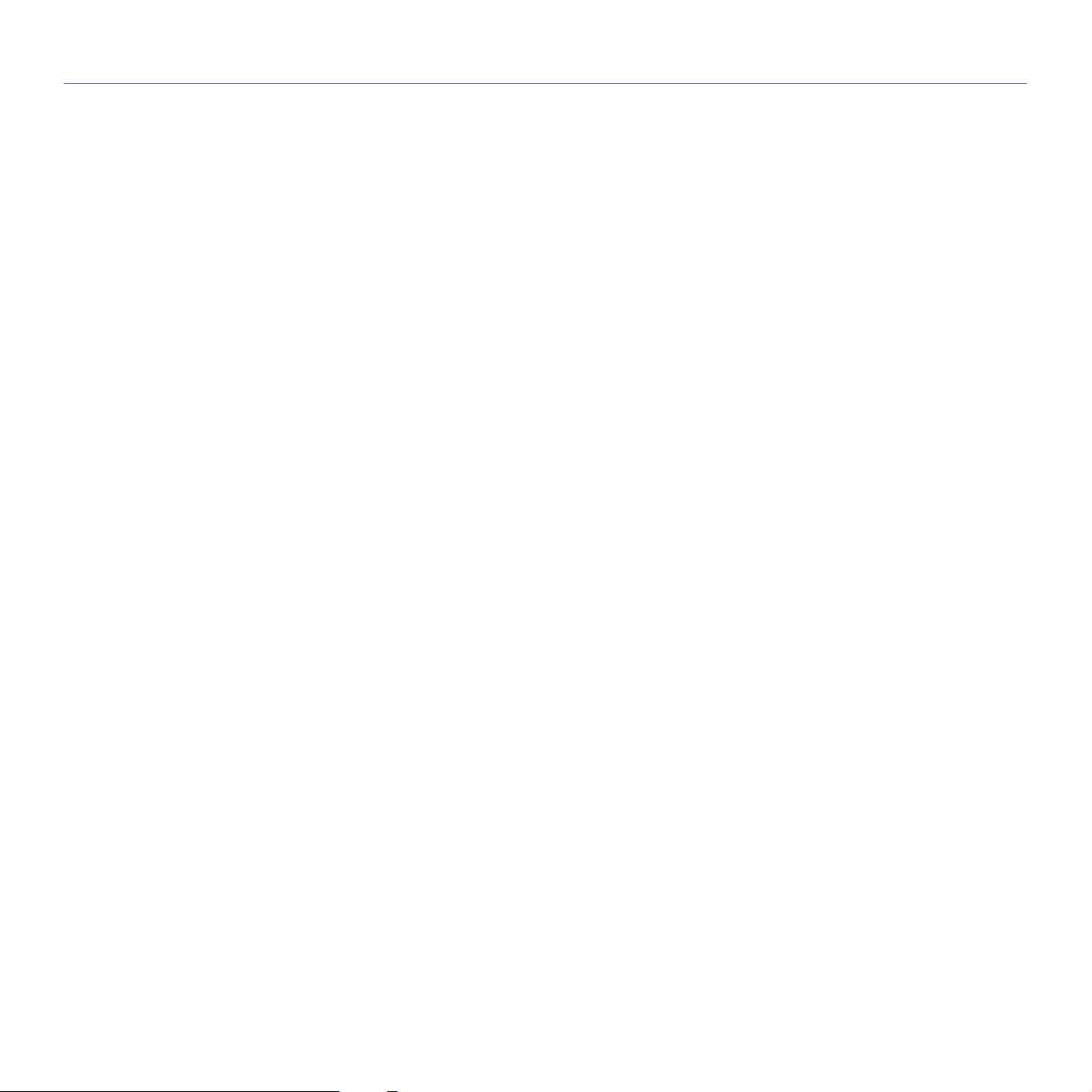
sisällys
6 Uuden laserlaitteesi ominaisuudet
9 Turvallisuus
12 Määräystiedot
JOHDANTO
19
KÄYTTÖÖNOTTO
25
19 Tulostimen yleiskuvaus
19 Näkymä edestä
19 Näkymä takaa
20 Ohjauspaneelin yleiskuvaus
21 Status-merkkivalon toiminta
22 Valikoiden yleiskuvaus
23 Laitteen mukana toimitettu ohjelmisto
23 Tulostinohjaimen ominaisuudet
23 Tulostinohjain
24 PostScript-ohjain (vain WorkCentre 3220)
25 Laitteiston määrittäminen
25 Järjestelmävaatimukset
25 Windows
26 Macintosh
26 Linux
26 Verkon määrittäminen
26 Esittely
26 Tuetut käyttöjärjestelmät
27 WorkCentre 3210:n tai WorkCentre 3220:nIP-osoitteen selvittäminen
27 CentreWare Internet Services (CWIS) -sovelluksen käyttäminen
27 Verkkoprotokollan määrittäminen laitteen kautta
27 Ethernet-yhteyden nopeuden määrittäminen
27 Verkkokokoonpanon palauttaminen
27 Verkon kokoonpanosivun tulostus
28 SetIP-ohjelman käyttäminen
28 Ohjelmiston asentaminen
29 Laitteen perusasetukset
29 Korkeuden säätö
29 Näytön kielen vaihtaminen
30 Päivämäärän ja kellonajan määrittäminen
30 Kellotilan vaihtaminen
30 Oletustilan vaihtaminen
30 Äänten määrittämi nen
30 Merkkien syöttäminen numeronäppäimistöllä
31 Säästötilojen käyttäminen
31 Tulostustyön aikakatkaisun määrittäminen
31 Fonttiasetuksen muutta mi nen
ALKUPERÄISTEN ASIAKIRJOJEN JA
TULOSTUSMATERIAALIN LISÄÄMINEN
32
32 Asiakir joj en lata amin en
32 Skannerin lasitaso
33 Automaattinen syöttölaite
33 Tulostusmateriaalin valitseminen
34 Tulostusmateriaalin tiedot
35 Kussakin tilassa tuetut tulostusmateriaalin koot
35 Ohjeita tulostusmateriaalin valitsemiseen ja säilyttämiseen
35 Erikoistulostusmateriaaleihin liittyviä ohjeita
36 Paperilokeron paperin koon muuttaminen
37 Paperin lisääminen
37 Paperin lisääminen paperilokeroon 1 tai lisäpaperiloker oon
37 Tulostaminen erikoismateriaaleille
Sisällys_ 1

sisällys
38 Tuloste tu en säätäm ine n
38 Paperien pinoaminen tiukasti
39 Paperikoon ja -lajin määrittäminen
KOPIOIMINEN
40
SKANNAAMINEN
44
40 Paperilokeron valitseminen
40 Kopioiminen
40 Asetusten vaihtaminen kopiokohtaisesti
40 Tummuus
40 Alkup. tyyppi
40 Kopion pienennys tai suurennus
41 Kopioinnin oletusasetusten muuttaminen
41 Henkilökortin kopioiminen
42 Kopioinnin erikoistoimintojen käyttäminen
42 Lajittelu
42 Usean sivun kopiointi arkille
42 Julistekopiointi
42 Kloonaus
42 Kuvien taustan säätäminen
43 Tulostus paperin molemmille puolille
43 Kopioinnin aikakatkaisun määrittäminen
44 Skannaamisen perustiedot
44 Skannaaminen ohjauspaneelista
44 Skannaaminen sovellu ks iin (USB-yhte yde t)
45 Skannaaminen verkkoyhteyttä käyttäen
45 Verkkoskannauksen valmisteleminen
45 Skannaaminen verkkoty öa sem aa n
46 Skannaaminen sähköpo sti in
46 Skannaustöiden asetusten muuttaminen
46 Oletusskannausasetusten muuttaminen
46 Osoitekirjan määrittäminen
46 Pikasähköpostinumeroiden rekisteröiminen
47 Ryhmäsähköpostinumeroiden määrittäminen
47 Osoitekirjan tietojen käyttäminen
47 Tiedon etsiminen osoitekirjasta
47 Osoitekirjan tulostaminen
2 _Sisällys
PERUSTULOSTAMINEN
48
FAKSAAMINEN
49
48 Asiakirjan tulostaminen
48 Tulostustyön peruuttaminen
49 Faksin lähettäminen
49 Faksiotsikon määrittäminen
49 Asiakirjan asetusten määrittämin en
50 Faksin automaattine n lähe ttäm in en
50 Faksin manuaalinen lähet täm inen
50 Lähetyksen vahvistus
50 Automaattinen uudelleenvalinta
51 Uudelleensoittaminen viimeksi valittuun numeroon
51 Faksin vastaanottaminen
51 Paperilokeron valitseminen
51 Vastaanottotilan vaihtaminen
51 Automaattinen vastaanotto Faksi-tilassa
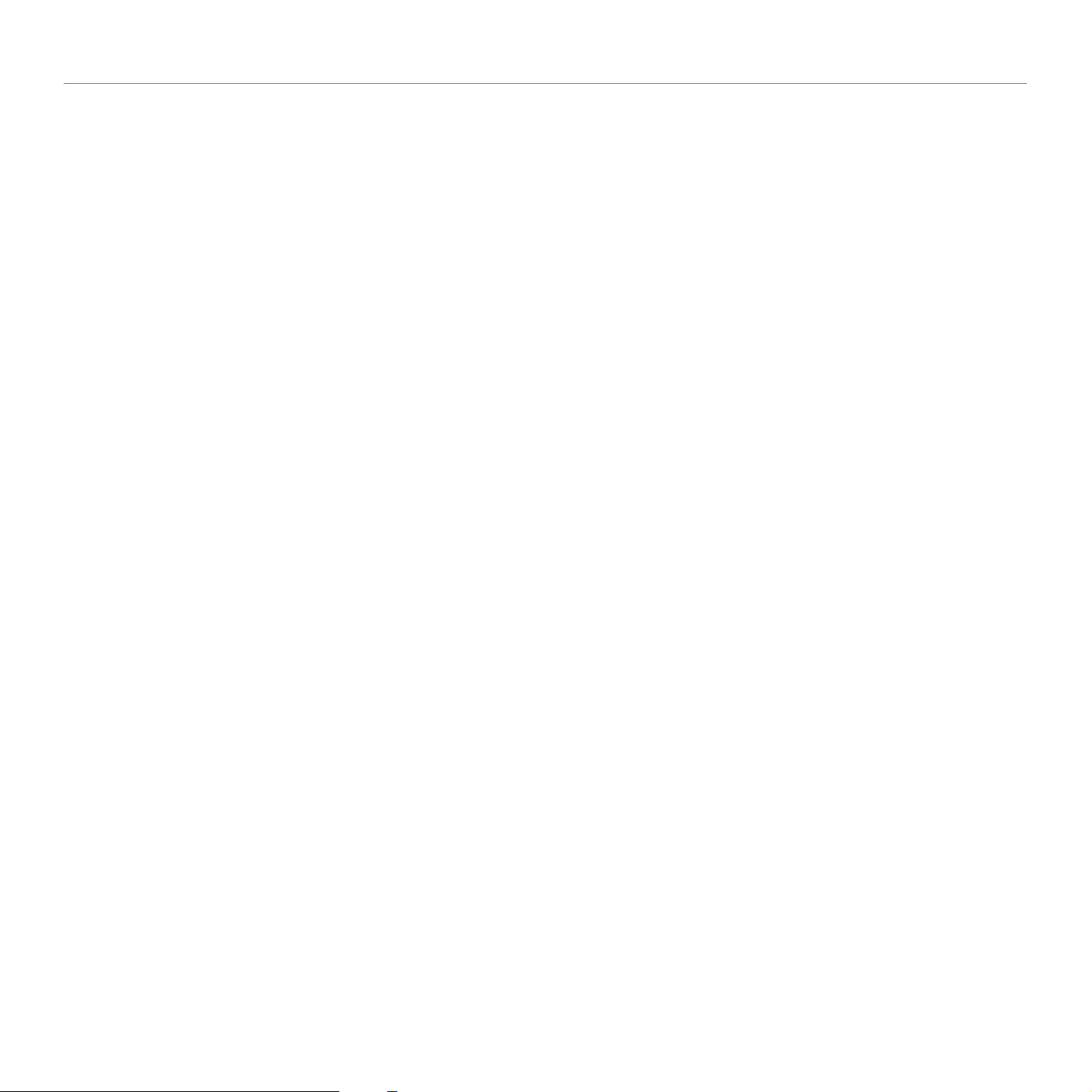
sisällys
51 Manuaalinen vastaanotto Puhelin-tilassa
51 Manuaalinen vastaanotto ulkoisen puhelimen avulla
51 Automaattinen vastaanotto Vastaus/faksi-tilassa
52 Faksien vastaanotto DRPD-tilassa
52 Vastaanotto suojatussa vastaanottotilassa
52 Suojatun vastaanottot ila n käy ttöö not to
52 Faksien vastaanotto muistiin
52 Muita faksaustapoja
52 Faksin lähetys useil le vas taa no ttaj ille
53 Ajoitetun faksin lähettäminen
53 Tärkeän faksin lähettäminen
54 Faksien välitys
54 Faksin lähettäminen tietok oneesta
56 Faksiasetukset
56 Faksiasetusten muu ttaminen
57 Asiakirjan oletusasetuste n muu ttamin en
57 Faksinlähetysraportin automaattinen tulostus
57 Osoitekirjan määrittäminen
USB-FLASH-MUISTIN KÄYTTÄMINEN
59
YLLÄPITO
62
59 USB-mui sti
59 USB-muistilaitteen liittäminen
59 Skannaaminen USB-muistilaitteeseen
59 Skannaaminen
60 USB-laitteeseen skannaamisen mukauttaminen
60 Tulostus USB-muistilaitteesta
60 Voit tulostaa asiakirjan USB-muistilaitteesta seuraavasti
60 Tietojen varmuuskopiointi
60 Tietojen varmuuskopiointi
60 Tietoj en palauttaminen
61 USB-muistin hallinta
61 Kuvatiedoston poistami nen
61 USB-muistilaitteen alustaminen
61 USB-muistin tilan tarkasteleminen
62 Raportt ien tulost ami nen
62 Raportin tulostaminen
63 Muistin tyhjentäminen
63 Kiinteän ohjelmiston päivitys
63 Laitteen puhdistaminen
63 Laitteen ulkopuolen puhdistaminen
63 Laitteen sisäosien puhdistaminen
64 Skannausyksikön puhdistaminen
65 Väriainekasetin ylläpito
65 Tulostuskasetin säilyttäminen ja varastointi
65 Väriainekasetin odotettu käyttöikä
65 Väriaineen jakaminen tasaisesti
66 Tulostuskasetin vaihtaminen
67 Rummun puhdistaminen
67 Väriaine loppu -sanoman poistaminen
67 Varaosa t
67 Kulutusosien tarkastaminen
67 Automaattisen syöttölaitteen kumisuojuksen vaihtaminen
68 Automaattisen syöttölaitteen syöttörullan vaihtaminen
68 Siirtorullan vaihtaminen
69 Paperinpoimintarullan vaihtaminen
69 Laitteen hallinta web-sivustosta
Sisällys_ 3

sisällys
69 Laitteen sarjanumeron tarkistaminen
VIANMÄÄRITYS
70
TARVIKKEIDEN JA LISÄVARUSTEIDEN TILAAMINEN
85
70 Vihjeitä paperitukosten välttämiseksi
70 Asiakir ja tuk oste n pois tam ine n
70 Syöttöalueen virhe
71 Tulostusalueen virhe
71 Rullan syöttöhäiriö
71 Paperitu ko ksen poista min en
71 Paperinsyöttöalueella
72 Käsisyöttötasossa
72 Tulostuskasetin ympäristössä
72 Paperinpoistoalueella
72 Kaksipuolisen tulo stuksen yksikössä
73 Lisäpaperilokerossa
74 Näytön ilmoitukset
76 Muiden ongelmien ratkaiseminen
76 Paperin syöttäminen
76 Tulostusongelmat
77 Tulostuslaatuongelmat
80 Kopiointiongelmat
80 Skannaamisongelmat
81 Verkkoskannauksen ongelmat
81 Faksiongelmat
82 Yleiset PostScript-ongelmat (vain WorkCentre 3220)
82 Yleiset Windows-ongelmat
82 Yleiset Linux-ongelmat
84 Yleiset Macintosh-ongelmat
85 Tarvikkeet
85 Lisävarusteet
85 Ostamin en
4 _Sisällys
LISÄVARUSTEIDEN ASENNUS
86
TEKNISET TIEDOT
88
86 Lisävarusteiden turvallinen asentaminen
86 Muistimoduulin päivittäminen
86 Muistimoduulin asentaminen
87 Lisätyn muistin aktivoiminen PS-tulostinominaisuuksissa
88 Yleiset tekniset tiedot
89 Tulostimen tekniset tiedot
89 Skannerin tekniset tiedot
90 Kopiokoneen tekniset tiedot
90 Faksin tekniset tiedot

SANASTO
91
HAKEMISTO
95
Sisällys_ 5

uuden laserlaitteesi ominaisuudet
Uudessa laitteessasi on monia erityisominaisuuksia, jotka parantavat tulostettavien asiakirjojen laatua.
Laitteen avulla voit suorittaa seuraavat toiminnot:
Erityisominaisuudet
Tulosta laadukkaita tulosteita nopeasti
• Tulostustarkkuus voi olla jopa 1 200 dpi:tä (pistettä tuumaa
kohti; todellinen tulostusalue).
• Laitteella voidaan tulostaa enintään 24 (WorkCentre 3210)
tai 28 (WorkCentre 3220) A4-kokoista arkkia minuutissa ja
enintään 24 (WorkCentre 3210) tai 30 (WorkCentre 3220)
Letter-kokoista arkkia minuutissa.
Käsittele useita erityyppisiä tulostusmateriaaleja
• Käsisyöttötasolta voi syöttää kirjelomakkeita, kirjekuoria,
tarroja, erikoisen kokoisia materiaaleja, postikortteja ja
paksua paperia. Käsinsyöttötasolle mahtuu yksi
paperiarkki.
• 250 arkin paperilokero 1 ja lisäpaperilokero tukevat
erikokoisia tavallisia papereita.
Luo ammattimaisia asiakirjoja
• Tulosta vesileimoja. Voit mukauttaa asiakirjasi tulostamalla
niihin haluamiasi sanoja, kuten Luottamuksellinen.
Lisätietoja on kohdassa Ohjelmisto.
• Tulosta julisteita. Asiakirjan sivujen teksti ja kuvat voidaan
suurentaa ja tulostaa useille arkeille, jotka teipataan yhteen
julisteeksi. Lisätietoja on kohdassa Ohjelmisto.
• Voit käyttää esipainettuja lomakkeita ja kirjelomakkeita
tavallisen paperin kanssa. Lisätietoja on kohdassa
Ohjelmisto.
Säästä aikaa ja rahaa
• Voit säästää paperia tulostamalla yhdelle arkille useita
sivuja.
• Tämä laite säästää sähköä automaattisesti vähentämällä
virrankulutusta huomattavasti silloin, kun laitetta ei käytetä.
• Voit säästää paperia tulostamalla paperin molemmille
puolille (kaksipuolinen tulostaminen). Lisätietoja on
kohdassa Ohjelmisto.
Lisää laitteen muistitilaa
• Laitteessa on ylimääräinen muistipaikka muistin
laajentamista varten. (Lisätietoja on sivulla 85.)
• Zoran IPS -emulointi* on yhteensopiva PostScript 3:n (PS)
kanssa, mikä mahdollistaa PS-tulostuksen.
* PostScript 3 -yhteensopiva Zoran IPS -emulointi
© Copyright 1995–2005 Zoran Corporation. Kaikki oikeudet
pidätetään. Zoran, Zoran-logo, IPS/PS3 ja OneImage ovat
Zoran Corporationin tavaramerkkejä.
* 136 PS3-fonttia
Sisältää Monotype Imaging Inc:n UFST- ja M ic r oT yp e-tuotteet.
Tulosta erilaisissa ympäristöissä
• Voit tulostaa Windows 2000- ja Windows XP/2003/Vistasekä Linux- ja Macintosh-käyttöjärjestelmissä.
• Laitteessa on USB- ja verkkoliitäntä.
Kopioi erilaisia alkuperäisiä asiakirjoja
• Laitteella voidaan tulostaa useita kopioita samasta
asiakirjasta yhdelle sivulle.
• Laitteessa on erikoistoimintoja luettelon ja
sanomalehtipaperin taustan poistamiseen.
• Tulostuslaatua ja kuvan kokoa voidaan säätää ja parantaa
samanaikaisesti.
Skannaa alkuperäiset ja lähetä ne saman tien
• Skannaa värillisiä asiakirjoja ja käytä tarkkoja JPEG-, TIFFja PDF-pakkausmuotoja.
• Skannaa ja lähetä tiedostot nopeasti useille vastaanottajille
käyttämällä verkkoskannausta.
Määritä faksin lähetysaika
• Voit määrittää faksille tietyn lähetysajan ja lähettää faksin
monelle tallennetulle vastaanottajalle.
• Lähetyksen jälkeen laite voi tulostaa faksiraportin
asetusten mukaan.
6 _Uuden laserlaitteesi ominaisuudet
IPv6
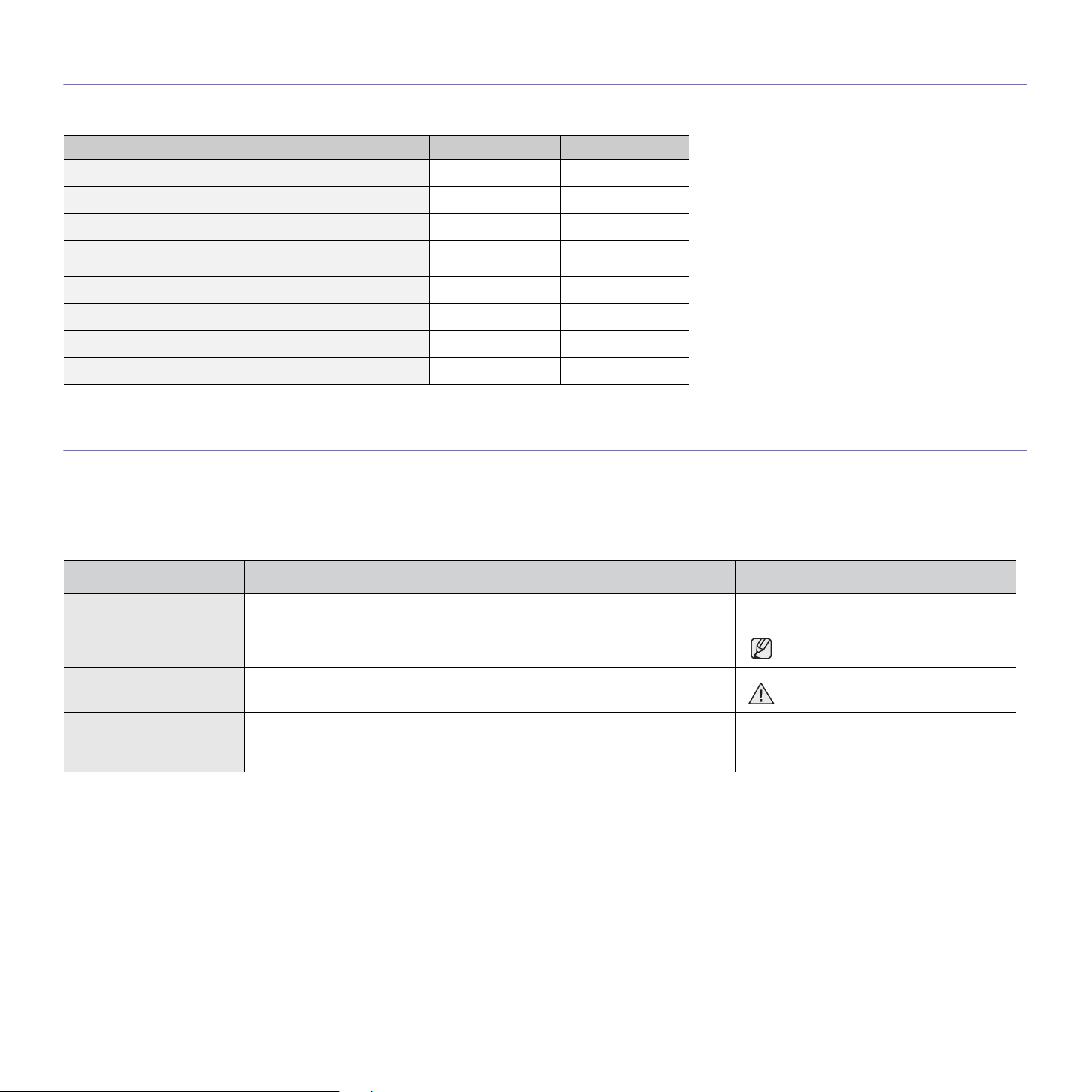
Eri mallien ominaisuudet
Laite on suunniteltu tukemaan kaikkia asiakirjatarpeitasi tulostamisesta ja kopioinnista aina yrityksesi kehittyneempiin verkkoratkaisuihin.
Tämän laitteen perusominaisuudet ovat seuraavat:
OMINAISUUDET WorkCentre 3210 WorkCentre 3220
USB 2.0
USB-muistiliitäntä
Automaattinen syöttölaite (ADF)
Verkkoliitäntä: Ethernet 10/100 Base TX, langallinen
lähiverkko
Automaattinen kaksipuolinen tulostus
Faksi
Skannaus sähköpostiin
PostScript-ohjain
( : sisältyy, O: valinnainen, tyhjä: ei saatavissa)
Tietoja käyttöoppaasta
Tässä käyttöoppaassa annetaan perustietoja laitteesta sekä kerrotaan yksityiskohtaisesti varsinaisen käytön eri vaiheista. Sekä aloitteleville käyttäjille että
ammattikäyttäjille on tästä oppaasta hyötyä laitteen asennuksen ja käytön aikana.
Tässä käyttöoppaassa samasta asiasta voidaan puhua eri termein. Seuraavassa on tästä muutamia esimerkkejä:
• Asiakirja tarkoittaa samaa kuin alkuperäinen asiakirja.
• Paperi tarkoittaa samaa kuin materiaali tai tulostusmateriaali.
Seuraavasta taulukosta käyvät ilmi tässä oppaassa käytetyt esitystavat:
ESITYSTAPA KUVAUS ESIMERKKI
Lihavointi Näyttötekstit tai laitteessa lukevat tekstit. Kaynn
Huomautus Lisätietoja tai yksityiskohtaista tietoa laitteen toiminnoista ja ominaisuuksista. Päivämäärän muoto saattaa
Varoitus Tietoja laitteen suojaam is es ta mah do lliselta mekaanise lta va uriolta tai
toimintahäiriöltä.
Alaviite Yksityiskohtaista tietoa tietyistä sanoista tai lauseista. a. sivua minuutissa
(Lisätietoja on sivulla 1.) Sivu, jolta käyttäjä saa yksityiskohtaisia lisätietoja. (Lisätieto ja on sivulla 1.)
vaihdella maakohtaisesti.
Älä koske tulostuskasetin vihreään
alaosaan.
Uuden laserlaitteesi ominaisuudet_ 7
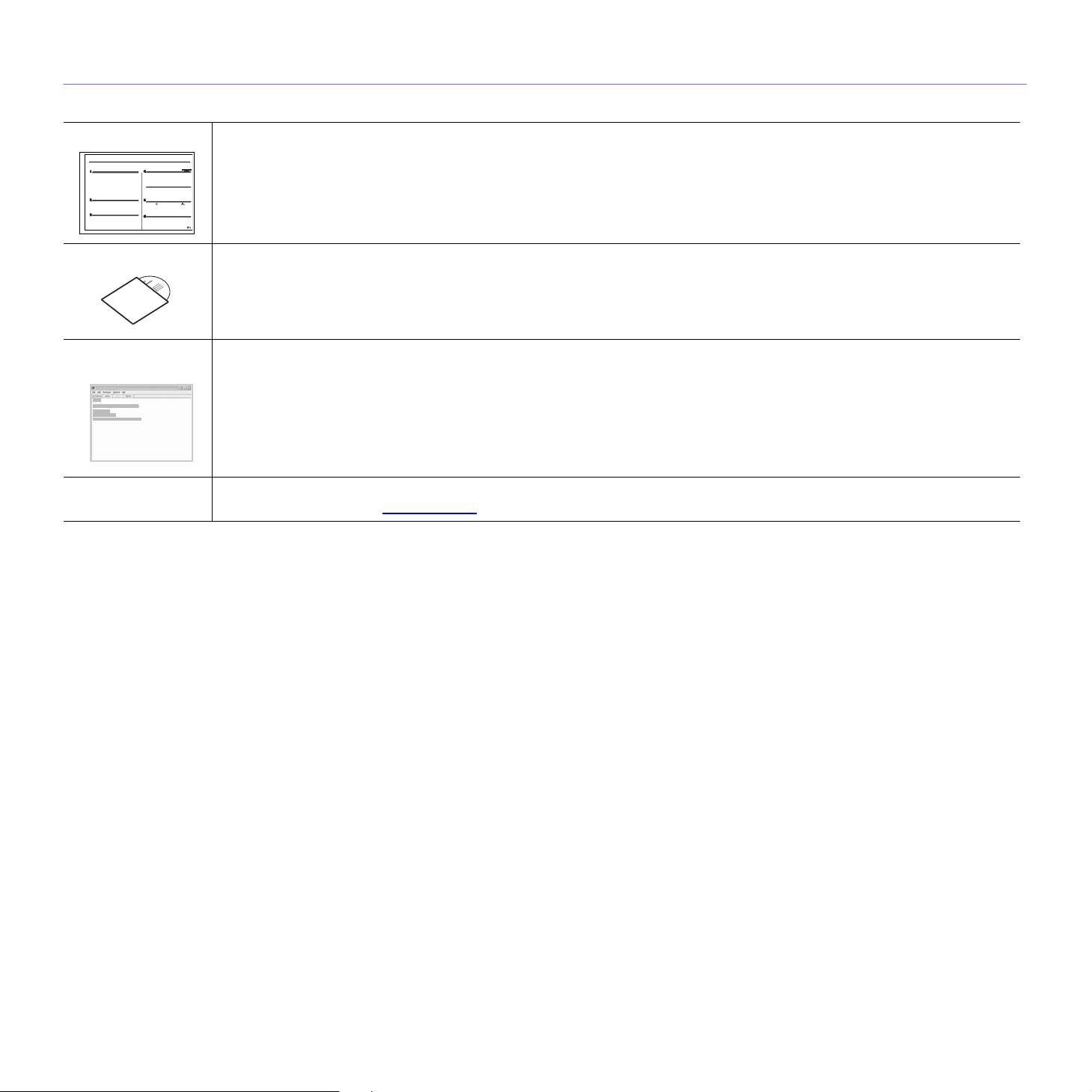
Lisätietojen saaminen
Lisätietoja laitteen kä yttöönotosta ja käytöstä on painet us sa ja säh köisessä muodossa seu raav is sa lähteissä.
Pika-asennusopas Tässä oppaassa on tietoja laitteen käyttöönotosta. Varmista, että otat laitteen käyttöön tämän oppaan ohjeiden mukaan.
Online-käyttöopas Tässä oppaassa on vaiheittaisia ohjeita laitteen kaikkien ominaisuuksien käytöstä sekä tietoja laitteen ylläpidosta, vianmäärityksestä
Tulostinohjaimen
ohje
Xerox-web-sivusto
ja lisävarusteiden asennuksesta.
Tässä oppaassa on myös Ohjelmisto-osa, jossa on tietoja asiakirjojen tulostamisesta eri käyttöjärjestelmillä sekä laitteen mukana
toimitettujen ohjelmistojen käytöstä.
Tässä ohjeessa on tietoja tulostinohjaimen ominaisuuksista sekä ohjeita, joiden avulla tulostusominaisuudet voidaan määrittää.
Tulostinohjaimen ohjenäyttöön pääsee napsauttamalla
Jos käytössäsi on Internet-yhteys, voit käyttää käyttää tukipalveluja, hakea ohjeita, tulostinohjaimia, oppaita sekä tilaustietoja Xeroxweb-sivustosta osoitteesta www.xerox.com.
Ohje
-painiketta tulostusominaisuuksien valintaikkunassa.
8 _Uuden laserlaitteesi ominaisuudet

Turvallisuus
Lue nämä turvallisuushuomautukset huolellisesti ennen tämän
tuotteen käyttämistä, jotta käytät laitetta varmasti turvallisesti.
Xerox-tuote ja -tarvikkee t on suunniteltu ja testattu täyttämään
tiukat turvallis uusvaatimukset. Näitä vaatimuksia ovat
turvallisuudesta vastaavan tahon hyväksyntä ja voimassa olevien
ympäristöstand ardien noudattaminen. Lue seuraavat ohjeet
huolellisesti ennen tuotteen käyttämistä ja palaa niihin tarvittaessa,
jotta varmistat tuotteen jatkuvan turvallisen käyttämis en.
Tämän tuotteen turvallisuustestaus sekä suorituskyky on
tarkistettu käyttäen vain Xeroxin materiaaleja.
VAROITUS: Täm ä VAROITUS kertoo käyttäjille
henkilövahingon eli loukkaantumisen riskistä.
VAROITUS: Tämä VAROITUS kertoo käyttäjille
alueesta, jonka pinta on kuuma.
3. Käytä tarvikkeita ja puhdistusmateriaaleja vain tämän
oppaan käyttäjille tarkoitettujen ohjeiden mukaisesti.
4. Älä koskaan poista ruuveilla kiinnitettyjä kansia tai
suojuksia. Tällaisten kansien takana ei ole osia, joita
voisit ylläpitää tai huoltaa.
Tietoja turvallisesta käytöstä
Xerox-laite ja -tarvikkeet on suunniteltu ja testattu täyttämään
tiukat turvallisuusvaatimukset. Näitä vaatimuksia ovat
turvallisuudesta vastaavan tahon tarkistus sekä hyväksyntä ja
voimassa olevien ympäristöstandard ien noudat taminen.
Varmista noudattamalla näitä turvallisuusohjeita aina, että
Xerox-laitteesi käyttö on jatkuvasti turvallista:
Toimi seuraavasti:
• Noudata aina kaikkia laitteeseen merkittyjä tai sen mukana
toimitettuja varoituksi a ja ohjeita.
VAARA: Tämä symboli ilmaisee, että laiteessa
käytetään lasersädettä ja että käyttäj ien tulee
lukea asianmukaiset turvallisuustie dot.
VAROITUS: Tämä tuote on liitettävä suojattuun
maadoitettuun pistorasiaan.
Käyttäjän käytettävissä ol evat alueet
Tämä laite on suunniteltu niin, että käyttäjä pääsee käyttämään
vain turvallisia alueita. Kannet tai suojukset (joiden irrottaminen
vaatii työkalujen käyttämistä) estävät käyttäjää pääsemästä
käsiksi vaarallisiin alueisiin. Älä koskaan irrota näitä kansia tai
suojuksia.
Tietoja ylläpidosta
1. Kaikki tuotteen ylläpitotoimet, jotka käyttäjän on tehtävä, on
kuvattu tuotteen mukana toimitetuis sa oh jeissa.
2. Älä tee sellaisia tuotteen yl läpitotoimia, joita ohjeissa ei ole
kuvattu.
VAROITUS: Älä käytä suihkutettavia
puhdistusaineita. Suihkutettavat puhdist usaineet
voivat aiheuttaa räjähdys- tai tulipal oriskin, kun
niitä käytetään sähkömekaanisen laitteis ton
kanssa.
• Irrota tuote pistorasiasta ennen sen puhdistamista. Käytä
aina erityisesti tätä tuotetta varten suunni teltuja materiaaleja.
Muiden materiaalien käyttäminen saattaa johtaa huonoon
suorituskykyyn sekä vaaratilanteisiin.
VAROITUS: Älä käytä suihkutettavia
puhdistusaineita. Suihkutettavat puhdistusai neet
voivat aiheuttaa räjähdys- tai tul ipaloriskin, kun
niitä käytetään sähkömekaanisen laitteiston
kanssa.
• Toimi aina varoen, kun siirrät lait etta. Jos aiot sii rtää laitte en
johonkin rakennuksesi ulkopuolella olevaan sijaintiin, ota
yhteyttä paikalliseen Xeroxin palveluosa stoon.
• Sijoita laite aina tasaiselle pinnalle (ei pehmeälle matolle),
joka on riittävän vankka kestämään laitteen painon.
• Sijoita laite aina paikkaan, j ossa on tarpeeksi tilaa
ilmastoinnille ja huollolle.
• Irrota tämä laite aina pistorasiasta ennen puhdistamista.
HUOMAUTUS: Xerox-laitteessasi on virransäästöyksikk ö,
joka säästää sähköä, kun laitett a ei käytetä. Laitteeseen
voidaan jättää virt a kytketyksi.
Turvallisuus_9
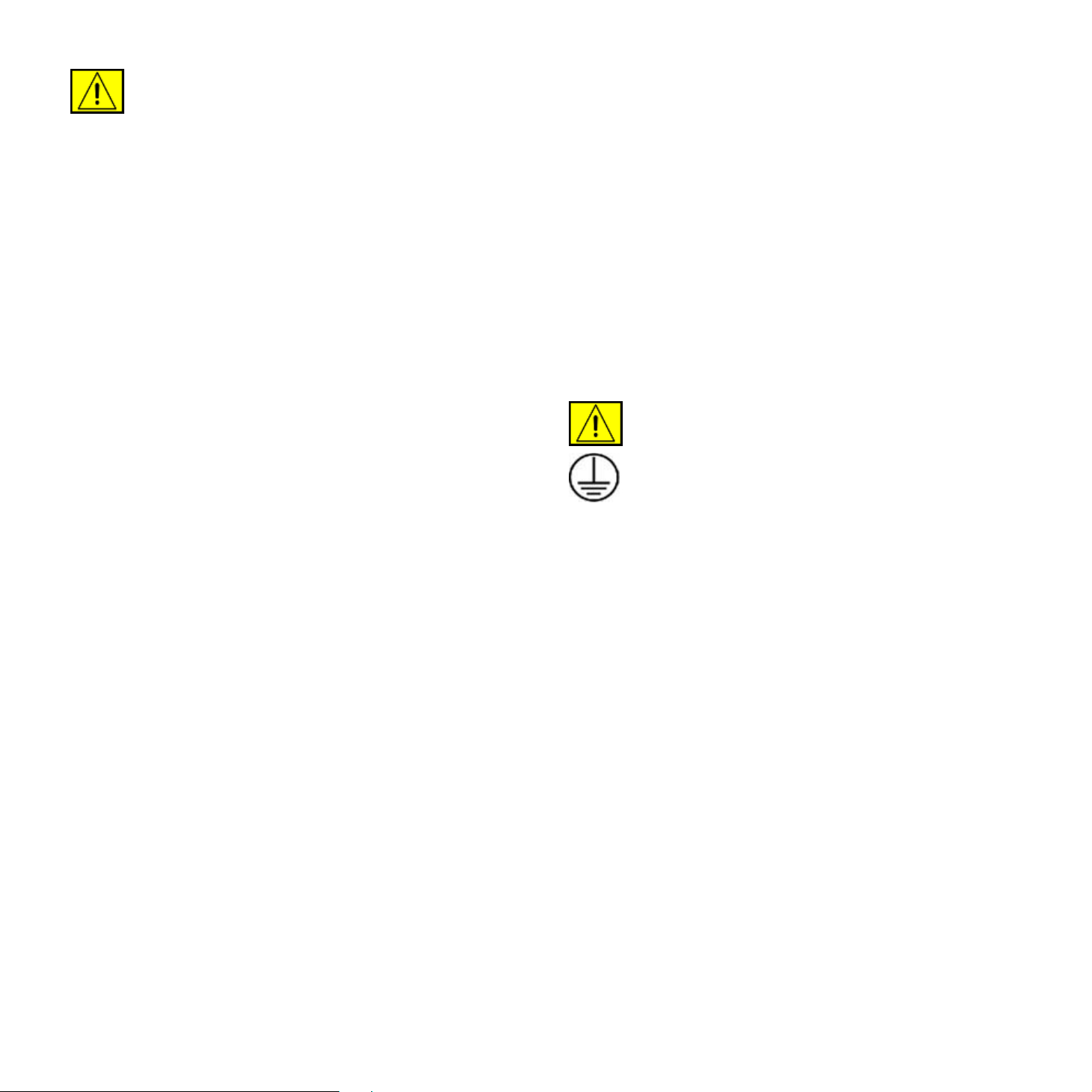
VAROITUS: Kiinnitysyksikköalueen
metallipinnat ovat kuumia. Ole varovainen
poistaessasi paperitukoksi tält ä alueelta ja
vältä koskettamasta metallipintoja.
Älä tee seuraavia toimenpiteitä:
7. Älä sijoita esineitä virtajohdon päälle.
8. Älä ohita sähköisiä tai mekaanisia lukituksia tai poista niitä
käytöstä.
9. Älä työnnä esineitä l aitteessa oleviin aukkoihin. Muutoin voi
aiheutua sähköisku tai tulipalo.
• Älä koskaan liitä laitetta muuhun kuin maadoitettuun
pistorasiaan maadoitetun pistokesovi tt imen avul la.
• Älä koskaan yritä tehdä ylläpitotoimia, joita ei erityisesti ole
kuvattu näissä ohjeissa.
• Älä peitä tuuletusaukkoja. Muutoin laite voi ylikuumentua.
• Älä koskaan poista ruuveilla k iinnitettyjä kansia tai suoj uksia.
Kyseisten kansien takana ei ole osia, joita käyttäjä voisi
huoltaa.
• Älä koskaan sijoita laitetta lähelle lämpöpatteria tai jotakin
muuta lämmönlähdettä.
• Älä koskaan työnnä minkäänlaisia esineitä tuuletusaukkoihin.
• Älä koskaan ohita sähköisiä tai mekaanisia lukituksia millään
tavalla.
• Älä sijoita tätä laitetta paikkaan, jossa virtajohdon päälle
voidaan astua tai siihen voidaan kompastua.
• Tätä laitteistoa ei saa sijoittaa mihinkään tilaan, ellei
ilmanvaihto ole kunnossa. Saat lisätietoja valtuutetulta
paikalliselta jälleenmyyjältä.
10. Älä peitä tuuletusaukkoja. Näiden aukkojen avulla Xerox-
laite jäähdytetään oikein.
Sähkövirta
1. Tätä tuotetta on käytettävä siihen kiinnitetyn tietotarran
mukaisella sähkövirralla. Jos et ole varma, täyttääkö
käytössäsi oleva sähkövirta vaatimukset, kysy lisätietoja
pätevältä sähköteknikolta.
VAROITUS: Tämä laite on liitettävä suojattuun
maadoitettuun pistorasiaan. Tämän la itteen
mukana on toimitettu pistoke, jossa on suojattu
maadoitusnasta. Tämä pistoke sopii ainoastaan
maadoitettuun pistorasiaan. Tämä on turvallisuusominaisuus. Jos et pysty asettamaan
pistoketta pistorasiaan, pyydä valtuut ettua
sähköteknikkoa vaihtamaan pistorasia.
2. Liitä laite aina oikein maadoitett uun pist orasiaan. Jos et
ole varma, pyydä pätevää sähköteknikkoa tarkistamaan
pistorasia.
Sähköturvallisuuteen liittyviä tietoja
1. Laitteen virtavastakkeen on täytettävä laitteen takaosassa
olevassa tietotarrassa lukevat vaatimukset. Jos et ole
varma, täyttääkö käytössäsi oleva sähkövirta vaatimukset,
kysy lisätietoja käyttämältäsi sähköyhtiöltä tai joltain
sähköteknikolta.
2.
Pistorasian tulee olla lähellä laitetta ja helposti käytettävissä.
3. Käytä laitteen mukana toimitettua vir tajohtoa. Älä käytä
jatkojohtoa tai poista tai muokkaa virtajohdon pistoketta.
4. Liitä virtajohto suoraan oikein maadoitettuun pistorasiaan.
Jos et tiedä, onko pistorasia oikein maadoitettu, kysy asiaa
sähköteknikolta.
5. Älä liitä Xerox-laitetta maadoittamattomaan pistorasiaan
sovittimen avulla.
6. Älä sijoita tätä laitetta paikkaan, jossa virtajohdon pääl le
voidaan astua tai siihen voidaan kompastua.
10 _Turvallisuus
Irrota laite pistorasiasta
Tämän laitteen virta voidaan katkaista virtajohdon avulla. Se on
liitetty laitteen tak aosaan, ja se voidaan vetää irti laitteesta. Voit
katkaista laitteen virran kokonaan irrottamalla virtajohdon
pistorasiasta.
Virran katkaisu hätätilanteessa
Katkaise laitteesta heti vi rta ja irrota virtajohdot pistorasioista
seuraavissa tilanteissa. Ota yhteyttä valtuutettuun Xeroxhuoltoedustajaan ongelman korjaamista varten:
Laite haisee omituiselta tai pitää epätavallista ääntä. Virtajohto
on vioittunut tai kulunut. Suojakat kaisin, sulake tai jokin muu
turvalaite on laukaistu. Lai tteen sisälle on läikkynyt vettä. Laite
on kärsinyt vesivahingon. Mikä tahansa lait teen osa on vioittunut.

VAROITUS: Akun vaihtaminen
vääräntyyppiseksi aiheuttaa räjähdysvaaran.
Hävitä käytetyt akut ohjeiden mukaisesti.
Laatustandardit
Tuote on valmistettu rekisteröidyn ISO 9002 -laatujärjestelmän
alaisuudessa.
Jos haluat lisätietoja tämän XEROX-tuotteen tai XEROXin
toimittamien materiaalien turvallisuudesta, voit soittaa
seuraavaan numeroon:
EUROOPPA: +44 (0) 1707 353434
YHDYSVALLAT/KANADA: 1 800 928 6571
Turvallisuusstandardit
EUROOPPA: Tämän XEROX-tuotteen on sertifioinut seuraava
toimisto käyttäen lueteltuja turvallisuusstandardeja.
• Toimisto: TUV Rheinland
• Standardi: IEC60950-1, 2001
YHDYSVALLAT/KANADA: Tämän XEROX-tuotteen
on sertifioinut seuraava toimisto käyttäen lueteltuja
turvallisuusstandardeja.
Otsoniin liittyviä turvallisuustietoja
Tämä tuote muodostaa otsonia normaalin toimintansa aikana.
Muodostettu otsoni on ilmaa raskaampaa, ja sen muodostuminen
riippuu kopioiden määrästä. Xeroxin asennustoimissa
määritettyjen oikeiden ympäristöparametrien käyttäminen
varmistaa, että pitoisuustasot pysyvät turva llisis sa rajoissa.
Jos haluat lisätietoja otsonista, pyydä Xeroxin Ozone-julkaisu
soittamalla Yhdysvalloissa ja Kanadassa numeroon
1 800 828 6571. Ota muilla alueilla yhteyttä valtuutettuun
paikalliseen jälleenmyyjääsi tai palveluntarjoajaasi.
Tarvikkeet
• Säilytä kaikkia tarvikkei ta niiden paketissa tai säiliössä
olevien ohjeiden mukaisesti.
• Pidä kaikki tarvikkeet pois sa lasten ulottuvilta.
• Älä koskaan heitä tulostuskasetteja tai väriainesäiliöitä
avotuleen.
• Kasetit: Vältä väriaine- ja kiinnityskasettien sekä muiden
kasettien käsittelemisen yhteydessä väriaineen joutumista
iholle tai silmiin. Väriaineen joutuminen silmiin voi aiheuttaa
ärsytystä ja tulehduksen. Älä yritä purkaa kasettia. Muutoin
väriaineen iholle tai silmiin joutumisen riski voi kasvaa.
• Toimisto: UNDERWRITERS LABORATORIES
• Standardi: UL60950-1, 2003-versio. Sertifi ointi perustuu
vastavuoroisiin sopimuksiin , jotka sisältävät Kanadan
edellytykset.
Tietoja laserturvallisuudesta
VAARA: Laitteen käyttö tai säätö muulla kuin
tässä käyttöoppaassa mainitulla tavalla saattaa
altistaa vaaralliselle säteilylle.
Tämä laite noudattaa kansallisten ja kansai nvälisten
viranomaisten lasertuotteille määrittämiä
suorituskykystandardeja luok an 1 lasertuotteena. Se ottaa
laserturvallisuuden erityi sesti huomioon. Se ei tuota vahingolli sta
säteilyä, koska säde on täysin laitteen si säpuolella käyttäjien
käytön ja ylläpitotoimien avulla.
Tuotteen turvallisuussertifiointi
Tämän tuotteen on sertifioinut seuraava toimisto käyttäen
lueteltuja turvallisuusstandardeja.
Toimisto Standardi
Underwriters Laboratories Inc. UL60950-1. versio (2003)
(Yhdysvallat/Kanada)
SEMKO IEC60950-1. versio 1 (2001)
Tämä tuote on valmistettu noudattaen rekisteröityä
ISO 9001 -laatujärjestelmää.
Turvallisuus_11
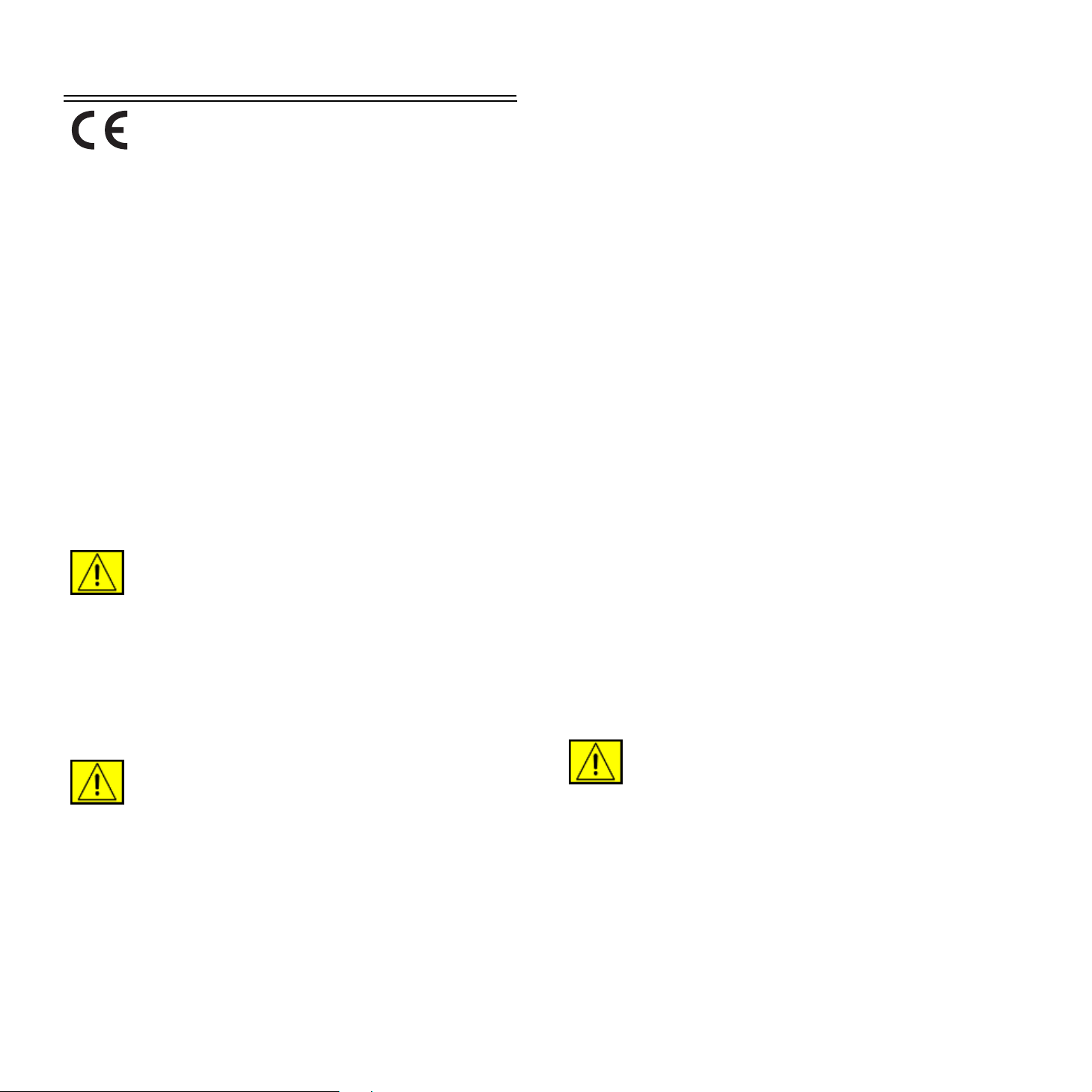
Määräystiedot
Sähkömagneettisen yhteensopivuuden
tiedot
CE-merkintä
Tämän tuotteen CE-merkintä symboloi XEROXin vakuutusta
siitä, että tuote noudattaa seuraavia soveltuv ia Euroopan unionin
direktiivejä mainituista päivämääristä lukien:
12.12.2006:
Neuvoston direktiivi 2006/95/EY täydennettynä. Tietyillä
jännitealueilla toimivia sähkölaitteita koskevan jäsenvaltioiden
lainsäädännön lähentäminen.
15.12.2004:
Neuvoston direktiivi 2004/108/EY täydennett ynä.
Sähkömagneettista yhteensopivuut ta koskevan jäsenvaltioiden
lainsäädännön lähentäminen.
9.3.1999:
Neuvoston direktiivi 99/5/EY radio- ja telepäätelaitteista ja
vaatimustenmukaisuuden vastavuorois e sta tunnustamisesta.
Täydellinen noudattamisselvitys mainituista direktiiveistä ja
viitatuista standardeista on saatavana XEROX Limit edin
edustajalta.
VAROITUS: J o t ta tä mä la i te voi s i to imia ISM
(Industrial Scientific and Medical eli teolliset
tieteelliset ja lääketi eteelliset) -laitteiden
läheisyydessä, ISM-laitteiden ulkoista säteilyä
saatetaan joutua rajoittamaan tai saatetaan
joutua tekemään sitä lieventäviä toimia.
FCC-ilmoituksia (Yhdysvallat)
HUOMAUTUS: Tämä laite on testattu ja sen on todettu
noudattavan luokan B digitaalisille laitteille määrit ettyjä
rajoituksia (FCC-määräysten osa 15). Nä iden rajoitusten
tarkoituksena on suojata ympäristöä vahingolliselta häiriöltä
laitteen ollessa käytössä asuintiloissa. Tämä laite tuottaa,
käyttää ja voi säteillä radiotaajuusenergiaa. Jos laitetta ei ole
asennettu tai sitä ei käytetä ohjeiden mukaisesti, se voi häiritä
radioliikennettä. Ei kuitenkaan voida taata, ettei häiriöitä esi inny
tietyssä kokoonpanossa. Jos tämä laite aiheuttaa radio- tai
televisiovastaanotossa häiriöitä, jotka ovat helposti todettavissa
kytkemällä tai katkaisemal la lait teen vir t a, yr itä poi st aa ongelma
seuraavasti:
• Käännä tai siirrä vastaanottimen anten nia.
• Sijoita laite ja vastaanotin kauemmaksi toisistaan.
• Liitä laite ja vastaanotin eri piireihin.
• Pyydä apua jälleenmyyjältä tai kokeneel ta radio- tai
TV-teknikolta.
Tähän laitteeseen tehdyt muutokse t tai muokkaukset, joita Xerox
Corporation ei ole erityisesti hyväksynyt, saattavat mitätöidä
käyttäjän oikeuden käyttää laitetta.
EME-säädösten noudattaminen (Kanada)
Tämä luokan B digitaalinen laite on Kanadan ICES-003standardin mukainen.
HUOMAUTUS: Tähän laitteeseen tehdyt muutokset, joita
Xerox Corporation ei ole erityisesti hyväksynyt, saattavat
mitätöidä käyttäjän oikeuden käyttää laitetta.
VAROITUS: Tämän laitteen kanssa on käytettävä
suojattuja kaapeleita, j otta tuot e on yhte ensopiva
neuvoston direktiivin 2004/108/EY kanssa.
12 _Määräystiedot
Cet appareil numérique de la classe « B » est conforme à la
norme NMB-003 du Canada.
VAROITUS: Tämän laitteen kanssa on käytettävä
suojattuja kaapeleita, jotta laite on yhteen sopiva
FCC-säädösten kanssa.

Laiton kopiointi
Kongressi on asetuksellaan kieltänyt seuraavien kohteiden
kopioimisen tietyissä ti lanteissa. Kyseisten kopioiden
tekemisestä saattaa seurata sakko- tai vankeusrangaistuksia.
• Esimerkiksi seuraavat Yhdysvaltain obligaatiot tai
arvopaperit:
Velkakirjat
Yleisölainojen tositteet
Silver Certificate -hopeatodistukset
Yhdysvaltain yleisölainat
Federal Reserve Note -setelit
Talletustodistukset
Kansallinen valuutta
Federal Reserve Bank Note -setelit
Gold Sertificate -paperit (kultavakuu ksiset paperit)
Treasure Note -setelit
Alle dollarin suuruiset setelit
Setelirahat
Tiettyjen valtion virastojen, kuten FHA:n, yleisölainat ja
obligaatiot
• Minkä tahansa ulkomaalaisen hallituksen, pankin tai
yrityksen obligaatiot tai arvopaperit.
• Tekijänoikeuksin suojattu materiaali (ellei tekijänoikeuden
omistajalta ole saatu lupaa tai ellei kopioiminen ole
tekijänoikeuslain ehtojen sallimaa tavallista tai kirjaston
materiaalin kopiointia). Lisätietoja näistä ehdoista saa
osoitteesta Copyright Office, Library of Congress,
Washington, DC 20559, USA (Circular R21).
• Kansalaisuuden tai kansalaisuuden myöntämisen
todistukset (ulkomaalaiset kansal aisuuden myöntämisen
todistukset voidaan valokuvata) .
• Passit (ulkomaalaiset passit voidaan valokuvata).
• Maahanmuuttoasiakirjat.
• Kutsuntojen rekisteröintikortit.
• Palvelukseenastumisasiakirjat, joissa saattaa olla jokin
seuraavista tiedoista:
Henkilön tulotiedot
Henkilön riippuvuussuhdetiedot
Henkilön oikeuspäätösten tiedot
Henkilön aiemman sotilaspalveluksen tiedot
Henkilön fyysisen tai henkisen tilan tiedot
Yleisölainat (yhdysvaltain säästöyleisölainat voidaan
valokopioida vain niiden myyntikampanjoihin liittyviin
tarkoituksiin)
Verotoimiston leimamerkit (jos on tarpeen kopioida
virallinen asiakirja, jossa on peruutettu leimamerkki, se
on sallittua, kunhan asiakirjan kopiointi tehdään laillisiin
tarkoituksiin)
Peruutetut tai voimassa olevat post imerkit. Postimerkkejä
voidaan valokopioida filatel istien tarkoituksiin, jos kopio on
mustavalkoinen sekä kooltaan 75–150 prosenttia
alkuperäisen lineaarisista mitoista.
Postiosoitukset
Yhdysvaltain valtuutett ujen viranomaisten setel it, shekit tai
vekselit
Leimamerkit ja muut arvon ilmaisi met, jotka on la skettu tai
jotka on saatettu laskea liikkeelle kongressin
määräyksestä
• Maailmansotien veteraanien Adjusted Com pensation
Certificates -todistukset.
HUOMAUTUS: Poikkeus: Yhdysvaltain armeijan ja
merijalkaväen palvelukses t a vap auttamisen todistukset voidaan
valokuvata.
• Asevoimien edustajien tai eri liittovaltion osastojen, kuten
FBI:n ja valtionvarainministeriön virkamerkit, henkilökortit,
passit tai arvomerkit (ellei valokopiota tilaa osaston tai
viraston johtaja).
VAROITUS: Seuraavien kopioiminen on
kiellettyjä tietyissä osavaltioissa: ajoneuvojen
rekisteriotteet, ajokortit ja ajoneuvojen
omistusoikeusasiakirjat. Tämä luettelo ei ole
täydellinen. Jos haluat varmistaa asian, ota
yhteyttä asianajajaan.
Kypros Liettua Slovakia Unkari
Italia Malta Slovenia Tšekin tasavalta
Espanja Latvia Puola Viro
Määräystiedot_13
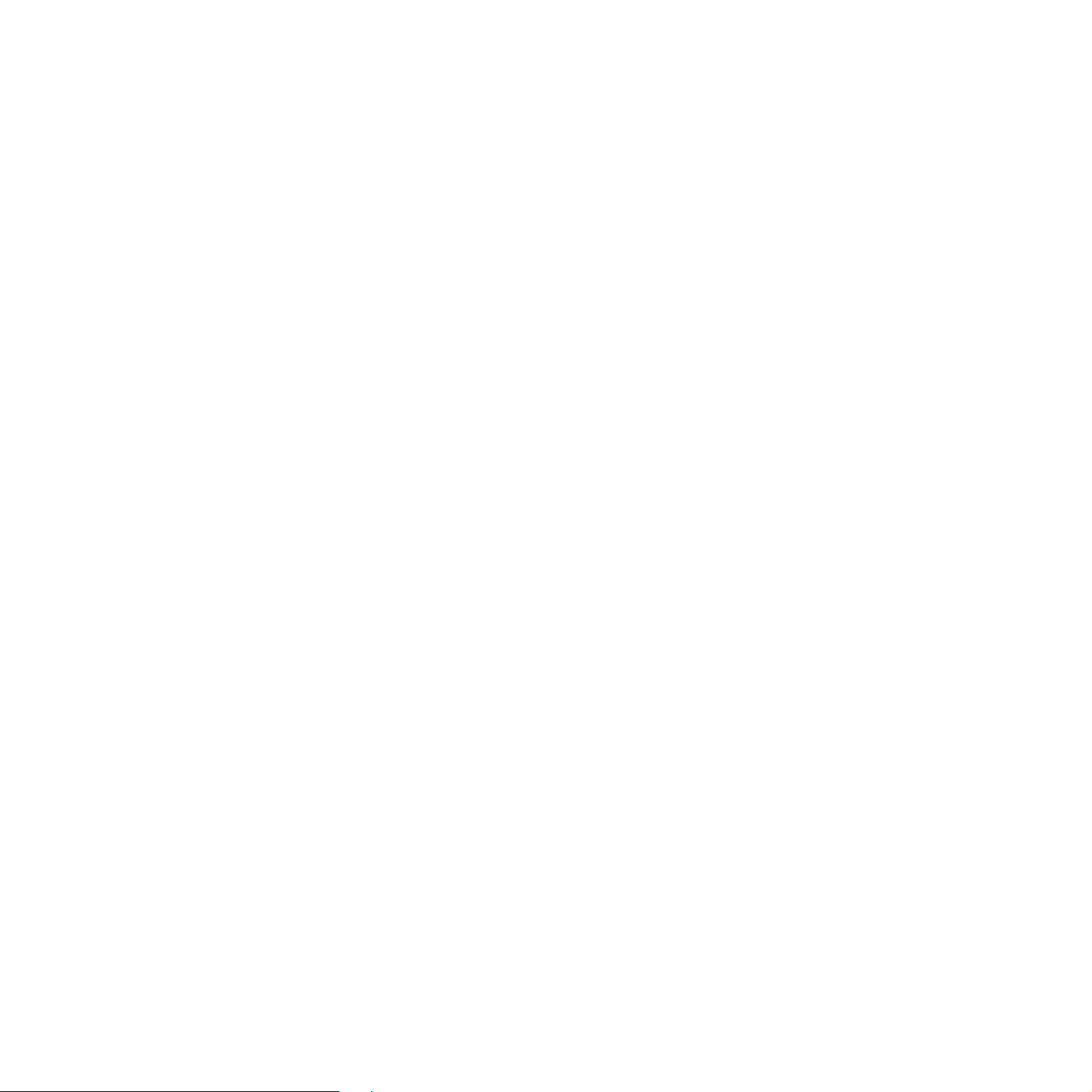
Faksikäyttö
Yhdysvallat
Faksin otsikkotietojen lähetysvaatimukset:
Vuonna 1991 annettu Telephone Consumer Protection
Act -asetus kieltää lailla kaikki a henkilöitä lähettämästä mitään
viestejä tietokoneella tai muu lla sähköisellä laitteella, muun
muassa faksilaitteella, ellei viesti sisällä jokaisen sivun ylä- tai
alareunuksessaan tai lähetyksen ensimmäisellä sivulla selkeää
mainintaa lähetyspäivämäärästä ja kellonajasta sekä yrityksen,
yhteisön tai muun lähettävän tahon tunnistet ta sekä lähettävän
yrityksen, yhteisön tai muun tahon laitteen puhelinnumeroa.
(Puhelinnumero ei saa olla 900-alkuinen numero tai muu
numero, johon soittamisesta veloitetaan tavallista paikallis-
tai kaukopuhelua suurempi maksu.)
Näiden tietojen faksilaitteeseen ohjelmoimisen ohjeet ovat
laitteen valmistelemisen osassa. Toimi näiden ohjeiden
mukaisesti.
Yhdistimen tiedot:
Tämä laite on ACTA:n (Administrative Council for Terminal
Attachments) noudattamien FCC-määräysten ja -vaatimusten
osan 68 mukainen. Tämän laitteen takaosassa on tarra,
jossa on m uiden tietojen lisäksi tuotteen tunniste muodossa
US:AAAEQ##TXXXX. Tämä numero on ilmoitettava
puhelinyhtiölle pyydettäessä.
Pistokkeen ja vastakkeen, joita käytetään tämän laitteen
liittämisessä sähkö- ja puhelinverkkoon, on oltava ACTA:n
noudattamien FCC-määräysten ja -vaatimusten osan
68 mukaiset. Tuotteen mukana toimitetaan puheli njohto ja
-pistoke. Pistoke tulee lii ttää yhteensopivaan modulaariseen
vastakkeeseen, joka myös vastaa FCC-määräyksiä. Lisätietoja
on asennusohjeissa.
Voit liittää tämän laitteen turv allisesti seuraavaan modulaari seen
vakiovastakkeeseen: USOC RJ-11C -vastakkeeseen asennuspakkauksen mukana toimitetun määrityksiä noudattavan
puhelinkaapelin (jossa on modulaari set pistokkeet) avulla.
Lisätietoja on asennusohjeissa.
REN (Ringer Equivalence Number) -numero ilmaisee, kuinka
monta laitetta voi enintään olla yhdistett ynä puhelinlinjaan. Jos
puhelinlinjan REN-numero on h yvin suuri , laitt eet eivät ehkä soi ,
kun niihin yritetään soitta a. Useimmill a alueill a (mutta ei kaiki lla)
REN-luvun ei tulisi ylittää viittä (5,0). Varmista linjaan
yhdistettävissä olevien laitteiden määrä, jota REN-numero
edustaa, ottamalla yhteyttä paikalliseen puhelinyhtiöön.
23.7.2001 jälkeen hyväksyttyjen t uotteiden REN-numero on osa
tuotteen tunnistetta, jonka muoto on US:AAAEQ##TXXXXX.
Merkit ## vastaavat REN-numeroa ilman desimaalipilkkua
(esimerkiksi 03 vastaa REN-numeroa 0,3). Aiemmin
hyväksyttyjen tuotteiden REN -numero näkyy tiedoissa erikseen.
Jos tästä Xerox-laitteesta on haittaa puhelinverkolle,
puhelinyhtiö ilmoittaa sinul le etukäteen, mikäli palvelu on
tilapäisesti keskeytettävä. Jos etukäteen ilmoittaminen ei ole
mahdollista, puhelinyhtiö ilmoittaa asiakkaalle mahdollisimman
pian. Voit myös tarvitta essa t ehdä vali tuk sen FCC:ll e, jos uskot ,
että siihen on syytä.
Puhelinyhtiö saattaa tehdä muutoksia toimitiloihinsa,
laitteisiinsa, toi m iinsa tai käytäntöihinsä, jotka saattavat
vaikuttaa tämän laitteen toimintaan. Tällaisessa tapauksessa
puhelinyhtiö ilmoittaa asiasta etukäteen, jotta voit tehdä
tarvittavat val mistelu t vo idak sesi jatk aa pal velua ke skeyt yks että.
Jos kohtaat ongelmia tämän Xerox-laitt een kanssa, saat korjaustai takuutietoja ot tamalla yhteyttä huoltokeskukseen. Keskuk sen
yhteystiedot ovat joko laitteessa tai käyttöoppaassa. Jos laite
aiheuttaa vahinkoa puhelinverkolle, puhelinyhtiö voi pyytää
sinua irrottamaan laitteen verkosta, kunnes ongelma on
ratkaistu.
Ainoastaan Xeroxin edustaja tai valtuutettu Xerox-huoltokeskus
saa tehdä laitteeseen k orjauks ia. Tämä pät ee koko takuu aikana
ja sen jälkeen. Jos laitteeseen tehdään valt uuttamattomia
korjauksia, takuuajan loppu mitätöidään. Tätä laitetta ei saa
käyttää yhteislinjoilla. Yhteysajasta veloitettavat kustannukset
määräytyvät paikallisten tariffien mukaisesti. Saat lisätietoja
myös kuluttajansuoja-asiamieh eltä.
Jos toimistossasi on puhelinlinjaan yhdistetty erityisesti
kaapeloitu hälytyslaitteisto, varmista, että tämän Xerox-laitteen
asennus ei poista hälytyslaitteistoa käytöstä. Jos sinulla on
kysyttävää hälytyslaitteiston käytöstä poistamisen aiheuttajista,
ota yhteyttä puhelinyhtiöön tai pätevään asentajaan.
KANADA
Tämä tuote täyttää Industry Canadan tekniset vaatimukset.
HUOMAUTUS: Kullekin päätel aitteelle määritetty REN (Ringer
Equivalence Number) -numero ilmaisee, kuinka monta päät että
voi enintään olla yhdistettynä puhelinliittymään. Liittymä voi
muodostua mistä tahansa la itteiden joukost a, jot a ei koske muut
rajoitukset paitsi se, että niiden yhteenlaskettu REN-numero ei
saa ylittää viittä.
14 _Määräystiedot

Sertifioidun laitteen korjaus on koordinoitava toimittajan
ilmoittaman edustajan kanssa. Käyttäjän tähän lai tt eeseen
tekemät korjaukset tai muutokset tai laitteen virhetilanteet
saattavat antaa puhelinoperaatto rille syyn pyytää käyttäjää
irrottamaan laite verkosta.
Käyttäjien tulee varmistaa oman turvallisuutensa vuoksi, että
sähköverkon, puhelinlinjojen ja si säisten metallisten
vesijohtojärjestelmien maadoi tetut yhteyde t on yhdistett y. Tämä
varotoimenpide saattaa olla erityisen tärkeä maaseudulla.
VAARA: Käyttäjien ei tule yrittää tehdä
tällaisia kytkentöjä itse, vaan ottaa yhteyttä
sähkötarkastuksia tekevään tahoon tai
sähköteknikkoon.
Eurooppa
Radio- ja telepäätelaitteiden direktiivi
Xerox on sertifioinut tämän Xerox-tuotteen käytettäväksi yhden
päätteen yhteyksissä yleiseurooppalaisissa analogisissa PSTNverkoissa direktiivin 1999/5/EY mukaisesti .
Tuote toimii kansalli sissa PSTN-verkoissa ja on yhteensopiva
seuraavien maiden PBX-järjestelmien kanssa:
Alankomaat , B e lg i a , B ul g a ri a , E sp an j a , Ir la n ti, Islanti,
Iso-Britannia, Italia, Itävalta, Kreikka, Kypros, Latvia,
Liechtenstein, Liettua, Luxemburg, Malta, Norja, Portugali,
Puola, Ranska, Romania, Ruotsi, Saksa, Slovakia, Slovenia,
Suomi, Sveitsi, Tanska, Tšekin tasavalta, Unkari ja Viro.
Jos ongelmia ilmenee, ota mahdollisimman pian yhteyttä
paikalliseen Xerox-edustajaan.
Tämä tuote on testattu ja todettu yhteensopi vaksi Euroopan
talousalueella käytettävien analogiakytkimiä käyttävien
puhelinverkkojen päätelaitteiden määrityksen TBR21,
ES 103 021-1/2/3 tai ES 203 021-1/2/3 kanssa. Tuote voidaan
määrittää yhteensopivaksi muiden maiden ver kkojen kanssa.
Ota yhteyttä Xerox-edustajaan, jos laite on liitettävä uudelleen
jonkin muun maan verkkoon.
HUOMAUTUS: Vai kka tämä tuote voi käyttää
silmukkamerkinantoa (pulss i) tai DTMF-merkinantoa
(äänitaajuus), DTMF-merkinantoa suositellaan käytettäväksi.
DTMF-merkinantoa käytettäessä puhelun valmistelu on
luotettavaa ja silmukkamerkinantoa nopeampaa.
Muokkaaminen, liittäminen ulkoiseen hallintaohjelmistoon tai
ulkoiseen hallintalaitteeseen ilman Xeroxin lupaa mitätöi
sertifioinnin.
OpenSSL-käyttöoikeus
Copyright (C) 1998-2001 The OpenSSL Project. Kaikki
oikeudet pidätetään.
Uudelleenjakelu ja käyttö lähde- ja binaarimuodoissa
muokattuna tai ilman muokkauksia on sallittua, kun seuraavat
ehdot täyttyvät:
1. Lähdekoodin uudelleenjakeluihin on sisällytettävä edellä
oleva tekijänoikeushuomautus, tämä ehtoj en luettelo ja
seuraava lauseke.
2. Binaarimuotoisten uudellee njakelujen ohjeissa ja/tai
muussa jakeluun sisältyvässä materiaalissa on olt ava edellä
oleva tekijänoikeushuomautus, tämä ehtoj en luettelo ja
seuraava lauseke.
3. Kaikessa tämän ohjelmiston ominaisuuksia kuvaavass a
mainosmateriaalissa on oltava seuraava huomautus: Tämä
tuote sisältää ohjelmistoa, jonka on kehitt änyt OpenSSL
Project käytettäväksi OpenSSL Toolkitissä
(http://www.openssl.org/).
4. Nimiä OpenSSL Toolkit ja OpenSSL Project ei saa käyttää
tästä ohjelmistosta johdettujen tuotteiden mainostamiseen
tai tukemiseen ilman ennakolta saatua kirjallista lupaa. Jos
haluat kirjallisen luvan, lähetä sähköpostia osoitteeseen
openssl-core@openssl.org.
5. Tästä ohjelmistosta joh dettuja tuotteit a ei saa kutsua nimellä
OpenSSL, eikä nimi OpenSSL saa sisältyä kyseisten
tuotteiden nimiin ilman OpenSSL Projectilta ennakolta
saatua kirjallista lupaa.
6.
Missä tahansa muodossa olevissa uudelleenjakeluissa
on oltava seuraava huomautus: Tämä tuote sisältää
ohjelmistoa, jonka on kehittänyt OpenSSL Project
käytettäväksi OpenSSL Toolkitissä (http://www.openssl.org).
OpenSSL PROJECT ANTAA TÄMÄN OHJELMISTON
KÄYTTÖÖN SELLAISENAAN. SE KIISTÄÄ KAIKKI
NIMENOMAISESTI ILMAISTUT TAI OLETETUT TAKUUT
MUKAAN LUKIEN MUUN MUASSA OLETETUT TAKUUT
TAVARAN SOVELTUVUUDESTA KAUPANKÄYNNIN
KOHTEEKSI TAI SOPIVUUDESTA JOHONKIN TIETTYYN
TARKOITUKSEEN. OpenSSL PROJECT TAI SEN
TOIMITTAJAT EIVÄT OLE VASTUUSSA MISTÄÄN
SUORISTA, EPÄSUORISTA, SATUNNAISISTA, ERITYISISTÄ,
ESIMERKINOMAISISTA TAI VÄLILLISISTÄ VAHINGOISTA
(MUKAAN LUKIEN MUUN MUASSA KORVAAVIEN
TARVIKKEIDEN TAI PALVELUIDEN HANKKIMINEN SEKÄ
KÄYTÖN, TIETOJEN TAI VOITTOJEN MENETTÄMINEN JA
Määräystiedot_15

LIIKETOIMINNAN KESKEYTYMINEN) AIHEUTUMISTAVASTA
RIIPPUMATTA. TÄMÄ KOSKEE KAIKKIA VASTUUTAPOJA,
KUTEN SOPIMUKSESSA OLEVIA VASTUITA, ANKARIA
VASTUITA TAI OIKEUDENLOUKKAUKSIA (MUKAAN LUKIEN
LAIMINLYÖNTI), JA MITÄ TAHANSA TÄMÄN OHJELMISTON
KÄYTÖSTÄ AIHEUTUVAA TOIMINTAA, VAIKKA KYSEISEN
VAHINGON MAHDOLLISUUDESTA OLISI ILMOITETTU.
Tämä tuote sisältää kryptografis ta ohjelmistoa, jonka on
kirjoittanut Eric Young (eay@cryptsoft.com). Tämä tuote sisältää
ohjelmistoa, jonka on kirjoittanut T im Hudson (tjh@cryp tsoft.com).
Alkuperäinen SSLeay-käyttöoikeus
Copyright (C) 1995–1998 Eric Young (eay@cryptsoft.com).
Kaikki oikeudet pidätetään.
Tämä paketti sisältää Eric Youngin (eay@cryptsoft.com)
kirjoittaman SSL-ohjelmistototeutuksen. Toteutus kirjoitettiin
Netscapen SSL:n mukaisesti.
Tämä kirjasto on käytettävissä vapaasti kaupallisiin ja
ei-kaupallisiin tarkoituksiin, kunhan seuraavia ehtoja
noudatetaan. Seuraavat ehdot koskevat kaikkea tämän jakelun
sisältämää ohjelmistokoodia, mukaan lukien RC4, RSA, lhash,
DES jne. varsinaisen SSL-koodin lisäksi. Jakelun sisältämää
SSL-dokumentaatiota koskevat samat t ekijänoikeusehdot, paitsi
että oikeuksien haltija on Tim Hudson (tjh@cryptsoft.com).
Tekijänoikeus kuuluu Eric Youngille. Mitään koodin sisältämiä
tekijänoikeusilmoituksia ei saa poistaa. Jos tätä pakettia
käytetään tuotteessa, Eric Young tulee mainita käytettyjen
kirjaston osien tekijänä. Tämä voidaan tehdä tekst imuodossa
ohjelman käynnistymisilmoit uksissa tai sen mukana toimitetussa
dokumentaatiossa (sähköisessä tai painetussa muodossa).
Uudelleenjakelu ja käyttö lähde- ja binaarimuod oissa
muokattuna tai ilman muokkauksia on sallittua, kun seuraavat
ehdot täyttyvät:
4. Jos sisällytät apps-hakemiston Windows-sovelluskoodia
(tai siitä johdettua koodia), seuraava huomautus tulee
sisällyttää: Tämä tuote sisältää ohj elmistoa, jonka on
kirjoittanut Tim Hudson (tjh@cryptsoft.com).
ERIC YOUNG ANTAA TÄMÄN OHJELMISTON KÄYTTÖÖN
SELLAISENAAN. KAIKKI NIMENOMAISESTI ILMAISTUT TAI
OLETETUT TAKUUT, MUKAAN LUKIEN MUUN MUASSA
OLETETUT TAKUUT TAVARAN SOVELTUVUUDESTA
KAUPANKÄYNNIN KOHTEEKSI TAI SOPIVUUDESTA
JOHONKIN TIETTYYN TARKOITUKSEEN, KIISTETÄÄN.
TEKIJÄ TAI SEN TOIMITTAJAT EIVÄT OLE VASTUUSSA
MISTÄÄN SUORISTA, EPÄSUORISTA, SATUNNAISISTA,
ERITYISISTÄ, ESIMERKINOMAISISTA TAI VÄLILLISISTÄ
VAHINGOISTA (MUKAAN LUKIEN MUUN MUASSA
KORVAAVIEN TARVIKKEIDEN TAI PALVELUIDEN
HANKKIMINEN SEKÄ KÄYTÖN, TIETOJEN TAI VOITTOJEN
MENETTÄMINEN JA LIIKETOIMINNAN KESKEYTYMINEN)
AIHEUTUMISTAVASTA RIIPPUMATTA. TÄMÄ KOSKEE
KAIKKIA VASTUUTAPOJA, KUTEN SOPIMUKSESSA OLEVIA
VASTUITA, ANKARIA VASTUITA TAI
OIKEUDENLOUKKAUKSIA (MUKAAN LUKIEN
LAIMINLYÖNTI), JA MITÄ TAHANSA TÄMÄN OHJELMISTON
KÄYTÖSTÄ AIHEUTUVAA TOIMINTAA, VAIKKA KYSEISEN
VAHINGON MAHDOLLISUUDESTA OLISI ILMOITETTU.
Tämän ohjelmakoodin minkään julkisesti saatavilla olevan
version tai johdannaisen käyttöoi keutta ja jakeluehtoja ei voi
muuttaa. Tätä koodia ei siis voi kopioida ja luovuttaa toisen
käyttöoikeuslisenssin alaisena [mukaan lukien GNU Public
Licence -käyttöoikeus].
1. Lähdekoodin uudelleenjakeluihin on sisällytettävä tekijänoi-
keushuomautus, tämä ehtojen luettelo ja seuraava lauseke.
2. Binaarimuotoisten uudelleenjakelujen ohjeissa ja/tai
muussa jakeluun sisältyvässä materiaalissa on olt ava edellä
oleva tekijänoikeushuomautus, tämä ehtojen luettelo ja
seuraava lauseke.
3.
Kaikessa tämän ohjelmiston omin aisu uks ia kuva avas sa
mainosmateriaalissa on oltava seuraava huomautus: Tämä
tuote sisältää kryptografista ohjelmistoa, jonka on kirjoittanut
Eric Young (eay@cryptsoft.com). Sana kryptografinen
voidaan jättää pois, jos käytetyn kirjaston rutiinit eivät liity
kryptografiaan.
16 _Määräystiedot

Ympäristövaatimusten mukaisuus
Yhdysvallat
Energy Star
Xerox Corporation on ENERGY STAR®
-kumppanina määrittänyt, että tämän tuotteen
(sen peruskokoonpanon) energiahyötysuhde on
ENERGY STAR -vaatimusten mukainen.
ENERGY STAR ja ENERGY STAR -merkki ovat
rekisteröityjä tavaramerkkejä Yhdysvalloissa.
ENERGY STAR -toimistolaiteohjelma (Office
Equipment Program) on Yhdysvaltojen,
Euroopan unionin ja Japanin hallitusten ja
toimistolaitteiden valmistajien yhteinen yritys
siirtyä käyttämään energiaa säästäviä
kopiokoneita, tulostim ia, fakseja,
monitoimilaitteita, henkilökohtaisia tietokoneita
ja näyttöjä. Tuotteiden energiank ulutuksen
pienentäminen auttaa taistelemaan savusumua,
happosateita ja ilmaston pitkän ajan kuluessa
tapahtuvia muutoksia vähentämäll ä
sähköntuotannon tuloksena syntyviä päästöjä.
Xeroxin ENERGY STAR -laitteiston asetukset
on määritetty tehtaalla. Laitteessa on ajastin,
jonka avulla laite siirtyy virransäästötilaan
viimeksi tehdyn kopion tai tulosteen jälkeen.
Ajastimen arvoksi on asetettu 1 minuuttia
(WorkCentre 3210), 5 minuuttia (WorkCentre
3220). Tarkemmat tiedot tästä ominaisuudesta
ovat tämän oppaan Laitteen asetukset -osassa.
Tuotteen uusiokäyttö ja hävittäminen
Kotiympäristö
Tämä laitteessa oleva symboli on vahvistus siitä,
että laitetta ei tule häv ittää normaalin talousj ätteen
mukana. Euroopan lainsäädännön mukaan
elektronisen ja sähköisen laitteen käyttöiän
päätyttyä laite on hävitettävä erillään
talousjätteestä. EU-jäsenvalti oiden kotitaloudet
voivat palauttaa käytetyt elektroniset ja sähköiset
laitteet ilmaiseksi niille tarkoitettuihin
keräyspisteisiin. Saat lisätietoja paikalliselta
jätehuoltovastaavalta. Joissakin jäsenvaltioissa
uuden laitteen jälleenmyyjän saattaa olla otettava
vanha laite vastaan ilmaiseksi. Kysy l isätietoja
jälleenmyyjältä.
Ota ennen hävittämistä yhteyttä paikalliseen
jälleenmyyjään tai Xerox-edustaj aan, niin saat
tietoja mahdollisesta palautuskäytännöstä.
Tietoa käyttäjille vanhojen tarvikkeiden
ja käytettyjen akkujen keräämisestä ja
hävittämisestä
Nämä symbolit tuotteissa ja/tai niiden mukana
toimitetuissa asiakirjoissa merkitsevät, että
käytettyjä sähkölaitteita, elektronisia laitteita ja
akkuja ei tule hävittää sekajätteen mukana .
Jotta käytetyt tuotteet ja akut ker ättäisiin,
käsiteltäisiin ja kierrätettäisiin oikein, toimita ne
asiaankuuluviin keräyspisteisiin kansallisen
lainsäädännön sekä direktiivien 2002/96/ EY ja
2006/66/EY mukaisesti.
Hävittämällä tuotteet ja akut oikein autat
säästämään luonnonvaroja ja ehkäisemään
puutteellisen jätteiden käsittelyn mahdollisesti
aiheuttamia terveys- ja ympäristöhaittoja.
Euroopan unioni
Yritysympäristö
Tämä laitteessa oleva symboli on vahvistus siit ä,
että laite on hävitettävä sovittujen kansallisten
käytäntöjen mukaisesti.
Euroopan lainsäädännön mukaan elektronisen ja
sähköisen laitteen käyttöiän päätyttyä laite on
hävitettävä sovittujen käytäntöjen mukaisesti.
Lisätietoja vanhojen tuotteiden ja akkujen
keräyksestä ja kierrätyksestä saat p aikallisilta
viranomaisilta, omalta jätehuolt opalvelultasi tai
tuotteiden ostopaikasta.
Kansallisen lainsäädännön vastaisesta jätteiden
hävittämisestä on ehkä säädetty rangaistuksia.
Määräystiedot_17
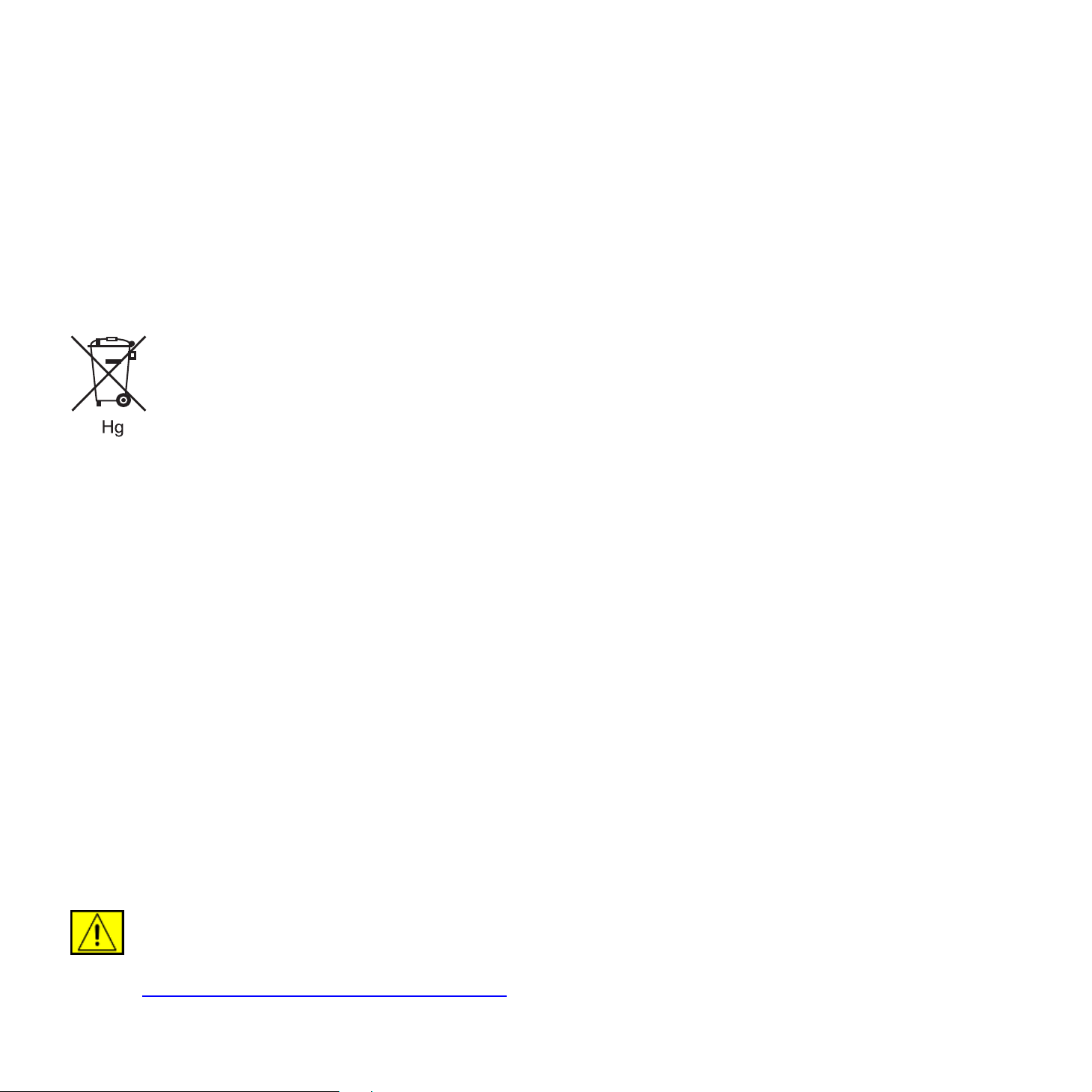
Tietoja Euroopan unionin sisäisille yrityskäyttäjille
Muut maat
Kun haluat hävittää sähkölaitteita tai elektronisia laitteita, ota
yhteyttä tuotteiden myyjään tai toimittajaan.
Tietoa tuotteiden hävittämisestä muissa kun Euroopan
unioniin kuuluvissa maissa
Nämä symbolit ovat käytössä vain Euroopan unionissa. Kun
haluat hävittää tuottee t, ot a yhteyt tä p aikall i siin viranomai si in tai
tuotteiden myyjään ja pyydä tietoja tuotteiden oikeasta
hävitystavasta.
Akkusymbolia koskeva huomautus
Pyörin varustettu roska-astia - symbolia voidaan
käyttää yhdessä kemikaalisymbolin kanss a. Tämä
merkitsee, että tuote noudattaa direktiivissä
säädettyjä vaatimuksia.
Poistaminen
Vain VALMISTAJAN hyväksymän huoltopalvelun tulee vaihtaa
akku.
Ota yhteyttä paikallisiin jätehuollosta vastaaviin viranomaisiin ja
kysy hävittämisohjeita.
Ympäristöön, terveyteen ja turvallisuuteen
liittyvät yhteystiedot
Lisätietoja tähän Xerox-tuot teeseen ja s en tarvikke isiin l iittyvis tä
ympäristö-, terveys- ja turv allisuustietoja saat seuraavista
asiakaspalvelun puhelinnumeroista:
• Yhdysvallat: 1-800 828-6571
• Kanada: 1-800 828-6571
• Eurooppa: +44 1707 353 434
• Tuotteen turvallisuustiedot, Yhdysvallat
www.xerox.com/about-xerox/environment/enus.html
• Tuotteen turvallisuustiedot, EU
www.xerox.com/about-xerox/environment/eneu.html
Pohjois-Amerikka
Xeroxilla on maailmanlaajuinen laitteiston vastaanoton ja
uudelleenkäytön/kierrätyksen ohj elma. Ottamalla yhteyttä
Xerox-myyntiedustajaasi (1-800 ASK XEROX) voit selvittää,
kuuluuko tämä Xerox-tuote kyseiseen ohjelmaan. Li sätietoja
Xeroxin ympäristöohjelmista saat osoitteesta
www.xerox.com/environment.
Jos huolehdit Xerox-tuotteesi hävittämisestä, huomaa, että tuote
saattaa sisältää lyijyä, perkloraat tia ja muita materiaalej a, joiden
hävittämisestä saattaa tietyissä maissa tai osavaltioissa olla
ympäristönsuojeluun liittyviä säädöksiä. Laitteessa olevan
näiden materiaalien määrä on täysin tuotteen julkaisemisen
ajankohtana voimassa olevien soveltuvien maailmanlaajuisten
säädösten mukainen. Tietoja laitteen kierrätyksestä ja
hävittämisestä saat paikallisilta viranomaisilta. Yhdysvalloissa
voit myös lukea lisätietoja Electronic Industries Alliancen
Web-sivustosta: www.eiae.org.
VAROITUS: Perkloraattimateriaali – tämä tuote
saattaa sisältää perkloraattia sisältäviä laitteita,
kuten akkuja. Käsittely saattaa edellyttää
erityistoimia. Lisätietoja on osoitteessa
www.dtsc.ca.gov/hazardouswaste/perchlorate/
.
18 _Määräystiedot

johdanto
Laitteen pääosat ovat seuraavat:
Tämä luku sisältää seuraavat aiheet:
• Tulostimen yleiskuvaus
• Ohjauspaneelin yle is ku va us
• Status-merkkivalon toiminta
Tulostimen yleiskuvaus
Näkymä edestä Näkymä takaa
• Valikoiden yleiskuvaus
• Laitteen mukana toimitettu ohjelmisto
• Tulostinohjaim en ominaisuudet
Paperileveyden ohjaimet
1
Automaattisen
2
syöttölaitteen kansi
Ohjauspaneeli
3
Tulostetuki
4
Etukansi
5
Käsisyöttötaso
6
Paperilokero 1
7
Asiakirjojen syöttölokero
8
Asiakirjojen tulostuslokero
9
USB-muistiportti
10
Paperimäärän ilmaisin
11
Lisäpaperilokero 2
12
Tulostuskasetti
13
Käsisyöttötason
14
paperiohjaimet
Skannerin kansi
15
Skannerin lasitaso
16
Puhelinlinjavastake
1
Ulkoisen puhelimen
2
vastake (EXT)
USB-portti
3
Verkkoportti
4
15-nastainen
5
lisäpaperilokeron liitäntä
Kahva
6
Ohjauskortin kansi
7
Takakansi
8
Virtavastake
9
10 Virtakytkin
Johdanto_19
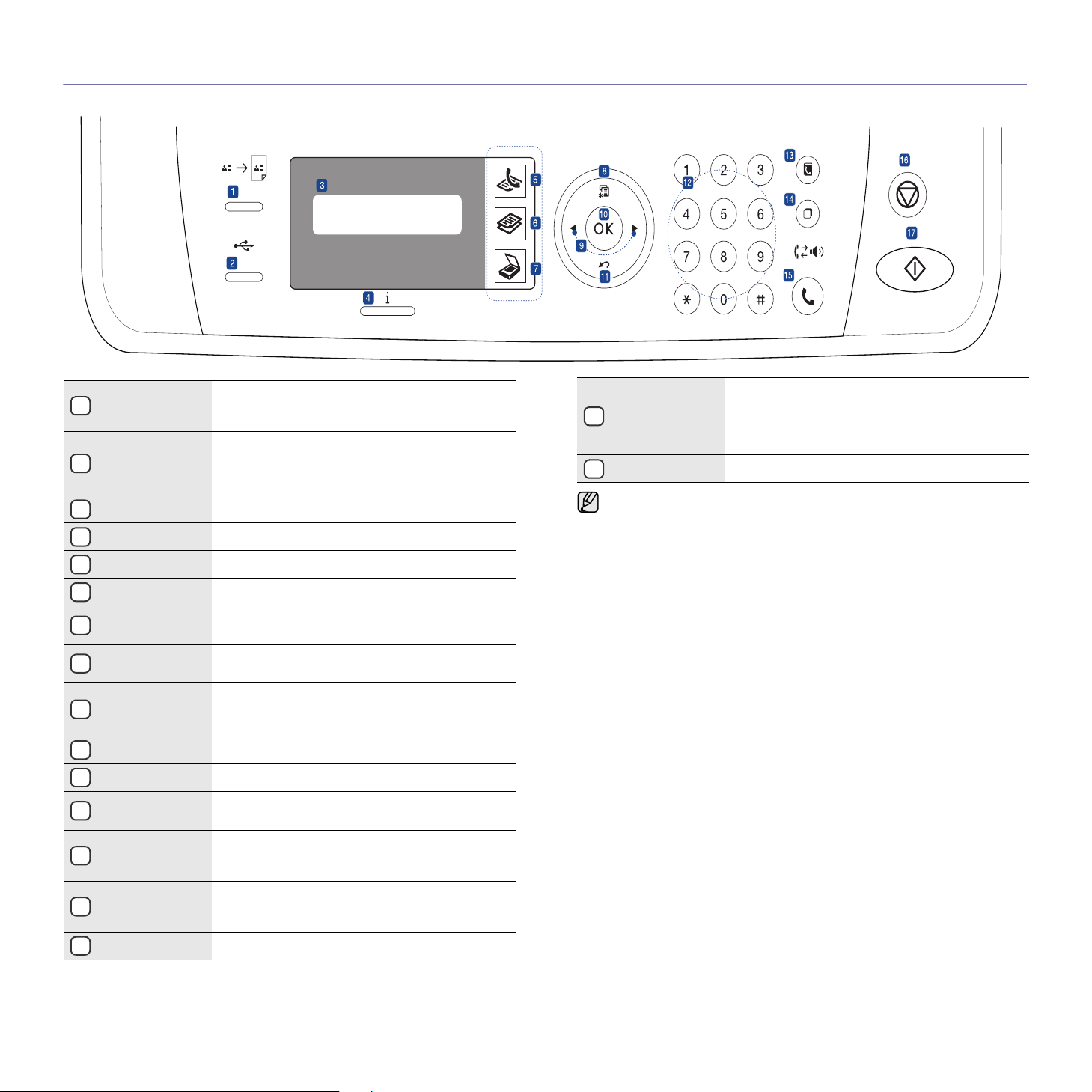
Ohjauspaneelin yleiskuvaus
ID Card Copy
1
molemmat puolet paperiarkin yhdelle puolelle.
Lisätietoja on sivulla 41.
Tämän avulla voidaan tulostaa laitteen
Voit kopioida henkilökortin, kuten ajokortin,
Direct USB
2
etuosassa olevaan U SB-muistipo rttiin as etettuun
USB-muistilaitteeseen tallennettuja tiedostoja
suoraan. Lisätietoja on sivulla 59.
Näyttö
3
Status Näyttää laitteen tilan. Lisätietoja on sivulla 21.
4
Faksi Ottaa faksitilan käyttöön.
5
Kopio Ottaa kopiointitilan käyttöön.
6
Skannaus/
7
Sähköposti
Menu
8
Nuoli
vasemmalle/
9
oikealle
OK Vahvistaa näytössä näkyvän valinnan.
10
Back Palauttaa ylempään valikkotasoon.
11
Numeronäp-
12
päimistö
Näyttää nykyisen tilan ja käytönaikaiset kehotteet.
Ottaa skannaustilan käyttöön.
Siirtyy valikkotilaan ja selaa käytettävissä olevia
valikkoja.
Vierittää valitussa valikossa käytettävissä olevia
vaihtoehtoja sekä s uurenta a tai pi enentä ä arvo ja.
Valitsee numeron tai lisää aakkosnumeerisia
merkkejä. Lisätietoja on sivul la31.
Tämän avulla voidaan tallentaa faks inumeroita
Address Book
13
muistiin ja hakea faksinumeroita sekä
sähköpostiosoitteita.
Valitsee viimeisimmän numeron uudelleen
Redial/Pause
14
valmiustilassa tai lisää tauon faksinumeroon
muokkaustilassa.
Keskeyttää toiminnon milloin tahansa.
Valmiustilassa poistaa tai peruuttaa
Stop/Clear
16
kopiointivalinnat, kuten tummuuden,
asiakirjatyypin asetuksen, kopion koon
ja kopioiden määrän.
Start Käynnistää työn.
17
• Kaikki tämän käyttöoppaan kuvat saattavat näyttää lisävarusteiden
ja mallien mukaan erilaiselta kuin sinun laitteesi.
• Tulostealueen pinta saattaa kuumentua, jos tulostat useita sivuja
peräkkäin. Älä koske lokeron pintaan. Varmista, että lapset eivät
pääse koskettamaan sitä.
On Hook Dial Varaa puhelinlinjan käyttöön.
15
20 _Johdanto
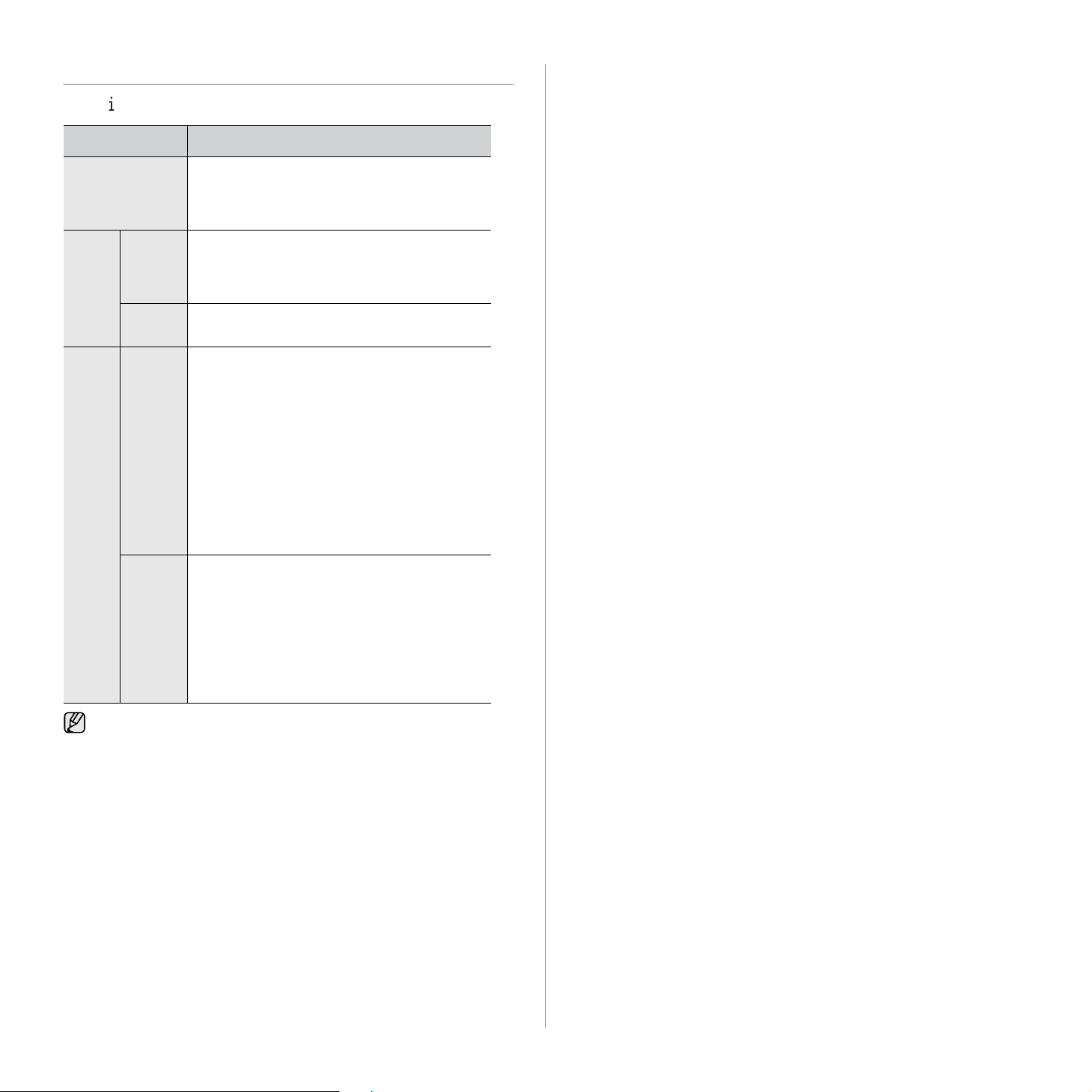
Status-merkkivalon toiminta
Status -merkkivalon väri osoittaa laitteen nykyisen tilan.
TILA KUVAUS
Pois päältä • Laitteeseen ei ole kytketty virtaa.
• Laite on virransäästötilassa. Kun tietoja
vastaanotetaan tai j otain painik etta painetaa n,
laitteen virta kytkeytyy automaattisesti.
Vihreä Vilkkuu • Kun vihreä merkkivalo vilkkuu hitaasti, laite
Päällä • Laitteeseen on virta kytkettynä, ja sitä v oidaan
Punainen
Vilkkuu • On tapahtunut virhe, ja laite odottaa virheen
Päällä • On ilmennyt ongelma, esimerkiksi
vastaanottaa tietoja tietokoneesta.
• Kun vihreä LED-valo vilkkuu nopeasti, laite
tulostaa tietoja.
käyttää.
poistamista. Tarkista näytön viesti ja ratkaise
ongelma tutustumalla kappaleeseen ”Näytön
ilmoitukset” sivulla 74.
• Tulostuskasetin väriaine on vähissä. Tilaa
uusi tulostuskase tti, lisätietoja on kapp aleessa
”Tarvikkeiden ja lisävarusteiden tilaaminen”
sivulla 85. Voit parantaa tulostuslaatua
väliaikaisesti kääntämällä kasettia varovasti
puolelta toiselle, jolloin väriaine jakaantuu
kasetissa tasaisesti. Lisät ietoja on
kappaleessa ”Tulostuskasetin vaihtaminen”
sivulla 66.
paperitukos, kansi on avattu tai lokerossa ei
ole paperia, jolloin laite ei voi jatkaa työtä.
Tarkista näytön sanoma ja ratkaise ongelma.
Katso lisätietoja kappaleesta ”Näytön
ilmoitukset” sivulla 74.
• Väriainekasetti on tyhjä tai se pitää vaihtaa.
Lisätietoja on kappaleessa ”Näytön
ilmoitukset” sivulla 74.
Tarkista aina näytön sanoma ongelman ratkaisemista varten. Ohjeet
Vianmääritys-osassa opastavat sinua käyttämään laitetta oikein.
Katso lisätietoja kappaleesta ”Näytön ilmoitukset” sivulla 74.
Johdanto_21
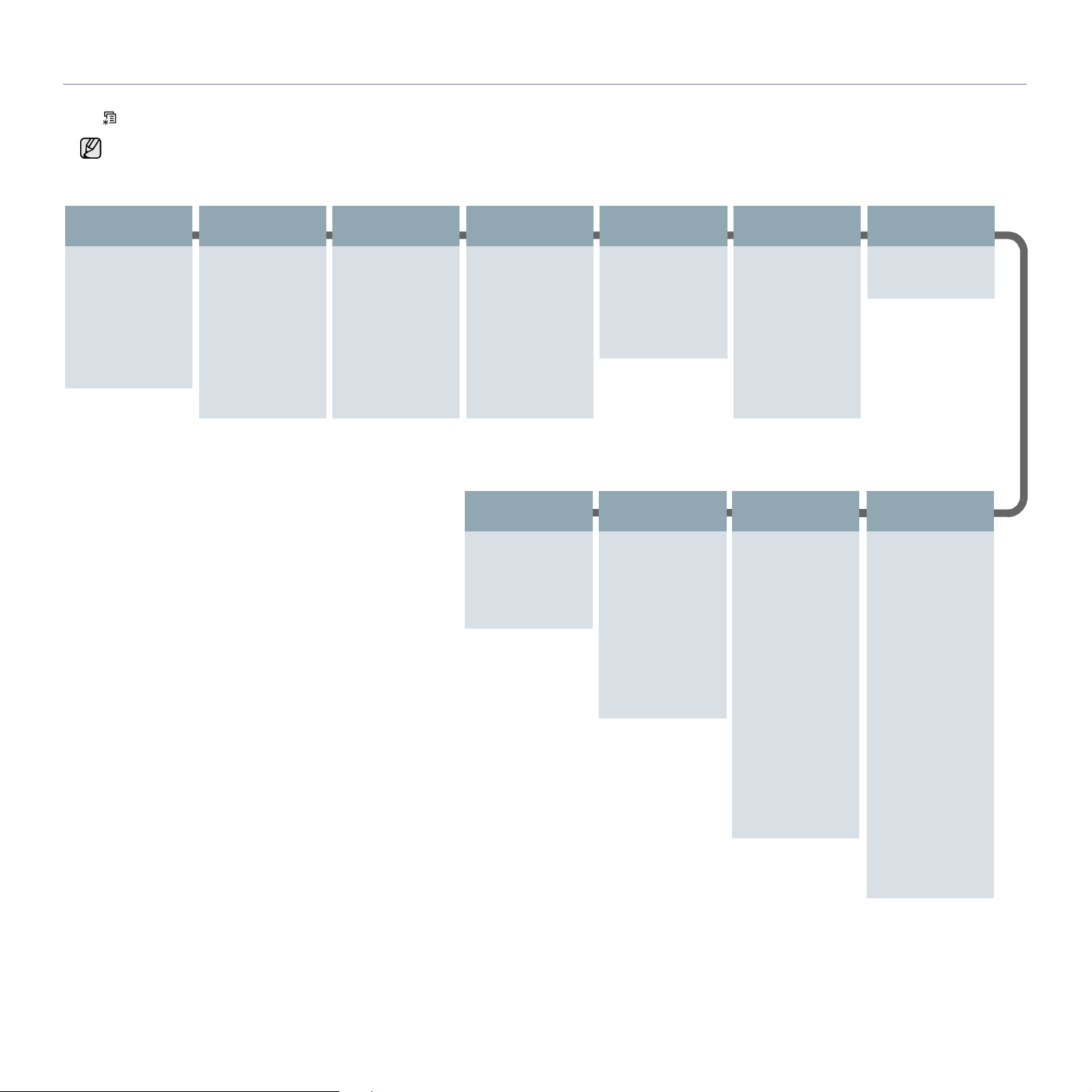
Valikoiden yleiskuvaus
Ohjauspaneelin avulla kä ytetään er ilaisia v alikoita , joide n avulla m ääritetää n laitte en asetuk sia tai k äytetään s en toimin toja. Näm ä valikot v oidaan av ata painam alla
Menu -painiketta. Katso seuraavaa kaaviota.
Kaikki valikot eivät välttämättä näy näytössä, sillä niiden näkyminen vaihtelee mallien tai lisävarusteiden mukaan. Jos jokin valikko ei näy, se ei ole
käytettävissä laitteessasi.
.
Faksitoim.
Tummuus
Tarkkuus
Monilahetys
Viiv. lahetys
Tark. lahetys
Valitys
Suoj. v.otto
Lisaa sivu
Peruuta tyo
Faksiasetukset
Lahetys
Uud.val.ajat
Uud.v. aikav.
Valinnan etul.
ECM-tila
Lahetysrap.
Kuvan TCR-rap.
Valintatila
Vastaanotto
Vast.ottotila
Soitto-vast.
Faksiasetukset
(Jatkuu)
Leim. v.o.nimi
V.ot. al.koodi
Aut. pienennys
Hylkaa koko
Roskaf. asetus
DRPD-tila
2-puol. tul.
Muuta oletus
Tarkkuus
Tummuus
Aut. raportti
Kopiointitoim.
Pien./suur.
Tummuus
Alkup. tyyppi
Asettelu
Normaali
2 s. arkille
4 s. arkille
Henk.k.kop.
Julistekopio
Kloonauskopio
Säädä taustaa
Verkko
TCP/IPv4
IPv6
Ethernet-nop.
EtherTalk
Tyhj. asetus
Verkon tiedot
Kopiointiaset.
2-puol. tul.
Muuta oletus
Kopiot
Kopiolajittelu
Pien./suur.
Tummuus
Alkup. tyyppi
Jarj.asetukset
(Jatkuu)
Tyhj. asetus
Kaikki aset.
Faksiasetukset
Kopiointiaset.
Skann.asetuks.
Jarj.asetukset
Verkkoasetuks.
Puh.luettelo
Osoitteisto
Lah. raportti
Vast.ot. rap.
V.ot. f. rap.
Skannausomin.
USB-ominaisuus
Skannauskoko
Alkup. tyyppi
Tarkkuus
Skannausvari
Skannausmuoto
Sähköpostiom.
Skannauskoko
Alkup. tyyppi
Tarkkuus
Skannausvari
Jarj.asetukset
(Jatkuu)
Raportti
Kaikki rap.
Asetukset
Puh.luettelo
Osoitteisto
Lahetysrap.
Lah. raportti
Vast.ot. rap.
V.ot. f. rap.
Ajoitetut tyot
Roskafaks.rap.
Verkon tiedot
Kaytt. tod.l.
Yllapito
Poista tyhj.s.
Ohita variaine
Tarv. kesto
Sarjanumero
Paper. pinoam.
Puhdista rumpu
Skann.asetuks.
Muuta oletus
USB-oletus
Sähköp.oletus
Jarj.asetukset
Laitteen aset.
Laitteen tunnus
Laitt. faksinro
Paivays & aika
Kellotila
Kieli
Oletustila
Virransaasto
Aikakatkaisu
Tyon aikakatk.
Kork. saato
Varinsaasto
Tuo asetus
Vientiasetus
Pap.asetukset
Paperikoko
Paperityyppi
Paperilahde
Levea A4
Aani/voimakk.
Nappainaani
Halytysaani
Kaiutin
Soittoaani
22 _Johdanto
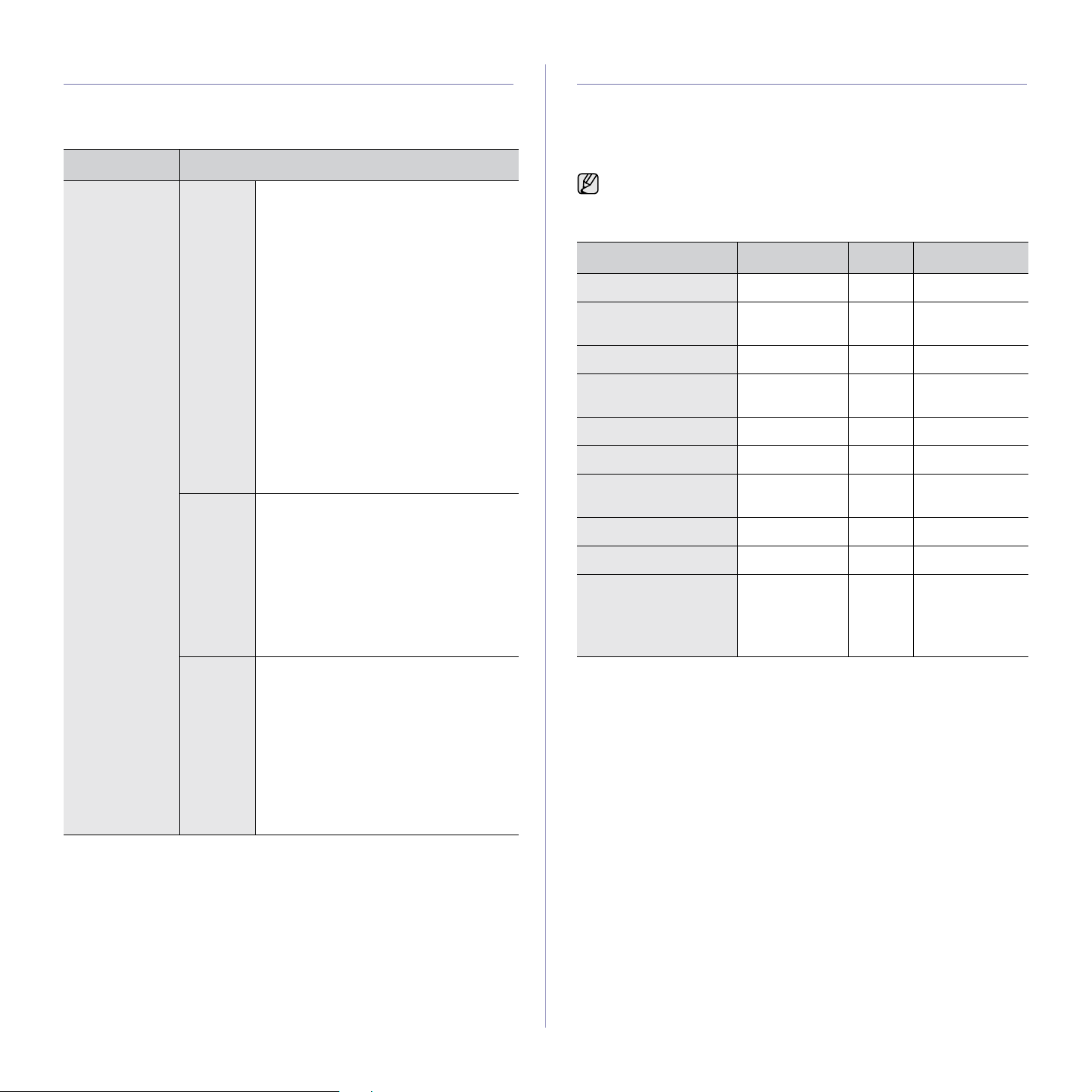
Laitteen mukana toimitettu ohjelmisto
Tulostin- ja skanneriohjelmisto täytyy asentaa mukana toimitetulta
CD-levyltä, kun laitteen asetukset on määritetty ja laite on kytketty
tietokoneeseen. CD-levy sisältää seuraavat ohjelmat.
CD-LEVY SISÄLLYS
TulostinohjelmistoCD-levy
Windows
Linux
• Tulostinohjain: Tämän ohjaimen
avulla voit hyödyntää tulostimen
ominaisuuksia täysin.
• PostScript-tulostimen kuvaus
(PPD) -tiedosto: Käytä PostScriptohjainta PS-kielisten, monimutkaisia
fontteja ja grafiikkaa sisältävien
asiakirjojen tulostukseen. (Vain
WorkCentre 3220)
• Skanneriohjain: Asiakirjojen
skannaamista varten ovat käytettävissä
TWAIN- ja Windows Image Acquisition
(WIA) -ohjaimet.
• Status Monitor: Tällä ohjelmalla voit
tarkkailla laitteen tilaa. Se hälyttää, jos
tulostuksen aikana tapahtuu virhe.
•
SetIP
: Käytä tätä ohjelmaa laitteen
TCP/IP-osoitteiden määrittämiseen.
Voit käyttää SetIP:lle vain IPv4asetusta.
• Tulostinohjain: Tämän ohjaimen
avulla voit hyödyntää tulostimen
ominaisuuksia täysin.
• PostScript-tulostimen kuvaus
(PPD) -tiedosto: Käytä tätä tiedostoa
tulostaessasi asiakirjoja ja käyttäessäsi
laitetta Linux-tietokoneen kanssa.
(Vain WorkCentre 3220)
• SANE: Tällä ohjaimella voidaan
skannata asiakirjoja.
Tulostinohjaimen ominaisuudet
Tulostinohjain tukee seuraavien vakio-ominaisuuksien määrittämistä:
• Paperin suunnan, koon, lähteen ja materiaalityypin valinta
• Kopioiden määrä
Lisäksi voit käyttää erilaisia erikoistulostusominaisuuksia. Seuraavassa
taulukossa on tulostinohjainten tukemien ominaisuuksien yleisesittely:
Jotkin tulostinohjaimien mallit tai käyttöjärjestelmät eivät välttämättä
tue tiettyjä taulukossa olevia ominaisuuksia.
Tulostinohjain
OMINAISUUS WINDOWS LINUX MACINTOSH
Värinsäästö OOO
Laitteen
tulostuslaatuasetus
Julisteiden tulostus OXX
Useita sivuja arkille
(N-up)
Sovita arkille -tulostus OXO
Skaalaustulostus OXO
Eri lähde
ensimmäiselle sivulle
Vesileima OX X
Peite OX X
Kaksipuolinen tulostus O
OOO
O O (2, 4) O
OXO
(vain
WorkCentre
3220)
O
(vain
WorkCe
ntre
3220)
O
(vain
WorkCentre
3220)
Macintosh
• Tulostinohjain: Tämän ohjaimen
avulla voit hyödyntää tulostimen
ominaisuuksia täysin.
•
PostScript-tulostimen kuvaus
(PPD) -tiedosto
laitteen käyttämiseen ja asiakirjojen
tulostukseen Macintosh-tietokoneesta.
(Vain WorkCentre 3220)
• Skanneriohjain: TWAIN-ohjain on
käytettävissä asiakirjojen skannaamiseen.
: Käytä tätä tiedostoa
Johdanto_23

PostScript-ohjain (vain WorkCentre 3220)
OMINAISUUS WINDOWS LINUX MACINTOSH
Värinsäästö OO O
Laitteen
tulostuslaatuasetus
Julisteiden tulostus XX X
Useita sivuja arkille
(N-up)
Sovita arkille -tulostus OX O
Skaalaustulostus OX O
Eri lähde ensimmäiselle
sivulle
Vesileima XX X
Peite XX X
Kaksipuolinen tulostus OO O
OO O
OO
(2, 4)
XX O
O
24 _Johdanto

käyttöönotto
Tämä luku sisältää vaiheittaiset ohjeet laitteen saattamiseksi käyttökuntoon.
Tämä luku sisältää seuraavat aiheet:
• Laitteiston määrittäm ine n
• Järjestelmävaatimukset
• Verkon määrittäminen
• Ohjelmiston asentaminen
• Laitteen perusasetukset
Laitteiston määrittäminen
Tässä osassa kerrotaan, miten laite otetaan käyttöön. Tämä kerrotaan
myös pika-asennusoppaassa. Lue siis myös pika-asennusopas ja tee
seuraavat toimenpiteet.
1. Valitse vakaa paikka.
Valitse tasainen ja vakaa paikka, jossa on tarpeeksi tilaa ilmanvaihtoa
varten. Jätä tilaa kansien ja paperilokerojen avaamista varten.
Alueella on oltava hyvä ilmanvaihto, ja sen on oltava suojattu suoralta
auringonvalolta sekä lämmön, kylmyyden ja kosteuden lähteiltä. Älä
sijoita laitetta pöydän reunalle.
Tulostus onnistuu alle 1 000 metrin korkeudessa (merenpinnasta
laskettuna). Varmista paras mahdollinen tulostuslaatu määrittämällä
tarvittavat korkeusasetukset. Katso lisätietoja kappaleesta ”Korkeuden
säätö” sivulla 29.
Aseta laite tasaiselle ja vakaalle pinnalle, jossa se ei kallistu yli kahta
millimetriä. Muussa tapauksessa tulostuslaatu saattaa heikentyä.
3. Irrota teippi, joka pitää laitetta tiukasti paikallaan.
4. Asenna tulostuskasetti.
5. Lisää paperia. (Lisätietoja on kappaleessa ”Paperin lisääminen”
sivulla 37.)
6. Varmista, että kaikki kaapelit on liitetty laitteeseen.
7. Kytke virta laitteeseen.
Kun siirrät laitetta , älä kallista sitä äläkä käännä sitä ylösalaisin.
Muutoin väriaine voi levitä laitteen sisällä ja vahingoittaa laitetta tai
aiheuttaa huonon tulostusjäljen.
Järjestelmävaatimukset
Varmista ennen aloittam is ta, e ttä järjestelmä täyttää seuraavat vaatimuks et:
Windows
Laitteesi tukee seuraavia Windows-käyttöjärjestelmiä.
LAITEVAATIMUS (SUOSITUS)
KÄYTTÖ-
JÄRJES-
TELMÄ
Windows
2000
Windows XP 933 MHz:n Pentium III
Windows
Server 2003
Windows
Vista
• Kaikki Windows-käyttöjärjestelmät vaativat Internet Explorer 5.0:n
tai sitä uudemman version.
• Ohjelmiston voivat asentaa käyttäjät, joilla on järjestelmänvalvojan
oikeudet.
400 MHz:n Pentium II
(933 MHz:n Pentium III)
(1 GHz:n Pentium IV)
933 MHz:n Pentium III
(1 GHz:n Pentium IV)
3 GHz:n Pentium IV 512 Mt
SUORITIN
RAM-
MUISTI
64 Mt
(128 Mt)
128 Mt
(256 Mt)
128 Mt
(512 Mt)
(1 024 Mt)
VAPAA
KIINTOLE-
VYTILA
600 Mt
1,5 Gt
1,25 Gt 2 Gt
15 Gt
2. Pura laite pakkauksesta ja tarkista, että kaikki osat ovat mukana.
Käyttöönotto_25
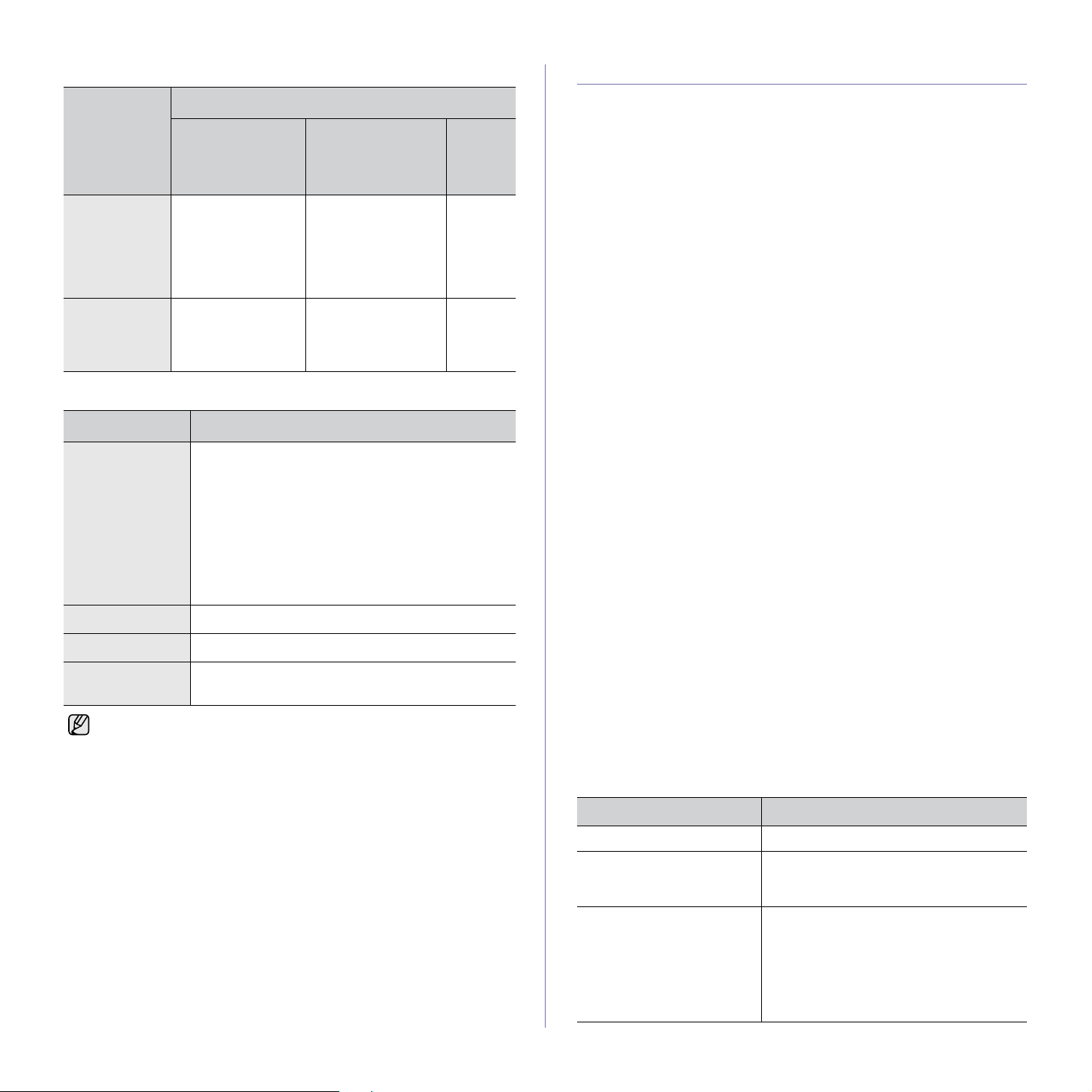
Macintosh
LAITEVAATIMUS (SUOSITUS)
KÄYTTÖ-
JÄRJES-
TELMÄ
Mac OS X
10.3 ~ 10.4
Mac OS X 10.5 • Intel-suoritin
SUORITIN RAM-MUISTI
• Intel-suoritin
• Power PC G4/G5
• Vähintään
867 MHz:n
Power PC G4/G5
• 128 Mt: PowerPC-pohjainen Mac
(512 Mt)
• 512 Mt: Intelpohjainen Mac
(1 Gt)
512 Mt (1 Gt) 1 Gt
Linux
KOHDE VAATIMUKSET
Käyttöjärjestelmä RedHat 8.0, 9.0 (32-bittinen)
Suoritin 2,4 GHz:n Pentium IV (IntelCore2)
RAM-muisti 512 Mt (1 024 Mt)
Vapaa
kiintolevytila
• Suurien skannattujen kuvien käsittely vaatii vähintään 300 Mt:n
sivutustiedoston.
• Linux-skanneriohjain tukee enintään optista tarkkuutta.
RedHat Enterprise Linux WS 4, 5 (32-/64-bittinen)
Fedora Core 1–7 (32-/64-bittinen)
Mandrake 9.2 (32-bittinen), 10.0, 10.1 (32-/64-bittinen)
Mandriva 2005, 2006, 2007 (32-/64-bittinen)
SuSE Linux 8.2, 9.0, 9.1 (32-bittinen)
SuSE Linux 9.2, 9.3, 10.0, 10.1, 10.2 (32-/64-bittinen)
SuSE Linux Enterprise Desktop 9, 10 (32-/64-bittinen)
Ubuntu 6.06, 6.10, 7.04 (32-/64-bittinen)
Debian 3.1, 4.0 (32-/64-bittinen)
1 Gt (2 Gt)
VAPAA
KIIN-
TOLE-
VYTILA
1 Gt
Verkon määrittäminen
Laitteen verkkoprotokolla-asetukset täytyy määrittää, jotta laitetta voidaan
käyttää verkkotulostimena. Voit määrittää verkon perusasetukset laitteen
ohjauspaneelin avulla.
Esittely
Kun laite on liitetty verkkoon RJ-45 Ethernet -kaapelilla, voit jakaa laitteen
verkon muiden käyttäjien kanssa.
Laitteen verkkoprotokolla-asetukset täytyy määrittää, jotta laitetta voidaan
käyttää verkkotulostimena. Protokollat voidaan määrittää seuraavilla
kahdella tavalla:
Verkonhallintaohjelmien avulla
Laitteen tulostinpalvelinasetukset voidaan määrittää ja laitetta voidaan
hallita seuraavien laitteen mukana tulleiden ohjelmien avulla:
•
CentreWare IS
tai WorkCentre 3210 -laitteen sisäinen HTTP-palvelinsovellus.
CentreWare Internet Services -sovelluksen avulla järjestelmänvalvojat
voivat muuttaa WorkCentre 3220:n tai WorkCentre 3210:n tietoverkon
ja järjestelmän asetuksia helposti työasemaltaan. CWIS-sovelluksen
käyttö edellyttää, että käyttäjällä on WorkCentre 3220:n tai
WorkCentre 3210:n IP-osoite. Useiden CentreWare Internet Services
-sovelluksen toimintojen käyttämiseen tarvitaan järjestelmänvalvojan
käyttäjätunnus ja salasana. Oletuskäyttäjätunnus on
oletussalasana
käyttäjätunnusta ja salasanaa vain kerran yhden selainistunnon
aikana.
Tämän sisäisen web-palvelimen avulla voit
- määrittää tarvittavat verkkoparametrit, jotta laite voi muodostaa
yhteyden erilaisiin verkkoympäristöihin
- mukauttaa sähköpo stiasetuksia ja muodostaa Osoitekirjan
sähköpostiin skannausta varten
- mukauttaa tulostin-, kopiointi- ja faksiasetuksia.
• SetIP: Apuohjelma, jonka avulla voit valita verkkoliitännän ja
määrittää TCP/IP-protokollan kanssa käytettävät IP-osoitteet
manuaalisesti. Lisätietoja on Ohjelmisto-osassa. Voit käyttää
SetIP:lle vain IPv4-asetusta.
Ohjauspaneelin avulla
Seuraavat verkon perusparametrit voidaan asettaa laitteen
ohjauspaneelista:
• TCP/IP:n määrittäminen
• EtherTalkin määrittäminen.
Tuetut käyttöjärjestelmät
Seuraavassa taulukossa kuvataan laitteen tukemat verkkoympäristöt:
: CentreWare Internet Services on WorkCentre 3220-
admin
ja
1111
. Käyttäjältä pyydetään järjestelmänvalvojan
26 _Käyttöönotto
KOHDE VAATIMUKSET
Verkkoliitäntä • Ethernet 10/100 Base-TX
Verkkokäyttöjärjestelmä • Windows 2000/XP/2003/Vista
• Useat Linux-käyttöjärjestelmät
• Mac OS 10.3 ~ 10.5
Verkkoprotokollat •TCP/IP
• Tavallinen TCP/IP
•LPR
• IPP/HTTP
• Bonjour
• DHCP
•BOOTP
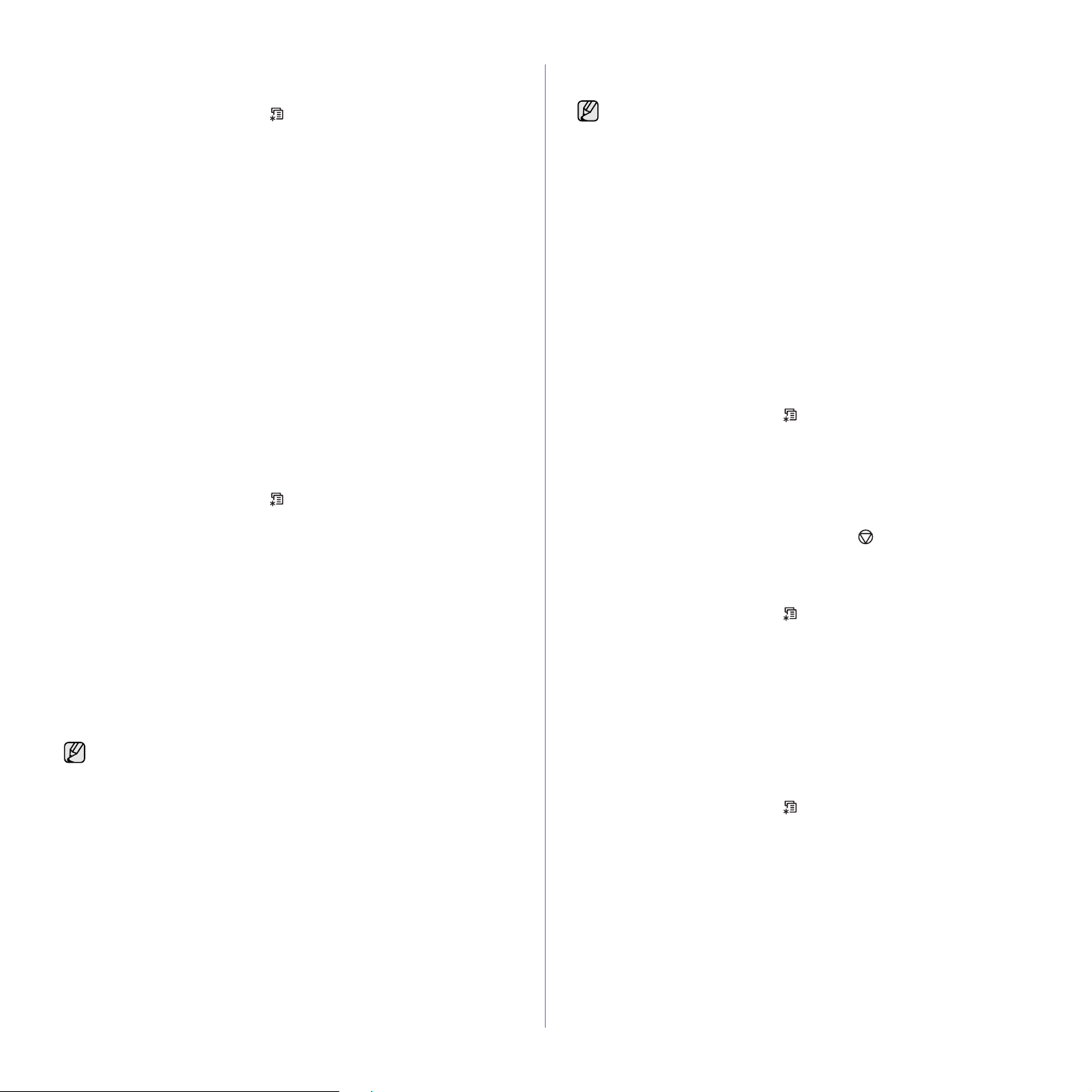
WorkCentre 3210:n tai WorkCentre 3220:nIP-osoitteen selvittäminen
1. Paina ohjauspaneelissa Menu , kunnes näytön alimmalle riville tulee
näkyviin Verkko.
2. Avaa valikko painamalla OK.
3. Paina vasenta tai oikeaa nuolta, kunnes Verkon tiedot tulee näkyviin,
ja paina OK.
4. Tulosta tulee näyttöön. Pain a OK.
5. Valitse Kylla painamalla vasenta tai oikeaa nuolta ja paina sitten OK.
Verkon kokoonpanosivu tulostuu.
6. Merkitse IP-osoite (esimerkiksi 169.123.21.23) muistiin
verkkokokoonpanosivulta.
CentreWare Internet Services (CWIS) -sovelluksen käyttäminen
1. Avaa PC-tietokoneen Internet-selain, esimerki ksi Internet Explorer.
2. Kirjoita URL- tai Osoite-kenttään http://xxx.xxx.xxx.xxx, jossa x kuvaa
IP-osoitteen numeroita, ja avaa laitteen web-sivusto valitsemalla Siirry.
3. Valitse haluamasi välilehti.
Verkkoprotokollan määrittäminen laitteen kautta
Voit määrittää TCP/IP-verkkoparametrit seuraavien ohjeiden mukaan.
1. Varmista, että laite on liitetty verkkoon RJ-45 Ethernet -kaapelilla.
2. Varmista, että olet kytkenyt virran laitteeseen.
3. Paina ohjauspaneelissa Menu , kunnes näytön alimmalle riville tulee
näkyviin Verkko.
4. Avaa valikko painamalla OK.
5. Paina vasenta tai oikeaa nuolta, kunnes TCP/IP tulee näkyviin, ja
paina OK.
6. Paina vasenta tai oikeaa nuolta, kunnes Staattinen tulee näkyviin,
ja paina OK.
7. Paina vasenta tai oikeaa nuolta, kunnes IP-osoite tulee näkyviin,
ja paina OK.
Syötä tavu 0–255 numeronäppäimistöllä ja siirry tavusta toiseen
vasemman ja oikean nuolen avulla.
Syötä osoitteen tavut 1–4 samalla tavalla.
8. Kun olet valmis, paina OK.
Määritä toistamalla vaiheet 9 ja 10 muut TCP/IP-parametrit: aliverkon
peite ja yhdyskäytävän osoite.
Jos et ole varma, miten määritys suoritetaan, ota yhteyttä
verkonvalvojaan.
9. Jos haluat ottaa käyttöön IPv6:n, toista vaiheet 3. ja 4.
10.Paina sitten vasenta tai oikeaa nuolta, kunnes IPv6 tulee näyttöön, ja
paina sitten OK.
11.Paina vasenta tai oikeaa nuolta, kunnes Paalla tulee näkyviin, ja
paina OK.
Voit määrittää verkkoasetukset myös verkonhallintaohjelmien avulla.
• CentreWare Internet Services: Web-pohjainen tulostimen
hallintaratkaisu verkonvalvojille. CentreWare Internet Services
sisältää ominaisuuksia, jotka mahdollistavat verkkolaitteiden
tehokkaan hallinnan sekä verkkolaitteiden etävalvonnan ja
-vianmäärityksen mistä tahansa sijainnista yrityksen Internetyhteyden kautta.
• CentreWare Internet Services: Verkkotulostinpalvelimeen
upotettu Web-palvelin, jonka avulla voit:
- määrittää tarvittavat verkkoparametrit, jotta laite voi muodostaa
yhteyden erilaisiin verkkoympäristöihin
- mukauttaa laiteasetukset.
• SetIP: Apuohjelma, jonka avulla voit valita verkkoliitännän ja
määrittää TCP/IP-protokollan kanssa käytettävät IP-osoitteet
manuaalisesti. Lisätietoja on kappaleessa ”SetIP-ohjelman
käyttäminen” sivulla 28. Voit käyttää SetIP:lle vain IPv4-asetusta.
Ethernet-yhteyden nopeuden määrittäminen
Voit valita Ethernet-yhteyksien tiedonsiirtonopeuden.
1. Paina ohjauspaneelissa Menu , kunnes näytön alimmalle riville tulee
näkyviin Verkko.
2. Avaa valikko painamalla OK.
3. Paina vasenta tai oikeaa nuolta, kunnes Ethernet-nop. tulee näkyviin,
ja paina OK.
4. Paina vasenta tai oikeaa nuolta, kunnes haluamasi nopeus tulee
näkyviin, ja paina OK.
5. Palaa valmiustilaan painamalla Stop/Clear .
Verkkokokoonpanon palauttaminen
Voit palauttaa verkkokokoonpanon sen oletusasetuksiin.
1. Paina ohjauspaneelissa Menu , kunnes näytön alimmalle riville tulee
näkyviin Verkko.
2. Avaa valikko painamalla OK.
3. Paina vasenta tai oikeaa nuolta, kunnes Tyhj. asetus tulee näkyviin,
ja paina OK.
4. Paina OK-painiketta, kun Kylla tulee näkyviin, jos haluat palauttaa
verkkokokoonpanon.
5. Sammuta laitteesta virta ja kytke se uudelleen päälle.
Verkon kokoonpanosivun tulostus
Verkkokokoonpanosivulla näkyy, miten laitteen verkkokortti on määritetty.
1. Paina ohjauspaneelissa Menu , kunnes näytön alimmalle riville tulee
näkyviin Verkko.
2. Avaa valikko painamalla OK.
3. Paina vasenta tai oikeaa nuolta, kunnes Verkon tiedot tulee näkyviin,
ja paina OK.
4. Paina OK, kun Kylla tulee näkyviin.
Verkon kokoonpanosivu tulostuu.
Käyttöönotto_27

SetIP-ohjelman käyttäminen
Tämä ohjelmisto on tarkoitettu verkon IP-osoitteen määritykseen
käyttämällä MAC-osoitetta, joka on verkkotulostinkortin tai -liitännän
laitteistosarjanumero. Ohjelma on tarkoitettu erityisesti verkonvalvojalle
useiden verkon IP-osoitteiden asettamiseen yhdellä kertaa.
• SetIP-ohjelmaa voi käyttää vain, kun laite on liitetty verkkoon.
• Seuraavat toimet perustuvat Windows XP -käyttöjärjestelmään.
• Voit käyttää SetIP:lle vain IPv4-asetusta.
Ohjelman asentaminen
1. Aseta laitteen mukana toimitettu CD-levy asemaan. Kun ohjain-CD-levy
suoritetaan automaattisesti, sulje näyttöön tuleva ikkuna.
2. Käynnistä Windowsin Resurssienhallinta ja avaa X-asema. (X on
CD-asemasi.)
3. Kaksoisnapsauta Sovellus > SetIP.
4. Avaa käytettävän kielen kansio.
5. Asenna tämä ohjelma kaksoisnapsauttamalla Setup.exe.
6. Viimeistele asennus noudattamalla valintaikkunassa olevia ohjeita.
Ohjelman käynnistäminen
1. Tulosta laitteen verkkotietoraportti, joka sisältää laitteen MAC-osoitteen.
(Lisätietoja on kappaleessa ”Raporttien tulostaminen” sivulla 62.)
2. Valitse Windowsin Käynnistä-valikosta vaihtoehdot Kaikki ohjelmat >
tulostinohjaimen nimi > SetIP > SetIP.
3. Avaa TCP/IP-määritys-ikkuna napsauttamalla -painiketta SetIP-
ikkunassa.
4. Syötä verkkokortin MAC-osoite, IP-osoite, aliverkon peite ja
oletusyhdyskäytävä. Valitse sitten Käytä.
Kun syötät MAC-osoitteen, kirjoita se ilman kaksoispistettä (:).
Ohjelmiston asentaminen
Laitteen ohjelmisto on asennettava tulostusta varten. Ohjelmistoon kuuluvat
ohjaimet, sovellukset ja muut käyttöä helpottavat ohjelmat.
• Seuraava toimenpide koskee tilannetta, jossa laitetta käytetään
verkkolaitteena. Jos haluat kytkeä laitteen USB-kaapelin avulla,
katso Ohjelmisto-osiota.
• Seuraavat toimet perustuvat Windows XP -käyttöjärjestelmään.
Toimet ja ponnahdusikkuna, joka tulee näyttöön asennuksen
aikana, voivat vaihdella käyttöjärjestelmän, tulostimen
ominaisuuden tai käyttöliittymän mukaan.
1. Varmista, että laitteen verkkoasetukset on määritetty. (Lisätietoja
on kappaleessa ”Verkon määrittäminen” sivulla 26.) Sulje kaikki
tietokoneen sovellukset, ennen kuin aloitat asennuksen.
2. Aseta Tulostinohjelmisto-CD-levy tietokoneen CD-asemaan.
CD-levyn pitäisi käynnistyä automaattisesti, ja asennusikkuna tulee
näyttöön.
Jos asennusikkuna ei tule näkyviin, valitse Käynnistä > Suorita.
Kirjoita X:\Setup.exe (korvaa X asemasi kirjaimella) ja valitse OK.
Jos käytät Windows Vistaa, valitse Käynnistä > Kaikki ohjelmat >
Apuohjelmat > Suorita ja kirjoita X:\Setup.exe.
Jos Automaattinen toisto -ikkuna tulee näkyviin Windows Vistassa,
valitse Suorita Setup.exe kentässä Asenna tai suorita ohjelma ja
valitse sitten Jatka ikkunassa Käyttäjätilien valvonta.
3. Napsauta Asenna ohjelmisto -painiketta.
5. Valitse OK, niin laite tulostaa verkkotiedot. Varmista, että kaikki
asetukset ovat oikein.
6. Sulje Lopeta-ohjelma valitsemalla SetIP.
4. Valitse Verkkotulostimen normaali asennus ja valitse sitten
Seuraava.
28 _Käyttöönotto
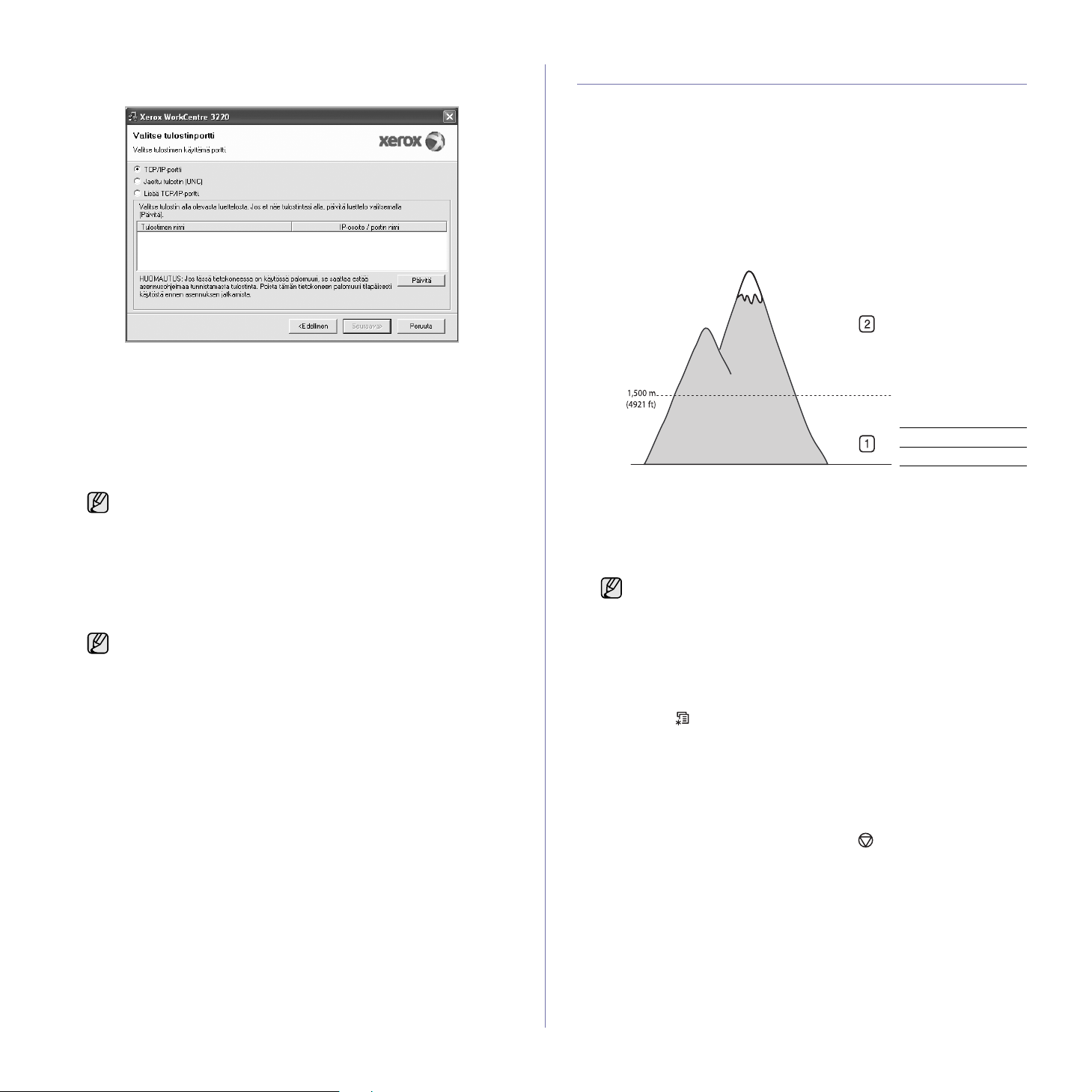
5. Luettelo verkossa käytettävissä olevista laitteista tulee näyttöö n. Val its e
asennettava tulostin luettelosta ja valitse sitten Seuraava.
• Jos laitetta ei näy luettelo ss a, pä iv itä luettelo valitsemalla Päivitä tai
valitse Lisää TCP/IP-portti., jos haluat lisätä laitteen verkkoon.
Lisää laite verkkoon kirjoittamalla laitteen portin nimi ja IP-osoite.
Voit tarkistaa laitteen IP- tai MAC-osoitteen tulostamalla verkon
kokoonpanosivun. (Lisätietoja on kappaleessa ”Raporttien
tulostaminen” sivulla 62.)
• Jos haluat löytää jaetun verkkotulostimen (UNC-polku), valitse
Jaettu tulostin (UNC) ja kirjoita jaettu nimi tai etsi jaettua tulostinta
valitsemalla Selaa.
Jos et ole varma IP-osoitteesta, ota yhteyttä verkonvalvojaan tai
tulosta verkon tiedot. (Lisätietoja on kappaleessa ”Raporttien
tulostaminen” sivulla 62.)
6. Kun asennus on valmis, näyttöön tulee ikkuna, jossa sinua kehotetaan
tulostamaan testisiv u. Valitse halutess asi asianmuka iset valintaru udut ja
valitse sitten Valmis.
Näyttöön tulee ikkuna, jossa kysytään, haluatko rekisteröityä Xeroxlaitteiden käyttäjäksi ja vastaanottaa tietoja Xeroxilta.
• Jos laite ei toimi asennuksen jälkeen oikein, yritä asentaa
tulostinohjain uudelleen. Katso Ohjelmisto.
• Kun tulostinohjaimen asennusprosessi on käynnissä, ohjain
tunnistaa käyttöjärjestelmän sijaintitiedot ja määrittää laitteen
oletusarvon mukaisen paperikoon. Jos käytät jotakin toista
Windows-sijaintia , sinun on v aihdettav a paperiko ko sellai seen,
jota yleensä käytät. Voit muuttaa paperikoon asennuksen
jälkeen tulostimen ominaisuuksissa.
Laitteen perusasetukset
Kun asennus on valmis, voit halutessasi muuttaa laitteen oletusasetuksia.
Lue seuraava osa, jos haluat määrittää tai muuttaa arvoja.
Korkeuden säätö
Ilmanpaine vaikuttaa tulostuslaatuun. Ilmanpaine vaihtelee sen mukaan,
kuinka korkealla merenpinnan yläpuolella laite on. Seuraavien tietojen
avulla voit määrittää laitteesi niin, että se tulostaa mahdollisimman
laadukasta jälkeä.
Ennen kuin määrität korkeusasetuksen, ota selvää, miten korkealla
merenpinnasta laitetta käytetään.
1 Normaali
2 Suuri
1. Varmista, että olet asentanut tulostinohjaimen laitteen mukana
toimitetulta Tulostinohjelmisto-CD-levyltä.
2. Valitse Windowsin Käynnistä-valikosta vaihtoehdot Kaikki ohjelmat >
tulostinohjaimen nimi > Tulostim en ase tuks et -apuoh jelm a.
3. Valitse Asetus > Korkeuden säätö. Valitse sopiva arvo avattavasta
luettelosta ja valitse sitten Käytä.
Jos laite on yhteydessä verkkoon, voit siirtyä CentreWare IS:ään
kirjoittamalla laitteen IP-osoitteen selaimen osoiteriville.
Valitse Properties > General > Printer Default. Valitse oikea
korkeusasetus ja valitse sitten Apply.
Näytön kielen vaihtaminen
Voit vaihtaa ohjauspaneelin näytön kielen seuraavasti:
1. Paina Menu , kunnes teksti Jarj.asetukset tulee näytön alimmalle
riville, ja paina sitten OK.
2. Paina OK, kun Laitteen aset. tulee näkyviin.
3. Paina vasenta tai oikeaa nuolta, kunnes Kieli tulee näkyviin, ja paina
OK.
4. Paina vasenta tai oikeaa nuolta, kunnes haluamasi kiel i tulee näkyviin,
ja paina OK.
5. Palaa valmiustilaan painamalla Stop/Clear .
Käyttöönotto_29

Päivämäärän ja kellonajan määrit täminen
Nykyinen päivämäärä ja kellonaika näkyvät näytössä, kun laitteen virta on
kytketty ja laite on valmiina käyttöön. Kaikkiin fakseihin tulostetaan
päivämäärä ja kellonaika.
1. Paina Menu , kunnes teksti Jarj.asetukset tulee näytön alimmalle
riville, ja paina sitten OK.
2. Paina OK, kun Laitteen aset. tulee näkyviin.
3. Paina vasenta tai oikeaa nuolta, kunnes Paivays & aika tulee näkyviin,
ja paina OK.
4. Syötä oikea päivämäärä ja kel lon ai ka num eronäppäimistöllä.
Kuukausi = 01–12
Päivä = 01–31
Vuosi = vaatii neljä numer oa
Tunti = 01–12 (12 tunnin tilassa)
Minuutti = 00–59
Voit myös siirtää kohdistimen korjattavan numeron alle painamalla
vasenta tai oikeaa nuolta ja syöttää uuden numeron.
5. Valitse 12 tunnin tilassa AM tai PM valitsemalla
mitä tahansa numeropainiketta.
Jos kohdistin ei ole AM- tai PM-ilmaisimen alla,
painaminen siirtää kohdistimen merkin kohdalle.
Voit muuttaa kellotilan 24 tunnin muotoon (esimerkiksi 01:00 PM näkyy
muodossa 13:00). Lisätietoja on seuraavassa osassa.
6. Tallenna kellonaika ja päivämäärä painamalla OK.
Jos syötät väärän numero n, näkyvii n tulee sanom a Ei alueella eikä laite
siirry seuraavaan vaiheeseen. Jos näin tapahtuu, syötä oikea numero
uudelleen.
7. Palaa valmiustilaan painamalla Stop/Clear .
00–23 (24 tunnin tilassa)
Päivämäärän muoto saattaa vaihdella maakohtaisesti.
* tai # tai painamalla
*- tai #-painikkeen
Kellotilan vaihtaminen
Voit määrittää laitteen näyttämään kellonajan 12 tai 24 tunnin muodossa.
1. Paina Menu , kunnes teksti Jarj.asetukset tulee näytön alimmalle
riville, ja paina sitten OK.
2. Paina OK, kun Laitteen aset. tulee näkyviin.
3. Paina vasenta tai oikeaa nuolta, kunnes Kellotila tulee näkyviin, ja
paina OK.
4. Valitse toinen tila painamalla vasenta tai oikeaa nuolta ja paina OK.
5. Palaa valmiustilaan painamalla Stop/Clear .
Oletustilan vaihtaminen
Laite on asetettu valm iiksi faksi tilaan . Ole tustil aksi void aan v alita faksi tila tai
kopiointitila.
1. Paina Menu , kunnes teksti Jarj.asetukset tulee näytön alimmalle
riville, ja paina sitten OK.
2. Paina OK, kun Laitteen aset. tulee näkyviin.
3. Paina vasenta tai oikeaa nuolta, kunnes Oletustila tulee näkyviin, ja
paina OK.
4. Paina vasenta tai oikeaa nuolta, kunnes haluamasi oletustila tulee
näkyviin, ja paina OK.
5. Palaa valmiustilaan painamalla Stop/Clear .
Äänten määrittäminen
Voit määrittää seuraavat äänet :
• Nappainaani: Ottaa näppäinäänet käyttöön tai poistaa ne käytöstä.
Kun asetuksena on Paalla
• Halytysaani: Ottaa hälytysäänen käyttöön tai poistaa sen käytöstä.
Kun asetuksena on Paalla, hälytysääni kuuluu, kun tapahtuu virhe tai
kun faksitiedonsiirto päättyy.
•Kaiutin:Ottaa käyttöön puhelinlinjan äänet, kuten valintaäänen tai
faksiäänen, kaiuttimen kautta tai poistaa ne käytöstä. Kun asetuksena
on Tietoliikenne, kaiutin on päällä, kunnes etälaite vastaa.
Voit säätää äänenvoim ak ku utt a v aih toehdon On Hook Dial
avulla.
• Soittoaani: Säätää soittoäänen voimakkuutta. Voit valita soittoäänen
voimakkuudeksi Pois, Pieni, Keski tai Suuri.
, ääni kuuluu aina, kun näppäintä painetaan.
Kaiutin, soittoääni, näppäinääni ja hälytysääni
1. Paina Menu , k unnes tekst i Jarj.asetukset tulee näytön alimmalle
riville, ja paina sitten OK.
2. Paina vasenta tai oikeaa nuolta, kunnes Aani/voimakk. tulee
näkyviin, ja paina OK.
3. Paina vasenta tai oikeaa nuolta, kunnes haluamasi ääniasetus tulee
näkyviin, ja paina OK.
4. Paina vasenta tai oikeaa nuolta, kunnes valitun äänen haluttu tila tai
voimakkuus tulee näkyviin, ja paina sitten OK.
5. Määritä tarvittaessa muita ääniä toistamalla vaiheet 3–5.
6. Palaa valmiustilaan painamalla Stop/Clear .
Kaiuttimen äänenvoimakkuus
1. Paina On Hook Dial . Soittoääni kuuluu kaiuttimesta.
2. Paina va senta tai o ikeaa nuolt a, kunnes kuulet haluamasi
äänenvoimakkuuden.
3. Tallenna muutos ja palaa valmiustilaan valitsemalla Stop/Clear .
Voit säätää kaiuttimen äänenvoimakkuutta vain, kun puhelinlinja
on yhdistetty.
Merkkien syöttäminen numeronäppäimistöllä
Kun teet erilaisia tehtäviä, joudut ehkä syöttämään nimiä ja numeroita. Kun
esimerkiksi määrität laitteen asetuksia, syötät oman nimesi tai yrityksesi
nimen ja faksinumeron. Kun ta llennat faksinumero ita tai sähköposti osoitteita
muistiin, voit myös syöttää niitä vastaavat nimet.
Aakkosnumeeristen merkkien syöttäminen
1. Kun sinua kehotetaan syöttämään jokin kirjain, etsi painike, jonka
yläpuolelle haluamasi kirjain on painettu. Paina painiketta, kunnes
oikea kirjain tulee näyttöön.
Jos esimerkiksi haluat syöttää kirjaimen O, paina painiketta 6, jonka
yläpuolelle on painet tu MNO.
Aina, kun painat pai niket ta 6, näyttö ön tulee eri kirj ain jä rjesty ksessä
M, N, O, m, n, o, ja lopulta näyttöön tulee 6.
Voit kirjoittaa erikoismerkkejä, kuten välilyönnin ja plusmerkin.
Lisätietoja on seuraavassa kohdassa.
2. Voit syöttää lisää kirjaimia toistamalla vaihetta 1.
Jos seuraava ki rjain on samassa painikkeessa, siirrä kohdistinta
painamalla oike aa nuolipa iniketta ja pain a sitten hal uamaasi kirjainta
vastaavaa painiketta. K ohdistin siirtyy oikealle, ja seuraava kirjain
tulee näyttöön.
Voit lisätä tyhjän vä lin painamalla oikeaa nuolta.
3. Kun olet lopettanut kirjainten syöttämisen, paina OK.
30 _Käyttöönotto

Näppäimistön kirjaimet ja numerot
NÄPPÄIN MÄÄRITETYT NUMEROT, KIRJAIMET TAI MERKIT
1 @/.‘1
2 ABCabc2
3 DEFdef3
4 GHIghi4
5 JKLjkl5
6 MNOmno6
Virransäästötila
Virransäästötilaa käyttämällä voit pienentää laitteesi virrankulutusta,
kun laite ei ole käytössä. Voit ottaa tämän tilan käyttöön valitsemalla
ajanjakson, jonka laite odottaa tulostustyön jälkeen, ennen kuin se
siirtyy virransäästötilaan.
1. Paina Menu , kunnes teksti Jarj.asetukset tulee näytön alimmalle
riville, ja paina sitten OK.
2. Paina OK, kun Laitteen aset. tulee näkyviin.
3. Paina vasenta tai oikeaa nuolta, kunnes Virransaasto tulee
näkyviin, ja paina OK.
4. Paina vasenta tai oikeaa nuolta, kunnes haluamasi asetus tulee
näkyviin, ja paina OK.
5. Palaa valmiustilaan painamalla Stop/Clear .
7 PQRSpqrs7
8 TUVtuv8
9 WXYZwxyz9
0 &+-,0
Numeroiden tai nimien korjaaminen
Jos teet virheen syöttäessäsi numeroa tai nimeä, voit poistaa viimeksi
syötetyn numeron tai merkin painamalla vasenta nuolipainiketta. Syötä
sitten oikea numero tai merkki.
Tauon lisääminen
Joissakin puhelinjärjestelmissä sinun on valittava ulkolinjakoodi
(esimerkiksi 9) ja kuunneltava, että toinen soittoääni soi. Tällaisissa
tapauksissa si nun on l isättävä puhelinn umeroon t auko. Voi t lisä tä tauon,
kun määrität pikavalintanäppäimiä tai pikavalintanumeroita.
Voit lisätä tauon painamalla haluamassasi kohdassa Redial/Pause ,
kun syötät puhelinnumeroa. Näytössä näkyy vastaavassa kohdassa
yhdysviiva (-).
Säästötilojen käyttäminen
Väriaineen säästötila
Väriaineen säästötilassa laite käyttää normaalia vähemmän väriainetta
kullakin sivulla. Tämän tilan aktivoiminen pidentää tulostuskasetin
käyttöikää normaaliin tilaan verrattuna. Tulostuslaatu kuitenkin
heikkenee.
1. Paina Menu , kunnes teksti Jarj.asetukset tulee näytön alim malle
riville, ja paina sitten OK.
2. Paina OK, kun Laitteen aset. tulee näkyviin.
3. Paina vasenta tai oikeaa nuolta , kunn es Varinsaasto tulee näkyvi in,
ja paina OK.
4. Paina vasenta tai oike aa nuolta, kunnes h aluamas i aika-as etus tu lee
näkyviin, ja paina OK.
5. Palaa valmiustilaan painamalla Stop/Clear .
Tulostustyön aikakatkaisun määrittäminen
Voit määrittää, miten kaua n yksittä inen tulos tustyö on akti ivinen, e nnen kuin
se on tulostettava. Laite käsittelee saapuvia tietoja yksittäisenä työnä, jos
tiedot tulevat määritetyn ajan sisällä. Jos tietokoneelta tulevia tietoja
käsitelt äessä tapahtuu virhe ja tietovirta pysähtyy, laite odottaa määritetyn
ajan ja peruuttaa sitten tulostuksen, jos tietovirta ei jatku.
1. Paina Menu , kunnes teksti Jarj.asetukset tulee näytön alimmalle
riville, ja paina sitten OK.
2. Paina OK, kun Laitteen aset. tulee näkyviin.
3. Paina vasenta tai oikeaa nuolta, kunnes Tyon aikakatk. tulee näkyviin,
ja paina OK.
4. Paina vasenta tai oikeaa nuolta, kunnes haluamasi aika-asetus tulee
näkyviin, ja paina OK.
5. Palaa valmiustilaan painamalla Stop/Clear .
Fonttiasetuksen muuttaminen
Laitteesi on määrittänyt fontin aluettasi tai maatasi vastaavaksi.
Jos haluat vaihtaa fonttia tai määrittää fontin erityistilanteisiin, kuten
DOS-ympär istössä käytettäväksi, muuta fonttiasetusta seuraavasti:
1. Varmista, että olet asentanut tulostinohjaimen mukana toimitetulta
CD-levyltä.
2. Valitse vaihtoehto Tulostimen asetukset -apuohjelma kohteesta
Käynnistä > Kaikki ohjelmat > tulostinohjaimen nimi.
3. Varmista, että PCL on valittuna asetuksessa Emulointiasetus.
4. Napsauta Asetus-painiketta.
5. Valitse haluamasi fontti Merkistö-luettelosta.
6. Napsauta Käytä-painiketta.
Seuraavassa on kutakin kieltä koskevat oikeat fontit.
• Venäjä: CP866, ISO 8859/5 Latin Cyrillic
• Heprea: Hebrew 15Q, Hebrew-8, Hebrew-7
• Kreikka: ISO 8859/7 Latin Greek, PC-8 Latin/Greek
• Arabia ja farsi: HP Arabic-8, Windows Arabi c, koodisiv u 864, Farsi ,
ISO 8859/6 Latin Arabic
• OCR: OCR-A, OCR-B
Käyttöönotto_31
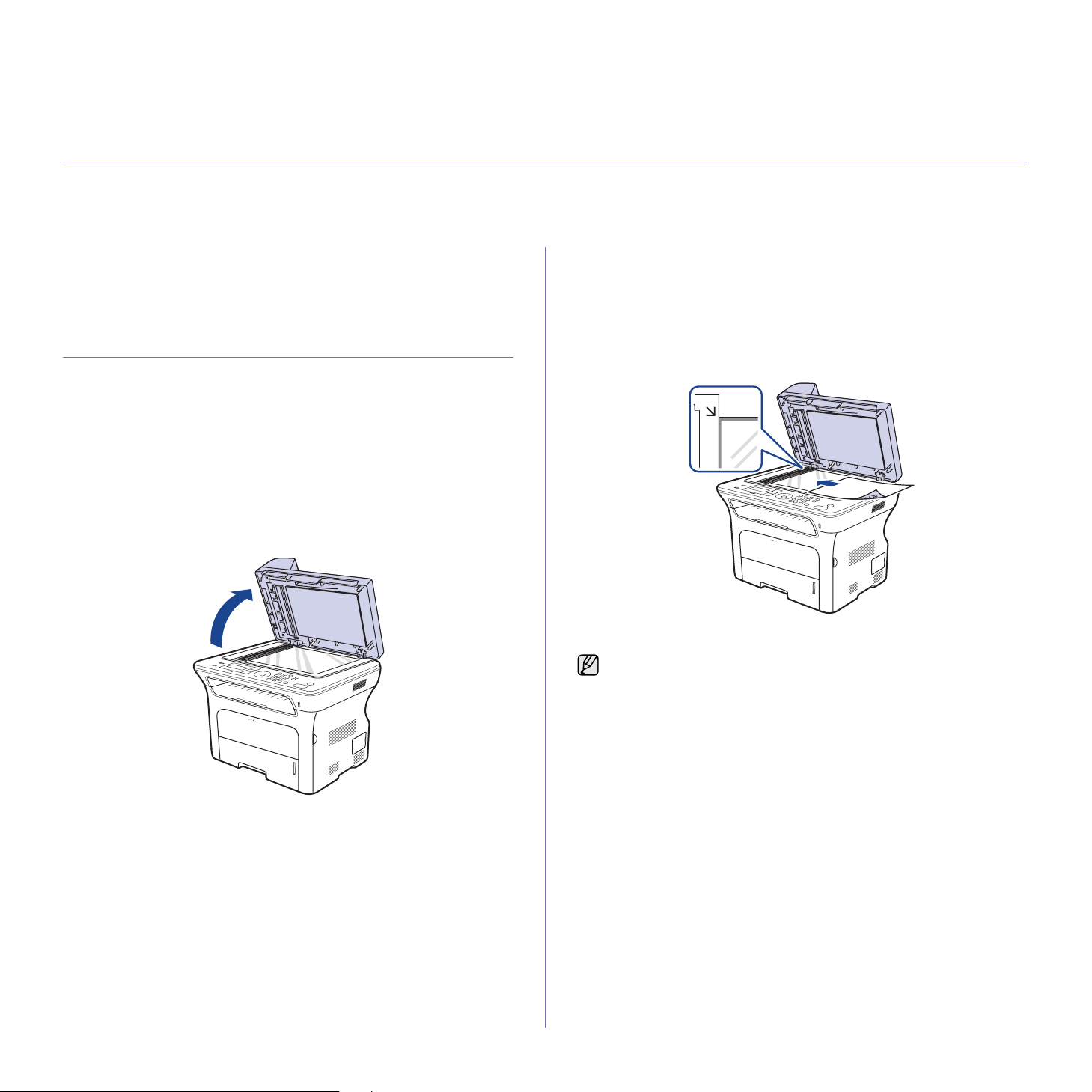
alkuperäisten asiakirjojen ja tulostusmateriaalin lisääminen
Tässä luvussa kerrotaan, kuinka asiakirjoja ja tulostusmateriaalia lisätään laitteeseen.
Tämä luku sisältää seuraavat aiheet:
• Asiakirjojen lataaminen
• Tulostusmateriaal in va litseminen
• Paperilokeron paperin koon muuttaminen
• Paperin lisääminen
• Tulostaminen erikoismateriaaleille
• Tulostetuen säätäminen
• Paperikoon ja -lajin määrittäminen
Asiakirjojen lataaminen
Tulostimen lasitasoa tai automaattista syöttölaitetta voidaan käyttää
alkuperäisen asiakirjan lataukseen kopiointia, skannausta tai faksin
lähetystä varten.
Skannerin lasitaso
Varmista, että automaattisessa syöttölaitteessa ei ole asiakirjoja. Jos laite
havaitsee automaattisessa syöttölaitteessa asiakirjan, tätä asiakirjaa
käytetään ennen lasitasolla olevaa asiakirjaa. Parhaan sk annauslaadun
erityisesti väri- tai harmaasävykuvia kopioidessasi saat, kun käytät
skannerin lasitasoa.
1. Nosta skannerin kansi auki.
2. Aseta alkuperäinen asiakirja tekstipuoli alaspäin lasitasolle ja kohdista
se lasitason va semmassa yläkulmassa olevan ohjaimen kanssa.
3. Sulje skannerin kansi.
• Jos skannerin kansi jätetään auki kopioinnin ajaksi, kopiointilaatu
voi heikentyä ja väriaineen kulutus voi lisääntyä.
• Jos lasitaso on pölyinen, tulosteessa saattaa näkyä mustia
pisteitä. Pidä lasitaso aina puhtaana.
• Jos kopioit kirjan tai lehden sivua, nosta skannerin kantta, kunnes
sen saranat pysähtyvät p y säytyskohtaan, ja sulje kansi sitten. Jos
kirjan tai lehden paksuus on yli 30 millimetriä, aloita kopioiminen
skannerin kansi avoinna.
32 _A lk upe räis ten asia ki r jojen ja tul ost us mate ri aa li n lisääm ine n

Automaattinen syöttölaite
Automaattisen syö ttölaitte en avulla voit ladata enintään 50 arkkia pape ria
(75 g/m2) yhtä tulostustyötä kohden.
Ota huomioon seuraavat ohjeet käyttäessäsi automaattista syöttölaitetta:
• Älä lataa paperia, jo ka on pie nempä ä kuin 1 42 x 148 mm ta i suurem paa
kuin 216 x 356 mm.
• Älä yritä käyttää laitteessa seuraavia paperityyppejä:
- hiilipaperia tai hiilipintaista paperia
- pinnoitettua paperia
- hyvin ohutta paperia
- rypistynyttä tai taitettua paperia
- käpristynyttä tai rullalle kierrettyä paperia
- repeytynyttä paperia.
• Poista niitit ja paperiliittimet ennen lisäämistä.
• Tarkista, että paperis sa mahdolli sesti oleva li ima, muste tai ko rjausneste
on täysin kuivunut ennen paperin lisäämistä .
• Älä lisää erikokoisia tai -painoisia alkuperäisiä asiakirjoja yhtä aikaa.
• Älä lataa vihkoja, esitteitä, kalvoja tai muita erikoisasiakirjoja.
1. Taivuta paperipinon reunaa tai leyhytä pinoa ennen alkuperäisten
lisäämistä, jolloin arkit erottuvat toisistaan.
2. Lataa asiakirja tekstipuoli ylöspäin automaattiseen syöttölaitteeseen
(ADF). Varmista, että alkuperäisten asiakirjojen pinon alareuna vastaa
paperinsyöttölokeroon merkittyä paperikokoa.
Tulostusmateriaalin valitseminen
Voit tulostaa useille tulostu sm at eria ale ill e, kuten tavalliselle paperille,
kirjekuorille, tarroille ja kalvoille. Käytä aina tulostusmateriaalia, joka on
laitteen vaatimusten mukaista. Tulostusmateriaali, joka ei täytä tämän
käyttöoppaan vaatimuksia, saattaa aiheuttaa seuraavia ongelmia:
• heikko tulostuslaatu
• runsaasti paperitukoksia
• laite kuluu ennenaikaisesti.
Tulostusmateriaalin paino, rakenne, rakeisuus ja kosteus vaikuttavat
merkittävästi laitteen toimintaan ja tulostuslaatuun. Kun valitset
tulostusmateriaaleja, ota seuraavat seikat huomioon:
• laitteessasi käyte ttäv än tulos tusmateriaalin tyypin, koon ja painon tiedot
ovat jäljempänä tässä luvussa
• millaisen tuloksen haluat: valitsemasi tulostusmateriaalin tulee soveltua
tulostusprojektiin
• kuinka kirkkaita tulosteiden tulee olla: jotkin tulostusmateriaalit ovat
muita valkoisempia, ja niille voi tulostaa teräviä sekä tarkkoja kuvia
• kuinka tasainen pinnan tulee olla: tulostusmateriaalin tasaisuus
vaikuttaa siihen, miten selkeältä tuloste näyttää.
• Jotkin tulostusmateriaalit saattavat täyttää kaikki tässä osassa
mainitut vaatimukset, mutta tulostuslaadussa voi silti ilmetä
ongelmia. Tämä voi johtua väärästä käsittelystä, väärästä
lämpötilasta tai vääristä kosteustasoista tai muista tekij öis tä, joi hin
Xerox ei voi vaikuttaa.
• Ennen kuin ostat suuria määriä tulostusmateriaalia, varmista, että
se täyttää tässä käyttöoppaassa kuvatut vaatimukset.
Jos laitteessa käytetään tulostusmateriaalia, joka ei täytä näitä
vaatimuksia, seura uksena voi olla on gelmia, jotka edellyttävä t laitteen
korjaamista. Xerox-takuu tai -huoltosopimukset eivät kata näitä
korjauksia.
3. Säädä asiakirjan leveysohjaimet asiakirjan koon mukaan.
Jos lasitaso on pölyinen, tulosteessa saattaa näkyä mustia pisteitä tai
läiskiä. Pidä lasitaso aina puhtaana.
Alkuperäisten asiakirjojen ja tulostusmateriaalin lisääminen_33

Tulostusmateriaalin tiedot
TYYPPI KOKO MITAT
Tavallinen paperi Letter 216 x 279 mm
Legal 216 x 356 mm
US Folio 216 x 330 mm
A4 210 x 29 7 mm
Oficio 216 x 343 mm
JIS B5 182 x 257 mm
ISO B5 176 x 250 mm
Executive 184 x 267 mm
A5 148 x 21 0 mm
A6 105 x 148 mm 1 arkki käsi syöttötasolla
Kirjekuori Kirjekuori Monarch 98 x 191 mm
Kirjekuori No. 10 105 x 241 mm
Kirjekuori DL 110 x 220 mm
Kirjekuori C5 162 x 229 mm
Kirjekuori C6 114 x 162 mm
Kalvo Letter, A4 Katso tavallista paperia käsittelevä osa
PAINO
• 60–105 g/m
• 60–163 g/m
75–90 g/m
2
138–146 g/m
a
2
paperilokerossa
2
käsisyöttötasolla
2
KAPASITEETTI
• 250 arkkia 80 g/m
b
2
:n paperia
paperilokerossa
• 1 arkki käsisyöttötasolla
• 250 arkkia 80 g/m
2
:n
paperia lisäpaperilokerossa
1 arkki käsisyöttötasolla
1 arkki käsisyöttötasolla
Tarrat Letter, Legal, US
Folio, A4, JIS B5,
ISO B5, Executive,
Katso tavallista paperia käsittelevä osa
120–150 g/m
A5, A6
Kortit Letter, Legal, US
Folio, A4, JIS B5,
ISO B5, Executive,
Katso tavallista paperia käsittelevä osa
105–163 g/m
A5, A6
Vähimmäiskoko (mukautettu) 66 x 127 mm
60–163 g/m
Enimmäiskoko (mukautettu) 216 x 356 mm
a.Jos tulostusmateriaalin paino on yli 105 g/m2, käytä käsisyöttötasoa.
b.Kapasiteetti saattaa vaihdella materiaalin painon ja paksuuden sekä ympäristön olosuhteiden mukaan.
2
2
2
1 arkki käsisyöttötasolla
1 arkki käsisyöttötasolla
34 _A lk upe räis ten asia ki r jojen ja tul ost us mate ri aa li n lisääm ine n
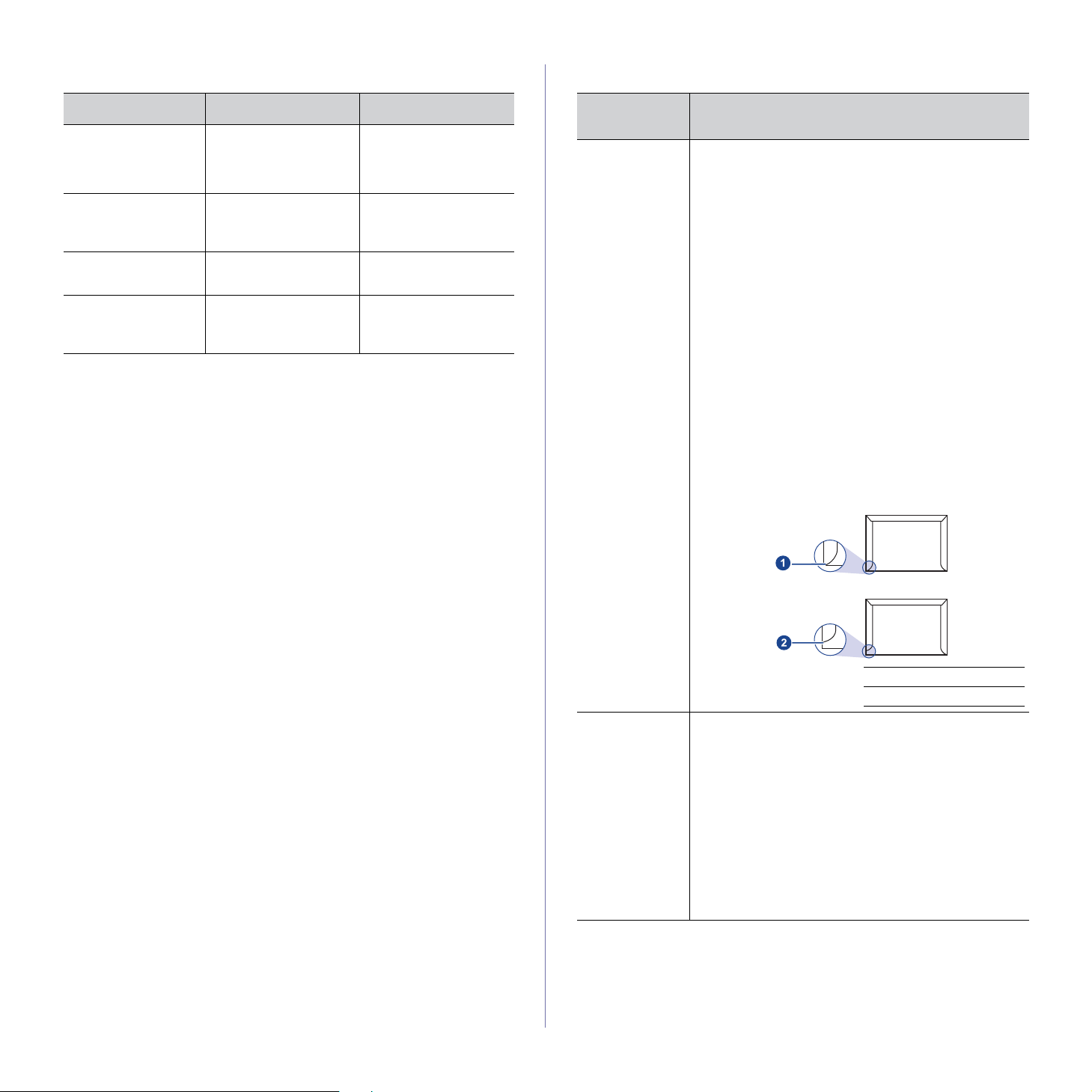
Kussakin tilassa tuetut tulostusmateriaalin koot
Erikoistulostusmateriaal eihin liitt yvi ä ohjeit a
TILA KOKO LÄHDE
Kopiointitila Letter, A4, Legal,
Tulostustila Kaikki laitteen tukemat
Faksitila Letter, A4 ja Legal • paperilokero 1
Kaksipuolinen
tulostus
a.Vain 75–90 g/m2:n paperi
a
Oficio, US Folio,
Executive, JIS B5,
A5, A6
koot
Letter, A4, Legal,
US Folio ja Oficio
• paperilokero 1
• lisäpaperilokero 2
• käsisyöttötaso
• paperilokero 1
• lisäpaperilokero 2
• käsisyöttötaso
• lisäpaperilokero 2
• paperilokero 1
• lisäpaperilokero 2
• käsisyöttötaso
Ohjeita tulostusmateriaalin valitsemiseen ja säilyttämiseen
Kun valitset tai lisäät pa peria, kirjekuoria ta i muita tulo stusmat eriaale ja, pidä
seuraavat ohjeet mielessä:
• Käytä aina sivun 34 määritysten mukaista tulostusmateriaalia.
• Tulostamisen yrittäminen kostealle, käpertyneelle, rypistyneelle tai
repeytyneelle paperille saattaa aiheuttaa paperitukoksia ja johtaa
huonoon tulostuslaatuun.
• Paras tulostuslaatu saavutetaan käyttämällä erityisesti lasertulostimille
tarkoitettua laadukasta kopiopaperia.
• Vältä seuraavia tulostusmateriaalityyppejä:
- paperia, jossa on kohokirjaimia tai rei'itys tai jonka pinta on liian sileä
tai epätasainen
- pyyhittävää päällystettyä paperia
- monisivuista paperia
- synteettistä paperia ja lämpöön reagoivaa paperia
- siiletöntä paperia ja kuultopaperia.
Näiden paperityyppien käyttö voi aiheuttaa paperitukoksia ja kemiallisia
hajuja sekä vahingoittaa tulostinta.
• Säilytä tulostusmateriaali pakkauksessaan ennen sen käyttöä. Sijoita
paperipinot lavoille tai hyllyille. Älä säilytä niitä lattialla. Älä sijoita
paketissa tai sen ulkopuolella olevan paperin päälle raskaita esineitä.
Älä altista paperia kosteudelle tai muille tekijöille, jotka saattavat saada
paperin rypistymään tai käyristymään.
• Säilytä käyttämättömät tulostusmateriaalit 15–30 °C:n lämpötilassa.
Suhteellisen kosteud en tul isi olla 10–70 %.
• Säilytä käyttämätön tulostusmateriaali kosteutta kestävässä kääreessä,
kuten muovissa, joka suojaa paperia pölyn ja kosteuden aiheuttamalta
vahingoittumiselta.
• Lataa erikoismateriaalit käsinsyöttötason kautta yksi arkki kerrallaan,
ettei paperitukoksia pääse syntymään.
• Estä erikoismateriaaleja, kuten kalvoja tai tarra-arkkeja, tarttumasta
toisiinsa poistamalla ne tulostuslokerosta heti tulostuk sen jälkeen.
TULOSTUS-
MATERIAALI
Kirjekuoret • Kirjekuoren laatu vaikuttaa tulostuksen
onnistumiseen. Kirjekuoria valit taessa tulee
kiinnittää huomiota seuraaviin tekijöihin:
- Paino: Kirjekuoripaperi ei saa painaa yli 90 g/m
sillä muutoin voi syntyä tukoksia.
- Rakenne: Ennen tulostusta kirjekuorten tulisi olla
vaakatasossa niin, että käpristymistä on alle
6 millimetriä, eivätkä kirjekuoret saa sisältää
ilmaa.
- Tila: Kirjekuoret eivät saa olla rypistyneitä,
taittuneita tai muutoin vahing oittuneita.
- Lämpötila: Käytä kirjekuoria, jotka ovat
yhteensopivia laitteen käyttölämpötilan ja
-paineen kanssa.
• Käytä vain laadukkaita kirjekuoria, joiden reunat ja
taitteet ovat terävät.
• Älä käytä kirjekuoria, joissa on postimerkki.
• Älä käytä kirjekuoria, joissa on pidikkeitä, sulkimia,
ikkunoita, päällystettyjä osia, tarroja tai muuta
synteettistä materiaalia.
• Älä käytä vahingoittuneita tai heikkolaatuisia
kirjekuoria.
• Varmista, että kirjekuoren päissä oleva sauma
ulottuu kirjekuoren kulmiin asti.
• Jos kirjekuoressa on irti repäis täv äl lä nau hal la
suojattu liimapinta tai useampi kuin yksi läppä,
kirjekuoren liiman on ke stettävä laitteen
kiinnityslämpöä 0,1 sekunnin ajan. Tarkista laitteen
kiinnityslämpötila laitteen tiedoista sivulta 88.
Lisäläpät ja -nauhat saattavat aiheuttaa
rypistymistä, taitteita tai paperitukoksia, ja ne
saattavat jopa vahingoittaa kiinnitysyksikköä.
• Saat parhaan tulost uslaadu n sijoitta malla reun ukset
vähintään 15 millimetrin päähän kirjekuoren
reunoista.
• Vältä tulostusta alueelle, jossa kirjekuoren saumat
kohtaavat.
OHJEET
1 Kelpaa
2 Ei kelpaa
2
,
Alkuperäisten asiakirjojen ja tulostusmateriaalin lisääminen_35

TULOSTUS-
MATERIAALI
Tarrat • Käytä vain laserlaitteille suositeltuja tarroja, jotta
laite ei vahingoittuisi. Kun val its et tarro ja, ota
huomioon seuraavat seikat:
- Liimat: Liiman on kestettävä laitteen kiinnityslämpötila. Tarkista laitteen kiinnityslämpötila laitteen
tiedoista sivulta 88.
- Rakenne: Käytä vain tarra-arkkeja, joissa ei ole
näkyvillä paljasta tausta paperia tarrojen lom assa.
Tarrat voivat kuoriutua arkeilta, joi ss a tarroj en
välissä on tilaa. Tämä saattaa aiheuttaa vakavia
paperitukoksia.
- Käpristyminen: Ennen tulostusta tarrojen on
oltava vaakatasossa siten, että käpristymistä ei
ole mihinkään suuntaan yli 13 millimetriä.
- Tila: Älä käytä tarroja, joissa on ryppyjä , k upl ia tai
muita irtoamisen merkkejä .
• Varmista, että tarrojen välissä ei ole paljasta
liimamateriaalia. Paljaat alueet vo ivat saada tarro jen
pinnan irtoamaan tulostuksen aikana, mikä voi
aiheuttaa paperitukoksia. Paljas liimamateriaali
saattaa myös vahingoittaa laitteen osia.
• Älä syötä tarra-arkkia tul ostimen läpi useam min kuin
kerran. Liimamateriaal in taus ta- ark ki ke stää vain
yhden syöttökerran.
• Älä käytä tarroja, jotka ovat irtoa maisi llaan taustaarkista tai jotka ovat käpristyneet, kuprulla tai
vahingoittuneet jol lak in taval la.
OHJEET
Paperilokeron paperin koon muuttaminen
Jos lisäät pitkiä paperikoko ja, ku ten Leg al-k ok oi sta paperi a, pap eril ok eroa
on pidennettävä paperipituuden ohjainta säätämällä.
1 Paperipituuden ohjain
2 Tukiohjain
3 Ohjaimen lukko
4 Paperileveyden ohjaimet
1. Paina ohjaimen lukkoa ja pidä se alaspainettuna. Siirrä paperipituuden
ohjain oikeaan paperikoon koloon. Paperikasetin paperikoko on
esiasetettu Letter- tai A4-kooksi käyttömaan mukaan.
Kortit tai
mukautetut
materiaalikoot
Esipainettu
paperi
• Älä tulosta tulostusmateriaalille, joka on alle 76mm
leveää tai alle 356mm pitkää.
• Määritä ohjelmistosovelluksessa reunukset
vähintään 6,4 mm:n päähän materiaalin reunoista.
• Kirjelomakkeet on tulostettava kuumuutta kestävällä
musteella, joka ei sula, höyrysty tai aiheuta
vaarallisia päästöjä joutuessaan alttiiksi laitteen
kiinnityslämmölle 0,1 sekunnin ajaksi. Tarkista
laitteen kiinnityslämpötila laitteen tiedoista
sivulta 88.
• Kirjelomakkeiden musteen on oltava syttymätöntä,
eikä se saa vahingoittaa tulostimen rullia.
• Lomakkeet ja kirjelomakkeet on suljettava
varastoinnin ajaksi kosteuden kestävään
pakkaukseen niiden muuttumisen estämiseksi.
• Ennen kuin lisäät esipainettua materiaalia, kuten
lomakkeita ja ki rjelom akke ita, v armista, että p ape rin
muste on kuivaa. Märkä muste saatta a irrota
esipainetusta paperista kiinnitysyksikössä
kiinnityksen aikana siten, että tulostuslaatu
heikkenee.
2. Kun olet asettanut paperin lokeroon, siirrä tukiohjainta, kunnes se
koskettaa kevyesti paperipinon päätä.
3. Tartu paperileveyden ohjaimiin kuvan mukaisesti ja liu’uta niitä
paperipinoa kohti, kunnes ne osuvat kevyesti paperipinon reunaan.
36 _A lk upe räis ten asia ki r jojen ja tul ost us mate ri aa li n lisääm ine n
4. Lisää paperia paperiloker oon.

5. Aseta pape rilokero laitteeseen.
6. Aseta paperikoko tietokoneestasi.
• Älä työnnä paperileveyden ohjaimia niin pitkälle, että paperi taipuu.
• Jos paperileveyden ohjaimia ei säädetä, tulostimessa saattaa
esiintyä paperitukoksia.
Paperin lisääminen
Paperin lisääminen paperilokeroon 1 tai lisäpaperilokeroon
Lataa tulostustöissä useimmin käytettävä tulostusmateriaali
paperilokeroon 1. Paperilokeroon 1 mahtuu enintään 250 tavallista
paperiarkkia (80 g/m
Voit ostaa lisäpaperilokeron ja liittää sen vakiopaperilok eron alle. Siihen
voidaan lisätä 25 0 arkkia paperia. (Lisä tietoja on ka ppaleessa ”T arvikkeiden
ja lisävarusteiden tilaaminen” sivulla 85.)
Valokuvapaperin tai pinnoitetun paperin käyttäminen voi aiheuttaa
ongelmia, mikä edellyttää korjaustoimia. Xeroxin takuu tai
huoltosopimuks et eiv ät ka ta näitä korja uk si a.
1. Lisää paperi vetämällä paperilokero auki ja asettamalla paperi
tulostuspuoli alaspäin.
2
:n päällystettyä paperia).
Tulostaminen erikoismateriaaleille
Laitteeseen voidaan lisätä useita erikoismateriaalikokoja ja -tyyppejä,
kuten kortteja, muistilappuja ja kirjekuoria. Siitä on hyötyä tulostettaes sa
yksittäisiä sivujakirjelomakkeille tai värilliselle paperille.
Tulostusmateriaalin syöttäminen manuaalisesti
• Lisää lokeroon vain yhtä tulostusmateriaalikokoa kerrallaan.
• Älä lisää paperia lokeroon, kun siellä on vielä paperia jäljellä,
sillä siitä voi aiheutua paperitukos. Tämä koskee myös muita
tulostusmateriaalityyppejä.
• Tulostusmateriaali tulee lisätä lokeroon tulostuspuoli ylöspäin
siten, että yläreuna kulkee edellä. Aseta tulostusmateriaalit lokeron
keskelle.
• Vältä paperitukokset ja tulostuslaadun ongelmat käyttämällä aina
vain määriteltyjä tulostusmateriaaleja. (Lisätietoja on kappaleessa
”Tulostusmateriaalin valitseminen” sivulla 33.)
• Suorista postikorttien, kirjekuorien ja tarrojen käpertymät ennen
lataamista lokeroon.
1. Avaa käsisyöttölokero.
1 Täysi
2 Tyhjä
2. Kun olet ladannut paperin, määritä lokeron 1 paperityyppi ja -koko.
Lisätietoja tietokoneella tulostamisesta saat Ohjelmisto-osiosta.
• Jos paperinsyötössä ilmenee ongelmia, laita käsisyöttötasolle
yksi arkki kerrallaan.
• Tulostimeen voidaan lisätä esipainettuja arkkeja. Painetun
puolen tulee olla ylöspäin ja suoran reunan etureunassa. Jos
paperinsyötössä on ongelmia, käännä paperi ympäri. Huomaa,
että tulostusjäljen laatua ei voida taata.
2. Lisää paperi tulostettava puoli ylöspäin.
Alkuperäisten asiakirjojen ja tulostusmateriaalin lisääminen_37

Aseta paperi lokeroon tulostuspuoli ylöspäin.
Kirjekuori Esipainettu paperi Kalvo
Rei'itetty paperi Kortit Kirjelomake
Tarra
3. Kun tulostat sovelluksesta, avaa tulostusvalikko.
4. Ennen kuin tulostat, avaa tulostimen ominaisuudet.
5. Napsauta tulostimen ominaisuuksissa välilehteä Paperi ja valitse
asianmukainen paperityyppi.
Jos haluat käyttää tarraa, valitse paperityypiksi Tarrat.
6. Valitse paperilähteestä Käsisyöttö ja paina sitten OK.
7. Käynnistä tulostaminen sovelluksessa.
• Jos olet tulostamassa useita sivuja, aseta seuraava
arkki ensimmäisen sivun tulostuttua. Toista tämä jokaisen
tulostettavan sivun kohdalla.
• Muuttamasi asetukset säi lyvät voimassa vain käyttäessäsi
nykyistä sovellusta.
• Jos tulostettavassa kirjekuoressa on ryppyjä, poimuja tai
paksuja tummia viivoja, avaa tulostimen takakansi, vedä
oikealla oleva painevipu alas noin 90 astetta ja yritä tulostaa
uudelleen. Pidä takakansi avattuna tulostuksen aikana.
Tulostetuen säätäminen
Tulostetut arkit pinotaan tulostuslokeroon. Tulostetuki auttaa tasaamaan
tulostetut arkit. Sinun on vedettävä tulostetukea ulos paperin koon
mukaisesti, jotta se tasaa arkit oikein.
1 Tulostetuki
• Jos tulostetuki on säädetty virheellisesti, tulostetut arkit saatetaan
tasata väärin tai ne saattavat pudota.
• Jos tulostat useita sivuja peräkkäin, tulostuslokeron pinta saattaa
kuumentua. Älä kosketa pintaa, äläkä varsinkaan päästä lapsia
koskemaan siihen.
Paperien pinoaminen tiukasti
Jos käytät laitetta kosteassa tilassa tai käytät ilmankoste uden takia
kostunutta paperia, tulo stelokeross a olevat tulosteet voivat käpristyä eivätkä
ne ehkä pinoudu oikein. Jos näin on, määritä laite käyttämään Paper.
pinoam. -toimintoa, jotta tulosteet pinoutuvat kunnolla. Kyseisen toiminnon
käyttö hidastaa kuitenkin tulostusta.
1. Paina Menu , kunnes teksti Jarj.asetukset tulee näytön alimmalle
riville, ja paina sitten OK.
2. Paina vasenta tai oikeaa nuolta, kunnes Yllapito tulee näkyviin, ja
paina OK.
3. Paina vasenta t ai oik ea a n uol ta, kunnes Paper. pinoam. tulee näkyviin,
ja paina OK.
4.
Valitse
Paalla
tai
Pois
painamalla vasenta tai oikeaa nuolta ja painaOK.
5. Palaa valmiustilaan painamalla Stop/Clear .
Painevipu
38 _A lk upe räis ten asia ki r jojen ja tul ost us mate ri aa li n lisääm ine n

Paperikoon ja -lajin määrittäminen
Kun olet lisännyt paperin paperilokeroon, määritä paperikoon ja -tyypin
asetukset ohjauspaneelin painikkeilla. Nämä asetukset koskevat kopiointija faksitiloja. Tulostaessasi tietokoneesta sinun on määritettävä paperikoko
ja -tyyppi käyttämässäsi tietokoneohjelmassa.
1. Paina Menu , kunnes teksti Jarj.asetukset tulee näytön alimmalle
riville, ja paina sitten OK.
2. Paina vasenta tai oikeaa nuolta, kunnes Pap.asetukset tulee näkyviin,
ja paina OK.
3. Paina OK, kun Paperikoko tulee näkyviin.
4. Paina vasenta tai oikeaa nuolta, kunnes haluamasi paperilokero tulee
näkyviin, ja paina OK.
5. Paina vasenta tai oikeaa nuolta, kunnes haluamasi paperikoko tulee
näkyviin, ja paina sitten OK.
6. Paina vasenta tai oikeaa nuolta, kunnes Paperityyppi tulee näkyviin,
ja paina OK.
7. Paina vasenta tai oikeaa nuolta, kunnes haluamasi paperilokero tulee
näkyviin, ja paina OK.
8. Paina vasenta tai oikeaa nuolta, kunnes haluamasi paperityyppi tulee
näkyviin, ja paina sitten OK.
9. Palaa valmiustilaan painamalla Stop/Clear .
Alkuperäisten asiakirjojen ja tulostusmateriaalin lisääminen_39

kopioiminen
Tämä luku sisältää asiakirjojen kopioimisen vaiheittaiset ohjeet.
Tämä luku sisältää seuraavat aiheet:
• Paperilokeron valitseminen
• Kopioiminen
• Asetusten vaihtaminen kopiokohtaisesti
• Kopioinnin oletusasetusten muuttaminen
• Henkilökortin kopioiminen
• Kopioinnin erikoistoimintojen käyttäminen
• Tulostus paperin mole mm il le puo lil le
• Kopioinnin aikakatkaisun määrittäminen
Paperilokeron valitseminen
Kun olet lisännyt kopiointiin käytettävän tulostusmateriaalin, sinun on
valittava kopiointiin käytettävä paperilokero.
1. Paina Menu , kunnes teksti Jarj.asetukset tulee näytön alimmalle
riville, ja paina sitten OK.
2. Paina vasenta tai oikeaa nuolta, kunnes Pap.asetukset tulee näkyviin,
ja paina OK.
3. Paina vasenta tai oikeaa nuolta, kunnes Paperilahde tulee näkyviin, ja
paina OK.
4. Paina OK, kun Kopiokasetti tulee näkyviin.
5. Paina vasenta tai oikeaa nuolta, kunnes haluamasi paperilokero tulee
näkyviin, ja paina OK.
6. Palaa valmiustilaan painamalla Stop/Clear .
Kopioiminen
1. Paina Kopioi-painiketta .
Valmis kopioim. tulee näytön ylimmälle riville.
2. Aseta alkuperäiset asiakirj at kop io itav a puo li ylö sp äin autom aa ttis ee n
syöttölaitteeseen tai aseta yksi alkuperäinen arkki skannerin lasitasolle
kopioitava puoli alaspäin.
Kopioitavan asiakirjan lis ää mis es tä on tietoja sivulla 32.
3. Syötä tarvittaessa kopioiden määrä numeronäppäimillä.
4. Ohjauspaneelin painikkeiden avulla voit mukauttaa kopiointiasetuks ia,
kuten kopion kokoa, tummuutta ja alkuperäisen asiakirjan tyyppiä.
Lisätietoja on sivulla 40.
Voit tarvittaessa käyttää kopioinnin erikoistoimintoja, kuten julistekopiointia
ja usean sivun ko piointia samalle arkille. Lisätietoja on sivulla 41 .
5. Aloita kopioiminen pain am all a Start .
Voit peruuttaa kopiointityön kopioinnin aikana. Kun painat Stop/
Clear , kopiointi pysähtyy.
Asetusten vaihtaminen kopiokohtaisesti
Laitteessa on kopioinnin oletusasetukset, joiden avulla kopiointi on nopeaa
ja helppoa. Jos kuitenkin haluat käyttää eri asetuksia kussakin kopiossa,
käytä ohjauspaneelissa olevia kopiointitoiminnon painikkeita.
Jos painat Stop/Clear kopiointiasetuksia määrittäessäsi, kaikki
määrittämäsi nykyistä kopiointityötä koskevat asetukset peruutetaan
ja palautetaan niiden oletusasetuksiksi. Määrittämäsi asetukset
palautetaan niiden oletusasetuksiksi automaattisesti, kun laite on
saanut kopiointityön val mi ik si .
1. Paina Kopioi-painiketta .
2. Paina Menu , kunnes teksti Kopiointitoim. tulee näytön alimmalle
riville, ja paina sitten OK.
3. Paina vasenta tai oikea a nuolta, kunnes hal uamasi määri tysasetus tule e
näkyviin, ja paina OK.
4. Paina vasenta tai oikeaa nuolta, kunnes haluamasi asetus tulee
näkyviin, ja paina OK.
5. Toista vaiheita 3–4 tarpeen mukaan.
6. Palaa valmiustilaan painamalla Stop/Clear .
Kun määrität kopioint ias etu ks et, voi t peru uttaa määritetyt asetukset ja
palauttaa oletusasetukset painamalla Stop/Clear .
Tummuus
Jos alkuperäisessä asiakirjassa on hyvin vaaleita tai tummia kohtia, voit
tehdä kopiosta helppolukuisemman säätämällä kirkkautta.
•Vaalea:Soveltuu hyvin tummaan painettuun tekstiin.
• Normaali: Soveltuu hyvin tavallisella vahvuudella kirjoitettuun tai
tulostettuun materiaaliin.
•Tumma:Soveltuu hyvin vaaleaan painettuun tekstiin.
Alkup. tyyppi
Alkuperäisen tyypin asetuksella voit parantaa kopiointilaatua valitsemalla
kopioitavan asiakirjan tyypin.
Tätä painiketta painamalla käytettävissä ovat seuraavat tilat:
• Teksti: Käytä tätä asetusta kopioidessasi asiakirjoja, jotka sisältävät
enimmäkseen tekstiä.
• Teksti/valok.: Käytä tätä asetusta kopioidessasi asiakirjoja, jotka
sisältävät tekstiä ja kuvia.
• Valokuva: Käyt ä tätä asetusta, kun alkuperäiset asiakirjat ovat
valokuvia tai kuitteja.
Kopion pienennys tai suurennus
Voit pienentää tai suurentaa kopioitavan kuvan kokoa välillä 25–400 %,
kun kopioit lasitason avulla, ja välillä 25–100 %, kun käytät automaattista
syöttölaitetta.
Voit valita valmiin kopiokokoasetuksen seuraavasti:
Paina vasenta tai oikeaa nuolta, kunnes haluamasi asetus tulee
näkyviin, ja valitse sitten OK.
40 _Kopioiminen

Voit muuttaa kopion kokoa suoraan m äärittämällä
suhteen:
1. Paina vasenta tai oikeaa nuolta, kunnes Mukautettu tulee näkyviin,
ja valitse sitten OK.
2. Määritä kokosuhde ja tallenna valinta painamalla OK-painiketta.
Kun pienennät kopioitavaa kuvaa, kopion alareunassa saattaa
näkyä mustia viivoja.
Kopioinnin oletusasetusten muuttaminen
Kopiointiasetukset, kuten tummuuden ja alkuperäisen asiakirjan tyypin
asetukset sekä kopioiden koko ja määrä, voidaan määrittää käyttämällä
useimmiten käytettyjä tiloja. Asiakirjoja kopioitaessa käytetään
oletusasetuksia, ellei asetuksia ole muutettu ohjauspaneelin painikkeilla.
1. Paina Kopioi-painiketta .
2. Paina Menu , kunnes teksti Kopiointiaset. tulee näytön alimmalle
riville, ja paina sitten OK.
3. Paina OK, kun Muuta oletus tulee näkyviin.
4. Paina vasenta tai oikeaa nuolta , kunnes haluam asi määr itysasetus tulee
näkyviin, ja paina OK.
5. Paina vasenta tai oikeaa nuolta, kunnes haluamasi asetus tulee
näkyviin, ja paina OK.
6. Toista vaiheita 4–5 tarpeen mukaan.
7. Palaa valmiustilaan painamalla Stop/Clear .
Kun määrität kopioin tia se tuk se t, vo it peruuttaa määritetyt asetukset ja
palauttaa oletusasetukset painamalla Stop/Clear .
1. Paina ID Card Copy .
2. Aseta alkuperäinen asiakirja skannerin lasille nuolien mukaisesti
(ks. kuva) siten, ett ä asiakirjan etupuoli osoittaa lasia kohti, ja su lje
sitten skannerin kansi.
3. As. etupuoli ja paina [Start] -teksti tulee näyttöön.
4. Paina Start .
Laite aloittaa etupuolen skannau k sen. Näkyviin tulee As. kääntöp. ja
paina [Start].
5. Käännä alkuperäinen asiakirja ja aseta se uudelleen skannerin lasille
nuolien mukaisesti (ks. kuva). Sulje sitten skannerin kansi.
Henkilökortin kopioiminen
Laitteella voidaan tulostaa kaksipuolisia asiakirjoja yhdelle A4-, Letter-,
Legal-, Folio-, Oficio-, Executive-, B5-, A5- tai A6-kokoiselle arkille.
Kun käytät tätä toimintoa, laite tulostaa asiakirjan toisen puolen arkin
yläosaan ja toisen puolen arkin alaosaan pienentämättä alkuperäistä
asiakirjaa. Tämä on kätevä ominaisuus kopioitaessa pieniä asiakirjoja,
kuten nimilappuja.
Tätä kopiointitoimintoa voidaan käyttää vain, kun alkuperäinen asiakirja
asetetaan skannerin lasitasolle. Poista paperi automaattisesta
syöttölaitteesta.
Jos painat Stop/Clear tai et paina mitään painiketta noin
30 sekuntiin, laite peruuttaa kopiointityön ja palaa valmiustilaan.
6. Aloita kopioiminen painamalla Start .
Jos alkuperäinen asiakirja on suurempi kuin alue, jolle tulostetaan,
kaikki osat eivät ehkä näy tulosteessa.
Jos painat Stop/Clear tai et paina mitään painiketta noin
30 sekuntiin, laite peruuttaa kopiointityön ja palaa valmiustilaan.
Kopioiminen_41

Kopioinnin erikoistoimintojen käyttäminen
Voit käyttää seuraavia kopioinnin erikoistoimintoja:
Lajittelu
Voit määrittää laitteen lajittelemaan kopiointityön. Jos es imerkiksi
haluat kaksi kopiota kolmisivuisestaasiakirjasta, kolmisivuinen asiakirja
kopioidaan ensin yhden kerran ja sitten toisen kerran.
1. Paina Kopioi-painiketta .
2. Aseta alkuperäise t asiakirjat k opioitava puoli ylöspä in
automaattiseen syöttölaitteeseen tai aseta yksi
alkuperäinen arkki skannerin lasitasolle kopioitava
puoli alaspäin.
Kopioitavan asiakirjan lis ää mis es tä on tiet oja
sivulla 32.
3. Syötä kopioiden määrä numeronäppäimillä.
4. Paina Menu , kunnes teksti Kopiointiaset. tulee
näytön alimmalle riville, ja paina sitten OK.
5. Paina OK, kun Muuta oletus tulee näkyviin.
6. Paina vasenta tai oikeaa nuolta, kunnes Kopiolajittelu tulee näkyviin,
ja paina OK.
7. Valitse Paalla painamalla vasenta tai oikeaa nuolta.
8. Aloita kopioiminen pain am all a Start .
Ensin tulostetaan yksi kokonainen asiakirja, sitten toinen.
Usean sivun kopiointi arkille
Laitteella voidaa n tulo staa 2 tai 4 a lkupe räistä sivu n kuv aa
yhdelle arkille.
1. Paina Kopioi-painiketta .
2. Aseta alkuperäiset asiakirj at kop io itav a puo li ylö sp äin
automaattiseen syöttölaitteeseen tai aseta yksi
alkuperäinen arkki skannerin lasitasolle kopioitava
puoli alaspäin.
Kopioitavan asiakirjan lis ää mis es tä on tiet oja
sivulla 32.
3. Paina Menu , kunnes teksti Kopiointitoim. tulee
näytön alimmalle riville, ja paina sitten OK.
4. Paina vasenta tai oike aa nuolta, ku nnes Asettelu tule e
näkyviin, ja paina OK.
5. Paina vasenta tai oike aa nuol ta, k unn es 2 s. arkille ta i 4 s. a rk ille tulee
näkyviin, ja paina OK.
6. Aloita kopioiminen pain am all a Start .
Julistekopiointi
Laitteella voidaan tulostaa enintään 9 (3 x 3) arkin juliste. Kopioidut sivut voi
liittää yhteen, jolloin tuloksena on julisteen kokoinen asiakirja.
Tätä kopiointitoimintoa voidaan käyttää vain, kun
alkuperäinen asiakirja asetetaan skannerin lasitasolle.
Poista paperi automaattisesta syöttölaitteesta.
1. Paina Kopioi-painiketta .
2. Aseta yksi asiakirja tekstipuoli alaspäin skannerin
lasitasolle
Kopioitavan asiakirjan lis ää mis es tä on tiet oja
sivulla 32.
1
2
3
1 2
1 2
3 4
3. Paina Menu , kunnes teksti Kopiointitoim. tulee näytön alimmalle
riville, ja paina sitten OK.
4. Paina vasenta tai oikeaa nuolta, kunnes Asettelu tulee näkyviin,
ja paina OK.
5. Paina vasenta tai oikeaa nuolta, kunnes Julistekopio tulee näkyviin,
ja paina OK.
6. Aloita kopioiminen painamalla Start .
Alkuperäinen asiakirja jaeta an yhdeksään osaan.
Jokainen osa kopioidaan seuraavassa järjestyksessä:
Kloonaus
Laitteella voidaan tulostaa useita kopioita samasta asiakirjasta yhdelle
sivulle. Kuvien määrä määräytyy automaattisesti alkuperäisen kuvan koon
ja paperikoon mukaan.
Tätä kopiointitoimintoa voidaan käyttää vain, kun alkuperäinen asiakirja
asetetaan skannerin lasitasolle. Poista paperi automaattisesta
syöttölaitteesta.
1. Paina Kopioi-painiketta .
2. Aseta yksi asiakirja tekstipuoli alaspäin skannerin
lasitasolle.
Kopioitavan asiakirjan lisäämisestä on tietoja
sivulla 32.
3. Paina Menu , kunnes teksti Kopiointitoim. tulee
näytön alimmalle riville, ja paina sitten OK.
4. Paina vasenta tai oikea a nuolta, kunnes Asettelu tulee
näkyviin, ja paina OK.
5. Paina vasenta tai o ikeaa nuolta , ku nnes Kloonauskopio tulee näky viin,
ja paina OK.
6. Aloita kopioiminen painamalla Start .
Kuvien taustan säätäminen
Laite voidaan asettaa kopioimaan kuva ilman taustaa. Tässä
kopiointitoiminnossa taustaväri poistetaan. Tästä voi olla apua, jos
kopioitavassa asiakirjassa on taustaväri. Tällaisia asiakirjoja voivat olla
esimerkiksi sanomalehdet ja kuvastot.
1. Paina Kopioi-painiketta .
2. Aseta alkuperäiset asiakirjat kopioitava puoli ylöspäin automaattiseen
syöttölaitteeseen tai aseta yksi alkuperäinen arkki skannerin lasitasolle
kopioitava puoli alaspäin.
Kopioitavan asiakirjan lisäämisestä on tietoja sivulla 32.
3. Paina Menu , kunnes teksti Kopiointitoim. tulee näytön alimmalle
riville, ja paina sitten OK.
4. Paina vasenta tai oikeaa nuolta, kunnes Säädä taustaa tulee näkyviin,
ja paina OK.
5. Paina vasenta tai oike aa nuolt a, kunne s haluam asi si donta-a setus tulee
näkyviin.
•Pois:Poistaa tämän toiminnon käytöstä.
• Automaattinen: Optimoi taustan.
• Paranna tas. 1~2: Mitä suurempi arvo on, sitä voimakkaampi on
tausta.
• Poista taso 1~4: Mitä suu rempi arvo o n, sitä vaaleampi on tausta.
6. Aloita kopioiminen painamalla Start .
42 _Kopioiminen

7. Palaa valmiustilaan painamalla Stop/Clear .
Tulostus paperin molemmille puolille
Voi määrittää laitteen tulostamaan asiakirjoja paperin molemmille puolille.
((vain WorkCentre 3220).
1. Paina Kopioi-painiketta .
2. Paina Menu , kunnes teksti Kopiointiaset. tulee näytön alimmalle
riville, ja paina sitten OK.
3. Paina vasenta tai oikeaa nuolta, kunnes 2-puol. tul. tulee näkyviin, ja
paina OK.
4. Paina vasenta ta i o ik eaa n uol ta, kunnes haluamasi sidonta-asetu s tul ee
näkyviin.
•Pois:Kopioi normaalitilassa.
• Lyhyt reuna: Kopioi sivut luettavaksi muistiomaisesti.
• Pitka reuna: Kopioi luettavaksi kirjamaisesti.
5. Tallenna valinta painamalla OK-painiketta.
Kopioinnin aikakatkaisun määrittäminen
Voit määrittää, kuinka kauan laite odottaa, ennen kuin kopioinnin
oletusasetukset palautetaa n, ellei ko pioint ia aloiteta asetusten muuttami sen
jälkeen.
1. Paina Menu , kunnes teksti Jarj.asetukset tulee näytön alimmalle
riville, ja paina sitten OK.
2. Paina OK, kun Laitteen aset. tulee näkyviin.
3. Paina vasenta tai oikeaa nu olta, kun nes Aikakatkaisu tulee näkyviin, ja
paina OK.
4. Paina vasenta tai oikeaa nuolta, kunnes haluamasi aika-asetus tulee
näkyviin.
Jos Pois on vali ttuna, laite ei pa lauta oletus asetuks ia, ennen kuin aloi tat
kopioinnin painamalla Start -painiketta tai peruutat kopioinnin
painamalla Stop/Clear -painiketta.
5. Tallenna valinta painamalla OK-painiketta.
6. Palaa valmiustilaan painamalla Stop/Clear .
Kopioiminen_43

skannaaminen
Skannaamalla voit muuntaa kuvia ja tekstiä digitaalisiksi tiedostoiksi, jotka voidaan tallentaa tietokoneeseen.
Tämä luku sisältää seuraavat aiheet:
• Skannaamisen perusti ed ot
• Skannaaminen ohjauspaneelista
• Skannaaminen verkkoyhteyttä käyttäen
• Skannaustöiden asetusten muuttaminen
• Oletusskannausasetusten muuttaminen
• Osoitekirjan määrittäminen
Suurin saavutettava tarkkuus riippuu useista tekijöistä, kuten
tietokoneen nopeu desta, käyt että viss ä ole vasta levy tilas ta, mu istis ta,
skannattavan kuvan koos ta ja bittisyvyysasetuk sista. Järjestelmän ja
skannauskohteen mukaan tietyillä tarkkuuksilla ei siis ehkä voi
skannata, etenkään parannettua tarkkuutta käyttäen.
Skannaamisen perustiedot
Laitteen avulla voidaan skannata kuva seuraavilla tavoilla käyttäen
paikallista yhteyttä:
• Yhdellä ennalta määritetyllä kuvankäsittelysovelluksella. Kuvan
skannaaminen käynnistää valitun sovelluksen, jolla voit ohjata
skannausta. Katso seuraava osa.
• TWAIN: TWAIN on yksi valmiista kuvankäsittelysovelluksista. Kuvan
skannaaminen käynnistää valitun sovelluksen, jolla voit ohjata
skannausta. Lisätietoja on Ohjelmisto-osassa. Tätä ominaisuutta voi
käyttää paikallisyhteyden tai verkkoyhteyden kautta. Lisätietoja on
kohdassa Ohjelmisto.
• WIA: WIA on lyhenne sanoista Windows Images Acquisition.
Käyttääksesi tätä ominaisuutta laitteesi täytyy olla suoraan yhteydessä
tietokoneeseen USB-kaapelilla. Lisätietoja on kohdassa Ohjelmisto.
• Siirrettävälle USB-muistil ai ttee lle , jos se on ase t et tu laitt een
USB-muistiporttiin. Lisätietoja on sivulla 59.
Voit myös lähettää skannattuja kuvia useisiin kohteisiin verkkoyhteyden
avulla:
• Verkkoon liitettyyn tieto ko nee seen Verkkoskannaus-ohjelman avulla.
Jos laite on kytketty verkkoon, voit skannata kuvan laitteelta
tietokoneeseen, jossa Verkkoskannaus-ohjelma on käynnissä.
• Sähköposti: Voit lähettää skannatun kuvan sähköpostin liitteenä.
Lisätietoja on sivulla 46. (Vain WorkCentre 3220.)
Skannaaminen ohjauspaneelista
Skannaaminen sovelluksiin (USB-yhteydet)
1. Varmista, että virta on ky tkettynä se kä laitteesee n että tietokon eeseen ja
että laite on liitetty tietokoneeseen oikein.
2. Aseta alkuperäiset asiakirjat kopioitava puoli ylöspäin automaattiseen
syöttölaitteeseen tai aseta yksi alkuperäinen arkki skannerin lasitasolle
kopioitava puoli alaspäin.
Kopioitavan asiakirjan lisäämisestä on tietoja sivulla 32.
3. Valitse Skannaus/Sähköposti-painiketta .
Valmis skann. tulee näytön ylimmälle riville.
4. Paina vasenta tai oikeaa nuolta, kunnes Skannaa->sov. näkyy näytön
alimmalla rivillä, ja paina sitten OK.
Voit lisätä muita TWAIN-yhteensopivia ohjelmistoja, kuten Adobe
Photoshopin, skannausta varten Tulostimen asetukset
-apuohjelma -ohjelmasta. Lisätietoja on kohdassa Ohjelmisto.
5. Paina vasenta tai oikeaa nuolta, kunnes haluamasi sovellus tulee
näyttöön, ja paina sitten OK.
Oletusasetus on Omat tiedostot.
6. Jos haluat skannata käyttäen oletusasetuksia, valitse Start . Valitse
haluamasi asetukset vasen- ja oi kea-painikkeilla. Vahvista asetukset
painamalla OK.
7. Skannaus alkaa.
Skannattu kuva tallennetaan tietokoneen Omat tiedostot > Omat
kuvatiedostot > Xerox -kansioo n.
44 _Skannaaminen

Skannaaminen verkkoyhteyttä käyttäen
Jos laite on yhteydessä verkkoon ja verkkoparametrit on asetettu oikein,
voit skannata ja lähettää kuvia verkon välityksellä.
Verkkoskannauksen valmiste leminen
Ennen laitteen verkkoskannausominaisuuksien käyttämistä seuraavat
asetukset täytyy määrittää skannauksen kohteen mukaan:
• Laitteen lisääminen Verkkoskannaus-ohjelmaan verkkotyöasemaan
skannausta varten
• Rekisteröityminen valtuutetuksi käyttäjäksi sähköpostiin skannaamista
varten
• Tilin määrittäminen sähköpostiin skannausta varten
Laitteen lisääminen Verkkoskannaus-ohjelmaan
Asenna Verkkoskannaus-ohjelma.
Laite täytyy rekisteröidä valtuutettuna verkkoskannerina
Verkkoskannaus-ohjelmaan, jotta voit skannata kuvia laitteelta
tietokoneeseesi ver kon väli tyk se ll ä.
1. Valitse Windowsin Käynnistä-valikosta Kaikki ohjelmat > Xerox >
Verkkoskannaus > Verkkoskannaus.
Xeroxin Verkkoskannauksen hallinta -ikkuna avautuu.
2. Valitse Lisää laite tai kaksoisnapsauta Lisää laite.
3. Napsauta Next-painiketta.
4. Valitse Etsi skanneri selaamalla. (suositellaan) tai Muodosta yhteys
tähän skanneriin. ja syötä laitteen IP-osoite.
5. Napsauta Next-painiketta.
Luettelo verkossa olevista skannereista tulee näyttöön.
6.
Valitse laite luettelosta ja syötä nimi, käyttäjätunnus ja laitteen PIN-koodi.
• Skannerin nime ksi a nnetaa n autom aattis esti laittee n mall inim i,
mutta se voidaan vaihtaa.
• Voit syöttää enintään kahdeksan merkin pituisen tunnuksen.
Ensimmäisen merkin on oltava kirjain.
• PIN-koodin on oltava nelinumeroinen.
7. Napsauta Next-painiketta.
8. Napsauta Valmis-painiketta.
Laite lisätään Verkkoskannaus-ohjelmaan, minkä jälkeen voit skannata
kuvia verkon välityksellä.
• Voit muuttaa laitteen skanneriominaisuuksia ja
skannausasetuksia Xeroxin Verkkoskannauksen hallinta
-ikkunassa. Valitse Ominaisuudet ja määritä asetukset
kussakin välilehdessä.
Valtuutettujen käyttäjien rekisteröiminen
Sähköpostin lähettäminen edellyttää valtuutettujen käyttäjien
rekisteröintiä CentreWare IS -ohjelman avulla. Voit lisätä enintään
2 000 käyttäjää. Voit määrittää valtuutetuille käyttäjille käyttöoikeudet
sähköpostiin skannaamiseen. Valtuutetut käyttäjät tulee rekisteröidä
CentreWare IS -ohjelma n avulla.
1. Kirjoita laitteen IP-osoite URL-os oittee na selai meen ja va litse Siirry,
kun haluat avata laitteen Web-sivuston.
IP-osoite on ohjauspaneelissa. Paina Menu -painiketta >
Jarj.asetukset > Raportti > Verkon tiedot.
2. Valitse Properties > E-mail > User Authentication.
3. Ota käyttöön User Authentication. Valitse Enable Auth User
-valintaruutu.
4. Salli vieraskäyttö valitsemalla Enable Guest Account -valintaruutu.
Jos tämä asetus on käytössä, anna Guest Login Name ja Guest
Password (4–10 numeroa), joiden avulla vierastili voi käyttää
ominaisuutta.
5. Lisää uusia tilejä valitsemalla Add.
6. Anna ku llekin tarvittavalle tilille User Name, Auth ID, Password ja
Email address. Laitteessa voi olla enintään 2 000 tiliä.
Tarkista laitteen ohjauspaneelista, että käyttäjä rekisteröitiin
oikein.
1. Valitse Skannaus/Sähköposti-painiketta .
2. Paina vasenta tai oikeaa nuolta, kunnes Skann.-sahkop
näkyy näytön alimmalla rivillä, ja paina sitten OK.
3. Laite kehottaa sitten antamaan kirjautumistiedot. Anna
kelvollinen Oma kir j.tunn., Salasana ja Kohdes.posti.
4. Laite avaa sähköpostipalvelun. Jos annetut käyttäjätiedot
olivat vir heelliset , WorkCentre palaa kohtaan Skann.-sahkop.
Sähköpostitilin määrittä mi nen
Jos haluat ska nnata ja l ähettää kuv an s ähköp ostin liitt een ä, si nun t äytyy
määrittää verkkoparametrit CentreWare IS -ohjelman avulla.
1. Kirjoita laitteen IP-osoite U RL -os oitt een a s el aim ee n j a v al its e Siirry,
kun haluat avata laitteen Web-sivuston.
2. Valitse Properties, Protocol ja SMTP Server.
3. Valitse IP Address tai Host Name.
4. Kirjoita IP-osoite pisteellisessä kymmenjärjestelmämuodossa tai
isäntänimenä.
5. Kirjoita palvelimen porttinumero 1–6 553 5.
Portin oletusnumero on 25.
6. Valitse SMTP Requires Authentication valintamerkin avulla, jos
haluat todennuksen pakolliseksi.
7. Kirjoita SMTP-palvelimen kirjautumisnimi ja salasana.
Skannaaminen verkkotyöasemaan
Verkkotyöaseman a vul la voi t etäskannata alkuperäisen asiakirj an v erk ko on
liitetyltä laitteelta tietokoneelle JPEG-, TIFF- tai PDF-tiedostomuodossa.
Skannaaminen
1. Varmista, että laite ja tietokoneesi ovat yhteydessä verkkoon ja että
Verkkoskannaus on käynnissä tietokoneessa.
2. Aseta alkuperäiset asiakirjat kopioitava puoli ylöspäin automaatti-
seen syöttölaitteeseen tai aseta yksi alkuperäinen arkki skannerin
lasitasolle kopio ita va puo li ala sp äin.
Kopioitavan asiakirjan lisäämisestä on tietoja sivulla 32.
3. Valitse Skannaus/Sähköposti-painiketta .
4. Paina vasenta tai oikeaa nuolta, kunnes Verkkoskannaus näkyy
näytön alimmalla rivillä, ja paina sitten OK.
5. Näppäile tunnus, jonka määritit Xeroxin Verkkoskannauksen
hallinta -ikkunassa, ja paina OK-painiketta.
6. Kirjoita Xeroxin Verkkoskannauksen hallinta -ikkunassa
määrittämäsi PIN-koodi ja paina OK.
7. Jos skannauskohde on kansio, paina vasenta tai oikeaa
nuolipainiketta, kunnes haluamasi skannausasetus näkyy näytössä,
ja paina sitten OK. Tai paina Start , kun haluat aloittaa
skannauksen välittömästi oletusasetuksia käyttäen.
• Tarkkuus: Määrittää ku van tarkk uud en.
• Skannausvari: Määrittää väritil an .
Skannaaminen_45

• Skannausmuoto: Määrittää tiedostomuodon, jossa kuva
tallennetaan. Jos valitset TIFF- tai PDF-muodon, voit skannata
useita sivuja.
• Skannauskoko: Määrittää kuvakoon.
Jos skannauskohde on sovelluslaji, siirry kohtaan 11.
8. Paina vasenta tai oikeaa nuolta, kunnes haluamasi tila tulee
näkyviin, ja paina OK.
9. Aloita skannaus painamalla Start .
Laite aloittaa alkuperäisen asiakirjan skannauksen tietokoneeseen,
jossa ohjelma on käynnissä.
Skannaaminen sähköpostiin
Voit skannata kuvan ja lähettää sen sähköpostiviestin liitteenä. Sinun on
ensin määritettävä sähköpostitilisi CentreWare IS -ohjelmassa. Lisätietoja
on sivulla 45.
Ennen skannaamista voit määrittää skannaustyön skannausasetukset.
Lisätietoja on sivulla 46.
1. Varmista, että laite on yhteydessä verkkoon.
2. Aseta alkuperäiset asiakirj at kop io itav a puo li ylö sp äin autom aa ttis ee n
syöttölaitteeseen tai aseta yksi alkuperäinen arkki skannerin lasitasolle
kopioitava puoli alaspäin.
Kopioitavan asiakirjan lis ää mis es tä on tietoja sivulla 32.
3. Valitse Skannaus/Sähköposti-painiketta .
4. Paina vasenta tai oikeaa nuolta, kunnes Skann.-sahkop näkyy näytön
alimmalla rivillä, ja paina sitten OK.
5. Syötä vastaanottajan sähköpostiosoite ja paina OK.
Jos olet määrittäny t osoitekirjan, voit hakea osoitteen muistista
pikavalintanäppäimellä tai pikasähköpostin tai ryhmäsähköpostin
numerolla. Lisätietoja on sivulla 46.
6. Jos haluat syöttää lisää osoitteita, paina OK, kun Kylla tulee näkyviin,
ja toista vaihe 5.
Kun haluat jatkaa seuraavaan vaiheeseen, valitse Ei painamalla
vasenta tai oikeaa nuolta ja paina OK.
7. Jos ohjelma kysyy , haluatko lähettää sähköpostin tilillesi, valitse
vierityspainikkeilla Kylla tai Ei ja paina OK.
Tätä kehotetta ei tule näyttöön, jos sähköpostitilin asetuksissa on
otettu käyttöön Lah. Itselle -vaihtoehto.
8. Kirjoita sähköpostiviestin aihe ja paina OK.
9. Paina vasenta tai oikeaa nuolta, kunnes haluamasi tiedostomuoto tulee
näkyviin, ja paina OK tai Start .
Laite aloittaa skannauksen ja lähettää sitten sähköpostiviestin.
10.Jos laite kysyy, haluatko kirjautua ulos tililtäsi, valitse vierityspainikkeilla
Kylla tai Ei ja paina OK.
11.Palaa valmiustilaan painamalla Stop/Clear .
Skannaustöiden asetusten muuttaminen
Laitteessa on seuraavat asetusvaihtoehdot skannaustöiden mukauttamista
varten.
• Skannauskoko: Määrittää kuvakoon.
• Alkup. tyyppi: Määrittää alkuperäisen asiakirjan tyypin.
• Tarkkuus: Määrittää kuvan tarkkuuden.
• Skannausvari: Määrittää väritilan.
• Skannausmuoto: Määrittää tiedostomuodon, jossa kuva tallennetaan.
Jos valitset TIFF- tai PDF-muodon, voit skannata useita sivuja. Valitun
skannaustyypin mukaan tämä vaihtoehto ei välttämättä tule näkyviin.
Asetusten mukauttaminen ennen skannaustyön aloittamista:
1. Valitse Skannaus/Sähköposti-painiketta .
2. Paina Menu , kunnes teksti Skannausomin. tulee näytön alimmalle
riville, ja paina sitten OK.
3. Paina vasenta tai oikeaa nuolta, kunnes haluamasi skannaustyyppi
tulee näkyviin. Valitse sitten OK.
4. Paina vasenta tai oikeaa nuolta, kunnes haluamasi skannausasetus
tulee näkyviin. Valitse sitten OK.
5. Paina vasenta tai oikeaa nuolta, kunnes haluamasi tila tulee näkyviin,
ja paina OK.
6. Määritä muita asetuksia toistamalla vaiheet 4 ja 5.
7. Kun olet valmis, palaa valmiustilaan painamalla Stop/Clear .
Oletusskannausasetusten muuttaminen
Jotta jokaisen työ n skannaus asetuksia ei tarvits isi mukaut taa, vo it määritt ää
oletusskannausasetukset jokaista skannaustyyppiä varten.
1. Valitse Skannaus/Sähköposti-painiketta .
2. Paina Menu , kunnes teksti Skann.asetuks. tulee näytön alimmalle
riville, ja paina sitten OK.
3. Paina OK, kun Muuta oletus tulee näkyviin.
4. Paina vasenta tai oikeaa nuolta, kunnes haluamasi skannaustyyppi
tulee näkyviin. Valitse sitten OK.
5. Paina vasenta tai oikeaa nuolta, kunnes haluamasi skannausasetus
tulee näkyviin. Valitse sitten OK.
6. Paina vasenta tai oikeaa nuolta, kunnes haluamasi tila tulee näkyviin,
ja paina OK.
7. Muuta muita asetuksia toistamalla vaiheet 5 ja 6.
8. Jos haluat muuttaa muiden skannaustyyppien oletusasetuks ia, paina
Back ja jatka vaiheesta 4.
9. Palaa valmiustilaan painamalla Stop/Clear .
Osoitekirjan määrittäminen
Voit määrittää usein käytettä vät sähköpostiosoitt eet Osoitekirjaan
CentreWare IS -ohjelman avulla ja valita sitten kätevästi
sähköpostiosoitteita kirjoittamalla niiden Osoitekirjan paikkanumeron.
(Vain WorkCentre 3220.)
Pikasähköpostinumeroiden rekisteröiminen
1. Kirjoita laitteen IP-osoite URL-osoitteena selaimeen ja valitse Siirry,
kun haluat avata laitteen Web-sivuston.
2. Valitse Properties ja E-mail.
3. Valitse Local Address Book ja Add.
4. Valitse hakemistonumero ja kirjoita haluamasi käyttäjätunnus ja
sähköpostiosoite.
5. Napsauta Apply-painiketta.
Voit valita myös tuom isvaihtoehdon ja tuoda osoitekirjan
tietokoneelta.
46 _Skannaaminen

Ryhmäsähköpostinumeroiden määrittäminen
Kirjoita laitteen IP-osoite URL-osoitteena selaimeen ja valitse Siirry, kun
haluat avata laitteen Web-sivuston.
1. Valitse Properties ja E-mail.
2. Valitse Group Address Book ja Add.
3. Valitse ryhmän numero ja kirjoita haluamasi ryhmän nimi.
4. Valitse ryhmään sisältyvät pikasähköpostinumerot.
5. Napsauta Apply-painiketta.
Osoitekirjan tietojen käyttäminen
Voit noutaa sähköpostiosoitteen seuraavilla tavoilla:
Pikasähköpostinumerot
Kun näyttöön tulee kehote antaa kohdeosoite sähköpostiviestin
lähettämisen aikan a, napsauta Address Book , valitse pikasähköposti
ja anna se pikasähköpostinumero, johon haluamasi osoite on
tallennettu.
• Jos pikasähköpostipa ik ka on yk si num eroinen, pidä
numeronäppäimistön vastaava numeronäppäin painettuna.
• Jos pikasähköpostipaikka on kaksi- tai kolmenumeroinen, paina
ensimmäisen numeron näppäintä tai ensimmäisten numeroiden
näppäimiä ja pidä sitten viimeisen numeron näppäin painettuna.
Voit myös etsiä numeroa muistista painamalla Address Book .
Lisätietoja on sivulla 47.
Ryhmäsähköpostinumerot
Jos haluat käyttää ryhmäsähköpostimerkintää, sinun täytyy etsiä ja
valita se muistista.
Kun sinua pyydetään syöttämään koh deosoite sähkö postin lähettämi sen
aikana, paina Address Book . Katso sivua 47.
Etsiminen alkukirjaimen perusteella
1. Paina tarvittaessa Skannaus/Sähköposti-painiketta .
2. Paina Address Book , kunnes teksti Etsi & laheta tulee näytön
alimmalle riville, ja paina sitten OK.
3. Paina vasenta tai oikeaa nuolta, kunnes haluamasi numeroluokka
tulee näkyviin, ja paina OK.
4. Paina vasenta tai oikeaa nuolta, kunnes Tunnus tulee näkyviin, ja
paina OK.
5. Kirjoita haluamasi nimen alkukirjaimet ja paina OK.
6. Paina vasenta tai oikeaa nuolta, kunnes haluamasi nimi tulee
näkyviin, ja paina OK.
Osoitekirjan tulostaminen
Voit tarkistaa Osoitekirjan asetukset tulostamalla luettelon.
1. Paina Menu , kunnes teksti Jarj.asetukset tulee näytön alimmalle
riville, ja paina sitten OK.
2. Paina vasenta tai oikeaa nuolta, kunnes Raportti tulee näkyviin,
ja paina OK.
3. Paina vasenta tai oikeaa nuolta, kunnes Osoitteisto tulee näkyviin,
ja paina OK.
4. Paina vasenta tai oikeaa nuolta, kunnes Sahkoposti tulee näkyviin,
ja paina OK.
5. Vahvista tulostus painamalla OK, kun Kylla tulee näkyviin.
Pikapainikeasetusten sekä pika- ja ryhmäsähköpostitietojen luettelo
tulostetaan.
Tiedon etsiminen osoitekirjasta
Osoitetta voi etsiä muistista kahde lla tavalla. Voit etsiä sitä aakkosjär jestyksessä tai näppäilemällä siihen liittyvän nimen ensimmäiset kirjaimet.
Etsiminen järjestyksessä muistista
1. Paina tarvittaessa Skannaus/Sähköposti-painiketta .
2. Paina Address Book , kunnes teksti Etsi & laheta tule e näy tön
alimmalle riville, ja paina sitten OK.
3. Paina vasenta tai oikeaa nuolta, kunnes haluamasi numeroluokka
tulee näkyviin, ja paina OK.
4. Paina OK, kun Kaikki tulee näkyviin.
5. Paina vasenta tai oikeaa nuolta, kunnes haluamasi nimi ja osoite
tulevat näkyviin. Voit selata muistia aakkosjärjestyksessä eteen- tai
taaksepäin.
Skannaaminen_47

perustulostaminen
Tässä luvussa kuvaillaan tavalliset tulostustehtävät.
Tämä luku sisältää seuraavat aiheet:
• Asiakirjan tulostaminen • Tulostustyön peruuttaminen
Asiakirjan tulostaminen
Laitteella voidaan tulostaa erilaisista Windows-, Macintosh- tai Linuxsovelluksista. Tarkat asiakirjan tulostamisen vaiheet saattavat vaihdella
käytettävän sovelluksen mukaan.
Lisätietoja tulostuksesta on Ohjelmisto-osassa.
Tulostustyön peruuttaminen
Jos tulostustyö odottaa tulostusjonossa tai taustatulostuksessa, kuten
Windowsin tulostinryhmässä, poista tulostustyö seuraavasti:
1. Napsauta Windowsin Käynnistä-painiketta.
2. Windows 2000: valitse ensin Asetukset ja sitten Tulostimet.
Windows XP ja Windows 2003: valitse Tulostimet ja faksit.
Windows Vista: valits e Ohjauspaneeli > Laitteisto ja äänet >
Tulostimet.
3. Kaksoisnapsauta Xerox WorkCentre 3210- tai WorkCentre 3220
-kuvaketta. (Tai Xerox WorkCentre 3220 PS.)
4. Valitse Asiakirja-valikosta Peruuta.
Voit avata tämän valintaikkunan myös kaksoisnapsauttamalla
Windowsin työpöydän oikeassa alakulmassa olevaa tulostinkuvaketta.
Voit myös peruuttaa nykyisen työn painamalla ohjauspaneelin
Stop/Clear -painiketta.
48 _Perustulostaminen

faksaaminen
Tässä luvussa on tietoja laitteen käyttämisestä faksina.
Tämä luku sisältää seuraavat aiheet:
• Faksin lähettäminen
• Faksin vastaanottaminen
• Muita faksaustapoja
• Faksiasetukset
Suosittelemme, että käytät perinteisiä analogisia puhelinpalveluita
(PSTN: yleinen kytkentäinen puhelinverkko), kun kytket puhelinlinjoja
faksikäyttöön. Jos käytät muita Internet-palveluita (DSL, ISDN, VolP),
voit parantaa yhteyslaatua mikrosuodattimen avulla. Mikrosuodatin
poistaa tarpeettomat kohinasignaalit ja parantaa yhteyslaatua tai
Internet-laatua. DSL-mik ros uod atin ta ei toim it eta lai tteen mukana.
Ota yhteyttä Internet-palveluntarjoajaasi, kun haluat ottaa
DSL-mikrosuodattimen käyttöösi.
1 Linjaportti
2 Mikrosuodatin
3 DSL-modeemi/puhelinlinja
Faksin lähettäminen
Faksiotsikon määrittäminen
Joissakin mais sa lak i mää rää, että kaik issa läh etetyi ssä fa kseis sa on oltava
lähettäjän faksinumero. Puhelinnumerosi ja nimesi tai yrityksesi nimen
sisältävä koneen tunnus tulostetaan jokaisen laitteestasi lähetetyn
faksisivun ylälaitaan.
1. Paina Menu , kunnes teksti Jarj.asetukset tulee näytön alimmalle
riville, ja paina sitten OK.
2. Paina OK, kun Laitteen aset. tulee näkyviin.
3. Paina OK, kun Laitteen tunnus tulee näkyviin.
4. Syötä nimesi tai yrityksesi nimi numeronäppäimistöllä. Voit syöttää
aakkosnumeerisia merkkejä numeronäppäimistön avulla ja voit lisätä
erikoismerkkejä painamalla painiketta 0. Lisätietoja aakkosnumeeristen
merkkien syöttämisestä on sivulla 30.
5. Voit tallentaa tunnuksen painamalla OK.
6. Paina vasenta tai oikeaa nuolta, kunnes Laitt. faksinro tulee näkyviin,
ja paina OK.
7. Syötä faksinumero numeronäppäimistöllä ja paina OK.
8. Palaa valmiustilaan painamalla Stop/Clear .
Asiakirjan asetusten määrittäminen
Määritä seuraavat asetukset asiakirjan tilan mukaan ennen faksaamista,
jotta faksin laatu olisi paras mahdollinen.
Tarkkuus
Asiakirjan oletu sa se tuk se t antavat hyvät tulokset käsiteltäess ä tavallisia
tekstipohjaisia asiakirjoja. Jos kuitenkin lähetät heikkotasoisia tai
valokuvia sisältäviä asiakirjoja, voit säätää tarkkuutta niin, että faksista
tulee laadukas.
1. Paina Faksi-painiketta .
2. Paina Menu , kunnes teksti Faksitoim. tulee näytön alimmalle
riville, ja paina sitten OK.
3. Paina vasenta tai oikeaa nuolta, kunnes Tarkkuus tulee näkyviin,
ja paina OK.
4. Paina vasenta tai oikeaa nuolta, kunnes haluamasi asetus tulee
näkyviin, ja paina OK.
5. Palaa valmiustilaan painamalla Stop/Clear .
Faksaaminen_49

Eri asiakirjatyypeille suositellut tarkkuusasetukset on kuvattu
seuraavassa taulukossa.
TILA SUOSITELLAAN SEURAAVILLE:
Vakio Asiakirjat, joiden merkit ovat normaalikokoiset.
Hieno Asiakirjat, jotk a sisältävät pienikokoisia merkkejä
tai ohuita viivoja tai jotka tulostetaan
matriisitulostimella.
Eritt. hieno Asiakirjat, jotka sisältävät erittäin tarkkoja
yksityiskohtia. Tämä tila on käytössä vain, jos
vastaanottava laite tukee myös samaa Erittäin
hieno -tarkkuutta.
• Muistilähetyksessä ei voi käyttää Eritt.
hieno -tilaa. Tarkkuusasetukseksi
muutetaan automaattisesti Hieno.
• Jos laitteen tarkkuudeksi on määritetty
Eritt. hieno, mutta toinen faksilaite ei
tue tätä tarkkuutta, laite lähettää faksin
suurimmalla toisen faksilaitteen
tukemalla tarkkuudella.
Valokuvafaksi Alkuperäiset, jotka sisäl t ävät harm aasävyjä tai
valokuvia.
Varifaksi Värilliset asiakirjat. Värillisen faksin lähetys
on käytettävissä vain, jos toin en laite tukee
värifaksien vastaanottoa ja lähetät faksin
manuaalisesti. Tässä tilassa muistilähetys ei
ole käytettävissä.
Tarkkuusas etusta käytetään kulloi s essakin faksityössä.
Oletusasetuksen muuttamisesta on tietoja sivulla 57.
Tummuus
Voit valita oletuskontrastitilan, jonka avulla voit faksata asiakirjat
vaaleampina tai tumm empina.
1. Paina Faksi-painiketta .
2. Paina Menu , kunnes teksti Faksitoim. tulee näytön alimmalle
riville, ja paina sitten OK.
3. Paina vasenta tai oikeaa nuolta, kunnes Tummuus tulee näkyviin,
ja paina OK.
4. Paina vasenta tai oikeaa nuolta, kunnes haluamasi asetus tulee
näkyviin, ja paina OK.
• Vaalea: Soveltuu hyvin tummaan painettuun tekstiin.
•Normaali:Soveltuu hyvin tavallisella vahvuudella kirjoitettuun tai
tulostettuun materiaal iin .
• Tumma: Soveltuu hyvin vaaleaan painettuun tekstiin.
5. Palaa valmiustilaan painamalla Stop/Clear .
Tummuusasetusta käytetään kulloisessakin faksit yössä.
Oletusasetuksen muuttamisesta on tietoja sivulla 57.
Faksin automaattinen lähettäminen
Kopioitavan asiakirjan lisäämisestä on tietoja sivulla 32.
Valmis faks. tulee näytön ylimmälle riville.
3. Säädä asiakirjan tarkkuutta tarpeidesi mukaan.
4. Syötä vastaanottavan faksilaitteen numero.
Voit käyttää pikavalintanäppäimiä sekä pika- ja ryhmäv alintanumeroita.
Lisätietoja numeron tallentamisesta on sivulla 57.
5. Paina Start .
6. Jos asiakirja on asetettu skannerin lasitasolle, voit lisätä toisen sivun
valitsemalla vaihtoehdon Kylla. Lisää toinen alkuperäinen asiakirja ja
paina OK.
7. Kun olet valmis, valitse Ei kehotteessa Toinen sivu?.
Laite valitsee numeron ja aloittaa faksin lähettämisen, kun
vastaanottava faksilaite on valmis.
Jos haluat peruuttaa faksityön, paina Stop/Clear milloin tahansa
faksin lähettämisen aikana.
Faksin manuaalinen lähettäminen
1. Paina Faksi-painiketta .
2. Aseta alkuperäiset asiakirjat kopioitava puoli ylöspäin automaattiseen
syöttölaitteeseen tai aseta yksi alkuperäinen arkki skannerin lasitasolle
kopioitava puoli alaspäin.
Kopioitavan asiakirjan lisäämisestä on tietoja sivulla 32.
3. Säädä asiakirjan tarkkuutta tarpeidesi mukaan. Lisätietoja on sivulla 49.
4. Paina On Hook Dial . Kuulet valintaäänen.
5. Syötä vastaanottavan faksilaitteen numero.
Voit käyttää pikavalintanäppäimiä sekä pika- ja ryhmäv alintanumeroita.
Lisätietoja numeron tallentamisesta on sivulla 57.
6. Kun kuulet korkeataajuisen faksisignaalin etäfaksilaitteesta, valitse
Start .
Jos haluat peruuttaa faksityön, paina Stop/Clear milloin tahansa
faksin lähettämisen aikana.
Lähetyksen vahvistus
Kun asiakirjan viime in en s iv u on lähetetty, laite antaa merkkiäänen ja pa laa
valmiustilaan.
Jos faksin lähettäminen epäonnistuu, näyttöön tulee virhesanoma. Luettelo
virhesanomista ja niiden merkityksistä on sivulla 74. Jos näyttöön tulee
virhesanoma, poista sanoma painamalla Stop/Clear ja yritä lähettää
faksi uudelleen.
Voit määrittää laitteen tulosta ma an vah vi stu sra po r tin aut om aatt is est i aina ,
kun faksin lähettäminen on valmis. Lisätietoja on sivulla 56.
Automaattinen uudelleenvalinta
Jos numero, johon faksia lähetetään, on varattu tai ei vastaa, laite soittaa
tehdasasetusten mukaan numeroon automaattisesti uudelleen kolmen
minuutin välein enintään seitsemän kertaa.
Kun näytössä on teksti Uudelleenval.?, voit soittaa numeroon uudelleen
ilman odotusaikaa painamalla OK. Peruuta automaattinen uudelleenvalinta
painamalla Stop/Clear .
Voit muuttaa uudelleensoittojen välistä aikaa ja niiden määrää. Lisätietoja
on sivulla 56.
1. Paina Faksi-painiketta .
2. Aseta alkuperäiset asiakirj at kop io itav a puo li ylö sp äin autom aa ttis ee n
syöttölaitteeseen tai aseta yksi alkuperäinen arkki skannerin lasitasolle
kopioitava puoli alaspäin.
50 _Faksaaminen

Uudelleensoittaminen viimeksi valittuun numeroon
Viimeksi valitun numeron uudelleenvalinta:
1. Paina Redial/Pause .
2. Jos asiakirja on ladattu automaattiseen syöttölaitteeseen, lähettäminen
alkaa automaattisesti.
Jos asiakirja on asetettu skannerin lasitasolle, voit lisätä toisen sivun
valitsemalla vaihtoehdon Kylla. Lisää toinen alkuperäinen asiakirja ja
paina OK. Kun olet valmis, valitse Ei kehotteessa Toinen sivu?.
Faksin vastaanottaminen
Paperilokeron valitseminen
Kun olet ladannut faksien tulostukseen käytettävän tulostusmateriaalin,
sinun on valittava faksien vastaanottamiseen käytettävä paperilokero.
1. Paina Menu , kunnes teksti Jarj.asetukset tulee näytön alimmalle
riville, ja paina sitten OK.
2. Paina vasenta tai oikeaa nuolta, kunnes Pap.asetukset tulee näkyviin,
ja paina OK.
3. Paina vasenta tai oikeaa nuolta, kunnes Paperilahde tulee näkyviin,
ja paina OK.
4. Paina vasenta tai oikeaa nuolta, kunnes Faksikasetti tulee näkyviin,
ja paina OK.
5. Paina vasenta tai oikeaa nuolta, kunnes haluamasi paperilokero tulee
näkyviin, ja paina OK.
6. Palaa valmiustilaan painamalla Stop/Clear .
Vastaanottotilan vaihta minen
1. Paina Faksi-painiketta .
2. Paina Menu , kunnes teksti Faksiasetukset tulee näytön alimmalle
riville, ja paina sitten OK.
3. Paina vasenta tai oikeaa nuolta, kunnes Vastaanotto tulee näkyviin,
ja paina OK.
4. Paina OK, kun Vast.ottotila tulee näkyviin.
5. Paina vasenta tai oikeaa nuolta, kunnes haluamasi faksin
vastaanottotila tulee näkyviin.
• Kun laitteen tila on Faksi, laite vastaa saapuvaan faksipuheluun ja
siirtyy heti faksin vastaanottotilaan.
• Puhelin-tilassa faksi voidaan vastaanottaa painamalla ensin On
Hook Dial -painiketta ja sitten Start -painiketta. Voit myös
nostaa puhelimen kuulokkeen ja syöttää etävastaanottokoodin.
Lisätietoja on sivulla 51.
• Kun tila on Vastaus/faksi, laitteeseen liitetty vastaaja vasta a
saapuvaan puheluun ja soittaja voi jättää viestin vastaajaan. Jos
faksilaite havaitsee linjalla faksiäänen, tilaksi muutetaan
automaattisesti Faksi faksin vastaanottamista varten. Lisätietoja on
sivulla 51.
• Kun tila on DRPD, voit vastaanottaa puhelun käyttämällä DRPD
(Distinctive Ring Pattern Detection) -ominaisuutta. Distinctive Ring
on puhelinyritysten palvelu, jonka avulla käyttäjä voi käyttää
yksittäistä puhel inlinjaa usei siin eri puhe linnumeroihin vastaamiseen .
Lisätietoja on sivulla 52.
6. Tallenna valinta painamalla OK-painiketta.
7. Palaa valmiustilaan painamalla Stop/Clear .
• Kun muisti on täynnä, tulostin ei enää pysty vastaanottamaan
tulevia fakseja. Vapauta muistia poistamalla muistiin tallennettuja
tietoja, jotta voit jatkaa.
• Voit käyttää Vastaus/faksi-tilaa kytkemällä puhelinvastaajan
laitteen takaosassa olevaan EXT-vastakkeeseen.
• Jos et halua muiden pystyvän tarkastelemaan vastaanottamiasi
asiakirjoja, voit käyttää suojattua vastaanottotilaa. Tässä tilassa
kaikki vastaanotetu t faks it tall ennetaan muistiin. Lisätietoja on
sivulla 52.
Automaattinen vastaanotto Faksi-tilassa
Laite on valmiiksi määritetty Faksi-tilaan tehtaalla. Kun vastaanotat faksin,
laite vastaa puheluun määritetyn soittomäärän jälkeen ja vastaanottaa
faksin automaattisesti.
Voit muuttaa soittojen määrää. Katso sivu 56.
Manuaalinen vastaanotto Puhelin-tilassa
Voit vastaanottaa faksin man uaalisesti painamalla On Hook
Dial -painiketta ja pitämällä Start -painikkeen painettuna, kun
etälaitteesta kuuluu faksiääni.
Laite aloittaa faksin vasta ano ton ja palaa val mi us til aan, kun vastaanotto on
valmis.
Manuaalinen vastaanotto ulkoisen puhelimen avulla
Tämä toiminto toimii parhaiten käytettäessä laitteen takana olevaan
EXT-vastakkeeseen liitettyä lisäpuhelinta. Voit vastaanottaa faksin
henkilöltä, jonka kanssa keskustelet ulkoisessa puhelimessa niin, ettei
sinun tarvitse käyttää faksilaitetta.
Kun vastaanotat puhelun ul koi se en pu hel im een ja kuu let fak s iää niä , val its e
ulkoisessa puhelimessa *9*. Laite vastaanottaa faksin.
Paina painikkeita hitaasti järjestyksessä. Jos kuulet yhä etälaitteen
faksiäänen, kokeile valita *9* uudelleen.
*9* on etävastaanottokoodin tehdasasetus. Ensimmäinen ja viimeinen
tähti ovat pakollisia, mutta voit muuttaa niiden välissä olevan numeron
haluamaksesi. Lisätietoja koodin vaihtamisesta on sivulla 56.
Automaattin en vastaanotto Vastaus/faksi-tilas sa
Tätä tilaa voidaan käyttää vain, jos laitteen takaosassa olevaan
EXT-vastakkeeseen on liitetty puhelinvastaaja.
Jos soittaja jättää viestin, vastaaja tall entaa sen tavall iseen tapaan. Jo s laite
havaitsee linjalta fak s iää nen , se al oittaa faksin vastaanoton automaattises ti.
• Jos olet asettanut laitteen Vastaus/faksi-tilaan ja vastaajan virta
on katkaist u tai EXT-vastakkeeseen ei ole liitetty vastaajaa, laite
siirtyy automaattise sti Faksi-tilaan määritetyn soittomäärän
jälkeen.
• Jos vastaajassa on käytt äjän määrit tämä soittojen laskuri, määritä
laite vastaamaan sa apuviin puhelui hin ensimmäis en soiton aikana.
• Jos laite on Puhelin-tilassa (manuaalinen vastaanotto) ja
laitteeseen on kytketty vastaaja, vastaajasta on katkaistava virta,
jotta vastaajasta kuuluva viesti ei häiritsisi keskuste lua.
Faksaaminen_51

Faksien vastaanotto DRPD-tilassa
Distinctive Ring on puhelinyritysten palvelu, jonka avulla käyttäjä voi käyttää
yksittäistä puhelinlinjaa useisiin eri puhelinnumeroihin vastaamiseen.
Numero, jota käytetään sinulle soittamiseen, tunnistetaan soittokuvioiden
avulla, jotka muodostuvat pitkien ja lyhyiden soittoäänten erilaisista
yhdistelmistä. Tätä ominaisuutta käytetään usein vastauspalveluissa, jotka
vastaavat puhelimiin useiden eri asiakkaiden puolesta ja joiden on tiedettävä,
mihin numeroon puhelu tulee, jotta puhelimeen voidaan vastata oikein.
DRPD (Distinctive Ring Pattern Detection) -ominaisuuden avulla voidaan
määrittää soittokuvio, johon faksilaitteen on vastattava. Jos soittokuviota ei
muuteta, soittokuvio tunnistetaan ja siihen vastataan faksipuheluna. Kaikki
muut soittokuviot välitetään EXT-vastakkeeseen liitettyyn ulkoiseen
puhelimeen tai puhelinvastaajaan. Voit helposti lopettaa DRPD:n käytön tai
muuttaa kuviota.
Ennen kuin DRPD-asetusta voidaan käyttää, puhelinyrityksen on
asennettava Distinctive Ring -palvelu puhelinlinjaan. DRPD-tunnistuksen
määrittämiseen tarvitaan toinen puhelinlinja samassa kohteessa tai joku
toinen henkilö, joka voi soittaa faksinumeroon ulkoa.
Voit määrittää DRPD-tilan seuraavasti:
4. Paina vasenta tai oikeaa nuolta, kunnes Paalla tulee näkyviin, ja
paina OK.
5. Syötä haluamasi nelinumeroinen tunnusnumero ja paina OK.
Voit ottaa suojatun vastaanottotilan käyttöön myös ilman
tunnusnumeron määrittämistä, m utta tällöin fakseja ei suojata.
6. Vahvista tunnusnumero syöttämällä se uudelleen ja painamalla OK.
7. Palaa valmiustilaan painamalla Stop/Clear .
Kun faksi vastaanotetaan suojatussa vastaanottotilassa, laite tallentaa
faksin muistiin ja näyttöön tulee teksti Suoj. v.otto merkiksi siitä, että faksi
on vastaanotettu.
Vastaanotettujen faksien tulostus
1. Avaa Suoj. v.otto -valikko suorittamalla vaiheet 1–3 kohdassa
Suojatun vastaano ttotilan käyttöönotto.
2. Paina vasenta tai oikeaa nuolta, kunnes Tulosta tulee näkyviin,
ja paina OK.
3. Syötä nelinumeroinen tunnusnumero ja paina OK.
Laite tulostaa kaikki muistiin tallennetut faksit.
1. Paina Faksi-painiketta .
2. Paina Menu , kunnes teksti Faksiasetukset tulee näytön alimmalle
riville, ja paina sitten OK.
3. Paina vasenta tai oikeaa nuolta, kunnes Vastaanotto tulee näkyviin, ja
paina OK.
4. Paina vasenta tai oi keaa nuolipainiketta, kunnes DRPD-tila tulee
näyttöön, ja valitse sitten OK. Odot. soittoa tulee näyttöön.
5. Soita faksinumeroosi toisesta puhelimesta. Sinun ei tarvitse soittaa
faksilaitteesta.
6. Kun laite alkaa soida, älä vastaa puheluun. Laite tarvitsee muutaman
soiton, jotta se oppii kuvion.
Kun laite on oppinu t kuv ion, nä yttöön tulee tekst i Valmis DRPD-asetus.
Jos DRPD-määritys epäonnistuu, näyttöön tulee teksti Virhe DRPD-
soitto. Paina OK, kun DRPD-tila tulee näkyviin, ja aloita uudestaan
vaiheesta 4.
7. Palaa valmiustilaan painamalla Stop/Clear .
• DRPD on määritettävä uudelleen, jos määrität faksinumerosi
uudelleen tai jos liität laitteen toiseen puhelinlinjaan.
• Kun DRPD on määritetty, soita faksinumeroosi uudelleen
varmistaaksesi, että laite vastaa faksiäänellä. Järjestä sitten soitto
eri numerosta samaan linjaan. Näin voit varmistaa, että puhelu
välitetään EXT-vastakkeeseen liitettyyn ulkoiseen puhelimeen tai
puhelinvastaajaan.
Vastaanotto suojatussa vastaanottotilassa
Voit tarvittaessa estää faksiesi luvattoman lukemisen. Kun otat käyttöön
suojatun vastaanottotilan, voit estää vastaanotettujen faksien tulostuksen,
kun laitetta ei valvota. Suojatussa vastaanottotilassa kaikki saapuvat faksit
vastaanotetaan muistiin. Kun tämä tila poistetaan käytöstä, muistiin
tallennetut faksit tulosteta an.
Suojatun vastaanottotilan käyttöönotto
1. Paina Faksi-painiketta .
2. Paina Menu ja paina sitten OK, kun Faksitoim. näkyy näytö n
alimmalla rivillä.
3. Paina vasenta tai oikeaa nuolta, kunnes Suoj. v.otto tulee näkyviin,
ja paina OK.
Suojatun vastaanottotilan poistaminen käytöstä
1. Avaa Suoj. v.otto -valikko suorittamalla vaiheet 1–3 kohdassa
Suojatun vastaano ttotilan käyttöönotto.
2. Paina vasenta tai oikeaa nuolta, k unnes Pois t ulee näk yviin, j a paina
OK.
3. Syötä nelinumeroinen tunnusnumero ja paina OK.
Tila poistetaan käytöstä ja laite tulostaa kaikki muistiin tallennetut
faksit.
4. Palaa valmiustilaan painamalla Stop/Clear .
Faksien vastaanotto muistiin
Koska laitteesi pystyy moniajoon, se voi vastaanottaa fakseja samalla,
kun kopioit tai tulostat. Jos faksi vastaanotetaan kopioinnin tai tulostuksen
aikana, laite talle ntaa s aap uva n f aks in muistiin. Kun kopiointi tai tulost us on
päättynyt, laite tulostaa faksit automaattisesti.
Laitteesi vastaanottaa fakseja ja tallentaa ne muistiinsa myös silloin, kun
paperilokerossa ei ole paperia tai asennetussa väriainekasetissa ei ole
väriainetta.
Muita faksaustapoja
Faksin lähetys useille vastaanottajille
Monilähetysominaisuutta käyttämällä sama faksi voidaan lähettää useille
vastaanottajille. Asiakirjat tallennetaan muistiin ja lähetetään
kohdelaitteeseen automaattisesti. Lähetyksen jälkeen asiakirjat poistetaan
muistista automaattisesti. Tämän ominaisuuden avulla ei voi lähettää
värillisiä fakseja.
1. Paina Faksi-painiketta .
2. Aseta alkuperäiset asiakirjat kopioitava puoli ylöspäin automaattiseen
syöttölaitteeseen tai aseta yksi alkuperäinen arkki skannerin lasitasolle
kopioitava puoli alaspäin.
Kopioitavan asiakirjan lisäämisestä on tietoja sivulla 32.
3. Säädä asiakirjan tarkk uutt a ja tum m uut ta tarpeidesi mukaan. Lisätietoja
on sivulla 49.
4. Paina Menu , kunnes teksti Faksitoim. tulee näytön alimmalle riville,
ja paina sitten OK.
52 _Faksaaminen

5. Paina vasenta tai oikeaa nuolta, kunnes Monilahetys tulee näkyviin, ja
paina OK.
6. Näppäile ensimmäis en vasta anottaj an faksi laitte en numero ja paina OK.
Voit käyttää pikavalintapainikkeita tai pikavalintanumeroita. Voit lisätä
ryhmävalintanumeron Address Book -painikkeen avulla. Lisätietoja
on sivulla 57.
7. Syötä toinen faksinumero ja paina OK.
Näyttöön tulee kehotus antaa seuraava numero, johon asiakirja
lähetetään.
8. Jos haluat syöttää lisää faksinumeroita, paina OK, kun Kylla tulee
näkyviin, ja toista vaiheet 6 ja 7. Voit lisätä enintään 10 kohdetta.
Kun olet syöttänyt ryhmävalintanumeron, et voi lisätä enempää
ryhmävalintanumeroita.
9. Kun olet lopettanut faksinumeroiden syöttämisen, valitse Ei kehotteessa
Uusi numero? painamalla vasenta tai oikeaa nuolta ja paina OK.
Asiakirja skannataan muistiin ennen lähettämistä. Näytössä näkyy
muistikapasitee tti ja mui st iin tallen ne ttujen sivujen määrä.
10.Jos asiakirja on asetettu skannerin lasitasolle, voit lisätä sivuja
valitsemalla vaihtoehdon Kylla. Lisää toinen alkuperäinen asiakirja ja
paina OK.
Kun olet valmis, valitse Ei kehotteessa Toinen siv u?.
Laite aloittaa faksin lähettämisen määrittämiisi numeroihin siinä
järjestyksessä, jossa numerot on annettu.
Ajoitetun faksin lähettäminen
Voit määrittää, että laite lähettää faksin myöhempänä ajankohtana, vaikka
et itse olisikaan paikalla. Tämän ominaisuuden avulla ei voi lähettää
värillisiä fakseja.
1. Paina Faksi-painiketta .
2. Aseta alkuperäiset asiakirj at kop io itav a puo li ylö sp äin autom aa ttis ee n
syöttölaitteeseen tai aseta yksi alkuperäinen arkki skannerin lasitasolle
kopioitava puoli alaspäin.
Kopioitavan asiakirjan lis ää mis es tä on tietoja sivulla 32.
3. Säädä asiakirjan tarkk uu tta ja tumm uu tta ta rpei de si m uk aan . Lis äti eto ja
on sivulla 49.
4. Paina Menu , kunnes teksti Faksitoim. tulee näytön alimmalle riville,
ja paina sitten OK.
5. Paina vasenta tai oikeaa nuolta, kunnes Viiv. lahetys tulee näkyviin, ja
paina OK.
6. Anna vastaanottavan laitteen numero numeronäppäimillä.
Voit käyttää pikavalintapainikkeita tai pikavalintanumeroita. Voit lisätä
ryhmävalintanumeron Address Book -painikkeen avulla. Lisätietoja
on sivulla 57.
7. Vahvista numero painamalla OK. Näyttöön tulee kehotus antaa
seuraava faksinumero, johon asiakirja lähetetään.
8. Jos haluat syöttää lisää faksinumeroita, paina OK, kun Kylla tulee
näkyviin, ja toista vaiheet 6 ja 7. Voit lisätä enintään 10 kohdetta.
Kun olet syöttänyt ryhmävalintanumeron, et voi lisätä enempää
ryhmävalintanumeroita.
9. Kun olet lopettanut faksinumeroiden syöttämisen, valitse Ei kehotteessa
Uusi numero?
10.Kirjoita haluamasi työn nimi ja paina OK.
Lisätietoja aakkosnumeeristen merkkien syöttämisestä on sivulla 30.
Jos et halua lisätä nimeä, ohita tämä vaihe.
painamalla vasenta tai oikeaa nuolta ja paina OK.
11.Syötä aika numeronäppäimillä ja paina OK tai Start .
Jos määrität kuluvaa hetk eä aik ai se mm an aja nk ohdan, faksi
lähetään kyseisenä ajankohtana seuraavana päivänä.
Asiakirja skannataan muistiin ennen lähettämistä. Näytössä näkyy
muistikapasiteetti ja muistiin tallennettujen sivujen määrä.
12.Jos asiakirja on asetettu skannerin lasitasolle, voit lisätä toisen sivun
valitsemalla vaihtoehdon Kylla. Lisää toinen alkuperäinen asiakirja ja
paina OK.
Kun olet valmis, valitse Ei kehotteessa Toinen sivu?.
Laite palaa valm iust ilaan. Näy tössä näky y, että laite on val mius tilass a ja
että viivästetty faksi on määritetty.
Sivujen lisääminen ajoitettuun faksiin
Aiemmin laitteen muistiin tallennettuihin ajoitettuihin faksilähetyksiin
voidaan lisätä sivuja.
1. Lisää lisättävät asiakirjat ja määritä asiakirjan asetukset.
2. Paina Menu , kunnes teksti Faksitoim. tulee näytön alimmalle
riville, ja paina sitten OK.
3. Paina OK, kun Lisaa sivu tulee näkyviin.
4. Paina vasenta tai oikeaa nuolta, kunnes haluamasi faksityö tulee
näkyviin, ja paina OK.
Laite skannaa asiakirjan muistiin sekä näyttää sivujen
kokonaismäärän ja lisättyjen sivujen määrän.
Ajoitetun faksin peruutus
1. Paina Menu , kunnes teksti Faksitoim. tulee näytön alimmalle
riville, ja paina sitten OK.
2. Paina vasenta tai oikeaa nuolta, kunnes Peruuta tyo tulee näkyviin ,
ja paina OK.
3. Paina vasenta tai oikeaa nuolta, kunnes haluamasi faksityö tulee
näkyviin, ja paina OK.
4. Paina OK, kun Kylla tulee näkyviin.
Valittu faksi poistetaan muistista.
Tärkeän faksin lähettäminen
Tärkeän faksin lähettämistoiminnolla voit lähettää tärkeän faksin ennen muita
faksilaitteessa jo määritettynä olevia toimintoja. Asiakirja skannataan muistiin
ja lähetetään heti, kun meneillään oleva tehtävä on suoritettu loppuun. Lisäksi
tärkeän faksin lähettämistoiminto keskeyttää monilähetyksen eri numeroiden
välissä (sen jälkeen, kun lähetys kohteeseen A on suoritettu loppuun, ja
ennen kuin lähetys kohteeseen B alkaa) tai uudelleenyritysten välissä.
1. Paina Faksi-painiketta .
2. Aseta alkuperäiset asiakirjat kopioitava puoli ylöspäin automaattiseen
syöttölaitteeseen tai aseta yksi alkuperäinen arkki skannerin lasitasolle
kopioitava puoli alaspäin.
Kopioitavan asiakirjan lisäämisestä on tietoja sivulla 32.
3. Säädä asiakirjan tarkk uutt a ja tum m uut ta tarpeidesi mukaan. Lisätietoja
on sivulla 49.
4. Paina Menu , kunnes teksti Faksitoim. tulee näytön alimmalle riville,
ja paina sitten OK.
5. Paina vasenta tai oikeaa nuolta, kunnes Tark. lahetys tulee näkyv iin, ja
paina OK.
6. Syötä vastaanottavan laitteen numero.
Voit käyttää pikavalintanäppäimiä sekä pika- ja ryhmäv alintanumeroita.
Lisätietoja on sivulla 57.
7. Vahvista numero painamalla OK.
Faksaaminen_53

8. Kirjoita haluamasi työn nimi ja paina OK.
Asiakirja skannataan muistiin ennen lähettämistä. Näytössä näkyy
muistikapasitee tti ja mui st iin tallen ne ttujen sivujen määrä.
9. Jos asiakirja on asetettu skannerin lasitasolle, voit lisätä toisen sivun
valitsemalla vaihtoehdon Kylla. Lisää toinen alkuperäinen asiakirja ja
paina OK.
Kun olet valmis, valitse Ei kehotteessa Toinen siv u?.
Laite näyttää numeron, jota parhaillaan valitaan, ja aloittaa faksin
lähettämisen.
Faksien välitys
Voit välittää saapuvat ja lähtevät faksit eteenpäin toiseen faksiin tai
sähköpostiosoitteeseen.
Lähetettyjen faksien välitys toiseen faksiin
Voit määrittää laitteen lähettämään kopion kaikista lähtevistä fakseista
myös tiettyyn muuhun kohteeseen määrittämiesi faksinumeroiden
lisäksi.
1. Paina Faksi-painiketta .
2. Paina Menu , kunnes teksti Faksitoim. tulee näytön alimmalle
riville, ja paina sitten OK.
3. Paina vasenta tai oikeaa nuolta, kunnes Valitys tulee näkyviin, ja
paina OK.
4. Paina OK, kun Faksi tulee näkyviin.
5. Paina vasenta tai oikeaa nuolta, kunnes Lah.valitys tulee näkyviin,
ja paina OK.
6. Valitse Paalla painamalla vasenta tai oikeaa nuolta ja paina OK.
7. Määritä sen faksilaitteen numero, johon faksit lähetetään, ja
paina OK.
8. Palaa valmiustilaan painamalla Stop/Clear .
Kaikki tämän jälkeen lähetettävät faksit välitetään määritettyyn
faksilaitteeseen.
Lähetettyjen faksien välitys sähköpostiosoitteeseen
SMTP-palvelin on määritettävä väl itt äm ään
sähköpostiosoitteeseen. Katso "Sähköpostitilin
määrittäminen" sivulla 45. (Vain WorkCentre 3220)
Voit määrittää laitteen lähettämään kopion kaikista lähtevistä fakseista
antamasi sähköpostiosoitteen lisäksi myös muuhun määrittämääsi
kohteeseen.
1. Paina Faksi-painiketta .
2. Paina Menu , kunnes teksti Faksitoim. tulee näytön alimmalle
riville, ja paina sitten OK.
3. Paina vasenta tai oikeaa nuolta, kunnes Valitys tulee näkyviin, ja
paina OK.
4. Paina vasenta tai oikeaa nuolta, kunnes Sahkoposti tulee näkyviin,
ja paina OK.
5. Paina vasenta tai oikeaa nuolta, kunnes Lah.valitys tulee näkyviin,
ja paina OK.
6. Valitse Paalla painamalla vasenta tai oikeaa nuolta ja paina OK.
7. Syötä sä hköpostiosoitteesi ja paina OK.
8. Syötä sähköpostiosoite, johon haluat lähettää faksit, ja paina OK.
9. Palaa valmiustilaan painamalla Stop/Clear .
Kaikki tämän jälkeen lähetettävät faksit välitetään määritettyyn
sähköpostiosoitteeseen.
Vastaanotettujen faksien välitys toiseen faksiin
Voit määrittää laitteen välittämään saapuvat faksit johonkin toiseen
faksinumeroon määrittämäsi ajanjakson aikana. Kun faksi saapuu
laitteeseen, se tallennetaan muistiin. Tämän jälkeen laite valitsee
määrittämäsi toisen laitteen numeron ja lähettää faksin siihen.
1. Paina Faksi-painiketta .
2. Paina Menu , kunnes teksti Faksitoim. tulee näytön alimmalle
riville, ja paina sitten OK.
3. Paina vasenta tai oikeaa nuolta, kunnes Valitys tulee näkyviin, ja
paina OK.
4. Paina OK, kun Faksi tulee näkyviin.
5. Paina vasenta tai oikeaa nuolta, ku nnes Vast.ot.valit. tu lee näkyvi in,
ja paina OK.
6. Paina vasenta tai oikeaa nuolta, kunnes Valitys tulee näkyviin, ja
paina OK.
Voit määrittää laitteen tulostamaan faksin, kun faksi on välitetty,
valitsemalla Valitys&tulostus.
7. Määritä sen faksilaitteen numero, johon faksit lähetetään, ja
paina OK.
8. Syötä aloitusaika ja paina OK.
9. Syötä lopetusaika ja paina OK.
10. Palaa valmiustilaan painamalla Stop/Clear .
Kaikki tämän jälkeen vastaanotettavat faksit välitetään määritettyyn
faksilaitteeseen.
Vastaanotettujen faksien välitys sähköpostiosoitteeseen
Voit määrittää laitteen välittämään saapuvat faksit antamaasi sähköpostiosoitteeseen. (Vain WorkCentre 3220)
1. Paina Faksi-painiketta .
2. Paina Menu , kunnes teksti Faksitoim. tulee näytön alimmalle
riville, ja paina sitten OK.
3. Paina vasenta tai oikeaa nuolta, kunnes Valitys tulee näkyviin, ja
paina OK.
4. Paina vasenta tai oikeaa nuolta, kunnes Sahkoposti tulee näkyviin,
ja paina OK.
5. Paina vasenta tai oikeaa nuolta, ku nnes Vast.ot.valit. tu lee näkyvi in,
ja paina OK.
6. Paina vasenta tai oikeaa nuolta, kunnes Valitys tulee näkyviin, ja
paina OK.
Voit määrittää laitteen tulostamaan faksin, kun faksi on välitetty,
valitsemalla Valitys&tulostus.
7. Syötä sähköpostiosoittees i ja paina OK.
8. Syötä sähköpostiosoite, johon haluat lähettää faksit, ja paina OK.
9. Palaa valmiustilaan painamalla Stop/Clear .
Kaikki tämän jälkeen lähetettävät faksit välitetään määritettyyn
sähköpostiosoitteeseen.
Faksin lähettäminen tietokoneesta
Voit lähettää faksin tietokoneesta ilman, että sinun pitää käyttää
monitoimitulostinta m anuaalisesti. Jos ha luat lähettää fakse ja tietokoneesta ,
asenna PC-Fax-ohjel ma ja mukauta ohjelman asetukset. Li sätietoja on
Ohjelmisto-osassa.
54 _Faksaaminen

PC-Fax-ohjelman asentaminen
1. Jos haluat asentaa PC-Fax-ohjelman, aseta laittee n mukana
toimitettu Xeroxin ohjainten CD-levy asemaan.
2. CD-levyn pitäisi käynnistyä automaattisesti, ja asennusikkuna tulee
näyttöön.
3. Kun näyttöön tulee kielenvalintaikkuna, valitse haluamas i kieli ja
valitse sitten Asenna ohjelmisto.
4. Valitse PC-Faksi (jos se ei ole jo valittuna) ja sitten Seuraava.
5. Hyväksy valinta seuraavassa näytössä valitsemalla Seuraava ja
valitse sitten Valmis. PC-Fax on nyt asennettu.
3. Valitse vaihtoehto Xerox PC-Fax avattavasta Nimi-luetteloruudusta.
4. Valitse OK.
5. Laadi etusivu ja napsauta Jatka-painiketta.
PC Fax -ohjelman määrittäminen
1. Valitse Käynnistä-valikosta Ohjelmat tai Kaikki ohjelmat >
tulostinohjaimen nimi > Määritä PC Fax.
2. Syötä nimesi ja faksinumerosi.
3. Valitse käytettävä osoitekirja.
4. Valitse käytettävä monitoimitulostin valitsemalla Paikallinen tai
Verkko.
5. Jos valitset Verkko-vaihtoehdon, valitse Selaa ja etsi sitten
käytettävä monitoimitulostin.
6. Napsauta OK-painiketta.
6. Syötä vastaanottajien numerot ja valitse Jatka.
Tietokonefaksin lähettäminen
1. Avaa asiakirja, jonka haluat lähettää.
2. Valitse Tiedosto-valikosta Tulosta.
Tulosta-ikkuna avautuu. Ikkunan ulkoasu voi vaihdella hieman
sovelluksen mukaan.
Poista valittu
puhelinluettel
on merkintä.
Lisää uusi
puhelinluettel
on merkintä.
Faksaaminen_55

7. Valitse tarkkuus ja valitse Lähetä faksi.
Tietokone aloittaa faksitietojen lähettämisen ja monitoimitulostin
lähettää faksin.
ASETUS KUVAUS
ECM-tila Tästä tilasta on apu a, jos lin ja on h eikkolaatu inen.
Sillä voidaan varmistaa, että faksien lähetys
ECM-tilaa tukevien faksilaitteiden välillä onnistuu
hyvin. Faksin lähetys ECM-tilassa saattaa kestää
pitkään.
Faksiasetukset
Faksiasetusten muuttaminen
Laitteessa on monia faksijärjestelmän asetuksia, jotka käyttäjä voi
määrittää. Oletusasetukset voidaan muuttaa vastaamaan omia tarpeita ja
mieltymyksiä.
Faksiasetukset voidaan muuttaa seuraavasti:
1. Paina Faksi-painiketta .
2. Paina Menu , kunnes teksti Faksiasetukset tulee näytön alimmalle
riville, ja paina sitten OK.
3. Valitse Lahetys ta i Vastaanotto painamalla vasent a tai oike aa nuolta ja
paina OK.
4. Paina vasenta tai oi keaa nuolta, kunnes haluamasi valikkokohde tulee
näkyviin, ja paina OK.
5. Paina vasenta tai o ikeaa nu olta, kunn es halua masi tila tu lee näky viin, tai
määritä valitsemasi asetuksen arvo. Paina sitten OK.
6. Toista tarvittaessa vaiheet 4–5.
7. Palaa valmiustilaan painamalla Stop/Clear .
Lahetys-asetukset
ASETUS KUVAUS
Uud.val.ajat Tällä voidaan määrittää uudelleenvalintayritysten
määrä. Jos arvoksi määritetään 0, laite ei yritä
soittaa uudelleen.
Uud.v. aikav. Laite voi soittaa etäfaksilaitteeseen
automaattisesti uudelleen, jos laite oli varattu.
Yritysten väli voidaan määrittää.
Lahetysrap. Laite voidaan määrittää tulostamaan raportti,
josta näkyy esimerkiksi se, onnistuiko l ähetys ja
kuinka monta sivua lähete ttiin. Käytettävät
vaihtoehdot ovat Paalla, Pois ja Virhetilant., joka
tulostaa raportin vain, jos lähetys ei onnistunut.
Kuvan TCR-rap. Tämän toiminnon avulla käyttäjät voivat katsoa
lähetysraportista, mitä fakseja on lähetetty.
Faksin ensimmäinen sivu muuntuu
kuvatiedostoksi ja tulostuu lähetysraporttiin. Näin
käyttäjä näkee helposti, mitä viestejä on lähetetty.
Tätä toimintoa ei kuitenkaan voi käyttää, jos
faksia ei ole tallennettu lähetettäessä muistiin.
Valintatila Tämä asetus ei välttämättä ole käytettävissä
kaikissa maissa. Jos et pysty valitsemaan tätä
toimintoa, laitteesi ei tue sitä.
Voit asettaa laitteesi valintatilaksi joko
äänitaajuus- tai pulss iv ali nn a n. Jo s käy tät yl eis tä
puhelinverkkoa tai puhelinvaihdejärjestelmää
(PBX), sinun on ehkä valittava vaihtoehto
Pulssivalinta. Jos et ole varma, mitä valintatilaa
pitäisi käyttää, ota yhteys puhelinyhtiöösi.
Jos valitset vaihtoehdon Pulssivalinta, jotkin
puhelinjärjestel män t oim in not eiv ät ehk ä ole
käytettävissä. Lisäksi faksi- tai puhel innumeron
valinta saattaa kestää kauemmin.
Vastaanotto-asetukset
ASETUS KUVAUS
Vast.ottotila Voit valita oletusarvoisen faksien vastaanottotilan.
Faksien vastaanottotiloista on lisätietoja
sivulla 51.
Soitto-vast. Voit määrittää, kuinka m onta so ittoa la ite o dottaa,
ennen kuin se vastaa saapuvaan puheluun.
Leim. v.o.nimi Tämän asetuksen avulla laite mä äritetään tulosta-
maan sivunumero sekä vastaanottoajankohdan
päivämäärä ja kellonaika vastaanotetun faksin
jokaisen sivun alareunaan.
V.ot. al.koodi Tällä koodilla voidaan aloittaa faksin vastaanotto
käyttämällä laitteen takaosassa olevaan EXT-
vastakkeeseen liitettyä ulkoista puhelinta. Jos
kuulet faksiääniä , k un nos ta t pu he lim en, näppäile
koodi. Koodin tehdasa s etus on *9*.
Valinnan etul. Voit määrittää enintään viisinumeroisen soiton
etuliitteen. Tämä numero valitaan, ennen kuin
numeron automaattista valintaa aloitetaan. Tästä
on hyötyä PABX-tiedonsiirtoa käytettäessä.
56 _Faksaaminen

ASETUS KUVAUS
Aut. pienennys Kun vastaanotat faksin, jonka siv ut ov at yhtä
pitkiä tai pidempiä kuin paperilokeroon ladattu
paperi, laite voi pienentää asiakirjan kokoa niin,
että asiakirja mahtuu laitteeseen ladatulle
paperille. Ota tämä toiminto käyttöön, jos haluat
pienentää saapuvan sivun automaattisesti.
Kun tämän toiminnon asetus on Pois, laite ei voi
pienentää asiakirjaa yhden sivun kokoiseksi.
Alkuperäinen asiakirja jaetaan ja tulostetaan
todellisessa kooss aa n vähi ntä än ka hdelle sivulle.
Hylkaa koko Kun vastaanotat faksin, jonka sivut ovat yhtä
pitkät tai pidemmät kuin laitteeseen ladattu
paperi, voit määrittää laitteen hylkäämään tietyn
suuruisen alueen faksin lopusta. Laite tulostaa
vastaanotetun faksin arkeille ja jättää pois tiedot,
jotka olisivat olleet hylätyllä alueella.
Kun vastaanotetun faksin sivut ovat suurempia
kuin laitteen käyttämä paperin koko ja Aut.
pienennys on käytössä, laite pienentää faksin
automaattisesti vastaamaan paperin kokoa eikä
mitään hylätä.
4. Paina OK, kun Tarkkuus tulee näkyviin.
5. Paina vasenta tai oikeaa nuolta, kunnes haluamasi tarkkuus tulee
näkyviin, ja paina OK.
6. Paina vasenta tai oikeaa nuolta, kunnes Tummuus tulee näkyviin, ja
paina OK.
7. Paina vasenta tai oikeaa nuolta, kunnes haluamasi tummuus tulee
näkyviin, ja paina OK.
8. Palaa valmiustilaan painamalla Stop/Clear .
Faksinlähetysraportin automaattinen tulostus
Voit määrittää laitteen tulostamaan raportin, jossa on 50 viimeisimmän
tietoliikennetapahtuman tarkat tiedot, joihin sisältyvät ajat ja päiväykset.
1. Paina Faksi-painiketta .
2. Paina Menu , kunnes teksti Faksiasetukset tulee näytön alimmalle
riville, ja paina sitten OK.
3. Paina vasenta tai oikeaa nuolta, kunnes Aut. raportti tulee näkyviin, ja
paina OK.
4.
Paina vasenta tai oikeaa nuolta, kunnes
5. Palaa valmiustilaan painamalla Stop/Clear .
Paalla
tulee näkyviin, ja paina OK.
Roskaf. asetus Tämä asetus ei välttämättä ole käytettävissä
DRPD-tila Tässä tilassa käyttäjä voi vastata useisiin
2-puol. tul.
kaikissa maissa. Kun tämä toiminto on käytössä,
järjestelmä ei hyväksy fakseja numeroista, jotka
on tallennettu muistiin roskaf aks in um ero iks i.
Tästä toiminnosta on h yötyä ei-t oivott ujen fak sien
torjumisessa.
Kun tämä toiminto on käytössä,
roskafaksinumerot voidaan määrittää seuraavien
asetusten avulla.
• Lisaa: Tällä voidaan määrittää enintään
20 faksinumeroa.
•Poista:Tällä voidaan poistaa haluttu roskafaksinumero.
• Poista kaikki: Tällä voidaan poistaa kaikki
roskafaksinumerot.
puhelinnumeroihin kä yttä mällä yhtä puhelinlinjaa.
Tässä valikossa voit määrittää laitteen
tunnistamaan, mihin soittokuvioihin vastataan.
Tästä toiminnosta on lisät ieto ja si vulla 52.
• Pitka reuna: Tulostaa sivut pitkästä reunasta
nitomista varten.
• Lyhyt reuna: Tulostaa sivut lyhyestä reunasta
nitomista varten.
•Pois:Tulostaa vastaanotetun faksin arkin
yhdelle puolelle.
Asiakirjan oletusasetusten muuttaminen
Usein käytetyille tiloille voidaan määrittää faksiasetukset, kuten tarkkuus ja
tummuus. Kun faksi lähetetään, lähetyksessä käytetään oletusasetuksia,
jos niitä ei ole muutettu käyttämällä niihin liittyvää painiketta ja valikkoa.
1. Paina Faksi-painiketta .
2. Paina Menu , kunnes teksti Faksiasetukset tulee näytön alimmalle
riville, ja paina sitten OK.
3. Paina vasenta tai oikea a nuolta , kunne s Muuta ole tus tulee näkyv iin, ja
paina OK.
Osoitekirjan määrittäminen
Voit tallentaa useimmin käyttämäsi faksinumerot Osoitekirjaan. Voit
käyttää seuraavia toimintoja Osoitekirjan kanssa:
• Pika- ja ryhmävalint anumerot.
Ennen kuin alat tallentaa faksinumeroita, varmista, että laite on Faksi-
tilassa.
Pikavalintanumerot
Enintään 200 usein käytettyä faksinumeroa voidaan tallentaa
pikavalintanumeroiksi.
Pikavalintanumeron rekisteröinti
1. Paina Faksi-painiketta .
2. Paina Address Book , kunnes teksti Uusi & muokkaa tulee
näytön alimmalle riville, ja paina sitten OK.
3. Paina OK, kun Pikavalinta tulee näkyviin.
4. Valitse pikavalintanumero väliltä 0–199 ja valitse sitten OK.
Jos valitsemaasi numeroon on jo tallennettu pikavalintanumero,
näyttöön tulee nimi, ja voit muuttaa sitä. Jos haluat määrittää
numeron toiseen pikavalintanumero on, paina Back .
5. Kirjoita haluamasi nimi ja paina OK.
Lisätietoja aakkosnumeeristen merkkien syöttämisestä on sivulla 30.
6. Syötä h aluamasi faksinumero ja paina OK.
7. Palaa valmiustilaan painamalla Stop/Clear .
Pikavalintanumeroide n muokkaus
1. Paina Address Book , kunnes teksti Uusi & muokkaa tulee
näytön alimmalle riville, ja paina sitten OK.
2. Paina OK, kun Pikavalinta tulee näkyviin.
3. Syötä h aluamasi pikavalintanumero ja paina OK.
4. Muuta nimeä ja paina OK.
5. Muuta faksinumeroa ja paina OK.
6. Palaa valmiustilaan painamalla Stop/Clear .
Faksaaminen_57

Pikavalintanumeroiden käyttö
Kun laite pyytää syöttämään numeron, johon faksi lähetetään, anna
pikavalintanumero, johon haluamasi faksinumero on tallennettu.
• Jos pikavalintanumero on yksinumeroinen (0–9), paina
numeronäppäintä ja pidä se alaspainettuna.
• Jos pikavalintanumero on kaksi- tai kolmenumeroinen, paina
ensimmäisen numeron näppäintä tai ensimmäisten numeroiden
näppäimiä ja pidä sitten viimeisen numeron näppäin painettuna.
Voit myös etsiä numeroa muistista painamalla Address Book .
Lisätietoja on sivulla 58.
Ryhmävalintanumerot
Jos asiakirjoja lähetetään usein samoihin useisiin kohteisiin, näistä
kohteista voidaan muodostaa ryhmä, jolle määritetään
ryhmävalintanumero. Asiakirja voidaan sitt en lähettää ryhmän kaikkiin
kohteisiin käyttämällä ryhmävalintanumeroa. Voit määrittää jopa
100 ryhmävalintanumeroa käyttämällä jo määritettyjä kohteen
pikavalintanumeroita.
Ryhmävalintanumeron rekisteröinti
1. Paina Faksi-painiketta .
2. Paina Address Book , kunnes teksti Uusi & muokkaa tulee
näytön alimmalle riville, ja paina sitten OK.
3. Paina vasenta tai oikeaa nuolta, kunnes Ryhmavalinta tulee
näkyviin, ja paina OK.
4. Valitse ryhmävalintanumero väliltä 0–99 ja valitse sitten OK.
5. Valitse pikavalintanumero ja paina OK.
6. Paina OK, kun pikavalintatiedot näkyvät oikein.
7. Paina OK, kun Kylla tulee näkyviin.
8. Lisää pikavalintanumeroita ryhmään toistamalla vaiheet 5 ja 6.
9. Kun olet valmis, valitse Ei kehotteessa Uusi numero? painamalla
vasenta tai oikeaa nuolta ja paina OK.
10.Palaa valmiustilaan painamalla Stop/Clear .
Ryhmävalintanumeron muokkaus
Voit poistaa tietyn n um eron ry hm äs tä tai li sä tä u uden numeron valittuun
ryhmään.
1. Paina Address Book , kunnes teksti Uusi & muokkaa tulee
näytön alimmalle riville, ja paina sitten OK.
2. Paina vasenta tai oikeaa nuolta, kunnes Ryhmavalinta tulee
näkyviin, ja paina OK.
3. Syötä muokattava ryhmävalintanumero ja paina OK.
4. Syötä lisättävä tai poistettava pikavalintanumero ja paina OK.
Jos annat uuden pikavalintanumeron, Lisaa? tulee näkyviin.
Jos annat järjestelmään tallennetun pikavalintanumeron, Poistettu
tulee näkyviin.
5. Lisää tai poista numero painamalla OK.
6. Jos haluat lisätä tai poistaa lisää numeroita, paina OK-painiketta,
kun Kylla tulee näkyviin, ja toista vaiheet 4 ja 5.
7. Kun olet valmis, valitse Ei kehotteessa Uusi numero? painamalla
vasenta tai oikeaa nuolta ja paina OK.
8. Palaa valmiustilaan painamalla Stop/Clear .
Ryhmävalintanumeroiden käyttö
Jos haluat käyttää ryhmävalintanumeroa, hae se ensin muistista ja
valitse se.
Jos laite pyytää faksia lähetettäessä syöttämään faksinumeron, paina
Address Book . Katso jäljempänä olevat tiedot.
Tiedon etsiminen osoitekirjasta
Numeroa voi etsiä muistista kahdella tavalla. Voit selata
aakkosjärj estyksessä tai etsiä numeroa siihen liittyvän nimen
alkukirjaimien mukaan.
Etsiminen muistista järjestyksessä
1. Paina tarvittaessa Faksi-painiketta .
2. Paina Address Book , kunnes teksti Etsi & valitse tulee näytön
alimmalle riville, ja paina sitten OK.
3. Paina vasenta tai oikeaa nuolta, kunnes haluamasi numeroluokka
tulee näkyviin, ja paina OK.
4. Paina OK, kun Kaikki tulee näkyviin.
5. Paina vasenta tai oikeaa nuolta, kunnes haluamasi nimi ja numero
tulevat näkyviin. Voit selata muistia aakkosjärjestyksessä eteen- tai
taaksepäin.
Etsiminen alkukirjaimen perusteella
1. Paina tarvittaessa Faksi-painiketta .
2. Paina Address Book , kunnes teksti Etsi & valitse tulee näytön
alimmalle riville, ja paina sitten OK.
3. Paina vasenta tai oikeaa nuolta, kunnes haluamasi numeroluokka
tulee näkyviin, ja paina OK.
4. Paina vasenta tai oikeaa nuolta, kunnes Tunnus tulee näkyviin, ja
paina OK.
5. Kirjoita haluamasi nimen alkukirjaimet ja paina OK.
6. Paina vasenta tai oikeaa nuolta, kunnes haluamasi nimi tulee
näkyviin, ja paina OK.
Merkinnän poistaminen osoitteistosta
Merkintöjä voi poistaa Osoitekirjasta yksitellen.
1. Paina Address Book , kunnes teksti Poista tulee näytön
alimmalle riville, ja paina sitten OK.
2. Paina vasenta tai oikeaa nuolta, kunnes haluamasi numeroluokka
tulee näkyviin, ja paina OK.
3. Paina vasenta tai oikeaa nuolta, kunnes haluamasi hakutapa tulee
näkyviin, ja paina OK.
Valitse Etsi kaikki, jos haluat etsiä kaik ista Osoitekirjan tietueista.
Valitse Etsi tunnus, jos haluat etsiä nimen alkukirjainten mukaan.
4. Paina vasenta tai oikeaa nuolta, kunnes haluamasi nimi tulee
näkyviin, ja paina OK.
Voit myös syöttää nimen alkukirj aim et ja pai naa OK. Paina vasenta
tai oikeaa nuolta, kun nes halu amas i nimi tul ee näky viin, ja pain a OK.
5. Paina OK.
6. Paina OK, kun kehotteessa Kylla pyyd etään vahvistamaan poisto.
7. Palaa valmiustilaan painamalla Stop/Clear .
Osoitekirjan tulostaminen
Voit tarkistaa Osoitekirjan asetukset tulostamalla luettelon.
1. Paina Address Book , kunnes Tulosta näkyy näytön alimmalla
rivillä.
2. Paina OK. Luettelo pikavalinta- ja ryhmävalintanumeroista tulostuu.
58 _Faksaaminen

USB-flash-muistin käyttäminen
Tässä luvussa kerrotaan, miten USB-muistilaitetta käytetään tämän laitteen kanssa.
Tämä luku sisältää seuraavat aiheet:
• USB-muisti
• USB-muistilaitteen liittäminen
• Skannaaminen USB-muistilaitteeseen
• Tulostus USB-muis tila itt ees ta
• Tietojen varmuuskopiointi
• USB-muistin hallinta
USB-muisti
Saatavana on erikokoisia USB-muistilaitteita, jotka antavat enemmän tilaa
asiakirjojen, esitysten, verkosta haetun musiikin ja videoiden, suuren
tarkkuuden kuvien ja muunla is ten tie dos toj en tall en nus ta tai si irtä mis t ä
varten.
USB-muistilaitteen avulla voit
• skannata asiakirjoja ja tallentaa ne USB-muistilaitteeseen
• tulostaa USB-muistilaitteeseen tallennettuja tietoja
• varmuuskopioida Osoitekirjan/Puhelinluettelon tietoja ja laitteen
järjestelmäasetukset
• palauttaa varmuusk opioidut tiedostot la itteen muistiin
• alustaa USB-muistilaitteen
• tarkistaa vapaana olevan muistin määrän.
USB-muistilaitteen liittäminen
Laitteen etuosassa oleva US B-mu is tipo rtti on suunn iteltu USB V1.1- ja
USB V2.0 -muistilaitteille. Laite tukee USB-muistilaitteita, joissa on FAT16tai FAT32-tiedostojärjestelmä ja sektorin koko 512 tavua.
Tarkista USB-muistilaitteesi tiedostojärjestelmän tiedot jälleenmyyjältä.
Käytä vain sallittua USB-muistilaitetta, jossa on A-pistoketyy ppinen liitin.
Käytä vain metallikoteloi tua U SB-mu is tila ite tta.
Liitä USB-muistilaite tämän laitteen etuosassa olevaan USB-muistiporttiin.
• Älä poista USB-muistilaitetta, kun tämä laite on toiminnassa tai
kun se kirjoittaa USB-mui sti in tai lukee sitä. Laitteen takuu ei kata
väärinkäytöstä aiheutunutta vahinkoa.
• Jos USB-muistilaitteessa on tiettyjä ominaisuuksia, esimerkiksi
turvallisuus- ja salasan a-asetuksia, laittee si ei välttämättä tun nista
sitä automaattisest i. Lis äti eto ja n äis tä om ina is uuk sista on laitteen
käyttöoppaassa.
Skannaaminen USB-muistilaitteeseen
Voit skannata asiakirjan ja tallentaa skannatun kuvan USB-muistilaitteeseen.
Tämän voi tehdä kahdella tavalla: Voit skannata laitteeseen käyttäen
oletusasetuksia tai voit mukauttaa omat skannausasetuksesi.
Skannaaminen
1. Liitä USB-muistilaite tämän laittee n USB-muisti po rttii n.
2. Aseta alkuperäiset asiakirjat kopioitava puoli ylöspäin automaattiseen
syöttölaitteeseen tai aseta yksi alkuperäinen arkki skannerin lasitasolle
kopioitava puoli alaspäin.
Kopioitavan asiakirjan lisäämisestä on tietoja sivulla 32.
3. Valitse Skannaus/Sähköposti-painiketta .
4. Paina OK, kun näytön alimmalla rivillä näkyy Skannaa-USB.
5. Paina Start .
Väritilaksi määritetään mukautettu huolimatta siitä, mitä painiketta
painat. Lisätietoj a on kohdassa USB-laitteeseen skannaamisen
mukauttaminen si vul la 60.
Laitteesi aloittaa alkuperäisen asiakirjan skannauksen ja tuo sitten
näyttöön kysymyksen toisen sivun skannaamisesta.
USB-flash-muistin käyttäminen_59

6. Skannaa lisää sivuja painamalla OK, kun Kylla tulee näkyviin.
Aseta alkuperäinen asiakirja ja paina Start .
Väritilaksi määritetään mukautettu huolimatta siitä, mitä painiketta
painat. Lisätietoja on kohdassa USB-laitteeseen skannaamisen
mukauttaminen sivulla 60.
Valitse muutoin Ei painamalla vasenta tai oikeaa nuolta ja paina OK.
Kun skannaus on valmis, voit irrottaa USB-muistilaitteen laitteesta.
USB-laitteeseen skannaamisen mukauttaminen
Voit määrittää kuvakoon, tiedostomuodon tai väritilan jokaista
USB-skannaustyötä varten.
1. Valitse Skannaus/Sähköposti-painiketta .
2. Paina Menu , kunnes teksti Skannausomin. tulee näytön alimmalle
riville, ja paina sitten OK.
3. Paina OK, kun USB-muisti tulee näkyviin.
4. Paina vasenta tai oikeaa nuolta, kunnes haluamasi asetus tulee
näkyviin, ja paina OK.
Voit määrittää seuraavat asetukset:
• Skannauskoko: Määrittää kuvakoon.
• Alkup. tyyppi: Määrittää alkuperäisen asiakirjan tyypin.
• Tarkkuus: Määrittää kuvan tarkkuuden.
• Skannausvari: Määrittää väritilan. Jos valitset tässä vaihtoehdon
Mustavalkoin., et voi valita vaihtoehtoa JPEG kohdassa
Skannausmuoto.
• Skannausmuoto: Määrittää tiedostomuodon, jossa kuva
tallennetaan. Jos valitset TIFF- tai PDF-muodon, voit skannata
useita sivuja. Jos valitset tässä vaihtoehdon JPEG, et voi valita
vaihtoehtoa Mustavalkoin. kohdassa Skannausvari.
5. Paina vasenta tai oikeaa nuolta, kunnes haluamasi tila tulee näkyviin,
ja paina OK.
6. Määritä muita asetuksia toistamalla vaiheet 4 ja 5.
7. Kun olet valmis, palaa valmiustilaan painamalla Stop/Clear .
Oletusskannausasetuksia voi muuttaa. Lisätietoja on sivulla 46.
Tulostus USB-muistilaitteesta
Voit tulostaa suoraan USB-muistilaitteeseen tallennettuja tiedostoja. Voit
tulostaa TIFF-, BMP-, JPEG-, PDF- ja PRN-tiedostoja.
Suoratulostuksen tukemat tiedostotyypit:
• PRN: Xerox PCL 6 -yhteensopiva.
• PRN-tiedostoja voidaan luoda valitsemalla Tulosta tiedostoon
-valintaruutu, kun asiakirja tulostetaan. Asiakirja tallennetaan PRNtiedostona paperille tulostamisen sijaan. Vain tällä tavalla luodut PRNtiedostot voidaan tulostaa suoraan USB-muistista. Katso kohdasta
Ohjelmisto, miten PRN-tiedosto luodaan.
• BMP: Pakkaamaton BMP
• TIFF: TIFF 6.0 Baseline
• JPEG: JPEG Baseline
• PDF: PDF 1.4 ja vanhempi (Vain WorkCentre 3220)
Voit tulostaa asiakirjan USB-muistilaitteesta seuraavasti
1. Liitä USB-muistilaite tämän laitteen USB-muistiporttiin.
2. Paina Direct USB .
Laitteesi tunnistaa muistilaitteen automaattisesti ja lukee siihen
tallennetut tiedot.
3. Paina vasenta tai oikeaa nuolta, kunnes USB-tulostus tulee näkyviin,
ja paina OK.
4. Paina vasenta tai oikeaa nuolta, kunnes haluamasi kansio tai tiedosto
tulee näkyviin, ja paina OK.
Jos kansion nimen edessä näkyy D, valitussa kansiossa on vähintään
yksi tiedosto tai kansio.
5. Jos valitsit tiedoston, siirry seuraavaan vaiheeseen.
Jos valitsit kansion, paina vasenta tai oikeaa nuolta, kunnes haluamasi
tiedosto tulee näkyviin.
6. Valitse tulostettavien kopioiden määrä painamalla vasenta tai oikeaa
nuolta tai syötä numero.
7. Aloita valitun tiedoston tulostus valitsemalla Start .
Tulostuksen jälkeen näyttöön tulee kysymys tulostuksen jatkamisesta.
8. Jos haluat tulostaa toisen työn, paina OK, kun Kylla tulee näkyviin, ja
jatka vaiheesta 2.
Valitse muutoin Ei painamalla vasenta tai oikeaa nuolta ja paina OK.
9. Palaa valmiustilaan painamalla Stop/Clear .
Voit valita tulostuksessa käytettävän paperikoon ja lokeron.
(Lisätietoja on kappaleessa ”Paperikoon ja -lajin määrittäminen”
sivulla 39.)
Tietojen varmuuskopiointi
Laitteen muistissa olevat tiedot voivat pyyhkiytyä vahingossa pois
sähkökatkon tai tallennusvirheen takia. Varmuuskopioinnin avulla voit
suojata Osoitekirjaan tallentamasi numerot ja järjestelmäasetukset
tallentamalla ne varmuuskopiotiedostoina USB-muistilaitteeseen.
Tietojen varmuuskopiointi
1. Liitä USB-muistilaite tämän laitteen USB-muistiporttiin.
2. Paina Menu , kunnes teksti Jarj.asetukset tulee näytön alimmalle
riville, ja paina sitten OK.
3. Paina OK, kun Laitteen aset. tulee näkyviin.
4. Paina vasenta tai oikeaa nuolta, kunnes Vientiasetus tulee näkyviin,
ja paina OK.
5. Paina tai vasenta tai oikeaa nuolta, kunnes haluamasi asetus tulee
näkyviin.
•Osoitteisto:Varmuuskopioi kaikki Osoitekirjan merkinnät.
• Asetustiedot: Varmuuskopioi kaikki järjestelmäasetukset.
6. Aloita tietojen varmuuskopiointi painamalla OK.
Tiedot varmuuskopioidaan USB-muistiin.
7. Palaa valmiustilaan painamalla Stop/Clear .
Tietojen palauttaminen
1.
Liitä varmuuskopioidut tiedot sisältävä USB-muistilaite USB-muistiporttiin.
2. Paina Menu , kunnes teksti Jarj.asetukset tulee näytön alimmalle
riville, ja paina sitten OK.
3. Paina OK, kun Laitteen aset. tulee näkyviin.
4. Paina vasenta tai oikeaa nuolta, kunnes Tuo asetus tulee näkyviin, ja
paina OK.
5. Paina vasenta tai oikeaa nuolta, kunnes haluamasi tietotyyppi tulee
näkyviin, ja paina OK.
6. Paina vasenta tai oikeaa nuolta, kunnes palautettavat tiedot sisältävä
tiedosto tulee näkyviin, ja paina OK.
7.
Palauta varmuuskopio laitteeseen painamalla OK, kun
8. Palaa valmiustilaan painamalla Stop/Clear .
Kylla
tulee näkyviin.
60 _USB-flash-muis tin käytt äm in en

USB-muistin hallinta
Voit poistaa USB-muisti laitteese en tallenn ettuja kuvati edostoja y ksitellen ta i
kaikki kerralla alustamalla laitteen uudelleen.
Tiedostojen poi stamise n tai U SB-muistil aitteen u udelleen alusta misen
jälkeen tiedostoja ei voi palauttaa. Varmista tästä syystä ennen
tietojen poistamista, että niitä ei enää tarvita.
Kuvatiedoston poistaminen
1. Liitä USB-muistilaite tämän laitteen USB-muistiporttiin.
2. Paina Direct USB .
3. Paina vasenta tai oikeaa nuolta, kunnes Tied.hallinta tulee näkyviin,
ja paina OK.
4. Paina OK, kun Poista tulee näkyviin.
5. Paina vasenta tai oikeaa nuolta, kunnes haluamasi kansio tai tiedosto
tulee näkyviin, ja paina OK.
Jos kansion nimen edessä näkyy D, valitussa kansiossa on
vähintään yksi tiedosto tai kansi o.
Jos valitsit tiedoston, sen koko näkyy näytössä noin 2 sekunnin ajan.
Siirry seuraavaan vaiheeseen.
Jos valitsit kansion, paina vasenta tai oikeaa nuolta, kunnes poistettava
tiedosto tulee näkyvi in, ja paina OK.
6. Vahvista valinta painamalla OK, kun Kylla tulee näkyviin.
7. Palaa valmiustilaan painamalla Stop/Clear .
USB-muistilaitteen alustaminen
1. Liitä USB-muistilaite tämän laitteen USB-muistiporttiin.
2. Paina Direct USB .
3. Paina vasenta tai oikeaa nuolta, kunnes Tied.hallinta tulee näkyviin,
ja paina OK.
4. Paina vasenta tai oikeaa nuolta, kunnes Muoto tulee näkyviin,
ja paina OK.
5. Vahvista valinta painamalla OK, kun Kylla tulee näkyviin.
6. Palaa valmiustilaan painamalla Stop/Clear .
USB-muistin tilan tarkastele minen
Voit tarkistaa asiakirjojen skannaukseen ja tallennukseen käytettävissä
olevan muistin määrän.
1. Liitä USB-muistilaite tämän laitteen USB-muistiporttiin.
2. Paina Direct USB .
3. Paina vasenta tai oikeaa nuolta, kunnes Tarkista tila tulee näkyviin,
ja paina OK.
Näyttöön tulee käytettävissä olevan muistin määrä.
4. Palaa valmiustilaan valitsemalla Stop/Clear .
USB-flash-muistin käyttäminen_61

ylläpito
Tässä luvussa on tietoja laitteen ja tulostuskasetin ylläpidosta.
Tämä luku sisältää seuraavat aiheet:
• Raporttien tulostaminen
• Muistin tyhjentäminen
• Laitteen puhdistaminen
• Väriainekasetin ylläpito
• Tulostuskasetin vaihtaminen
•Varaosat
• Laitteen hallinta web-sivustosta
• Laitteen sarjanumeron tarkistaminen
Raporttien tulostaminen
Laite voi tuottaa erilaisia rapo rtte ja, jotka sisältävät hyödyllisiä tietoja.
Käytettävissä ovat seuraavat rapo rtit:
Raportit näk yvät mallin ja lisävarusteiden mukaan, joten kaikki
raportit eivät ehkä ole näkyvissä. Jos jokin valikko ei näy, se ei ole
käytettävissä laitteessasi.
RAPORTTI/
LUETTELO
Asetukset Tämä luettelo si sältää kä yttäjän valitta vissa olev ien
asetusten tilatiedot. Voit vahvistaa muutokset
tulostamalla tämän l uettelon, kun olet muuttanut
asetuksia.
Osoitteisto Tämä luettelo sisältää kaikki laitteen muistiin
tallennetut faksinumerot ja sä hköpostiosoitteet.
Lahetysrap. Tämä raportti sisältää tietyn faksityön
faksinumeron, sivujen määrän, lähetykseen
kuluneen ajan, tiedonsiirtotilan ja lähetyksen
onnistumistiedot.
Laite voidaan asettaa tulostamaan automaattisesti
lähetysvahvistus raportti jokaisen faksityön jälkeen.
Lisätietoja on sivulla 56.
Lah. raportti Tämä raportti sisältää tiedot viime aikoina
lähetetyistä fakseista ja sähköpostiviesteistä.
Voit asettaa laitteen tulostamaan tämän raportin
50 lähetyksen välein. Lisätietoja on sivulla 56.
KUVAUS
Raportin tulostaminen
1. Paina Menu , kunnes teksti Jarj.asetukset tulee näytön alimmalle
riville, ja paina sitten OK.
2. Paina vasenta tai oikeaa nuolta, kunnes Raportti tulee näkyviin, ja
paina OK.
3. Paina vasenta tai oikeaa nuolta, kunnes tulostettava raportti tai luettelo
tulee näkyviin, ja paina OK.
Tulosta kaikki raportit ja luettelot valitsemalla Kaikki rap..
4. Vahvista tulostus painamalla OK, kun Kylla tulee näkyviin.
Valitut tiedot tulostetaan.
V.ot. f. rap. Tämä raportti sisältää tiedot viime aikoina
Ajoitetut tyot Tämä luettelo sisältää viime aikoina tallennettujen,
Roskafaks.rap. Tämä luettelo sisältää faksinumerot, jotka on
Verkon tiedot Tämä luettelo sisältää tietoja laitteen
Kaytt. tod.l. Tässä luettelo ssa ovat valtuutetut käyttäjät, joiden
vastaanotetuista fakseista.
ajastettujen faks ien tiedot sekä ni iden aloitusaja n ja
kunkin toimenpiteen tyypin.
määritetty roskanumeroiksi. Lisää tai poista
numeroita luettelosta val ik on Roskaf. asetus
avulla. Lisätietoja on sivulla 56.
verkkoyhteydestä ja -kokoonpanosta.
sallitaan käyttää sähköpostitoimintoa.
62 _Ylläpito

Muistin tyhjentäminen
Voit valita, mitkä tiedot poistetaan laitteesi muistista.
Varmista ennen muistin tyhjentämistä, että kaikki faksityöt on
suoritettu. Muuten ne menetetään.
1. Paina Menu , kunnes teksti Jarj.asetukset tulee näytön alimmalle
riville, ja paina sitten OK.
2. Paina vasenta tai oikeaa nuolta, kunnes Tyhj. asetus tulee näkyviin,
ja paina OK.
3. Paina vasenta tai oikeaa nuolta, kunnes tyhjennettävä kohde tulee
näkyviin.
Kaikki valikot eivät välttämättä näy näytössä, sillä niiden näkyminen
vaihtelee mallien tai lisävarusteiden mukaan. Jos jokin valikko ei näy,
se ei ole käytettävissä laitteessasi.
ASETUKSET KUVAUS
Kaikki aset. Poistaa kaikki muistiin tallennetut tiedot ja palauttaa
Faksiasetukset Palauttaa kaikki faksausasetusten tehdasasetukset.
Kopiointiaset. Palauttaa kaikki kopiointiasetusten tehdasasetukset.
Skann.asetuks.
Jarj.asetukset
tehdasasetukset.
Palauttaa kaikki skannausasetusten tehdasasetukset.
Palauttaa kaikki järjestelmäasetusten tehdasasetukset.
Laitteen puhdistaminen
Jotta tulostus- ja sk annauslaatu pysyisi hyvänä, toimi näiden
puhdistusohjeiden mukaan aina, kun tulostuskasetti vaihdetaan tai kun
tulostus- ja skannauson gel mi a esi intyy.
• Laitteen kotelon puhdistaminen aineilla, jotka sisältävät runsaasti
alkoholia, liuottimia tai muita voimakkaita aineita, voi muuttaa
kotelon väriä tai sen muotoa.
• Jos laitteessasi tai sen ympäristössä on väriainetta,
suosittelemme, että pyyhit väriaineen pois kostealla liinalla. Jos
käytät pölynimuria, mahdollisesti haitallista väriainepölyä joutuu
ilmaan.
Laitteen ulkopuolen puhdistaminen
Puhdista laitteen kuori pehmeällä nukkaamattomalla kankaalla. Voit
kostuttaa kangasta hieman vedellä, mutta varo, ettei laitteen päälle tai
sisään tipu vettä.
Laitteen sisäosien puhdistaminen
Tulostuksen aikana laitteen sisään saattaa ke rtyä paperi hiukkasia,
väriainetta ja pölyä. Tämä voi aiheuttaa tulostuslaatuongelmia, kuten
väriaineläikkiä tai värin leviämistä. Laitteen sisäosien puhdistaminen auttaa
välttämään nämä ongelmat.
1. Katkaise laitteesta virta ja irrota virtajohto. Odota, kunnes laite on
jäähtynyt.
2. Avaa etukansi kokonaan.
Verkkoasetuks. Palauttaa kaikki verkkoasetusten tehdasasetukset.
Osoitteisto Tyhjentää kaikki muistiin tallennetut faksinumerot ja
Lah. raportti Poistaa kaikki muistiin tallennetut tiedot lähetetyistä
V.ot. f. rap. Tyhjentää kaikki tiedot vastaanotetuista fakseista.
4. Paina OK, kun Kylla tulee näkyviin.
5. Vahvista poisto painamalla OK uudelleen.
6. Poista toinen kohde toistamalla vaiheet 3–5.
7. Palaa valmiustilaan painamalla Stop/Clear .
sähköpostiosoitteet.
fakseista ja sähköposteista.
Kiinteän ohjelmiston päivitys
Voit päivittää laitteen kiinteän ohjelmiston CentreWare IS -sovelluksen
avulla.
1. Voit ladata uusimman kiinteän ohjelmiston Xerox-web-sivustosta,
www.xerox.com
2. Avaa PC-tietokoneen Internet-selain, esimerkiksi Internet Explorer.
3. Kirjoita URL- tai Osoite-kenttään http://xxx.xxx.xxx.xxx, jossa x kuvaa
IP-osoitteen numero ita, ja avaa laitteen web-sivusto valitsemalla Siirry.
4. Valitse Print > File Download.
5. Valitse Browse ja valitse ladattu kiinteän ohjelmiston tiedosto.
6. Lähetä päivitystiedosto napsauttamalla sinistä painiketta.
.
• Älä koske vihreään pintaan, OPC-rumpuun tai tulostuskasettien
etuosaan käsin tai millään muullakaan materiaalilla. Vältä tämän
alueen koskettamista, ja käytä sen sijaan kasettien kahvoja.
• Varo naarmuttamasta paperin siirt ohi hnan pintaa.
• Jos jätät etukannen auki yli muutaman minuutin ajaksi,
OPC-rumpu saattaa altistua valolle. Tämä vioittaa OPC-rumpua.
Sulje etukansi, jos joudut keskeyttämään asennuksen jostain
syystä.
Ylläpito_63

3. Tartu kiinni tulostuskasetin kahvoista ja vedä kasetti ulos laitteesta.
4. Poista pöly ja tulostuskasetin paikan lähelle valunut väriaine kuivalla ja
nukkaamattomalla kankaalla.
Skannausyksikön puhdistaminen
Kun skannausyksikk ö pidetään p uhtaana, k opioiden la atu säilyy h yvänä. On
suositeltavaa, että puhdistat skannausyksikön kunkin päivän aluksi sekä
tarvittaessa myös päivän aikana.
1. Kostuta pehmeä ja nukkaamaton kangas tai paperi kevyesti vedellä.
2. Avaa skannerin kansi.
3. Pyyhi skannerin lasitason ja automaattisen syöttölaitteen lasin kantta,
kunnes se on puhdas ja kuiva.
4. Pyyhi laitteen kannen ja valkoisen taustan alapuolta, kunnes se on
puhdas ja kuiva.
5. Sulje skannerin kansi.
Jos väriainetta joutuu vaatteillesi, pyyhi väriaine kuivalla kankaalla
ja pese vaatekappale kylmällä vedellä. Kuuma vesi saa väriaineen
kiinnittymään kankaaseen.
5. Etsi kasettilokeron sisältä pitkä lasi (laserskannausyksikkö). Pyyhkäise
lasia varovasti puuvillakankaal la ja tarkista, muuttaako lika valkoisen
puuvillan mustaksi.
6. Asenna kaikki lokerot takaisin laitteeseen ja sulje etukansi.
Jos etukantta ei ole suljettu kokonaan, laite ei toimi.
7. Liitä virtajohto ja kytke virta laitteeseen.
64 _Ylläpito

Väriainekasetin ylläpito
Tulostuskasetin säilyttäminen ja varasto inti
Tulostuskasetit toimivat parhaiten, kun muistat seuraavat ohjeet:
• Poista tulostuskasetti pakkauksesta vasta juuri ennen käyttöä.
• Älä täytä tulostuskasettia uudelleen. Tulostimen takuu ei korvaa
vahinkoa, joka aiheutuu uudelleentäytetystä kasetista.
• Säilytä tulostuskasetteja samankaltaisessa paikassa, missä laitetta
käytetään.
• Älä altista tulostuskasetteja valolle pidemmäksi aikaa kuin muutamaksi
minuutiksi, sillä liiallinen valoaltistus voi vahingoittaa niitä.
Väriainekasetin odotettu käyttöikä
Tulostuskasetin käyttöikä määräytyy tulostustöiden käyttämän väriaineen
määrän mukaan. Kun teks tiä tulostetaan 5 %:n peitolla (ISO 19752), uudell a
tulostuskasetilla voidaan tulostaa noin 2 000 tai 4 000 sivua. Todellinen
määrä voi vaihdella sen mukaan, kuinka paljon väriainetta kullakin sivulla
käytetään, ja sivujen määrään voi vaikuttaa käyttöympäristö, tulostusväli,
tulostusmat eriaalin tyyppi ja koko. Jos tulostat runs aasti kuvia,
väriainekasetti on ehkä vaihdettava useammin.
Väriaineen jakaminen tasaisesti
Kun väriaine on vähissä, tulosteessa saattaa näkyä himmentyneitä tai
vaaleita alueita. Voit parantaa tulostuslaatua väliaikaisesti kääntämällä
kasettia varovasti puolelta toiselle, jolloin väriaine jakaantuu kasetissa
tasaisesti.
• Näyttöön saattaa tulla näkyviin viesti, joka ilmoittaa väriaineen
vähäisyydestä.
• SmartPanel-ohjelm aikkuna tulee tiet okoneen näyt töön. Ikkunasta näk yy,
minkä tulostuskasetin väri on vähissä.
1. Avaa etukansi kokonaan.
2. Tartu kiinni tulostuskasetin kahvoista ja vedä kasetti ulos laitteesta.
3. Pidä tulostuskasetin molemmista kahvoista kiinni ja heiluta kasettia
voimakkaasti puolelta toiselle, jotta väriaine jakautuu kasetissa
tasaisesti.
Jos väriainetta joutuu vaatteillesi, pyyhi väriaine kuivalla
kankaalla ja pese vaate kylmällä vedellä. Kuuma vesi saa
väriaineen kiinnittymään kankaaseen.
4. Liu'uta tulostuskasetti takaisin laitteeseen.
• Älä koske vihreään pintaan, OPC-rumpuun tai tulostuskasettien
etuosaan käsin tai millään muullakaan materiaalilla. Vältä tämän
alueen koskettamista, ja käytä sen sijaan kasettien kahvoja.
• Varo naarmuttamasta paperin siirtohihnan pintaa.
• Jos jätät etukannen auki yli muutaman minuutin ajaksi,
OPC-rumpu saattaa altistua valolle. Tämä vioittaa OPC-rumpua.
Sulje etukansi, jos joudut keskeyttämään asennuksen jostain
syystä.
5. Sulje etukansi. Varmista, että kansi on tiukasti suljettu.
Jos etukantta ei ole suljettu kokonaan, laite ei toimi.
Ylläpito_65

Tulostuskasetin vaihtaminen
Kun tulostuskasetti on tyhjentynyt kokonaan, se on vaihdettava.
• Tilan merkkivalo ja väriaineeseen liittyvä sanoma näytössä ilmoittavat,
kun tulostuskasetti on vaihdettava.
• Saapuvat faksit tallennetaan muistiin.
Tämä tarkoittaa sitä, että tulostuskasetti on vaihdettava. Tarkista laitteesi
tulostuskasettityyppi. (Lisätietoja on kappaleessa ”Tarvikkeiden ja
lisävarusteid en til aam in en” siv ul la 85.)
1. Katkaise virta laitteesta ja odota muutama minuutti, kunnes laite on
jäähtynyt.
2. Avaa etukansi kokonaan.
• Älä koske vihreään pintaan, OPC-rumpuun tai
tulostuskasettie n etuos aan käsin tai millään muull ak aan
materiaalilla. Vältä tämän alueen koskettamista, ja käytä sen
sijaan kase ttien kahvoja.
• Varo naarmuttamasta paperin siirtohihnan pintaa.
• Jos jätät etukannen auki yli muutaman minuutin ajaksi,
OPC-rumpu saattaa altistua valolle. Tämä vioittaa
OPC-rumpua. Sulje etuk ansi, jos joudut keskeyttämään
asennuksen jostain syystä.
4. Ota uusi tulostuskasetti pakkauksestaan.
• Älä käytä teräviä esineitä, kuten veistä tai saksia,
tulostuskasettipaketin avaamiseen. Se saattaa vahingoittaa
tulostuskasetin pintaa.
• Älä altista tulostuskasettia valolle pidemmäksi aikaa kuin
muutamaksi minuutiksi, sillä liiallinen valoaltistus voi
vahingoittaa sitä. Suojaa se tarvittaessa paperiarkilla
peittämällä.
5. Pidä tulostuskasetin molemmista kahvoista kiinni ja heiluta kasettia
voimakkaasti puolelta toiselle, jotta väriaine jakautuu kasetissa
tasaisesti.
6. Aseta tulostuskasetti tasaiselle pinnalle kuvan mukaisesti ja poista
kasetin peitepaperi poistamalla teippi.
3. Tartu kiinni tulostuskasetin kahvoista ja vedä kasetti ulos laitteesta.
Jos väriainetta jou tuu va atteill esi, p yyhi v äriain e kuival la kan kaall a
ja pese vaatekap pale kyl mällä ve dellä. Kuu ma vesi saa väri aineen
kiinnittymään kankaaseen.
7. Ota kiinni tulostuskasetin kahvoista. Aseta kasetti tulostimeen, kunnes
se naksahtaa paikalleen.
8. Sulje etukansi. Varmis ta, e ttä k ans i o n tiu ka sti kii nni , ja kyt ke sitt en virta
laitteeseen.
Jos etukantta ei ole suljettu kokonaan, laite ei toimi.
66 _Ylläpito

Rummun puhdistaminen
Jos tulosteessa näkyy juovia tai pisteitä, tulostuskasetin OPC-rumpu
saattaa tarvita puhdistamista.
1. Tarkista ennen puhdistamistoimen aloittamista, että laitteeseen on
ladattu paperia.
2. Paina Menu , kunnes teksti Jarj.asetukset tulee näytön alimmalle
riville, ja paina sitten OK.
3. Paina vasenta tai oikeaa nuolta, kunnes Yllapito tulee näkyviin, ja
paina OK.
4. Paina OK, kun Puhdista rumpu tulee näkyviin.
Laite tulostaa puhdis tussivu n. Paperii n kiinn itt yy rummun pinnall a olevi a
väriainehiukkasia.
Jos ongelma ei poistu, toista vaiheet 1–4.
Väriaine loppu -sanoman poistaminen
Kun Väriaine loppu -sanoma tulee näyttöön, voit halutessasi määrittää,
että sanomaa ei näytetä enää uudestaan.
1. Paina Menu , kunnes teksti Jarj.asetukset tulee näytön alimmalle
riville, ja paina sitten OK.
2. Paina vasenta tai oikeaa nuolta, kunnes Yllapito tulee näkyviin, ja
paina OK.
3. Paina vasenta tai oikeaa nuolta, kunnes Poista tyhj.s. tulee näkyviin,
ja paina OK.
4. Valitse Paalla ja valitse sitten OK.
5. Nyt Väriaine loppu -sanoma ei enää tule näkyviin, mutta Vaihda
väriaine -sanoma ilmaisee edelleen, että tulostuslaadun
varmistamiseksi on asennettava uusi väriainekasetti.
• Kun olet valinnut vaihtoehdon Paalla, asetus tallentuu p y syvästi
tulostuskasetin muistiin ja tämä valikko poistetaan Yllapito-
valikosta.
• Voit jatkaa tulostusta, mutta laatua ei voida taata eikä tuotetukea
enää anneta.
Kulutusosien tarkastaminen
Jos paperitukoksia tai tulostusongelmia esiintyy usein, tarkasta laitteella
tulostettujen tai skannattujen sivujen määrä. Vaihda vastaavat osat
tarvittaessa.
1. Paina Menu , kunnes teksti Jarj.asetukset tulee näytön alimmalle
riville, ja paina sitten OK.
2. Paina vasenta tai oikeaa nuolta, kunnes Yllapito tulee näkyviin, ja
paina OK.
3. Paina vasenta tai oikeaa nuolta, kunnes Tarv. kesto tulee näkyviin,
ja paina OK.
4. Paina vasenta tai oikeaa nuolta, kunnes haluamasi kohde tulee
näkyviin, ja paina OK.
• Tarv. tiedot: Tulostaa tarviketietosiv un.
• Yhteensa: Näyttää tulostettujen sivujen kokonaismäärän.
• ADF-skannaus: Näyttää automaattisen syöttölaitteen avulla
skannattujen sivujen määrän.
• Lasitasoskann.: Näyttää skannerin lasitasoa käy ttäen skannattujen
sivujen määrän.
• Siirtohihna: Näyttää tulostettujen sivujen määrän nimikekohtaisesti.
5. Jos valitsit tarvi ke t ie tos iv un tul ost uk sen, vahvista valinta painamalla OK.
6. Palaa valmiustilaan painamalla Stop/Clear .
Automaattisen syöttölaittee n kumisuojuk sen vaihtaminen
Automaattisen syöttölaitteen kumisuojus täytyy vaihtaa, jos paperin syötössä on
jatkuvasti ongelmia tai kun sen käyttöikä on lopussa.
1. Avaa automaattisen syöttö la itte en kansi.
2. Kierrä automaattisen syöttölaitteen rullan oikeassa päässä olevaa
holkkia kohti automaattista syöttölaitetta ja irrota rulla aukosta.
Varaosat
Jotta voit välttää kuluneista osista aiheutuvan tulostuslaadun
heikkenemisen ja paperinsyöttöongelmat sekä pitää laitteen parhaassa
mahdollisessa toimintakunnossa, seuraavat osat on vaihdettava tietyn
sivumäärän tulostamisen jälkeen tai sitten, kun kunkin osan käyttöikä on
kulunut.
KOHTEET
Automaattisen syöttölaitteen
kumisuojus
Automaattisen syöttölaitteen
syöttörulla
Paperinpoimintarulla Noin 50 000 sivua
Siirtorulla Noin 50 000 sivua
Suosittelemme, että tämän ylläpidon suorittaa valtuutettu huoltoliike,
jälleenmyyjä tai myyjä, jolta ostit laitteen. Takuu ei kata huollettavien
osien vaihtamista niiden käyttöiän päättymisen jälkeen.
Noin 20 000 sivua
Noin 20 000 sivua
RIITTOISUUS
(KESKIMÄÄRIN)
1 Holkki
2 Automaattisen
syöttölaitteen
rulla
3.
Poista automaattisen syöttölaitteen kumisuojus kuvan osoittamalla tavalla.
1 Automaattisen
syöttölaitteen
kumisuojus
Ylläpito_67
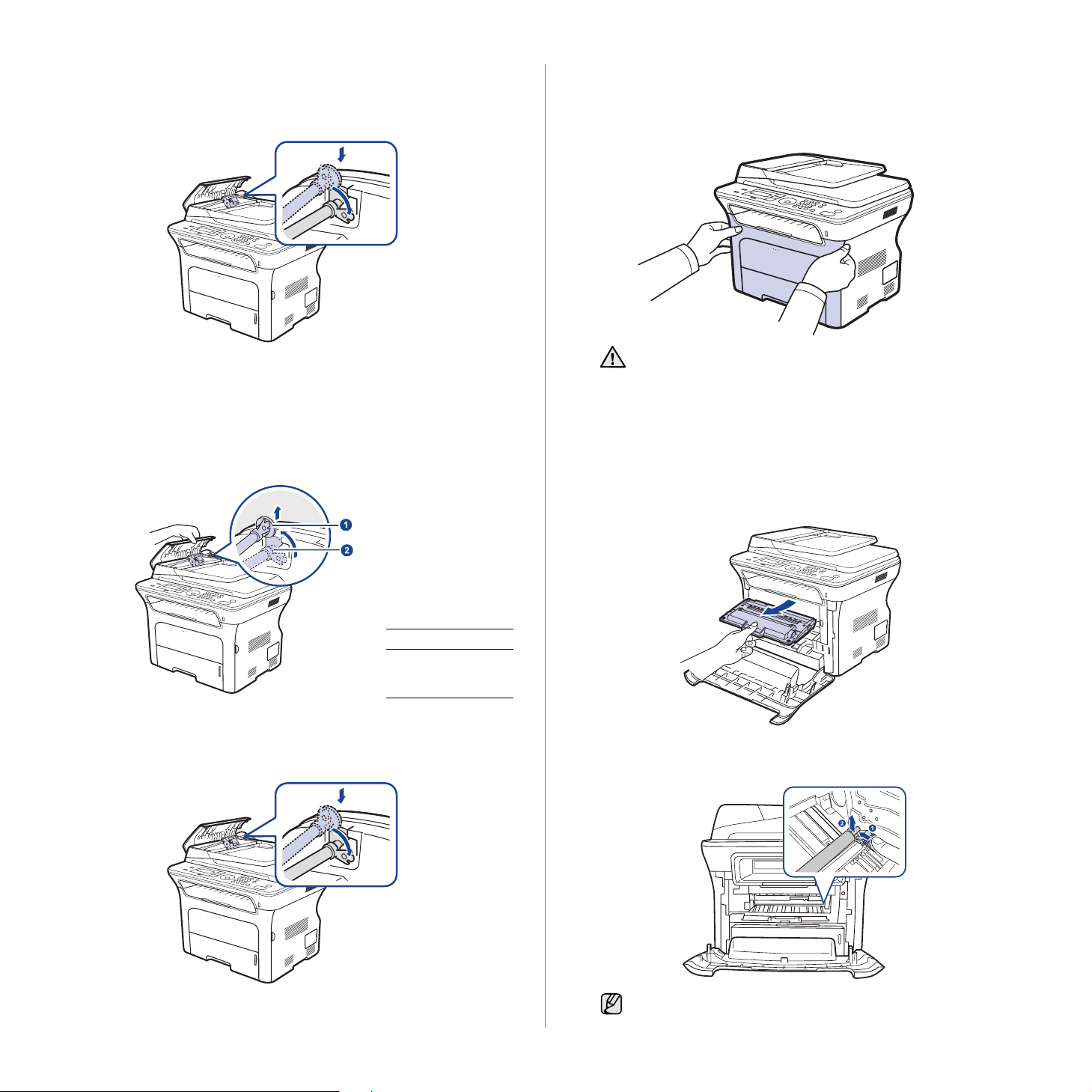
4. Aseta uusi kumisuojus paikalleen.
5. Kohdista automaattisen syöttölaitteen rullan vasen pää aukkoon ja
työnnä sen oikea pää o ike anpuo leiseen a ukkoo n. Kierrä rullan o ikeas sa
päässä olevaa holkkia kohti asiakirjojen syöttöalustaa.
Siirtorullan vaihtaminen
1. Katkaise virta laitteesta ja odota muutama minuutti, kunnes laite on
jäähtynyt.
2. Avaa etukansi kokonaan.
6. Sulje syöttölaitteen kansi.
Automaattisen syöttölaitteen syöttörullan vaihtaminen
1. Avaa automaattisen syöttölaitteen kansi.
2. Kierrä automaattisen syöttölaitteen rullan oikeassa päässä olevaa
holkkia kohti automaattista syöttölaitetta ja irrota rulla aukosta.
1 Holkki
2 Automaattisen
syöttölaitteen
rulla
3. Aseta uusi automaattisen syöttölaitteen syöttörulla paikalleen.
4. Kohdista automaattisen syöttölaitteen rullan vasen pää aukkoon ja
työnnä sen oikea pää o ike anpuo leiseen a ukkoo n. Kierrä rullan o ikeas sa
päässä olevaa holkkia kohti asiakirjojen syöttöalustaa.
• Älä koske vihreään pintaan, OPC-rumpuun tai
tulostuskasettien etuosaan käsin tai millään muullakaan
materiaalilla. Vältä tämän alueen ko skettamista, ja käytä sen
sijaan kasettien kahvoja.
• Varo naarm uttamasta paperin siirtohihnan p intaa.
• Jos jätät etukannen auki yli muutaman minuutin ajaksi,
OPC-rumpu saattaa altist ua valolle. Tämä vioittaa
OPC-rumpua. Sulje etukansi, jos joudut keskeyttämään
asennuksen jostain syystä.
3. Tartu kiinni tulostuskasetin kahvoista ja vedä kasetti ulos laitteesta.
4. Vapauta siirtorulla työntämällä siirtorullan vipua eteenpäin. Poista
siirtorulla laitteesta.
5. Sulje syöttölaitteen kansi.
68 _Ylläpito
Älä koske siirtorulla-alueen sieneen.

5. Aseta uusi siirtorulla paikalleen.
6. Ota kiinni tulostuskasetin kahvoista. Aseta kasetti tulostimeen, kunnes
se naksahtaa paikalleen.
7. Sulje etukansi. Varmista , että kan si on ti uk asti kiinni, ja kytke sitten virta
laitteeseen.
Jos etukantta ei ole suljettu kokonaan, laite ei toimi.
Paperinpoimintarullan vaihtaminen
1. Vedä lokero auki.
3. Liu'uta paperinpoimintarullan oikeanpuoleista ohjainta oikealle.
4. Aseta paperinpoimintarulla keskelle ja vapauta se vetämällä sitä alas.
5. Aseta uusi paper inpoimintaru lla paikall een ja kiin nitä se t ekemällä to imet
käänteisessä järjestyksessä.
6. Aseta kasetti takaisin laitteeseen.
2. Vapauta paperinpoi mi ntarullan salpa sormella ja pitele sitä samalla, kun
liu'utat paperinpoimintarullaa vasemmalle.
Laitteen hallinta web-sivustosta
Jos laite on liitetty verkkoon ja TCP/IP-verkkoparametrit on asetettu oikein,
voit hallita laitetta Xeroxin sisäisen CentreWare IS -verkkopalvelimen
avulla. CentreWare IS -verkkopalvelimen avulla voit
• tarkastella laitteen laitetietoja ja tarkistaa sen nykyisen tilan
• muuttaa TCP/IP-parametreja ja määrittää mu ita verkkoparametreja
• muuttaa tulostimen ominaisuuksia
• asettaa laitteen lähettä mään sähköposti-ilmoituksia tilastaan
• saada tukea laitteen käy tös sä .
CentreWare IS -verkkopalvelimen avaaminen:
1. Käynnistä Windowsista Web-selain, kuten Internet Explorer.
2. Kirjoita laitteen IP-os oite (http ://x xx .x xx .xx x .xx x) os oi tek en ttää n ja pa ina
Enter-näppäintä tai valitse Siirry.
Laitteen sisäinen Web-s ivusto avautuu.
Laitteen sarjanumeron tarkistaminen
Kun tilaat huollon tai rekisteröidyt käyttäjäksi Xeroxin Web-sivustossa,
saatat tarvita laitteen sarjanumeron.
Voit tarkistaa sarjanumeron seuraavasti:
1. Paina Menu , kunnes teksti Jarj.asetukset tulee näytön alimmalle
riville, ja paina sitten OK.
2. Paina vasenta tai oikeaa nuolta, kunnes Yllapito tulee näkyviin,
ja paina OK.
3. Paina vasenta tai oikeaa nuolta, kunnes Sarjanumero tulee näkyviin,
ja paina OK.
4. Tarkista laitteen sarjanumero.
5. Palaa valmiustilaan painamalla Stop/Clear .
Ylläpito_69

vianmääritys
Tässä luvussa on hyödyllisiä tietoja siitä, mitä voit tehdä virheen ilmetessä.
Tämä luku sisältää seuraavat aiheet:
• Vihjeitä paperitukosten välttämiseks i
• Asiakirjatukosten poistaminen
• Paperitukoksen poistaminen
• Näytön ilmoitukset
• Muiden ongelmien ratkaiseminen
Vihjeitä paperitukosten välttämiseksi
Voit välttää useimmat paperitukokset valitsemalla oikeat materiaalityypit.
Kun paperitukos ilmenee, noudata sivulla 70 olevia ohjeita.
• Noudata sivulla 37 olevia ohjeita. Varmista, ett ä säädett ävät ohj aimet on
asetettu oikein.
• Älä lisää liikaa paperia paperilokeroon. Varmista, että paperin määrä ei
ylitä paperilokeron sisäreunassa olevaa rajamerkkiä.
• Älä poista paperia lokerosta tulostuksen ollessa kesken.
• Taivuta ja leyhytä papereita sekä suorista ne ennen niiden laitteeseen
lisäämistä.
• Älä käytä rypistyneitä, kos te ita tai kä pris ty nei tä pap erei ta.
• Älä lisää paperilokeroon eri paperityyppejä samanaikaisesti.
• Käytä vain suositeltua tulostusmateriaalia. (Lisätietoja on kappaleessa
”Paperikoon ja -lajin määrittäminen” sivulla 39.)
• Varmista, että tulostusmateriaalien tulostuspuoli on paperilokerossa
alaspäin ja käsisyöttötasolla ylöspäin.
Asiakirjatukosten poistaminen
Jos alkuperäinen asiakirja juuttuu kiinni kulkiessaan automaattisen
syöttölaitteen läpi, näyttöön tulee ilmoitus Asiakirjatukos.
Syöttöalueen virhe
1. Poista kaikki jäljellä olevat sivut automaattisesta syöttölaitteesta.
2. Avaa automaattisen syöttölaitteen kansi.
3. Kierrä automaattisen syöttölaitteen rullan oikeassa päässä olevaa
holkkia koht i syöttölaitetta (1) ja poista rulla paikaltaan (2). Vedä
asiakirjaa rauhallisesti vasemma lle ja pois au tomaattisesta
syöttölaitteesta.
Tämä kuva saattaa olla erilainen kuin laitteesi sen mallista
riippuen.
4. Aseta automaattisen syöttölaitteen rullan vasen pää sen paikan
mukaisesti ja työnnä syöttölaitteen rullan oikea pää oi keanpuoleiseen
paikkaan (1). Kierrä rullan oikeassa päässä olevaa holkkia kohti
asiakirjoj en syöttölokeroa (2).
70 _Vianmääritys
1 Automaattisen
syöttölaitteen
kansi
5. Sulje syöttölaitteen kansi. Lataa sitten poistetut sivut takaisin
automaattiseen sy öttö lai ttee se en.
Asiakirjatukosten välttämiseksi käytä skannerin lasitasoa
paksuille, ohu ille tai e ril aisia pape rilaat uja sisäl täv ille alku peräis ille
asiakirjoille.

Tulostusalueen virhe
1. Poista kaikki jäljellä olevat sivut automaattisesta syöttölaitteesta.
2. Tartu juuttuneeseen paperiin ja poista se asiakirjojen tulostuslokerosta
vetämällä sitä varovasti molemmin käsin oikealle.
Paperitukoksen poistaminen
Kun tapahtuu paperitukos, näyttöön tulee varoitussanoma. Alla olevassa
taulukossa on tietoja paperitukoksen paikantamisesta ja poistamisesta.
ILMOITUS TUKOKSEN SIJAINTI SIIRRY
3. Aseta sitten poistetut sivut takaisin automaattiseen syöttölaitteeseen.
Rullan syöttöhäiriö
1. Avaa skannerin kansi.
2. Tartu juuttuneeseen paperiin ja poista se syöttöalueelta vetämällä sitä
varovasti mo lemmin käsin oikealle.
Paperitukos 0
Avaa/sulje kansi
Paperitukos 1
Avaa/sulje kansi
Paperitukos 2
Tarkista sisus
2-puol.tukos 0
Tarkista sisus
2-puol.tukos 1
Avaa/sulje kansi
Kaikki viestit eivät välttämättä näy kaikissa malleissa tai kaikilla
asetuksilla.
Vältä paperin repeytyminen vetämällä juuttunut paperi ulos rauhallisesti
ja hitaasti. Poista tukos toim im a lla s eu raa v ien oh jeid en mukaisesti.
Paperinsyöttöalu eel la tai
laitteen sisällä
Laitteen sisällä sivu 72
Laitteen sisällä tai
kiinnitysalueella
Laitteen sisällä sivu 72
Paperinsyöttöalu eel la tai
laitteen sisällä
sivu 71 ja 72
sivu 72
sivu 72
Paperinsyöttöalueella
Jos paperi juuttuu pa perinsyö ttöalueel la, poista tukos toimi malla se uraavien
ohjeiden mukaan:
1. Vedä lokero auki.
3. Sulje skannerin kansi. Laita sitten poi stetut sivut ta kaisin autom aattiseen
syöttölaitteeseen.
2. Poista juuttunut paperi vetämällä se varovasti suoraan ulos seuraavan
kuvan mukaisesti.
Jos paperi ei liiku, kun vedät sitä, tai jos tällä alueella ei näy paperia,
tutustu kohtaan ”Tulostuskasetin ympäristössä”.
3. Aseta lokero takaisin laitteeseen. Tulostaminen jatkuu automaattisesti.
Vianmääritys_71

Käsisyöttötasossa
Kun tulostat käsisyöttötason avulla ja laite havaitsee, että paperi on
loppunut tai se on lisätty väärin, po ista juu ttunut pa peri seu raavie n ohjeid en
mukaisesti:
1. Tarkista, onko paperi juuttunut syöttöalueelle. Jos näin on, vedä paperi
ulos varoen ja hitaasti.
2. Lataa paperia käsisyött öt asolle.
3. Avaa etukansi ja sulje se. Laite jatkaa tulostamista.
Tulostuskasetin ympäristössä
Jos paperi juuttuu tulostuskasetin alueelle, voit poistaa tukoksen seuraavasti:
1. Avaa etukansi ja vedä tulostuskasetti ulos.
Paperinpoistoalueella
Jos paperi juuttuu paperinpoistoalueelle, voit poistaa tukoksen seuraavasti:
1. Jos paperis ta on näkyvissä pitkä osa, vedä paperi suoraan ulos. Avaa
etukansi ja sulje se sitten huolellisesti. Laite jatkaa tulostamista.
Jos et löydä juuttunutta paperia tai jos paperia ei ole helppo poistaa,
lopeta vetäminen ja siirry vaiheeseen 2.
2. Avaa takakansi.
3. Vedä takaohjaimet taaksepäin ja poista juuttunut paperi varovasti
laitteest a. Palauta ohjaimet oikeaan asent oon.
2. Poista juuttunut paperi vetämällä se varovasti suoraan ulos seuraavan
kuvan mukaisesti.
3. Aseta tulostuskasetti takaisin paikalleen ja sulje etukansi. Tulostaminen
jatkuu automaattisesti.
Jos etukantta ei ole suljettu kokonaan, laite ei toimi.
72 _Vianmääritys
1 Takaohjain
4. Sulje takakans i. Tulostaminen jatkuu automaattisesti.
Kaksipuolisen tulostuksen yksikössä
Jos kaksipuolisen tulostuksen yksikkö ei ole paikallaan oikein,
paperitukoksia voi esiintyä. Tarkista, että kaksipuolisen tulostuksen yksikkö
on oikein paikallaan.
1. Vedä kaksipuolinen tulostusyksikkö ulos laitteesta.
1
1 Kaksipuolisen
tulostuksen
lisälaite

2. Poista jumittunut paperi kaksipuolisen tulostuks en yksiköstä.
Jos paperi ei tule u los kaks ipuolis en tulo stuksen yksiköst ä, poist a paperi
laitteen pohjan kautta.
Lisäpaperilokerossa
Jos paperi juuttuu lisäpaperilokerossa, poista tukos toimimalla seuraavien
ohjeiden mukaan.
1. Vedä lisäpaperilokero auki.
2. Jos näet juuttuneen paperin, poista se laitteesta vetämällä se suoraan
ulos alla olevan kuvan mukaisesti.
Jos et löydä juuttunutta paperia tai jos paperia ei ole helppo poistaa,
lopeta vetäminen ja siirry va ihe es een 3.
3. Avaa takakansi.
4. Vedä ohjaimia taaksepäin ja poista paperi. Palauta ohjaim et oikeaan
asentoon.
1 Takaohjain
5. Sulje takakansi. Tulostaminen jatkuu automaattisesti.
Jos et löydä juuttunutta paperia tai jos paperia ei ole helppo poistaa,
lopeta vetäminen ja siirry vaiheeseen 3.
3. Vedä paperilokero puoliksi ulos.
4. Poista juuttunut pape ri vetämäll ä sitä varov asti suoraa n ylös ja ulo späin.
5. Aseta paperilokerot takaisin laitteeseen. Tulostaminen jatkuu
automaattisesti.
Vianmääritys_73

Näytön ilmoitukset
Laitteen ohjauspaneelin näytössä näkyvät sanomat osoittavat laitteen tilan
tai kertovat virheistä. Katso alla olev ista taulukoista lisätietoja sanomien
merkityksestä ja korjaa ongelma tarvittaessa. Sanomat ja niiden merkitykset
on lueteltu seuraavassa.
• Jos sanomaa ei ole taulukossa, katkaise virta, kytke virta ja yritä
tulostaa uudelleen. Jos ongelma ei poistu, ota yhteyttä huoltoon.
• Kaikki viestit eivät välttämättä näy kaikissa malleissa tai kaikilla
asetuksilla.
• Merkintä xxx ilmaisee tulostusmateriaalin tyypin.
• Merkintä yyy ilmaisee paperilokeron.
ILMOITUS MERKITYS
2-puol.tukos 1
Avaa/sulje kansi
Anna uudelleen Olet syöttänyt
Paperi on juuttunut
kaksipuolisen
tulostuksen aikana.
Tämä ongelma
esiintyy vain niissä
laitteissa, joissa tämä
ominaisuus on.
kohteen, joka ei ole
käytettävissä.
EHDOTETUT
RATKAISUT
Poista tukos.
Lisätietoja on sivulla 72.
Syötä oikea kohde
uudelleen.
ILMOITUS MERKITYS
[Ei vastausta] Vastaanottava
[Ei yhteensop.] Laite on vastaanotta-
[Linjavirhe] Laite ei voi muodostaa
[Pys. painettu]
[Tietol. virhe] Laitt eessa on
[yyy]
koko on väärä
[yyy]
Paperi loppu
2-puol.tukos 0
Tarkista sisus
faksilaite ei ole
vastannut useiden
uudelleensoittoyrityste
nkään jälkeen.
nut faksin, joka on
rekisteröity roskaf ak siksi.
yhteyttä vastaanottavaan faksilaitteeseen,
tai yhteys on
katkennut puhelinlinjaongelman takia.
Stop/Clear on
painettu toiminnon
aikana.
tietoliikenneongelma.
Tulostimen
ominaisuuksissa
määritetty paperikoko
ei vastaa lisättävää
paperikokoa.
Paperilokerossa e i ol e
paperia.
Paperi on juuttunut
kaksipuolisen
tulostuksen aikana.
Tämä ongelma
esiintyy vain niissä
laitteissa, joissa tämä
ominaisuus on.
EHDOTETUT
RATKAISUT
Yritä uudelleen. Varmista,
että vastaanottava lait e on
toiminnassa.
Vastaanotetut faksitiedot
poistetaan.
Tarkista roskafaksiasetukset uudelleen. Katso
sivua 56.
Yritä uudelleen. Jos
ongelma jatkuu, odota
noin tunti ja yritä sitten
uudelleen.
Voit myös ottaa ECM-tilan
käyttöön. Lisätietoja on
sivulla 56.
Yritä uudelleen.
Pyydä lähettäjää
yrittämään uudelleen.
Lisää paperilokeroon
oikeanlaista paperi a.
Lisää paperia lokeroon.
Poista tukos.
Lisätietoja on sivulla 72.
Asenna väriaineTTulostuskasettia ei ole
Asiakirjatukos Alkuperäinen asiakirja
Ei maaritetty Pikanäppäimeen tai
Kansi auki Etukansi ei ole
Lahetysvirhe
(DNS)
Lahetysvirhe
(POP3)
Lahetysvirhe
(SMTP)
Lahetysvirhe
(todennus)
Lahetysvirhe
(vaara maaritys)
Linja varattu Vastaanottava faksi-
Muisti on taynna Muisti on täynnä. Poista tarpeettomat
Paamoottori
lukittu
Paivitetaan
tietoja, odota.
asennettu.
on jumiutunut
automaattiseen
syöttölaitteeseen.
pikavalintanäppäimeen, jota yritit
käyttää, ei ole määritetty numeroa.
kunnolla lukittu.
DNS-ongelma. Määritä DNS-asetus.
POP3-ongelma. Määritä POP3-asetus.
SMTP-ongelma. Vaihda käytettävissä
SMTP-todennusongelma.
Verkkokorttiongelma. Määritä verkkokortti oikein.
laite ei vastannut, tai
linja on jo käytössä.
Päämoottorissa on
ongelma.
Tämä ilmoitus tulee
näyttöön, kun järjes tel män asetuksia on
muutettu ja kun tietoja
varmuuskopioidaan.
Asenna tulostuskasetti.
Poista tukos. Lisätietoja on
sivulla 70.
Syötä numero manuaalisesti numeronäppäimistöllä tai tallenna nu mero tai
osoite.
Sulje kansi, kunnes se
lukittuu paikalleen.
olevaan palvelimeen.
Määritä todennusasetus.
Yritä uudelleen muutama n
minuutin kuluttua.
faksityöt ja lähetä
uudelleen, kun enemmän
muistia on vapaana. Voit
myös jakaa lähetyksen
useiksi toimiksi.
Avaa etukansi ja sulje se
sitten.
Älä katkaise laitteesta
virtaa, kun tämä ilmoitus
on näytössä. Muutokset
eivät ehkä tallennu ja
tietoja voi kadota.
74 _Vianmääritys

ILMOITUS MERKITYS
EHDOTETUT
RATKAISUT
ILMOITUS MERKITYS
EHDOTETUT
RATKAISUT
Paperitukos 0
Avaa/sulje kansi
Paperitukos 1
Avaa/sulje kansi
Paperitukos 2
Tarkista sisus
Peruuta?
W Kylla X
Posti ylittaa
palvelimen tuen
Ryhma ei
kaytettavissa
Tiedostomuotoa
ei tueta
Tietojenkirj.v.
Tark. USB-muisti
Tietojenlukuv.
Tark. USB-muisti
Toimea
ei maaritetty
Tulosteal. taysi
Avaa/sulje kansi
Uud.täyt. v.aine
T
Paperi on juuttunut
paperilokeron
syöttöalueelle.
Paperi on juuttunut
laitteen sisään.
Erikoistulostusmateriaali on jumittunut
paperinpoistoalueelle.
Laitteen muisti on
tullut täyteen, kun
alkuperäistä asiak irjaa
yritettiin tallentaa
muistiin.
Viestin koko ylittää
SMTP-palvelimen
tukeman koon.
Yritit valita
ryhmäsijaintinumeron
kohtaan, jossa
voidaan käyttää vain
yksittäistä
sijaintinumeroa, kuten
lisättäessä sijainteja
monilähetykseen.
Valittu tiedostomuo to
ei ole tuettu.
Tallennus USBmuistiin ei onnistunut.
Aikakatkaisu tietoja
luettaessa.
Olet tekemässä
toimea Lisaa sivu tai
Peruuta tyo, mutta
tallennettuja töitä ei
ole.
Laitteen tulostuslo kero
on täynnä paperia.
Asentamasi
tulostuskasetti ei ole
aito, tai se on täytetty
uudelleen.
Poista tukos. Lisätietoja on
sivulla 71.
Poista tukos. Lisätietoja on
sivulla 72.
Poista tukos. Lisätietoja on
sivulla 72.
Peruuta faksityö
painamalla OK ja
hyväksymällä vaihtoehto
Kylla.
Jos haluat lähettää
tallennetut sivut, pai na OK
ja hyväksy vaihtoehto Ei.
Lähetä jäljellä olevat sivut
myöhemmin, kun muistia
on vapaana.
Jaa viesti tai pienennä
tarkkuutta.
Käytä pikavalintanumeroa
tai valitse numero
manuaalisesti
numeronäppäimistön
avulla.
Käytä oikeaa
tiedostomuotoa.
Tarkista USB-muistin
vapaa tila.
Yritä uudelleen.
Tarkista näytöstä, onko
laitteella ajoitettuja töitä.
Poista paperi. Avaa
etukansi ja sulje se sitten.
Tulostuslaatu saattaa
heikentyä, jos asennettun a
on uudelleentäytetty
tulostuskasetti. Täl lai sen
kasetin ominaisuud et
saattavat erota aidosta
kasetista huomattavasti.
Suosittelemme aitoa
Xerox-väriainekasettia.
Uudelleenval.? Laite odottaa
Vaihda
[xxx] pian
Vaihda väriaine
T
Virh. väriaine
T
Väri kulutettu
T
Väriaine loppu
T
Väriaine vähissäTVastaava
Yhteysvirhe Yhteys SMTP-
Yksi sivu on
liian suuri
määritetyn ajan ja
soittaa sitten
uudelleen aiemmin
varattuna olleeseen
kohteeseen.
Osan käyttöikä
päättyy pian.
Tämä ilmoitus tulee
näkyviin tilojen
Väriaine loppu ja
Väriaine vähissä
välillä.
Asentamasi tulostus-
kasetti ei ole tulostimellesi tarkoitettu.
Nuolen osoittama
tulostuskasetti on
käyttöikänsä lopussa.
Tulostuskasetti on
tyhjä. Laite lopettaa
tulostamisen.
Paina OK ja vaihda
sanomaksi Pysäytä
tai Jatka.
W Pysäytä X
tulostuskasetti on
melkein tyhjä.
palvelimeen
epäonnistui.
Yhden sivun tiedot
ylittävät määritetyn
postin koon.
Voit valita numeron
uudelleen heti painamalla
OK tai voit peruuttaa
uudelleenvalinnan
painamalla Stop/
Clear .
Katso sivu 67 ja tilaa
huolto.
Vaihda tilalle uusi
tulostuskasetti. Lisätietoja
on sivulla 66.
Asenna aito Xeroxtulostuskasetti, joka on
suunniteltu laitetta varten.
Tämä sanoma tulee
näyttöön, kun väriaine on
kokonaan lopussa ja laite
lopettaa tulostamisen.
Vaihda tulostuskasetti
aitoon Xeroxtulostuskasettiin.
Lisätietoja on sivulla 66.
Voit valita Pysäytä tai
Jatka käyttämällä vasenta
tai oikeaa nuolta.
Jos valitset Pysäytä
painamalla
ohjauspaneelissa OK, laite
lopettaa tulostamisen. Jos
valitset Jatka, laite jatkaa
tulostamista, mutta laatu ei
välttämättä ole hyvä.
Jos et valitse
kumpaakaan, laite toimii
kuin Pysäytä olisi valittu.
Vaihda tilalle uusi
tulostuskasetti. Lisätietoja
on sivulla 66.
Ota tulostuskasetti ulos
tulostimesta ja ravista sitä
voimakkaasti. Näin pystyt
saamaan kelvollisia
tulosteita tilapäisesti.
Tarkista palvelimen
asetukset ja
verkkokaapeli.
Pienennä tarkkuutta ja
yritä uudelleen.
Vianmääritys_75

Muiden ongelmien ratkaiseminen
Seuraavassa taulukossa on mahdollisia ongelmatilanteita ja niiden
suositeltuja ratkaisuja. Noudata ehdotettuja ratkaisuja, kunnes ongelma on
ratkaistu. Jos ongelma ei poistu, ota yhteyttä huoltoon.
Paperin syöttäminen
TILA EHDOTETUT RATKAISUT
Paperi juuttuu
tulostuksen aikana.
Paperiarkit tarttuvat
toisiinsa.
Useiden
paperiarkkien
syöttö ei onnistu.
Paperin syöttö
laitteeseen ei
onnistu.
Paperitukoksia
esiintyy jatkuvasti.
Kirjekuoret
tulostuvat
epäsymmetrisesti,
tai niiden oikea
syöttö ei onnistu.
Poista paperitukos. Lisätietoja on sivulla 70.
• Varmista, että paperilokerossa ei ole liikaa
paperia. Paperilokerossa voi olla enintään
250 arkkia paperia paperin paksuuden
mukaan.
• Varmista, että käytät oikeantyyppistä paperia.
Lisätietoja on sivulla 39.
• Poista paperit paperilokerosta ja leyhytä ne.
• Kosteus saattaa saada paperiarkit tarttumaan
toisiinsa.
• Paperilokerossa saattaa olla erityyppisiä
papereita. Lisää vain yhtä tyyppiä, kokoa ja
painoa olevaa paperia.
• Jos paperitukoks essa on usei ta arkkeja, poi sta
paperitukos. Lisätietoja on sivulla 70.
• Poista laitteen sisällä mahdollisesti olevat
esteet.
• Paperia ei ole lisätty oikein. Poista paperi
lokerosta ja lisää se uudelleen oikein.
• Lokerossa on liian paljon paperia. Poista
ylimääräis et paperit lo kerosta.
• Paperi on liian paksua. Käytä vain paperia,
joka täyttää laitteen vaatimukset. Lisätietoja
on sivulla 33.
• Jos alkuperäistä asia kirjaa ei sy ötetä
laitteeseen, automaattisen syöttölaitteen
kumisuojus täytyy ehkä vaihtaa. Lisätietoja
on sivulla 67.
• Lokerossa on liian paljon paperia. Poista
ylimääräiset paperit lokerosta. Jos tulostat
erikoismateriaaleille, käytä käsisyöttötasoa.
• Käytössä on virheellinen paperityyppi. Käytä
vain paperia, joka täyttää laitteen vaatimukset.
Lisätietoja on sivulla 33.
• Laitteen sisällä saattaa olla roskia. Avaa
etukansi ja poista roskat.
• Jos alkuperäistä asia kirjaa ei sy ötetä
laitteeseen, automaattisen syöttölaitteen
kumisuojus täytyy ehkä vaihtaa. Lisätietoja
on sivulla 67.
Varmista, että paperinohjaimet ovat kirjekuorten
molempia kylkiä vasten.
Tulostusongelmat
TILA
Laite ei
tulosta.
Laite valitsee
tulostusmateriaalit
väärästä
paperilähteestä.
MAHDOLLINEN
Laittees sa ei ole
virtaa tai se ei saa
virtaa.
Laitetta ei ole valittu
oletustulostimeksi.
Tarkista, onko laitteessa jokin seuraavista ongelmista:
• Etukansi on avoinna. Sulje kansi.
• Laitteessa on paperitukos. Poista paperitukos.
Lisätietoja on sivulla 71.
• Paperia ei ole lisätty. Lisää paperia. Lisätietoja on
sivulla 37.
• Tulostuskasettia ei ole asennettu. Asenna
tulostuskasetti.
• Jos laitteessa tapahtuu järjestelmävirhe, ota yhteyttä
huoltoon.
Tietokoneen ja
laitteen välistä
kaapelia ei ole
kytketty oikein.
Tietokoneen ja
laitteen välinen
kaapeli on viallinen.
Porttiasetus on
virheellinen.
Laite on saatettu
määrittää
virheellisesti.
Tulostinohjain on
saatettu asentaa
virheellisesti.
Laite ei toimi oikein. Tarkista, ilmoittaako
Asiakirjan koko on
niin suuri, että
tietokoneen
kiintolevytila ei riitä
tulostustyön
käsittelemiseen.
Paperilähteen
valinta tulostimen
ominaisuuksiss a voi
olla virheellinen.
SYY
EHDOTETUT RATKAISUT
Tarkista virtajohdon liitännät.
Tarkista virtakytkin ja virtalähde.
Valitse Xerox WorkCentre 3210
tai WorkCentre 3220
oletustulostimeksi Windowsissa.
Irrota tulo stinkaapeli ja liitä se
uudelleen.
Jos se on mahdollista, kytke
kaapeli toiseen tietokoneeseen,
joka toimii oikein, ja tulosta työ
sitten. Voit myös yrittää käyttää
eri tulostinkaapelia.
Tarkista Windowsin
tulostinasetuksesta, että
tulostustyö on lähete tty oik ea an
porttiin. Jos tietokoneessa on
monta porttia, varmista, että laite
on kytketty oikeaan porttiin.
Tarkista tulostimen
ominaisuuksista, että kaikki
tulostusasetukset on määritetty
oikein.
Korjaa tulostinohjelmisto.
Lisätietoja on Ohjelmisto-osassa.
ohjauspaneelin näyttö laitteen
järjestelmävirheestä.
Lisää kiintolevytilaa ja tulosta
asiakirja uudelleen.
Monissa sovelluksissa
paperiläh de valitaan tulostimen
ominaisuuksien Ohut paperi
-välilehdessä. Valitse oikea
paperilähde. Katso lisätie t oj a
tulostinohjaim en ohj enäytöstä.
76 _Vianmääritys

TILA
MAHDOLLINEN
SYY
EHDOTETUT RATKAISUT
TILA
MAHDOLLINEN
SYY
EHDOTETUT RATKAISUT
Tulostustyö
tulostuu
erittäin
hitaasti.
Puolet
sivusta on
tyhjää.
Laite
tulostaa,
mutta teksti
on väärä,
sotkuinen tai
epätäydellinen.
Sivut
tulostuvat
tyhjinä.
Tulostin ei
tulosta PDFtiedostoa
oikein. Osa
grafiikasta,
tekstistä tai
kuvista
puuttuu.
Työ saattaa olla
hyvin monimutkainen.
Sivun suunta
saattaa olla
virheellinen.
Paperin koko ja
paperikokoasetukset eivät
vastaa toisiaan.
Tulostinkaapelia ei
ole kytketty oikein,
tai se on viallinen.
Valittuna on väärä
tulostinohjain.
Sovellus toimii
virheellisesti.
Käyttöjärjestelmä ei
toimi oikein.
Tulostuskasetti on
viallinen tai väriaine
on loppunut.
Tiedostossa saattaa
olla tyhjiä sivuja.
Jotkin osat, kuten
ohjain tai kortti,
saattavat olla
viallisia.
PDF-tiedoston ja
Acrobat-tuotteiden
välillä on yhteensopivuusongelma.
Tee sivusta yksinkertaisempi tai
kokeile tulostuslaatuasetusten
säätämistä.
Muuta sivun suuntaa
sovelluksessa. Katso lisätietoja
tulostinohjaimen ohjenäytöstä.
Varmista, että tulostinohjaimen
asetuksissa oleva paperikoko
vastaa paperilokerossa olevan
paperin kokoa.
Varmista, että tulostinohjaimen
paperikokoasetus vastaa
käyttämäsi so velluksen
paperinvalinta-asetuksia.
Irrota tulostinkaapeli ja liitä se
uudelleen. Kokeile tulostaa työ,
jonka tulostus on aiemmin
onnistunut. Jos mahdollista, liitä
kaapeli ja laite toiseen
tietokoneeseen ja koeta tulostaa
työ, jonka tulostuksen tiedät
onnistuvan. Kokeile lopuksi uutta
tulostinkaapelia.
Tarkista sovelluksen
tulostinvalintavalikosta, että
laitteesi on valittuna.
Kokeile tulostaa työ toisesta
sovelluksesta.
Sulje Windows ja käynnistä
tietokone uudelleen. Katkaise
virta laitteesta ja kytke se
uudelleen.
Jaa tarvittaessa väriaine
tasaisesti uudelleen. Lisätietoja
on sivulla 65.
Vaihda tarvittaessa
tulostuskasetti.
Tarkista, että tiedosto ei sisällä
tyhjiä sivuja.
Ota yhteyttä huoltoon.
PDF-tiedoston tulostam inen
kuvana saattaa ratkaista tämän
ongelman. Ota Acrobattulostusvaihtoehdoista käyttöön
Print As Image.
PDF-tiedoston
tulostaminen kuvana
saattaa kestää tavallista
kauemmin.
Valokuvien
tulostuslaatu
on huono.
Kuvat eivät
ole teräviä.
Laite
tulostaa,
mutta teksti
on väärä,
sotkuinen tai
epätäydellinen.
Laite höyryää tulostuslokeron
lähellä ennen
tulostusta.
Valokuvan tarkkuus
on hyvin pieni.
Jos käytössäsi on
DOS-ympäristö,
laitteesi fonttiasetus
saattaa olla
määritetty
virheellisesti.
Kostean paperin
käyttäminen voi
aiheuttaa
höyrystymistä
tulostuksen aikana.
Pienennä valokuvan kokoa.
Jos säädä t valokuvan kokoa
sovelluksessa, tarkkuus
pienenee.
Ehdotettuja ratkaisuja: Muuta
fonttiasetusta. Lisätietoja on
kappaleessa ”Fonttiasetuksen
muuttaminen” sivulla 31.
Tämä ei ole ongelma. Jatka
tulostusta.
Tulostuslaatuongelmat
Jos laitteen sisäosat ovat likaiset tai paperia on lisätty väärin, tulostuslaatu
saattaa heikentyä. Lisätietoja ongelman poistamisesta on seuraavassa
taulukossa.
TILA EHDOTETUT RATKAISUT
Vaalea tai
haalistunut
tulostusjälki
Väriainepisteitä • Paperi ei välttämättä täytä vaatimuksia. Se
AaBbCc
AaBbCc
AaBbCc
Sivulla on pystys uora valkoinen raita tai h aalistunut
alue:
• Väriaine on vähissä. Saatat pystyä
pidentämään tulostuskasetin käyttöikää
tilapäisesti. Lisätietoja on sivulla 66. Jos tämä
ei paranna tulostuslaatua, asenna uusi
tulostuskasetti.
• Paperi ei ehkä täytä vaatimuksia. Se saattaa
olla liian kosteaa tai liian karheaa. Lisätietoja
on sivulla 33.
• Jos koko sivu on vaalea, tulostustark kuuden
asetus on liian pieni. Säädä tulostustarkkuutta.
Katso tulostinohjaimen ohjeruutu.
• Jos tulosteessa on sekä tahroja että
haalistumia, tulostuskasetti täytyy puhdistaa.
• Laitteen sisällä olevan laserskannausyksikön
pinta saattaa olla likainen. Puhdista
laserskannausyksikkö. Ota yhteyttä huoltoon.
saattaa olla liian kosteaa tai liian karheaa.
Lisätietoja on sivulla 33.
• Paperipolku saattaa tarvita puhdistusta.
Lisätietoja on kappaleessa ”Laitteen sisäosien
puhdistaminen” sivulla 63.
AaBbCc
AaBbCc
Vianmääritys_77

TILA EHDOTETUT RATKAISUT
TILA EHDOTETUT RATKAISUT
Aukkoja
tulosteissa
AaBbCc
AaBbCc
AaBbCc
AaBbCc
AaBbCc
Valkois ia p ilkkuja
Pystysuoria
viivoja
Sivulla on satunnaisia haalistuneita alueita,
yleensä pyöreitä:
• Yksittäinen paperiarkki saattaa olla viallinen.
Kokeile tulostaa ty ö uudelleen.
• Paperin kosteustaso on epätasainen, tai
paperin pinnassa on kosteita alueita. Kokeile
erimerkkisen paperin käyttämistä. Lisätietoja
on sivulla 33.
• Paperierä on viallinen. Valmistusprosessit
saattavat saada jotkin paperien alueet
hylkimään väriainetta. Kokeile toista
paperilaatua tai merkkiä.
• Muuta tulostimen asetusta ja yritä uudelleen.
Siirry tulostimen omina isuuk siin , valitse Paperi-
välilehti ja määritä asetukseksi Paksu paperi.
Lisätietoja on kohdassa Ohjelmisto.
Jos näiden ohjeiden noudattaminen ei korjaa
ongelmia, ota yhteyttä huolto on.
Sivulle tulee valkoisia pil kk uja :
• Paperi on liian karheaa ja paperista irtoaa
paljon likaa laitteen sisäosiin, joten siirtohihna
saattaa olla likainen. Puhd is ta lait tee n
sisäpuoli. Ota yhteyttä huoltoon.
• Paperipolku saattaa tarvita puhdistusta.
Ota yhteyttä huoltoon.
Sivulla näkyy mustia pystysuoria raitoja:
• Tulostuskasetin sisällä oleva rumpu on
todennäköisesti naarmuuntunut. Poista
tulostuskasetti ja ase nn a uu si . Lisä tie toja
on sivulla 66.
Sivulla näkyy valkoisia pystysuoria raitoja:
• Laitteen sisällä olevan laserskannausyksikön
pinta saattaa olla likainen. Puhdista
laserskannausyksikkö. Ota yhteyttä huoltoon.
Väriainetahroja • Puhdista laitteen sisäpuoli. Lisätietoja on
sivulla 63.
• Tarkista paperityyppi ja -laatu. Li sätietoja on
sivulla 33.
• Poista tulostuskasetti ja asenna uusi. Lisätietoja
on sivulla 66.
Toistuvia
pystysuoria
virheitä
Taustatahroja Taustatahrat aiheut uvat väriainehiukkasista, jotka
A
Sivun tulostetulle puolelle tulee toistuvasti
merkkejä tasaisin välein:
• Tulostuskasetti saattaa olla vahingoittunut.
Jos sivulla on toistuva merkki, puhdista
väriainekasetti tulostamalla puhdistusarkki
muutamia kertoja. Jos kohtaat samoja
ongelmia tulostamisen jälkeen, poista
tulostuskasetti ja asenna uusi. Lisätietoja
on sivulla 66.
• Laitteen osissa saattaa olla väriainetta.
Jos paperin kääntöpuolella on virheitä,
vika korjaantuu todennäköisesti itsestään
muutaman sivun tulostamisen jälkeen.
• Kiinnitysyksikkö saattaa olla vioittunut.
Ota yhteyttä huoltoon.
ovat levinneet satunnaisesti tulostetulle sivulle.
• Paperi voi olla liian kosteaa. Kokeile tulostusta
eri paperierälle. Älä avaa paperip akkau ks ia ,
ennen kuin se on tarpeen, jotta paperi ei kerää
liikaa kosteut ta.
• Jos taustatahroja ilmene e kirjekuores sa, muuta
tulostusasettelua niin, että kääntöpuolella
olevien saumojen kohdalle tulostaminen
voidaan välttää. Saumoil le tul ost us sa atta a
aiheuttaa ongelmia.
• Jos taustatahroja esiintyy koko sivulla
tulostetulla alueella, säädä tulostustarkkuutta
ohjelman kautta tai tulostinominaisuuksista.
Värillinen tai
musta tausta
78 _Vianmääritys
Taustavarjostuksen määrä ei ole kelvollinen:
• Käytä kevyempiä arkkeja. Lisätietoja on
sivulla 33.
• Tarkista laitteen ympäristö. Erittäin kuiva
ympäristö (alhainen kosteus) tai k ostea
ympäristö (suhteellinen kosteus yli 80 %)
saattaa lisätä taustava rjo stu ks en mä ärää.
• Poista vanha tulostuskasetti ja asenna uusi.
Lisätietoja on sivulla 66.
Virheellisesti
muotoiltuja
merkkejä
• Jos merkit ovat virheellisesti muotoiltuja ja kuva
näyttää vääristyneeltä, paperi saattaa olla liian
liukasta. Kokeile eri paperia. Lisätietoja on
sivulla 33.
• Jos merkit ovat virheellisesti muotoiltuja ja ne
näyttävät aaltoilevilta, skannausyksikkö saattaa
tarvita huoltoa. Jos huolto on tarpeen, ota
yhteyttä huoltoon.

TILA EHDOTETUT RATKAISUT
TILA EHDOTETUT RATKAISUT
Vinoja sivuja • Varmista, että paperi on lisätty oikein.
AaBbCc
AaBbCc
AaBbCc
• Tarkista paperityyppi ja -laatu. Lisätietoja on
sivulla 33.
• Varmista, että paperi tai muu materiaali on
lisätty oikein eivät kä ohjaime t ole liian tiuk asti tai
löysästi paperipinoa vasten.
AaBbCc
AaBbCc
Käpristymistä tai
aaltoilemista
Ryppyjä tai
poimuja
• Varmista, että paperi on lisätty oikein.
• Tarkista paperityyppi ja -laatu. Sekä kuumuus
että kosteus voivat aiheuttaa paperin
käpristymistä. Lisätietoja on sivulla 33.
• Käännä paperilokerossa oleva paperipino.
Kokeile myös paperin kääntämistä lokerossa
180 astetta.
• Varmista, että paperi on lisätty oikein.
• Tarkista paperityyppi ja -laatu. Lisätietoja on
sivulla 33.
• Käännä paperilokerossa oleva paperipino.
Kokeile myös paperin kääntämistä lokerossa
180 astetta.
Väriainetta irtoaa • Puhdista laitteen sisäpuoli. Lisätietoja on
sivulla 63.
• Tarkista paperityyppi ja -laatu. Li sätietoja on
sivulla 33.
• Poista tulostuskasetti ja asenna uusi. Lisätietoja
on sivulla 66.
• Jos ongelma jatkuu, laite saattaa tarvita
korjausta. Ota yhteyttä huoltoon.
Aukkoja
merkeissä
A
Vaakasuoria
raitoja
AaBbCc
AaBbCc
AaBbCc
AaBbCc
AaBbCc
Tämä tarkoittaa sitä, että sella is is sa me rkk ien
osissa, joiden pitäisi olla kokonaan mustia, on
valkoisia alueita:
• Jos käytät kalvoja, kokeile toista kalvotyyppiä.
Kalvon rakenteen vuoksi aukot joissakin
merkeissä ovat tava lli si a.
• Saatat tulostaa paperin väärälle puolelle.
Poista paperi ja käännä se.
• Paperi ei ehkä täytä vaatimuksi a. Lisätieto ja on
sivulla 33.
Tulosteeseen tulee vaakasuoria mustia raitoja tai
tahroja:
• Tulostuskasetti saattaa olla asennettu
virheellisesti. Poista kasetti ja aseta se
uudelleen paikalleen.
• Tulostuskasetti saattaa olla viallinen. Poista
tulostuskasetti ja asen na uus i. Lis äti eto ja on
sivulla 66.
• Jos ongelma jatkuu, laite saattaa tarvita
korjausta. Ota yhteyttä huoltoon.
Tulosteiden
kääntöpuolet
ovat likaisia
Kokonaan
värillisiä tai
mustia sivuja
A
• Tarkista, vuotaako kasetista väriainetta.
Puhdista laitteen sisäpuoli. Lisätietoja on
sivulla 63.
• Tulostuskasetti saattaa olla virheellisesti
asennettu. Poista kasetti ja aseta se uudelleen
paikalleen.
• Tulostuskasetti saattaa olla viallinen, ja se
voidaan joutua vaihtamaan. Poista
tulostuskasetti ja asenna uusi. Lisätietoja on
sivulla 66.
• Laite saattaa tarvita korjausta. Ota yhteyttä
huoltoon.
Käpristyminen Tulostettu paperi on käpristynyt, tai paperi ei syöty
Muutamaan seuraavaan arkkiin
tulee toistuvasti
tuntematon kuva,
tai tulosteessa on
irrallista väriainetta, vaaleaa
tulostusjälkeä tai
likaa.
laitteeseen:
• Käännä paperilokerossa oleva paperipino.
Kokeile myös paperin kääntämistä lokerossa
180 astetta.
• Muuta tulostimen asetusta ja yrit ä uudelleen.
Siirry tulostimen ominai suuk siin, v alits e Paperi-
välilehti ja määritä asetukseksi Ohut paperi.
Lisätietoja on kohdassa Ohjelmisto.
•Käytä Paper. pinoam. -toimintoa. Lisätietoj a
on sivulla 38.
Tulostinta käytetään todennäköisesti yli
1 000 metrin korkeudessa merenpinna sta .
Korkea sijainti saattaa vaikuttaa haitallisesti
tulostuslaatuun. Väriaine saattaa jäädä irralliseksi
tai tulostusjälki sa atta a olla vaale aa. Voi t määri ttää
tämän asetuksen tulostinohjaimen ominaisuuksien
välilehdessä Tulostimen asetukset -apuohjelma
tai Tulostin. Lisätietoja on sivulla 29.
Vianmääritys_79

Kopiointiongelmat Skannaamisongelmat
TILA EHDOTETUT RATKAISUT
Kopiot ovat liian
vaaleita tai tummia.
Kopioihin tulee
tahroja, viivoja,
merkkejä tai pisteitä.
Kopioitu kuva on
epäsymmetrinen.
Tulostuu tyhjiä
kopioita.
Kuva pyyhkiytyy
kopiosta helposti.
Kopiopaperitukoksia
tapahtuu usein.
Tulostuskasetin väri
riittää oletettua
vähempään
asiakirjamäärään
ennen väriaineen
loppumista.
Tummenna tai vaalenna kopioiden taustaa
painamalla Tummuus.
• Jos virheet ovat alkuperäi sess ä, käy tä
Tummuus-asetusta ja vaalenna kopioiden
taustaa.
• Jos alkuperäisessä asiakirjassa ei ole
virheitä, puhdista skannausyksikkö.
Lisätietoja on sivulla 64.
• Varmista, että alkuperäinen asiakirja on
asetettu skannerin lasitas olle kopioitava
puoli alaspäin tai automaattiseen
syöttölaitteeseen kopioitava puoli ylöspäin.
• Varmista, että kopiopaperi on lisätty oikein.
Varmista, että alkuperäinen asiakirja on
asetettu skannerin lasitasolle kopioitava puoli
alaspäin tai automaattiseen syöttölaitteeseen
kopioitava puoli ylöspäin.
• Vaihda paperilokerossa oleva paperi
uudesta paketista ottamaa si pap erii n.
• Jos ympäristö on kostea, älä jätä paperia
laitteeseen pitkäksi aikaa.
• Leyhytä paperipinoa ja käännä se ympäri
paperilokerossa. Vaihda paperilokeron
paperit uusiin. Tarkista paperinohjaimet ja
muuta niid en asentoa tarvittaessa.
• Varmista, että paperin paino on oikea.
Painoltaan 80 g/m
suositellaan.
• Varmista, ettei laitteeseen jää
paperitukoksen poistamisen jälkeen
paperia tai sen palasia.
• Alkuperäiset asiakirjat saattavat sisältää
kuvia, täysväris iä alueita tai p aksuja viiv oja.
Alkuperäiset asiakirjat saattavat olla
esimerkiksi lomakkeita, uutiskirjeitä, kirjoja
tai muita asiakirjoja, joihin kuluu runsaasti
väriainetta.
• Laite saattaa usein sammua ja kytkeytyä
päälle.
• Skannerin kansi saattaa jäädä auki, kun
kopioita tehdään.
2
olevaa paperia
TILA EHDOTETUT RATKAISUT
Skanneri ei toimi. • Varmista, että aseta t sk annattavan asiakirjan
Laite skannaa erittäin
hitaasti.
Tietokoneen näyttöön
tulee viesti:
• Laitetta ei voi
asettaa
tarvittavaan
laitetilaan.
• Toinen ohjelma
käyttää porttia.
• Portti ei ole
käytössä.
• Skanneri
vastaanottaa tai
tulostaa tietoja.
Kun nykyinen työ
on valmis, yritä
uudelleen.
• Kahva ei kelpaa.
• Skannaus on
epäonnistunut.
skannerin lasitasolle skannattava puoli
alaspäin tai automaatt iseen syött ölaitte eseen
skannattava puoli ylöspäin.
• Muisti ei välttämättä riitä skannattavan
asiakirjan säilyttämiseen. Kokeile, toimiiko
esiskannaus. Kokeile skannaustarkkuuden
pienentämistä.
• Tarkista, että USB-kaapeli on liitetty oikein.
• Varmista, ettei USB-kaapeli ole viallinen.
Kokeile sellaista kaapelia, jonka tiedät
toimivan. Vaihda kaapeli tarv itta es sa .
• Varmista, että skannerin asetukset on tehty
oikein. Tarkista käytettävän ohjelman
skannausasetukset varmistaaksesi, että
skannaustyö lähetetään oikeaan porttiin.
• Tarkista, tulostaako laite vastaanotettua
tietoa. Skannaa tällöin asiakirja sen jälkeen,
kun vastaanotettu tieto on tulostettu.
• Kuvat skannataan tekstiä hitaammin.
• Tiedonsiirtonopeu s hidastuu skannaustilassa,
koska skannatun kuvan analysoimiseen ja
uudelleentuottamiseen tarvitaan runsaasti
muistia. Määritä tietokone ECP-tulostintilaan
BIOS-asetuksen avulla. Tämä nopeuttaa
toimintaa. Lisätietoja BIO S-as etus te n
määrittämisestä on tietokoneen
käyttöoppaassa.
• Kopiointi- tai tulostustyö saattaa olla
käynnissä. Kun nykyinen työ on valmis,
yritä uudelleen.
• Valittu portti on käytössä. Kä ynnistä tiet okone
uudelleen ja yritä uudelleen.
• Tulostinkaapeli saattaa olla liitetty
virheellisesti, tai virta saattaa olla katkaistu.
• Skanneriohjainta ei ole asennettu tai
käyttöjärjestelmää ei ole määritetty oikein.
• Varmista, että laite on kytketty oikein ja että
virta on kytketty. Käynnistä sitten tietokone
uudelleen.
• USB-kaapeli saattaa olla liitetty virheellisesti,
tai virta saattaa olla ka tkaistu.
80 _Vianmääritys

Verkkoskannauksen ongelmat
TILA EHDO TETUT RATKAISUT
TILA EHDOTETUT RATKAISUT
En löydä skannattua
kuvatiedostoa.
En löydä skannattua
kuvatiedostoa
skannauksen
jälkeen.
Unohdin
käyttäjätunnukseni ja
PIN-koodini.
En voi katsella Ohjetiedostoa.
En voi käyttää
ohjelmaa Xeroxin
Verkkoskannauksen
hallinta.
Voit tarkistaa skannatun tiedoston kohteen
Verkkoskannaus-ohjelman Ominaisuudetnäytön Lisäasetukset-sivulta.
• Tarkasta, onko tietokoneessa skannatun
tiedoston sovellus.
•Valitse Lähetä kuva liittyvällä
oletussovelluksella heti määritettyyn
kansioon. -kohta Verkkoskannausohjelman Ominaisuudet-näytön
Lisäasetukset-sivulla, jos haluat avata
skannatun kuvan heti skan naa mise n jälk een.
Tarkista tunnuksesi ja PIN-koodisi
Verkkoskannaus-ohjelman Ominaisuudetnäytön Palvelin-sivulta.
Ohje-tiedoston tarkasteluun vaaditaan Internet
Explorer 4 Service Pack 2 tai uudempi selain.
Tarkista käyttöjärjestelmäsi. Tuetut
käyttöjärjestelmät ovat Windows 2000/XP/2003/
Vista.
Faksiongelmat
TILA EHDOTETUT RATKAISUT
Laite ei toimi, näyttö
on tyhjä, eivätkä
painikkeet toimi.
Valintaääntä ei kuulu. • Tarkista, että puhelinlinja on yhdistetty oikein.
Muistiin
tallennettuihin
numeroihin ei soiteta
oikein.
• Irrota virtajohto ja liitä se uudelleen.
• Varmista, että pistorasiaan tulee virta.
• Tarkista liittämällä toinen puhelin, että
seinässä oleva puhelinpistoke toimii oikein.
Varmista, että numerot on tallennettu muistiin
oikein. Tulosta osoitekirjan luettelo. Lisätietoja
on 58.
Laite ei lähetä faksia. • Varmista, että alkuperäinen asiakirja on
laitettu automaattiseen syöttölaitteeseen tai
skannerin lasitasolle.
• Näytössä pitäisi näkyä Lahetys.
• Tarkista, pystyykö faksilaite, johon lähetät
faksin, vastaanottamaa n sen .
Saapuvassa faksissa
on tyhjää tilaa, tai se
on heikkolaatuinen.
Jotkin saapuvan
faksin sanat ovat
venyneet.
Lähetettävissä
alkuperäisissä
asiakirjoissa on
juovia.
Laite valitsee
numeron, mutta
yhteys toiseen
faksilaitteeseen
epäonnistuu.
Faksit eivät tallennu
muistiin.
Jokaisen sivun
alaosaan tulee tyhjiä
alueita, ja yläosaan
tulee pieni
tekstinauha.
• Faksilaite, joka lähettää sinulle faksin,
saattaa olla viallinen.
• Puhelinlinjan häiriöt saattavat aiheuttaa
linjavirheitä.
• Tarkista laitteesi toiminta ottamalla kopio.
• Tulostuskasetti saattaa olla tyhjä. Vaihda
tulostuskasetti. Katso sivu 66.
Faksin lähettävässä laitteessa oli tilapäinen
asiakirjatukos.
Tarkista ja puhdista skannausyksikkö.
Lisätietoja on sivulla 64.
Vastaanottavan faksilaitteen virta saattaa olla
katkaistuna, laitteessa ei ole paperia tai laite ei
pysty vastaamaan saapuviin puheluihin.
Keskustele toisen laitteen käyttäjän kanssa ja
pyydä häntä s elvittämään ongelma.
Muistia ei eh kä ole tarpeeksi faksin
tallentamiseen. Jos näytössä näkyy sanoma
Muisti on taynna, poista tarpeettomat faksit
muistista ja yritä sitten tallentaa faksi uudelleen.
Olet saattanut valita väärät paperiasetukset.
Lisätietoja paperiasetuksista on sivulla 33.
Alkuperäisen
asiakirjan syöttö
laitteeseen ei
onnistu.
Fakseja ei
vastaanoteta
automaattisesti.
• Varmista, ette i p ape ri ol e ryp is t yn yt ja että se
on asetettu oikein laitteeseen. Tarkista, että
alkuperäinen asiak irj a on oikean kokoinen, ei
liian paksu tai ohut.
• Varmista, että automaattinen syöttölaite on
suljettu kunnolla.
• Automaattisen syöttölaitteen kumisuojus
täytyy ehkä vaihtaa. Lis äti eto ja on siv ul la67.
• Vastaanottotilaks i täy tyy määri ttä ä Faksi.
• Varmista, että lokerossa on paperia.
• Tarkista, näkyykö näytössä virhesanomia.
Jos näkyy, poista ongelma.
Vianmääritys_81

Yleiset PostScript-ongelmat (vain WorkCentre 3220)
Seuraavat tilanteet lii ttyvät Post Script-kiel een. Niit ä voi ilmet ä, kun käytö ssä
on useita tulostinkieliä.
PostScript -virheiden ilmetessä, avaa Tulostusasetuk set-ikkuna ja
napsauta haluamaasi vaihtoehtoa PostScript-virhealueen vi eressä.
Lisätietoja Windowsin virhesanomista on tietokoneen mukana
toimitetuissa Micros oft Windowsin ohjeissa.
Yleiset Linux-ongelmatJos haluat vastaanottaa tulostetun tai näytössä näkyvän sanoman
TILA EHDOTETUT RATKAISUT
ONGELMA
PostScripttiedostoa ei voi
tulostaa.
Rajan
tarkistusvirhe
-sanoma tulee
näyttöön.
PostScriptvirhesivu
tulostuu.
Lisäpaperilokero
ei ole valittuna
ohjaimessa.
MAHDOLLINEN
SYY
PostScript-ohjainta
ei ehkä ole
asennettu oikein.
Tulostustyö on
liian monimutkainen.
Tulostustyö ei
ehkä ole
PostScript-työ.
Tulostinohjainta ei
ole määritetty
tunnistamaan
lisäpaperilokeroa.
Yleiset Windows-ongelmat
TILA EHDOTETUT RATKAISUT
Tiedosto on
käytössä. -sanoma
tulee näyttöön
asennuksen aikana.
Yleisen
suojausvirheen-,
OE-poikkeuksen-,
Spool 32- tai
virheellisen
toiminnon -sanoma
tulee näyttöön.
Tulostaminen
epäonnistui - tai
Kirjoittimen
aikakatkaisu.
-sanoma tulee
näyttöön.
Sulje kaikki sovellukset. Poista kaikki ohjelmat
Käynnistys-ryhmästä ja käynnistä sitten
Windows uudelleen. Asenna tulostinohjain
uudelleen.
Sulje kaikki so vellukset, käynnistä Windows
uudelleen ja kokeile tulostusta uudelleen.
Näitä sanomia voi tulla näyttöön tulostuksen
aikana. Odota, kunnes laite on lopettanut
tulostuksen. Jos sanoma tulee näyttöön
valmiustilassa tai tulostuksen päättymisen
jälkeen, tarkista yhteys ja/tai se, onko ilmennyt
jokin virhe.
RATKAISU
• Asenna PostScript-ohjain,
katso Ohjelmisto.
• Tulosta kokoonpanosivu ja
varmista, että PostScriptversio on käytettävissä
tulostusta varten.
• Jos ongelma ei poistu, ota
yhteyttä huoltoon.
Saatat joutua vähentämään
sivun monimutkaisu utta tai
asentamaan lisää muistia.
Varmista, että tulostustyö on
PostScript-työ. Tarkista,
odottiko sovellus asetus- tai
PostScript-otsikkotiedoston
lähettämistä laitteese en.
Avaa PostScript-ohjaimen
ominaisuudet, valitse välilehti
Laitteen asetukset ja määritä
kohdan Kasetti (osassa
Asennettavissa olevat
vaihtoehdot) asetukseksi
Asennettu.
Laite ei tulosta. • Tarkista, että tulostinohjain on asennettu
järjestelmään. Avaa Unified Driver
Configurator -ohjelma ja valitse Printers-
välilehti Printers configuration -ikkunassa.
Näyttöön tulee käytettävissä olevien
tulostimien luettelo. Varmista, että laitteesi
on luettelossa. Jos se ei näy, käynnistä
ohjattu tulostimen lisäystoiminto ja määritä
laite.
• Tarkista, onko tulostimeen kytketty virta.
Avaa Printers configuration ja valitse
laitteesi tulostinluettelosta. Katso Selected
printer -ruudussa olevaa kuvausta. Jos sen
tila sisältä ä merkkijonon (stopped), paina
Start. Sen jälkeen tulostimen pitäisi toimia
taas normaalisti. Tila stopped sa attaa
aktivoitua, kun tulost uksessa on ilmennyt
ongelmia. Tämä voi aiheutua esimerkiksi
siitä, että olet yrittänyt tulostaa asiakirjan
portin oll essa skannaustoiminnon varaama.
• Tarkista, onko portti varattu. Koska
monitoimilaitteen toiminnalliset osat (tulostin
ja skanneri) käyttävät samaa I/O-rajapintaa
(porttia), eri sovel lukset v oivat yrittää käyt tää
samaa porttia samaan aikaan.
Laitteistoristiriitojen välttämiseksi vain yksi
sovellus kerrallaan saa käyttää laitetta.
Toinen sovellus sa a tiedon siitä, että laite on
varattu. Avaa porttien määritysohjelma ja
valitse tulostimell e määritetty portti. Selected
port -ruudusta voit tarkistaa, onko portti
jonkin muun sovelluksen varaama. Tässä
tapauksessa sinun täytyy odottaa, että
meneillään oleva työ päättyy, tai voit valita
Release port, jos olet varma, että sen
nykyinen käyttäjä ei toimi oik ei n.
• Tarkista, onko sovelluksessa erityinen
tulostusasetus, kuten -oraw. Jos
komentoriviparametrissa on -oraw, poista se,
jotta tulostus toimii oikein. Valitse Gimpohjelman ed ustalisukkeessa (front-end)
print > Setup printer ja muokkaa komennon
komentoriviparametria.
• CUPS (Common Unix Printing System)
-versiossa, joka toim itetaan SuSE Linux
9.2:n (cups-1.1.21) mukana, on ongelma IPP
(Internet Printing Protocol) -tulostuksessa.
Käytä IPP-tulostuksen sija an sockettulostusta tai asenna uudempi CUPS-versio
(cups-1.1.22 tai uudempi).
82 _Vianmääritys

TILA EHDOTETUT RATKAISUT
TILA EHDOTETUT RATKAISUT
Laite ei tulosta koko
sivuja, ja tulosteet
ovat vain sivujen
puolikkaita.
Gimp-edustan kautta
skannaaminen ei
onnistu.
Virhesanoma Cannot
open port device file
tulee näyttöön
asiakirjaa
tulostettaessa.
Tämä on tunnettu ongelma, joka ilmenee, kun
väritulostinta käyte tään Ghos tscriptin
versiossa 8.51 tai aiemmassa versiossa
64-bittisessä Linux-kä yttöjä rjestelmäss ä. Tämä
ongelma on raportoitu osoitteessa
bugs.ghostscript.com muodossa Ghostscript
Bug 688252.
Kyseinen ongelma on ratkaistu AFPL
Ghostscrip tin versiossa 8.52 ja uudemmissa
versioissa. Ratkaise tämä ongelma lataamalla
AFPL Ghostscriptin uusin versio osoitteesta
http://sourceforge.net/projects/ghostscript/ ja
asentamalla se.
• Tarkista, onko Gimp-edustan Acquirevalikossa Xsane:Device dialog. Jos ei,
asenna Gimpin Xsane-lisäosa tietokoneelle.
Gimpin Xsane-lisäosapaketti on Linux-CDlevyllä, tai sen voi ladata Gimpin WWWsivustosta. Lisätietoj a on Linux-CD-levyn tai
Gimp-edustaso vel lu ks en käy tö nai kaisessa
ohjeessa.
Jos haluat käyttää muuta skannaussovellusta,
tutustu kyseisen so velluksen käytönaikaiseen
ohjeeseen.
Älä muuta tulostusty ön parametreja
(esimerkiksi LPR GU I:n kau tta), kun t ulostust yö
on käynnissä. CUPS-palvelimen tunnetut
versiot keskeyttävät tulostustyön, jos
tulostusasetuksia muutetaan ja työ yritetään
sitten käynnistää uudelleen alusta. Koska
Unified Linux Driver lukitsee portin tulostuksen
ajaksi, ohjaimen yllättävä k eskeytys pitä ä portin
lukittuna, jolloin uusien töiden tulostaminen ei
ole mahdollista. Jos näin käy, yritä vapauttaa
portti.
Laite ei näy
skanneriluettelossa.
• Varmista, että laite on liitetty tietokoneeseen.
Varmista, että laite on liitetty oikein
USB-portin kautta ja että laitteeseen on
kytketty virta.
• Tarkista, että laitteen skanneriohjain on
asennettu järjestelmää n. Avaa Unified Driver
Configurator, vaihda Scanners
configuration -ikkunaan ja valitse sitten
Drivers. Varmista, että ikku nassa on lait teen
nimeä vastaava ohjain. Tarkista, onko portti
varattu. Koska monitoimilaitteen
toiminnalliset osat (tulostin ja skanne ri)
käyttävät samaa I/O-rajapintaa (porttia), eri
sovellukset voivat yrittää käyttää sa maa
porttia samaan aikaan. Laitteistoristiriitojen
välttämiseksi vain yksi sovellus kerrallaan
saa käyttää laitetta. Toinen sovellus saa
tiedon siitä, että laite on varattu. Näin voi
tapahtua, kun skannaus aloitetaan, ja
näyttöön tulee asianmukainen sanoma.
• Selvitä ongelman aiheuttaja seuraavasti:
Avaa porttiasetusikkuna ja valitse
skannerillesi määritetty portti. Portin symboli
/dev/mfp0 on sama kuin LP:0-määritys, joka
näkyy skannerin asetuksissa. Symboli
/dev/mfp1 vastaa LP:1-määritystä ja niin
edelleen. USB-portit alkavat /dev/mfp4:stä,
eli USB:0 vastaa dev/mfp4:ää ja niin
edelleen. Selected port -ruudusta voit
tarkistaa, onko portti jonkin muun
sovelluksen varaama. Jos portti on varattu,
odota nykyisen työn valmistumista tai paina
Release port, jos olet varma, ettei portin
varannut sovellus toimi oikein.
Vianmääritys_83

TILA EHDOTETUT RATKAISUT
Yleiset Macintosh-ongelmat
Laite ei skannaa. • Varmista, että asiakirja on lisätty laitteeseen.
• Varmista, että lai te on liitetty tieto koneeseen.
Varmista, että laite on liitetty oikein, jos
skannaamisen aikana ilmenee I/O-virhe.
• Tarkista, onko portti varattu. Koska
monitoimilaitteen toi mi nna lliset osat (tulostin
ja skanneri) käyttävät samaa I/O-rajapintaa
(porttia), eri sove lluks et voi vat y rittää k äyttä ä
samaa porttia samaan aikaan.
Laitteistoristiriitojen välttämiseksi vain yksi
sovellus kerrallaan saa käyttää laitetta.
Toinen sovellus saa tied on si itä, että laite on
varattu. Näin voi tapahtua, kun aloitat
skannaamisen. Näyttöön tulee
asianmukainen sanoma.
Selvitä ongelman aiheuttaja seuraavasti:
Avaa Ports configuration ja valitse
skannerillesi määritetty portti. Portin symboli
/dev/mfp0 on sama kuin LP:0-mää rity s, joka
näkyy skannerin asetuksissa. Symboli /dev/
mfp1 vastaa LP:1-m ääritystä ja nii n edelleen.
USB-portit alkavat /dev/mfp4:stä, eli USB:0
vastaa dev/mfp4:ää ja niin edelleen.
Selected port -ruudusta voit tarkistaa, onko
portti jonkin muu n sovelluksen varaama. Jos
portti on varattu, odota nykyisen työn
valmistumista tai paina Release port, jos
olet varma, ettei portin varannut sovellus
toimi oikein.
TILA EHDOTETUT RATKAISUT
Tulostin ei tulosta PDFtiedostoa oikein. Osa
grafiikasta, tekstistä tai
kuvista puuttuu.
Asiakirja on tulostunut,
mutta tulostustyö ei ole
poistunut taustatulostuksesta Mac OS 1 0.3.2:ssa.
Joitakin kirjaimia ei
näytetä normaalisti
kansilehtitulostuksen
aikana.
Lue lisätietoja Mac OS -virhesanomista tietokoneen mukana
toimitet usta Mac OS -käyttöoppaasta.
PDF-tiedoston ja Acrobat-tuotteiden välillä
on yhteensopivuusongelma:
PDF-tiedoston tulostaminen kuvana saattaa
ratkaista tämän ongelman. Ota Acrobattulostusvaihtoehdoista käyttöön Print As
Image.
PDF-tiedoston tulostaminen kuvana
saattaa kestää tavallista kauemmin.
Päivitä Mac OS -käyttöjärjestelmäks i
OS 10.3.3. tai uudempi.
Tämä ongelma johtuu siitä, että Mac OS
-käyttöjärjestelmä ei pysty luomaan fonttia
kansilehtitulostuksen aikana. Englannin
kielen mukaiset aakkoset ja numerot
näkyvät normaalisti kansilehdellä.
Lue lisätietoja Linux-virhesanomista tietokoneen mukana toimitetusta
Linux-käyttöoppaasta.
84 _Vianmääritys

tarvikkeiden ja lisävarusteiden tilaaminen
Tässä luvussa on tietoja laitteellesi saatavilla olevien kasettien ja lisävarusteiden ostamisesta.
Tämä luku sisältää seuraavat aiheet:
• Tarvikkeet
• Lisävarusteet
• Ostaminen
Saatavilla olevat lisäosat ja -toiminnot saattavat vaihdella maan
mukaan. Kysy myyntiedustajalta, onko haluamaasi osaa saatavilla
maassasi.
Tarvikkeet
Kun väriaine loppuu, voit tilata laitteeseen seuraavantyyppisen
tulostuskasetin:
TYYPPI
Riittoisa tulostuskasetti Keskimääräinen kasetin riittoisuus on
Riittoisa tulostuskasetti Keskimääräinen kasetin riittoisuus on
a.Riittoisuusarvo ilmoitettu standardi n ISO/IEC 19752 muk ai se sti .
Kun ostat uusia tulostu skasetteja t ai muita tarvi kkeita, ne on ost ettava
samasta maasta, josta laitekin on ostettu. Muussa tapauksessa
tulostuskasetit tai muut tarvikkeet eivät ole yhteensopivia laitteesi
kanssa, sillä niiden ominaisuudet vaihtelevat maittain.
KESKIMÄÄRÄINEN RIITTOISUUS
2 000 normaalia sivua.
4 000 normaalia sivua.
Lisävarusteet
Voit ostaa ja asentaa lisävarustei ta, jotk a para nta vat laitte en suorituskykyä
ja kapasiteettia.
LISÄVARUSTE KUVAUS OSANUMERO
Muistimoduuli Laajentaa laitteen
a
Lisäpaperilokero 2 Jos paperinsyötössä
muistikapasiteettia.
on usein ongelmia,
voit asentaa 250 arkin
lisäpaperilokeron.
Voit tulostaa
asiakirjoja erikokoisille
ja -tyyppisille
tulostusmateriaaleille.
098N02189
098N02204
Ostaminen
Voit tilata Xeroxin hyväksymiä tarvikkeita tai lisävarusteita paikalliselta
Xerox-jälleenmyyjältä tai paikasta, josta ostit laitteesi. Voit myös käydä
osoitteessa www.xerox.com/office/support
numeron, niin saat tietoja tekniseen tukeen soittamisesta.
ja valita tuotteesi nimen tai
Tarvikkeiden ja lisävarusteiden tilaaminen_85

lisävarusteiden asennus
Laite on monipuolinen, ja se on optimoitu täyttämään useimmat tulostustarpeesi. Koska Xerox on tietoinen siitä, että
käyttäjillä voi olla erilaisia käyttötarpeita, laitteen laajentamiseksi on tarjolla useita vaihtoehtoja.
Tämä luku sisältää seuraavat aiheet:
• Lisävarusteiden turvallinen asentaminen • Muistimoduulin päivittäminen
Lisävarusteiden turvallinen asentaminen
• Irrota virtajohto pistorasiasta
Älä koskaan irrota ohjauskortin kantta, kun virtajohto on kytketty.
Sähköiskuvaaran välttämiseksi irrota virtajohto aina, kun asennat MITÄ
TAHANSA tulostimen sisäisiä tai ulkoisia lisävarusteita.
• Staattisen sähkön purkaminen
Ohjauskortti ja tulostimen sisäiset lisävarusteet (muistimoduuli) ovat
herkkiä staattiselle sähkölle. Ennen kuin asennat tai poistat sisäisiä
lisävarusteita, pura staattinen sähkö kehostasi koskettamalla jotakin
metalliesinettä, kuten minkä tahansa maadoitettuun virtalähteeseen
kytketyn laitteen metallista taustalevyä. Jos joudut liikkumaan paikasta
toiseen asennuksen aikana, pura staattinen sähkö uudelleen.
Kun asennat lisävarus teita, o ta huomioo n, että laitt een sisäl lä oleva
akku on huoltokomponentti. Älä vaihda sitä itse.
Akun vaihtaminen vääräntyyppiseksi aiheuttaa räjähdysvaaran.
Hävitä käytetyt akut ohjeiden mukaisesti.
Muistimoduulin päivittäminen
Laitteessa on pieni SODIMM-muistimoduuli. Käytä tätä muistipaikkaa
asentaessasi laitteeseen lisää muistia.
Kun asennat laitteeseen lisää muistia, aseta uusi muistimoduuli tyhjään
korttipaikkaan. Laitteessa on toimitettaessa 128 Mt muistia. Voit lisätä
laitteeseen 256 Mt:n muistimoduulin.
Lisämuistin tilaus ohj ee t on annett u edellä. (Lisätietoja on kappaleessa
”Muistimoduuli” sivulla 85.)
Muistimoduulin asentaminen
1. Katkaise laitteesta virta ja irrota kaikki laitteen kaapelit.
2. Avaa ohjauskortin kansi.
4. Ota muistimoduul in re unoista kiinni ja aseta moduuli korttipai kk aa n no in
30 asteen kulmassa. Varmis ta, että muis tim od uul in lov et ja kort tip aik an
urat sopivat toisiins a.
Kuvan lovet ja urat eivät ehkä vastaa todellisen muistimoduulin ja
korttipaikan lovia ja uria.
5. Paina muistimoduuli paikoilleen korttipaikkaan ja varmista, että se
napsahtaa paikoilleen.
Älä paina muistimoduulia liian lujaa, sillä se saattaa vaurioitua.
Jos moduuli ei tunnu sopivan korttipaikkaan, irrota se ja yritä
uudelleen.
6. Aseta ohjauskortin kansi takaisin paikalleen.
7. Liitä virtajohto ja tulostinkaapeli uudelleen. Kytke sitten virta laitteeseen.
Kun haluat irrottaa muistimoduulin, vedä korttipaikan sivuilla
olevista vivuista. Tämä vapauttaa muistimoduulin.
3. Ota uusi muistimoduuli muovipakkauksesta.
86 _Li s ävar us tei den asenn us

Lisätyn muistin aktivoiminen PS-tulostinominaisuuksissa
Kun muistimoduuli on asennettu, s e on valittav a PostScript-tulos tinohjaimen
ominaisuuksissa, jotta sitä voidaan käyttää tulostimen kanssa.
1. Varmista, että PostScript-tulostinohjain on asennettu tietokoneeseen.
Lisätietoja PS-tulostinohjaimen asentamisesta on kohdassa Ohjelmisto.
2. Napsauta Windowsin Käynnistä-painiketta.
3. Windows 2000: valitse ensin Asetukset ja sitten Tulostimet.
Windows XP ja Windows 2003: valitse Tulostimet ja faksit.
Windows Vista: valits e Ohjauspaneeli > Laitteisto ja äänet >
Tulostimet.
4. Valitse Xerox WorkCentre 3220 PS -tulostin.
5. Napsauta tulostinkuvaketta hiiren kakkospainikkeella ja valitse sitten
Ominaisuudet.
6. Windows 2000/XP/2003/Vista: valitse Laitteen asetukset.
7. Valitse asennetun mui sti n m äärä ko hdassa Tulostimen muisti, joka on
osassa Asennettavissa olevat vaihtoehdot.
8. Napsauta OK-painiketta.
Lisävarusteiden asennu s _87

tekniset tiedot
Tässä luvussa on tietoja tämän laitteen teknisistä tiedoista, kuten eri ominaisuuksista.
Tämä luku sisältää seuraavat aiheet:
• Yleiset tekniset tiedot
• Tulostimen tekniset tiedot
• Skannerin tekniset tiedot
• Kopiokoneen tekniset tiedot
• Faksin tekniset tiedot
Yleiset tekniset tiedot
Symboli * merkitsee valinnaista ominaisuutta, jonka saatavuus
vaihtelee laitteiden muk aan .
KOHDE KUVAUS
Syöttölaitteen
kapasiteetti
ADF-asiakirjan
koko
Paperinsyöttökapasiteetti
Tulostuslokeron
kapasiteetti
Käyttöjännite 110–127 VAC tai 220–240 VAC
Virrankulutus • Keskimääräinen käyttötila: alle 450 WH
Melutaso
a
enintään 50 arkkia,paino 75 g/m2
Leveys: 142–216 mm
Pituus: 148–356 mm
• Paperilokero: 250 arkkia normaalia paperia, paino
• Käsinsyöttötaso: 1 arkki paperia
• Lisäpaperilokero: 2 50 arkkia tavall ista paperia, jonk a
Lisätietoja paperinsyöttökapasiteetista on sivulla 34.
Tulostuspuoli alaspäin: 150 arkkia 75 g/m
Katso laitteen luokitusmerkinnästä oikea jännite,
taajuus (hertsi) ja virtatyyppi.
• Valmiustila: alle 60 WH
• Virransäästötila: alle 12 WH
• Virta katkaistuna: 0 WH
WorkCentre
3210
2
80 g/m
paino on 80 g/m
• Valmiustila: alle 26 dBA
• Tulostustila: alle 49 dBA
• Kopiointitila: alle 52 dBA
2
.
2
:n paperia
KOHDE KUVAUS
Tulostuskasetin käyttöikä
Muisti
(laajennettava)*
Ulkoiset mitat
(leveys x
syvyys x
korkeus)
Paino
(tarvikkeet
mukaan lukien)
Pakkauksen
paino
Käyttömäärä
(kuukaudessa)
Kiinnityslämpötila
a.Äänenpainetaso, ISO 7779
b.Ilmoitettu riittoisuus ISO/IEC 19752 -standardin mukaan. Sivujen
määrään saattavat vaikuttaa käyttöympäristö, tulostusväli,
tulostusmateriaalin tyyppi ja tulostusmateriaalin koko.
c.Määrä vaihtelee tuotteen kokoo npanon mukaan.
Keskimääräinen kasetin riittoisuus on 4 000 normaalia
b
sivua.
(Mukana to imitetaan 2 000 sivun ensimmäinen
väriainekasetti
128 Mt (enint. 384 Mt)
445,2 x 410,5 x 395,3 mm ilman lisäpaperilokeroa
• WorkCentre 3210: 13,8 kg
• WorkCentre 3220: 13,9 kg
• Paperi: 2,8 kg
• Muovi: 0,76 kg
• WorkCent re 3210: jopa 30 000 sivua
• WorkCent re 3220: jopa 50 000 sivua
180 °C
c
.)
WorkCentre
3220
Valmiustilasta
virransäästötilaan
siirtymisen
oletusaika
Käynnistysaika Alle 15 sekuntia (lepotilasta)
Käyttöympä-
ristö
Näyttö 16 merkkiä x 2 riviä
• WorkCentre 3210: 1 minuuttia
• WorkCentre 3220: 5 minuuttia
• Lämpötila: 10–32 °C
• Ilmankosteus: 20–80 %, suh tee lli nen kosteus
• Valmiustila: alle 26 dBA
• Tulostustila: alle 50 dBA
• Kopiointitila: alle 52 dBA
88 _Tekniset tiedot

Tulostimen tekniset tiedot Skannerin tekniset tiedot
KOHDE KUVAUS
Tulostusmene-
Lasertulostus
telmä
Tulostusnopeus
a
• WorkCentre 3210: enintään 24 sivua
minuutissa (A4) tai 24 sivua minuutissa (Letter)
• WorkCentre 3220: enintään 28 sivua
minuutissa (A4) tai 30 sivua minuutissa (Letter)
Kaksipuolisen
tulostuksen
WorkCentre 3220: enintään 14 kuvaa minuutissa
(A4/Letter)
nopeus
Ensimmäisen
tulosteen
Valmiustilasta
• WorkCentre 3210: alle 9,5 sekuntia
• WorkCentre 3220: alle 8,5 sekuntia
tulostusaika
Kylmäkäynnis-
• WorkCentre 3210: alle 17 sekuntia
• WorkCentre 3220: alle 16 sekuntia
tyksestä
Tulostustarkkuus Enintään 1 200 dpi, tehollinen tulostus
Tulostinkieli • WorkCentre 3210: PCL 6
• WorkCentre 3220: PCL6, PostScript 3
Yhteensopivat
käyttöjärjes-
b
telmät
• Windows: 2000, XP, 2003 ja Vista
• Linux: useat Linux-käyttöjärjestelmät
• Macintosh: Mac OS X 10.3–10.5
Liitäntä • Nopea USB 2.0
• Ethernet 10/100 Base TX (upotettu tyyppi)
a.Tulostusnopeuteen vaikuttavat käyttöjärjestelmä, tietokoneen
suorituskyky, sov ellusohjelmisto, y hteystapa, tulostu smateriaalin tyyppi
ja koko sekä työn monimutkaisuus.
b.Sivulta www.xerox.com/office/support voit ladata uusimman
ohjelmistoversion.
KOHDE KUVAUS
Yhteensopi-
TWAIN-standardi/WIA-standardi
vuus
Skannausme-
Color CIS
netelmä
Optinen
TWAINstandardi
Parempi laatu: Enintään 4 800 x
4 800 dpi
Tarkkuusa
WIAstandardi
• Automaattinen syöttö lai te (ADF):
b
enintään 60 0 x 600 dpi
• Skannerin lasitaso: enintään 1 200 x
1 200 dpi
Skannaaminen USB-laitteeseen: 100, 200, 300 dpi
Skannaus sähköpostiin (vain WorkCentre 3220): 100,
200, 300 dpi
Skannaa sovellukseen: 75, 150, 200, 300, 600 dpi
Verkkoskan-
BMP, TIFF, PDF, JPEG
c
nauksen tiedostomuoto
Tehokas
skannauspi-
• Skannerin lasitaso: 297 mm
• Automaattinen syöttölaite (ADF): 348 mm
tuus
Tehokas
Enintään 208 mm
skannausleveys
Bittisyvyys,
värit
• Sisäinen: 24 bittiä
• Ulkoinen: 24 bittiä
• Automaattinen
syöttölaite (ADF):
enintään 600 x 600 dpi
• Skannerin lasitaso:
enintään 1 200 x
1 200 dpi
(vain väri)
Bittisyvyys,
mustaval-
• 1 bitti, Lineart ja rasterit
• 8 bittiä harmaasävytilassa
koinen
a.Enimmäistarkkuus voi vaihdella skannausohjelmiston mukaan.
b.WIA-standardi tukee vain optista tarkkuutta.
c.JPEG ei ole käytettävissä, kun skannausväriksi valitaan
mustavalkoinen tila .
Tekniset tiedot_89

Kopiokoneen tekniset tiedot Faksin tekniset tiedot
Faksitoimintoa ei välttämättä tueta kaikissa laitteissa.
KOHDE KUVAUS
a
Kopiointinopeus
• WorkCentre 3210: enintään 24 kopiota
minuutissa (A4) tai 24 kop iot a m inu utis s a (Le tter)
• WorkCentre 3220: enintään 28 kopiota
minuutissa (A4) tai 30 kop iot a m inu utis s a (Le tter)
Kopiointitarkkuus
Teksti Skannaus/tulo stu s: eni ntä än 600 x
600 dpi
Teksti/
valokuva
Skannaus/tulostu s: enintään 600 x
600 dpi
Valokuva Skannaus/tulostus: enintään 600 x
600 dpi
Zoomausalue • Automaattinen syöttölaite (ADF): 25–100 %
• Skannerin lasitaso: 25–400 %
a.Kopiointinopeus perustuu monen kopion ottamiseen yhdestä
asiakirjasta.
KOHDE KUVAUS
Yhteensopivuus ITU-T G3, ECM
Käytettävä linja PSTN-verkko (Public Switched Telephone Network)
tai PABX
Tietojen koodaus MH/MR/MMR/JBIG/JPEG
Modeemin
33,6 kbit/s
nopeus
Lähetysnopeus
Asiakirjan
Enintään 3 sekuntia/sivu
356 mm
enimmäispituus
Tarkkuus • Standardi: enintään 203 x 98 dpi
• Tarkka/valokuva: enintään 203 x 196 dpi
• Supertarkka: enintään 300 x 300 dpi (vain
vastaanotto)
• Väri: enintään 200 x 200 dpi
Muisti 3,2 Mt (n. 260 sivua)
a
Rasteri 256 tasoa
a.Vakiotarkkuus, MMR(JBIG), suurin modeemin nopeus,
vaihe C ITU-T:n testiarkilla nro 1, muistista, ECM.
90 _Tekniset tiedot

sanasto
Seuraava sanasto auttaa sinua tutustumaan tuotteeseen. Sen avulla
ymmärrät tulostuksessa yle isesti käytettävät ja tässä oppaassa
mainitut termit.
ADF (automaattinen syöttölaite)
Automaattinen asiakirjojen syöttölaite (ADF eli Automatic Document
Feeder) on mekanismi, joka syöttää alkuperäisen paperiarkin
automaattisesti niin, että laite voi skannata osan paperista heti.
Aliverkon peite
Aliverkon peitettä käytetään yhdessä verkko-osoitteen kanssa
määrittämään, mikä os a osoitetta on verkko-osoite ja mikä osa
on isäntäosoite.
Alkuperäiset
Esimerkki kohteesta, kuten asiakirjasta, valokuvasta tai tekstistä, jo ka
kopioidaan, luodaan uudelleen tai käännetään tuottamaan muita
kohteita mutta jota ei itseään ole kopioitu tai johdettu jostakin muusta.
AppleTalk
AppleTalk on Apple, Inc:n kehittämä protokollapaketti tietokoneiden
verkkokäyttöä varten. Se sisältyi alkuperäiseen Macintosh-tietokoneeseen
(1984), ja nyt Apple on siirtymässä TCP/IP-verkkokäyttöön.
Bittisyvyys
Tietokoneiden grafiikan term i. Se kuv aa nii den bittie n mää rän, joita
käytetään bittikarttakuvan yksittäisen kuvapisteen värin ilmaisemiseen.
Mitä suurempi värisyvyy s on, sit ä laaj em pi val ik oim a eri värejä on
käytettävissä. Kun bittien määrä ka svaa, mahdollisten värien määrästä
tulee epäkäytännöllisen suuri värikarttaa varten. Yksibittistä väriä
kutsutaan yleensä mustavalkoiseksi.
BMP
Bittikarttagrafiikkamuoto, jota käyttää sisäisesti Microsoft Windowsin
grafiikka-alijärjestelmä (GDI) ja jota käytetään yleisesti kyseisen
ympäristön yksinkertaisena grafiikkatiedostona.
BOOTP
Bootstrap Protocol. Verkkoprotokolla, jonka avulla verkon asiakaskone
saa IP-osoitteensa automaattisesti. Tavallisesti tämä tehdään tietokoneiden
tai niissä käytettävien käyttöjärjestelmien käynnistysprosessin aikana.
BOOTP-palvelimet määrittävät IP-osoitteen kullekin asiakkaalle
osoitevarannosta. BOOTP antaa ”levyttömien työasemien” hankkia
IP-osoitteen ennen minkään kehittyneen käyttöjärjestelmän lataamista.
CCD
Charge Coupled Device (CCD) on laitteisto, joka mahdollistaa
skannaustyön suorittamisen. CCD-lukitusmekanismia käytetään
myös pitämään CCD-moduuli paikallaan niin, ettei laitteen siirtämisestä
aiheudu vahinkoa.
CSV
Comma Separated Value eli CSV on pilkuin eroteltuja tietoja sisältävä
tiedostomuoto, jota käytetään vaihtamaan tietoja eri sovellusten välillä.
Tästä Microsoft Excelissä käy tett äv ästä tiedostomuodosta on tullut alan
pseudostandardi jopa muissa kuin Microsoftin ympäristöissä.
DADF (automaattinen kaksipuolisten asiakirjojen
syöttölaite)
DADF (Duplex Automatic Document Feeder) on mekanismi, joka
automaattisesti syö ttää ja kääntää ympäri alkuperäisen paperia r ki n ni in ,
että laite voi skannata arkin molemmat puolet.
DHCP
DHCP (Dynamic Host Configuration Protocol) on asiakas-palvelinverkkoprotokolla. DHCP-palvelin antaa käyttöön kokoonpanoparametrit,
joita DHCP-asiakaskone tavallisesti pyytää voidakseen osallistua
IP-verkkoon. DHCP tarjoaa myös mekanismin määrittää IP-osoitteita
asiakasisännille.
DIMM
Dual Inline Memory Module eli DIMM on pieni piirilevy, joka sisältä ä
muistia. DIMM tallentaa kaikki laitteen tiedot, kuten tulostustiedot ja
vastaanotettujen faksien tiedot.
DNS
DNS (Domain Name Server) on järjestelmä, joka tallentaa toimialueen
nimiin liittyvät tiedot hajautettuun tietokantaan verkoissa, kuten
Internetissä.
DPI
Dots Per Inch (DPI) eli pistettä tuumaa kohden on skannauksessa
ja tulos tuksessa käytettävän tarkkuuden mittayksikkö. Y leensä mitä
suurempi DPI on, sitä suurempi tarkkuus, tarkemmat yksityiskohdat
kuvassa ja suurempi tiedos tokoko.
DRPD
Distinctive Ring Pattern Detection Distinctive Ring on puhelinyritysten
palvelu, jonka avul la käyttäj ä voi käy ttää yksi ttäistä puh elinlinj aa useisiin
eri puhelinnumeroihin.
ECM
Error Correction Mode (ECM) eli virheenkorjaustila on valinnaine n
lähetystila, joka sisältyy Class 1 -faksilaitteisiin tai -faksimodeemeihin.
Se tunnistaa ja korjaa faksilähetysprosessissa joskus puhelinlinjan
häiriöistä aiheutuvat virheet.
Emulointi
Emulointi on tekniikka, jossa laite saa samat tulokset kuin toinen laite.
Emulaattori toistaa järjestelmän toiminnot eri järjestelmässä niin, että
toinen järjestelmä toimii ensimmäisen järjestelmän tavoin. Emulointi
keskittyy ulkoise n toiminna n tarkkaan toistamis een toisin kuin simu lointi,
joka keskittyy usein simuloitavan järjestelmän sisäisen tilan abstraktiin
malliin.
Ethernet
Ethernet on kehyspohjainen verkkotekniikka lähiverkkoja (LAN) varten.
Se määrittää fyysisen kerrok sen kytken nät ja sig na alien lähettämisen
sekä kehysformaatit ja protokollat OSI-mallin mediakäyttökontrolli(MAC) ja tietolinkkikerrokselle. Ethernet on enimmäkseen stan dardoitu
IEEE 802.3:n mukaisesti. Siitä on tullut laajimmalle levinnyt käytetty
lähiverkkotekniikka 1990-luvulta alkaen.
EtherTalk
Apple Comput erin kehittä mä protoko llapaket ti tietokon eiden verkko käyttö ä
varten. Se sisältyi alkuperäiseen Macintosh-tietokoneeseen (1984), ja nyt
Apple on siirty m ässä T C P/IP -ve rk k ok äyttö ön.
FDI
Foreign Device Interface (FDI) on laitteen sisälle asen nettava kortti, jonka
avulla voidaan käyttää jotakin kolmannen osapu olen laitetta, ku ten
kolikoilla toimivaa laitetta tai kortinlukijaa. Kyseiset l aitteet mahdol listava t
maksullisen tulostuksen laitteella.
Sanasto_91

FTP
File Transfer Protocol (FTP) on yleisesti käytetty protokolla tiedostojen
vaihtamiseen missä tahansa TCP/IP-protokollaa tukevassa verkossa,
kuten Internetissä tai intranetissä.
Harmaasävy
Harmaan eri sävyt, joita käytetään kuvan tumm issa ja vaaleis sa kohdissa,
kun värikuva muunnetaan harmaasävyksi. Harmaan eri sävyjä käy t etään
kuvaamaan värikuvan eri värejä.
IEEE
Institute of Electrical and Electronics Engineers (IEEE) on kansainvälinen
yleishyödyllinen ammattimainen organisaatio, jonka tavoitteena on tukea
sähköön liittyvän tekniikan kehittämistä.
IEEE 1284
1284-rinnakkaisporttistandardin kehitti Institute of Electrical and
Electronics Engineers (IEEE). Termi 1284-B viittaa tiettyyn liitintyyppiin,
joka on lisälaittees ee n (ku ten tu los timeen) liitettävän rinnakkaiskaapelin
päässä.
Intranet
Yksityinen verkko, joka käyttää Internet-protokollia, verkkoyhteyksiä ja
mahdollisesti yleistä puhelinverkkojärjestelmää, joiden avulla organis aatio
jakaa turvallisesti osan tiedoistaan ja toiminnoistaan työntekijöiden sä
kanssa. Joskus tällä termillä tarkoitetaan vain kaikk ein näkyvintä palvelua,
sisäistä Web-sivustoa.
IPM (kuvaa minuutissa)
Kuvaa minuutissa (Im ages Per M inute eli IPM) on tapa mitata tu lostimen
nopeutta. Kuvaa minuutissa -nopeus ilmaisee, montako yksipuolista
arkkia tulostin pystyy saamaan valmiiksi minuutissa.
IP-osoite
IP-osoite (Internet Protocol -osoite) on yksilöllinen numerosarja, jonka
avulla laitteet tunnistavat toisensa ja vaihtavat tietoja toistensa kanssa
IP-standardia hyödyntävä ss ä verk os sa.
IPP
Internet Printin g Prot oc ol (I PP) m ä ärittää vakioprotokollan tulo stamiselle
sekä tulostustöiden, tulostusmateriaalin koon, tarkkuuden ja muiden
kohteiden hall inta a varte n. I PP-prot okol laa v oida an käy ttää pai kal lise sti ta i
Internetin välityksellä sadoille tulostimille. Se myös tukee käytönhallintaa,
todennusta ja salausta , mikä tekee siit ä aiempi a ratkai suja te hokka amman
ja turvallisemman tulostusratkaisun.
IPX/SPX
IPX/SPX tulee sanoista Internet Packet Exchange/Sequenced Packet
Exchange. Se on Novell NetWare -käyttö järj es tel mi en käy ttä mä
verkkoprotokolla. Sekä IPX että SPX tarjoaa TCP/IP:n kaltaisia
yhteyspalveluita. IPX-protokolla on IP-protokollan kaltainen ja
SPX-protokolla puolestaan TCP-protokollan kaltainen. IPX/SPX
suunniteltiin pääasiassa lähiverkkoja varten, ja se on erittäin tehokas
protokolla kyseiseen tarkoitukseen (sen suorituskyky on lähiverkossa
yleensä parempi kuin TCP/IP:n).
ISO
ISO (International Organization for Standardization) on
kansainvälinenstandardointiorganisaatio, joka koostuu kansallisten
standardointiorgani saatioiden edusta jista. ISO tuottaa m aailmanlaajuisi a
teollisia ja kaupallisia standardeja.
ITU-T
International Telecommunication Union on kansainvälinen organis aatio,
joka on muodostettu kansainvälisten radio- ja puhelintietoliike nteiden
standardointia ja säätelyä varten. Sen päätehtäviä ovat radioliikenteeseen
liittyvien asioiden standardointi ja määritys sekä eri maiden välisten,
kansainväliset puhelut sallivien sopimusten organisoimi nen. ITU-T:n
merkintä -T ilmaisee puhelintietoliikennettä
ITU-T No. 1 Chart -kaavio
Standardoitu ITU-T:n julkaisema testikaavio asiakirjafaksilähetyksiä varten.
JBIG
Joint Bi-level Image Experts Group (JBIG) on kuvanpakkausstandardi,
jossa tarkkuus tai laatu ei heikkene. Se suunniteltiin binaarikuvien
pakkaamiseen erityisesti faksikäyttöä varten, mutta sitä voidaan käyttää
myös muille kuvill e.
JPEG
Joint Photographic Experts Group (JPEG) on yleisimmin käytetty
vakiotapa valokuvamaisten kuvien hävikilliseen pakkaukseen. Se on
World Wide Webissä käytetty valokuvien tallennus- ja siirtomuoto.
Kaksipuolisuus
Mekanismi, joka kääntää paperiarkin automaattisesti toisin päin.
Tällöin laite voi tulostaa (tai skannata) arkin molemmille puolille.
Kaksipuolisuustoiminnolla varustetulla tulostimella voidaan tulostaa
arkin molemmille puolille.
Kiinnitysyksikkö
Lasertulostimen osa, joka sulattaa väriaineen tulostusmateriaaliin.
Se koostuu kuumennusrullasta ja lisärullasta. Sen jälkeen, kun väriaine
on siirtyny t paperille, kiinnitysyksikkö varmistaa kuumuuden ja paine en
avulla, että väriaine kiinnittyy paperiin pysyvästi. Tämän takia paperi on
lämmin tullessaan ulos lasertulostimesta.
Kiintolevy
Kiintolevyasema (Hard Disk Drive eli HDD) on pysyvää muistia käyttävä
tallennuslaite, joka säilyttää digitaalisesti koodatut tiedot nopeasti
pyörivien magneett is ia pin t oja sis ältä vi en ki ekk oj en avu lla.
Käyttömäärä
Käyttömäärällä tarkoitetaan sivumäärää, joka ei vaikuta tulostimen
suorituskykyyn kuukauteen. Yleensä tulostimen elinkaarta mitataan
vuodessa tulostetuilla sivuilla. Elinkaarella tarkoitetaan tulostimen
keskimääräistä tulostuskapasiteettia, tavallisesti takuuaikana. Jos
käyttömäärä on esimerkiksi 48 000 sivua kuukaudessa ja työpäiviä
on 20, tulostimen rajoitus on 2 400 sivua päivässä.
Lajittelu
Lajittelussa useita kopioita sisältävä työ tulostetaan erissä. Kun lajittelu
on valittuna, laite tulostaa koko erän ennen lisäkopioiden tulostamista.
LDAP
Lightweight Directory Access Protocol (LDAP) on verkkoprotokolla
TCP/IP:tä käyttävien hakemistopalveluiden kyselyiden ja muokkausten
tekemiseen.
LED (merkkivalo)
LED (Light-Emitting Diode) on puolijohdekomponentti, joka ilmoittaa
laitteen tilan.
MAC-osoite
Media Access Control (MAC) -osoite on verkkosovittimeen liittyvä
yksilöllinen tunnus. MAC-osoite on yksilöllinen 48-bittinen tunnus,
joka on yleensä kirjoitettu pareiksi ryhmiteltyinä kahtenatoista
heksadesimaalimerkkinä (esimerkiksi00-00-0c-34-11-4e). Verkkokortin
valmistaja on yleensä ko oda nnu t tämän osoitteen pysyvästi
verkkokorttiin, ja sitä käy tetä än apu na reitittimille, jotka yrittävät
paikantaa laitteita suurissa verkoissa.
Matriisitulostin
Matriisitulostin on tietokonetulostintyyppi, jossa tulostuspää liikkuu
sivulla edestakaisin ja tulostaa iskemällä mustenauhaa paperia vasten
kirjoituskonemaisesti.
92 _Sanasto

MFP (monito imi la i te )
Multi Function Peripheral (MFP) eli monitoimilaite on toimistolaite,
joka sisältää yhdess ä fyysisessä kokonaisuudess a e si me r ki ks i tulostin-,
kopiokone-, faksi- ja skanneritoiminnot.
MH
Modified Huffman (MH) on pakkausmenetelmä. Se pienentää niiden
tietojen määrää, jotka on lähetettävä faksilaitteiden välillä kuvan
lähettämiseksi (ITU-T T.4:n suositus). MH on koodikirjaan perustuva
Run-Length Encoding -malli, joka on optimoitu pakkaamaan valkoinen
tila tehokkaasti. Kosk a useimmat faksit koostuvat enimmäkseen
valkoisesta tilasta, tämä pienentää useimpien faksien lähetysaikaa.
MMR
Modified Modified READ (MMR) on ITU-T T.6:n suosittelema
pakkausmenetelmä.
Modeemi
Laite, joka moduloi äänen dig itaa li ste n tieto jen kood aam is ta vart en
ja myös poistaa kyseisen moduloinnin siirrettyjen tietojen koodauksen
poistamista varten.
MR
Modified Read (MR) on ITU-T T.4:n suosittelema pakkausmenetelmä.
MR koodaa ensimmäisen skannatun rivin MH:n avulla. Seuraavaa rivi ä
verrataan ensimmäiseen ja erot selvitetään, minkä jälkeen erot kooda taan
ja lähetetään.
NetWare
Novell, Inc:n kehittämä verkkokäyttöjärjestelmä. Se käytti aluksi
yhteistyömoniajoa eri pal ve luiden suorittamiseen tietokoneessa,
ja verkkoprotokollat perustuivat tyypilliseen Xerox XNS -pinoon.
Nykyään NetWare tukee TCP/IP:tä sekä IPX/SPX:ää.
Ohjauspaneeli
Ohjauspaneeli on litteä ja yleensä pystysuuntainen taso, jossa ohjaustai tarkkailutoiminnot näkyvät. Ohjauspaneeli on yleensä laitteen
etuosassa.
Oletus
Arvo tai asetus, joka on käytössä, kun tulostin otetaan pakkauksestaan,
nollataan tai alustetaan.
OPC
Organic Photo Conduc tor eli OPC on mekanismi, joka tekee tu los tee st a
näennäiskuvan lasertulostimen lasersäteen avulla. OPC-rumpu on
yleensä vihreä tai harmaa ja sylinterin muotoinen.
Rummun valottuva osa yleensä kuluu joutuessaan paperin k anssa
kosketuksiin tulostinta käytettäessä, joten se tulee vaihtaa säännöll isesti.
OSI
Open Systems Interconnection (OSI) on International Organization for
Standardizationin (ISO) tietoliikenteelle kehittämä malli. OSI tarjoaa
standardoidun ja modulaarisen lähestymistavan verkkosuunnitteluun,
joka jakaa vaaditun joukon monimutkaisia funktioita ha llittaviksi,
itsenäisiksi ja toim innallisiksi kerroksiksi. Kerrokset ovat ylhäältä alas
Application (sovellu s), Presentatio n (esitys), S ession (istu nto), Transport
(siirto), Network (verkko), Data Link (tietolinkki) ja Physical (fyysinen).
PABX
Private Automatic Branch eXchange (PABX) on automaattinen
puhelinvaihdejärjestelmä yksityisessä yrityksessä.
PCL
Printer Command Language (PCL) on HP:n tulostinprotokollaksi
kehittämä Page Description Language (PDL) -kieli, josta on tullut alan
standardi. Alun perin varhaisia mustesuihkutulostimia varten kehitetty
PCL on julkaistu eri tasoisina lämpö-, matriisi- ja sivutulostimia varten.
PDF
PDF eli Port able Docum ent Format on Adobe Systemsin kehittämä
tiedostomuoto kaksiulotteisille asiakirjoille. PDF on laitteistosta ja
tarkkuudesta riippumaton tiedostomuoto.
Peitto
Tulostustermi, jonka avulla mitataan väriaineen käyttöä tulostettaessa.
Esimerkiksi viiden prosen tin pei tto tark oit taa, että A4-kokoisesta
paperista noin 5% on tekstiä tai kuvia. Jos paperilla tai alkuperäisessä
lähteessä on paljon tekstiä tai yksityiskohtaisia kuvia, peitto on
suurempi, jolloin väriainettakin käytetään todellisen peiton verran.
PostScript
PostScript (PS) on sivunkuvaus- ja ohjelmointikieli, jota käytetään
ensisijaisesti sähköisissä julkaisuissa ja julkaisuohjelmissa. Kuva
muodostetaan tulkin avulla.
PPM (sivua minuutissa)
Pages Per Minute (PPM) eli sivua minuutissa on tapa mitata, miten
nopeasti tulostin toimii. Se tarkoittaa, montako sivua tulostin saa
valmiiksi yhd essä minuutissa.
PRN-tiedosto
Liitäntä laiteohjaimelle. Ohjelmisto vaihtaa tietoja laiteohjaimen kanssa
tekemällä useita tehtäviä helpottavia järjestelmäkutsuja.
Protokolla
Käytäntö tai standardi, joka mahdollistaa yhteyden, kommunikoinnin ja
tiedonsiirron kahden tietojenkäsittelyn päätepisteen välillä tai ohjaa sitä.
PS
Katso PostScript.
PSTN
Public-Switched Telephone Network (PSTN) on maailman julkisten
puhelinverkkoj en verkko, joka reititetään yleensä vaihteen kautta.
Rasteri
Kuvatyyppi, jossa harmaasävyt simuloidaan vaihtelemalla pisteiden
määrää. Erittäin voimakkaan värisillä alueilla on paljon pisteitä,
ja vaaleammilla alueilla on vähemmän pisteitä.
SMB
Server Message Block (SMB) on verkkoprotokolla, jota käytetään pääosin
tiedostojen, tulostinten, sarjaporttien ja sekalaisten viestintäk ohteiden
jakamiseen verkon solmujen välillä. Se tarjoaa myös todennetun
prosessienvälisen tietoliikennemekanismin.
SMTP
Simple Mail Tran sfer Protocol ( SMTP) on Inte rnet-sähköpo stinvälityks en
standardi. SMTP on suhteellisen yksinkertainen tekstipohjainen
protokolla, jossa määritetään vähintään yks i viestin vastaanotta ja,
minkä jälkeen viestin teks ti siirre tään. Se o n asiakas -pa lvelin-p rotokol la,
jossa asiakas lähettää sähköpostiviestin palvelimeen.
Tarkkuus
Kuvan terävyys, joka mitata an pis tei nä tuum aa kohd en (DP I eli
Dots Per Inch). Mitä suurempi dpi-arvo, sitä parempi tarkkuus.
TCP/IP
Transmission Control Protocol (TCP) ja Internet Protocol (IP). Se on
tietoliikenneprotokollien ryhmä, joka toteuttaa protokollapinon, jossa
Internet ja useimmat kaupall is et verkot toimivat.
TCR
Transmission Confirmation Report (TCR) sisältää kunkin lähetyksen
tiedot, kuten työn tilan, lähetyksen tuloksen ja lähetettyjen sivujen
määrän. Tämä raportti voida an mä ärit tää tulo stumaan kunkin työn
jälkeen tai vain epäonnistuneiden lähetysten jälkeen.
Sanasto_93

TIFF
Tagged Image File Format (TIFF) on vaihtelevaa tarkkuutta käyttävä
bittikarttakuvamuoto. TIFF kuvaa tavallisesti skannerista tulevat
kuvatiedot. TIFF-ku vat pysty vät käyt tämään tie dosto on sisältyv än ku van
ominaisuudet määrittäviä tunnisteita eli avainsanoja. Tätä joustavaa ja
ympäristöstä riippumatonta muotoa voidaan käyttää kuville, jotka ovat
peräisin eri kuvankäsittelysovelluksista.
Tulostinohjain
Ohjelma, jota käytetään komentojen lähettämiseen ja tietojen
siirtämiseen tietokoneesta tulostimeen.
Tulostusmateriaali
Materiaalit, kuten paperit, kirjekuoret, tarrat ja kalvot, joita tulostimessa,
skannerissa, faksis sa tai kopiokoneessa käytetään.
TWAIN
Alan standardi skannereille ja ohjelmistolle. Kun käytetään TWAINyhteensopivaa sk anneria TWAIN-yhteensopivan ohjelman kanssa,
skannaus voidaan käynnistää ohjelmasta. Kuvankaappauksen
API-liittymä Microsoft Windows- ja Apple Macintosh -käyttöjärjestelmille.
UNC-polku
Uniform Naming Convention (UNC) on vakiotapa käyttää jaettuja
verkkoresursseja Windows NT:ssä ja muissa Microsoft-tuotteissa.
UNC-polun muoto on seuraava:
\\<palvelimen_nimi>\<jaetun_resurssin_nimi>\<lisäkansio>
URL
URL (Uniform Resource Locator) on Internetissä olevien tiedostojen
ja resu rssien yleinen osoite. Osoitteen ensimmäinen osa kertoo, mitä
protokollaa tulee käyttää, ja toinen osa määrittää IP-osoitteen tai sen
toimialuenimen, jolla resurssi sijaitsee.
USB
USB (Universal Serial Bus) on standardi, jonka on kehittänyt USB
Implementers Forum, Inc. Sen avulla liitetään toisiinsa tietokoneita ja
lisälaitteita. Toisin kuin rinnakkaisportti, USB on suunniteltu liittämään
tietokoneen yksittäinen USB-portti samanaikaisesti useaan lisälaitteeseen.
Vesileima
Vesileima on paperissa oleva tunnistettava kuva tai kuvio, joka näkyy
vaaleampana valossa tarkasteltuna. Vesileimat keksittiin Italian
Bolognassa vuonna 1282. Niiden avulla paperinvalmistajat ovat
merkinneet tuotteensa, ja lisäksi niitä on käytetty postimerkeissä,
seteleissä ja muissa virallisissa asiakirjoissa väärentämisen
vaikeuttamiseksi.
Väriainekasetti
Eräänlainen väriainetta sisältävä pullo laitteen, kuten tulostimen sisällä.
Väriaine on jauhetta, jota käytetään lasertulostimissa ja kopiokoneissa
ja joka tuottaa tekstin sekä kuvat paperitulo ste es een . Väriai ne voi daan
sulattaa kiinnity syk sikön k uumu uden a vu lla, j olloi n värikiinnittyy paperin
kuituihin.
WIA
Windows Imaging Architecture (WIA) on kuvankäsittelyarkkitehtuuri,
joka sisältyi Windows Me:hen ja Windows XP:hen. Skannaus voidaan
käynnistää näissä käyttöjärjestelmissä, kun käytössä on WIA-yhteensopiva
skanneri.
Yhdyskäytävä
Yhteys tietokoneverkkojen välillä tai tietokoneverkon ja puhelinlinjan
välillä. Se on myös hyvin suosittu, sillä se on tietokone tai verkko, joka
mahdollistaa toisen tietokoneen tai verkon käytön.
94 _Sanasto

hakemisto
A
alkuperäiset
lataaminen 33
tukos, poistaminen 70
alkuperäisten asiakirj oje n lata aminen
automaattinen asiakirjojen
syöttölaite 33
skannerin lasitaso 32
automaattinen syöttölaite, lataaminen 33
automaattisen syöttölaitteen kumisuojus,
vaihtaminen
D
DRPD (Distinctive Ring Pattern
Detection)
F
faksaaminen
ajoitetut faksit 53
faksiasetukset 56
faksien lähettäminen 50
faksien vastaanottamin en 51
faksien välittäminen 54
monilähetysfaksit 52
oletusasetukset, muutta minen 57
tärkeät faksit 53
faksin lähettäminen
automaattisesti 50
faksin vastaanottaminen
DRPD-tilassa 52
faksitilassa 51
puhelin-tilassa 51
turvallisessa vastaanottotilassa 52
vast/faks-tilassa 51
faksinumero, määrittäminen 49
faksiotsikko, määrittäminen 49
faksitila, vastaanottotila 51
H
henkilökortti, kopioinnin
erikoistoiminnot
henkilökorttikopiointi 20
hälytysääni 30
K
kaiutinääni 30
67
52
41
kaiuttimen äänenvoimakkuus 30
kellotila 30
kopioiminen
2 sivua arkille, 4 sivua arkille 42
aikakatkaisu, määrittäminen 43
alkuperäisen asiakirj an tyy pp i 40
henkilökortin kopioiminen 41
juliste 42
kloonaus 42
lajittelu 42
oletusasetus, muuttaminen 41
tummuus 40
kopioinnin erikoistoiminnot 42
käyttäminen
SetIP 28
L
laitteen tunnus, määrittäminen 49
lajitteleminen, kopioinnin
erityistoiminto
42
Linux-ongelmat 82
lisäpaperilokero 85
M
merkit, syöttäminen 30
merkkivalo
tila 21
monilähetysfaksit 52
muisti, tyhjentäminen 63
muistimoduuli
asentaminen 86
tilaaminen 85
määrittäminen
fontti 31
N
Network Scan -ohjelma
ongelmat 81
näppäinääni 30
näytön kieli, muuttaminen 29
O
ohjain
asennus 28
ohjauspaneeli 20
oletustila, vaihtaminen 30
ongelma, ratkaiseminen
faksaaminen 81
kopioiminen 80
Linux 82
Network Scan 81
paperin sy öttäminen 76
skannaaminen 80
tulostuslaatu 77
Windows 82
osien vaihtaminen
tulostuskasetti 66
osoitekirja
pikavalintanumerot 57
ryhmävalintanumerot 58
osoitekirja, käyttäminen 46
P
paperi
koon muuttaminen 36
lisääminen lisäpaperilokeroon 37
lisääminen lokeroon 1 37
poistaminen 71
tulostaminen erikoismateriaaleille 37
paperilokero
leveyden ja pituuden säätäminen 36
paperilokero, määrittäminen
faksi 51
kopio 40
paperin valintaohjeet 35
paperityyppi
määrittäminen 39
pikavalintanumerot, mää ri ttäm inen 57
PostScript
ongelmat 82
puhdistaminen
rumpu 67
sisäpuoli 63
skannausyksikkö 64
ulkopuoli 63
puhelintila, vasta ano ttoti la 51
päivämäärä ja kellonai ka ,
määrittäminen
30
R
raportit, tulostaminen 62
Hakemisto_95

rumpu, puhdistaminen
67
ryhmävalintanumerot, määrittäminen 58
S
skannaaminen
oletusasetus, muutta mi nen 46
sähköpostiin 46
USB-flash-muisti 59
verkkotietokoneeseen 45
skannerin lasitaso
asiakirjojen lataaminen 32
puhdistaminen 64
soittoääni 30
suojattu vastaanottotila 52
säätö
korkeus 29
V
vaihtaminen
automaattisen syöttölaitteen
kumisuojus 67
vaihtaminen, tulostuskasetti 67
Vast/Faksi-tila, vastaanottotila 51
vastaanottotilat 51
verkko
määrittäminen 26
verkkoskannaus
skannaaminen 45
Verkkoskannaus-ohjelma
skannerien lisääminen 45
viivästetty faksi 53
virransäästötila 31
T
tarvikkeet
käyttöiän tarkastaminen 67
tulostuskasetin odotettu käyttöikä 65
tukos
paperin poistaminen lokerosta 1 71
vihjeitä paperitukosten
välttämiseksi 70
tukos, poistaminen
asiakirja 70
tulostaminen
raportit 62
USB-muisti 60
tulostuskasetti
puhdistaminen 67
vaihtaminen 67
tulostuslaatuongelm at, ra tka isem ine n 77
työn aikakatkaisu, määrittäminen 31
tärkeä faksi 53
U
USB-flash-muisti
hallitseminen 61
skannaaminen 59
tietojen varmuuskopiointi 60
tulostaminen 60
uudelleenvalinta
automaattisesti 50
manuaalisesti 51
välitys 54
väriaineen säästötila 31
W
Windows-ongelmat 82
Y
ylläpito
tulostuskasetti 65
varaosat 67
Ä
äänenvoimakkuus, säätäminen
kaiutin 30
soittoääni 30
äänet, määrittäminen 30
96 _Hakemisto


Ohjelmisto
Sisällysluettelo
1. Tulostinohjelmiston asentaminen Windowsissa
Tulostinohjelmiston asentaminen ..................................................................................................................................... 4
Ohjelmiston asennus paikallistulostusta varten .................................................................................................... 4
Ohjelmiston asennus verkkotulostusta varten ...................................................................................................... 6
Tulostinohjelmiston uudelleenasentaminen ..................................................................................................................... 9
Tulostinohjelmiston poistaminen .................................................................................................................................... 10
2. SetIP
SetIP-ohjelman asentaminen ......................................................................................................................................... 11
SetIP-ohjelman käyttäminen .......................................................................................................................................... 12
3. Tulostuksen perusasetukset
Asiakirjan tulostaminen .................................................................................................................................................. 13
Tulostaminen tiedostoon (PRN) ..................................................................................................................................... 14
Tulostimen asetukset ..................................................................................................................................................... 14
Asettelu-välilehti ................................................................................................................................................. 15
Paperi-välilehti .................................................................................................................................................... 15
Grafiikat-välilehti ................................................................................................................................................. 16
Muut-välilehti ...................................................................................................................................................... 17
Tietoja-välilehti .................................................................................................................................................... 18
Tulostin-välilehti .................................................................................................................................................. 18
Suosikit-asetuksen käyttäminen ......................................................................................................................... 18
Ohjeen käyttäminen ............................................................................................................................................ 18
4. Tulostuksen lisäasetukset
Useiden sivujen tulostaminen yhdelle arkille .................................................................................................................. 19
Julisteiden tulostaminen ................................................................................................................................................. 20
1

Vihkojen tulostus ........................................................................................................................................................... 20
Tulostus paperin molemmin puolin ................................................................................................................................. 21
Pienennetyn tai suurennetun asiakirjan tulostaminen .................................................................................................... 21
Asiakirjan sovittaminen valittuun paperikokoon .............................................................................................................. 21
Vesileimojen käyttäminen ............................................................................................................................................... 22
Aiemmin luodun vesileiman käyttäminen ........................................................................................................... 22
Vesileiman luominen .......................................................................................................................................... 22
Vesileiman muokkaaminen ................................................................................................................................. 22
Vesileiman poistaminen ...................................................................................................................................... 22
Peitteiden käyttäminen ................................................................................................................................................... 23
Peitteen kuvaus .................................................................................................................................................. 23
Uuden peitteen luominen .................................................................................................................................... 23
Peitteen käyttäminen .......................................................................................................................................... 23
Peitteen poistaminen .......................................................................................................................................... 23
5. Windowsin PostScript-ohjaimen käyttö (WorkCentre 3220)
Tulostimen asetukset ..................................................................................................................................................... 24
Lisäasetukset ...................................................................................................................................................... 24
Ohjeen käyttäminen ............................................................................................................................................ 24
6. Tulostimen jakaminen paikallisesti
Isäntätietokoneen määrittäminen ................................................................................................................................... 25
Asiakastietokoneen määrittäminen ................................................................................................................................ 25
7. Skannaaminen
Skannaaminen TWAIN-yhteensopivilla ohjelmilla .......................................................................................................... 26
Skannaaminen WIA-ohjaimen avulla ............................................................................................................................. 26
Windows XP ....................................................................................................................................................... 26
Windows Vista .................................................................................................................................................... 26
8. Apuohjelmien käyttäminen
Tulostimen asetusohjelman käyttö ................................................................................................................................. 28
Ohjetiedoston käyttö ........................................................................................................................................... 28
2
